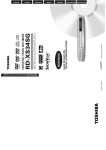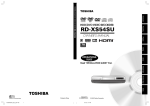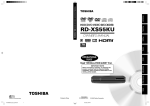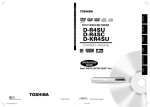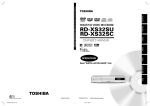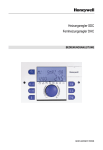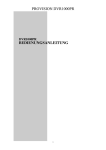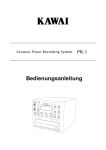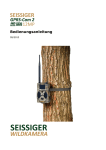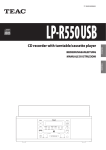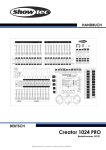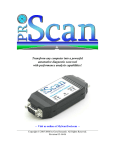Download Deutsch - Schuss Home Electronic
Transcript
RD-XS32SG Wiedergabe BEDIENUNGSANLEITUNG Aufnahme HDD/DVD VIDEORECORDER Einleitung TOSHIBA HDD/DVD VIDEORECORDER RD-XS32SG DIGITAL VIDEO Editieren Voreinstellungen Lesen Sie zuerst die “INSTALLATIONSANLEITUNG” Bibliothek BEDIENUNG Zusatzinformationen Printed on 100% Recycled Paper Printed in China P000403860 N PM0016718010 © 2004 Toshiba Corporation Einleitung Inhalt Einleitung Wiedergabe Sicherheitswarnung ............................................ 4 Informationen über die Wiedergabe ................ 54 Über dieses Produkt ........................................... 5 Wiedergabe aufgenommener Inhalte (CONTENT MENU) ............................................. 55 Unterstützte Discs ............................................... 6 Hinweise auf Teile und Bedienelemente ......... Vorderes Bedienfeld .............................................. Rückseite ............................................................. Fernbedienung ..................................................... Display ................................................................. 12 12 14 16 18 Bevor Sie diesen Recorder bedienen .............. 20 Tastenbetätigung - EASY NAVI und QUICK MENU ..................................................... 23 Aufnahme Vor der Aufnahme ............................................. 26 Initialisierung einer DVD-RAM/RW-Disc (logisches formatieren) .......................................... 28 DVD-RAM physikalisch formatieren ....................... 29 Zeicheneingabe .................................................... 30 Aufnahme eines Fernsehprogramms .............. 32 Aufnahme an einer externen Quelle ................ 37 Programmieren einer Aufnahme (REC MENU) .... 40 ShowView Aufnahme ........................................ 46 Sonstiges ........................................................... Fortgesetzte Aufnahme ......................................... A–B-Aufnahme ..................................................... Reservierungsdisc (Program. aufz. sichern) ........... Zum Löschen eines aufgenommenen Inhalts ......... Zum Schutz des aufgenommenen Inhalts .............. Technische Informationen ..................................... 48 48 48 49 50 50 51 Wiedergabe einer DVD-Videodisc .................... 60 Finden eines Titels mit dem Hauptmenü ................ 61 Unterbrechung einer Fernsehsendung zur späteren ............................................................. 62 Wiedergabe eines gegenwärtig aufgenommenen Fernsehprogramms ............. 63 Wiedergabe mit unterschiedlichen Geschwindigkeiten ........................................... 64 Wiedergabe mit schnellem Rück- oder Vorlauf ....... 64 Springen auf das (die) nächste/vorherige Kapitel oder Spur ............................................................. Zeitlupenwiedergabe ............................................. Einzelbildwiedergabe ............................................ Anzeige von Standbildern (Wiedergabe einer Disc, die Standbilder enthält) .... 65 65 66 66 Auswahl durch die Eingabe einer Nummer .... 67 Auswahl durch die Eingabe der Nummer eines gewünschten Abschnitts ........................................ 67 Auswahl einer spezifischen Stelle durch die Eingabe der abgelaufenen Zeit (Zeitpunktsuche) .... 68 Ansehen einer Fernsehsendung im Unterfenster (P-in-P-Wiedergabe) ................... 69 Auswahl des Kamerawinkels ........................... 70 Auswahl von Untertiteln ................................... 71 Ein Bild zoomen ................................................ 72 Auswahl des Tons ............................................. 73 Betrachten von JPEG-Dateien ......................... 76 Kompatibilität von JPEG-Dateien ........................... 77 Spielen von MP3/WMA-Dateien ....................... 78 Zur Wiedergabe geeignete Dateien ....................... 79 Prüfung des gegenwärtigen Zustandes und der Einstellungen .............................................. 80 Betriebszustand und Einstellungsdetails ................ 80 Verwendung der Zeitbalkenanzeige ....................... 81 Funktionen in dem “Schnellmenü” ................. 82 2 Einleitung Editieren Voreinstellungen Vor dem Editieren .............................................. 86 Kapitel erstellen ................................................ 90 Bearbeiten der Abspielliste (Zusammenstellung bevorzugter Szenen) ...... 95 150 154 157 159 160 161 163 164 Vor der Überspielen ........................................ 103 Zusatzinformationen High-Speed-Überspielen (Nur einen bestimmten Teil kopieren) ........... 106 Bevor Sie den Kundendienst anfordern ........ 166 Überspielen ausgewählter Positionen (gemeinsames Überspielen gewählter Teile) 108 Aufnahmedauer ............................................... 170 Fehlercodes auf dem Anzeigefenster ........... 169 Sprachencode-Liste ........................................ 171 Technische Daten ............................................ 172 Line-U-Überspielen (Aufnehmen von Bildern während Wiedergabe) ... 116 Bibliothek Löschen ausgewählter Teile (Mehrere bestimmte Teile löschen) ................. 118 Editieren Kopieren mit bitratenänderung (Überspielen mit einer modifizierten Bitrate) ... 112 Wiedergabe Erstellung von Miniaturbildern (Ändern des Bildes im “Inhalt Menü”) ........... 100 Aufnahme Bessere Ausnutzung des in diesen Recorder integrierten Festplattenlaufwerks ........................... 86 Editieren mit diesem Recorder .............................. 87 Anpassung der Funktionseinstellungen ....... DVD Player Einstellungen ................................... Bild- / Audio- Einstellungen ................................. Bildschirm .......................................................... Bedienung .......................................................... Recorder ............................................................ Management Einstellungen ................................ Einstellung der Bild- und Tonqualität für die Aufnahme ... Kombination von Originaltiteln (Zwei Titel zu einem zusammenfassen) ........ 120 Erstellen eines DVD-Videos mit DVD-R/RW ... 122 DVD-Video-Finalisierungsprozess ................. 132 Voreinstellungen DV-Aufnahme (Aufnahme von einer Digital-Videokamera) ...................................... 136 Bibliothek Zusatzinformationen Verwendung von Bibliotheksdaten ............... 140 Grundsätzliche Bedienung des Bibliotheksystems ... 140 Suchen nach einem gewünschten Titel ........ Änderung der Reihenfolge beim Hören .................. Suchen ............................................................... Springen ............................................................. 141 141 141 142 Betrachten von Bibliotheksdaten .................. Betrachten der Titelinformationen .......................... Betrachten der Disc-Informationen ......................... Wartung der Bibliotheksdaten .............................. 143 143 143 144 Prüfen des vorhandenen Speicherplatzes .... 147 Betrachten der Nummer und des Speicherplatzes einer Disc .................................................................... 147 Betrachten des vorhandenen Speicherplatzes ........ 147 3 Einleitung Sicherheitswarnung Lesen Sie zuerst die “SICHERHEITSVORKEHRUNGEN” in “WICHTIGE SICHERHEITSHINWEISE”, “Zur besonderen Beachtung” und andere in der “INSTALLATIONSANLEITUNG”. 4 Einleitung Über dieses Produkt Während der Bedienung könnte “ ” auf dem Fernsehbildschirm erscheinen. “ ” bedeutet, dass diese Bedienung vom Recorder oder von der Disk nicht erlaubt ist. Editieren Aufnahmebeschränkungen Kopiergeschützte Inhalte auf DVD-Videodiscs, VIDEOCDs oder Audio-CDs auf dem Markt können von diesem Recorder nicht kopiert werden. Beim Kopieren und Editieren nicht kopiergeschützten Materials sind entsprechende Einschränkungen durch zutreffende Urheberrechte zu beachten. Inhalte, die eine Einzelkopie erlauben (Einmalkopie) können auf DVDRAM-Discs mit einigen Kopier- und Editierungseinschränkungen aufgenommen werden. DVD-R/RW-Discs können diese Inhalte nicht aufnehmen. Bibliothek Voreinstellungen Kompatibilität Obwohl selten, so kann es doch vorkommen, dass bei einer Disc mit dem DVD- oder CD-Logo nicht alle Wiedergabefunktionen eingesetzt werden können. Dies kann unter anderem durch Probleme und Fehler bei der Erstellung oder Aufnahme der DVD und anderer Software sowie der Herstellung von Software-Discs (einschließlich Rohlingen) verursacht sein. Wegen Qualitätsunterschieden bei Discs kann es auch vorkommen, dass mit diesem Recorder nicht auf alle Discs aufgenommen werden kann, die das Logo DVDRAM, DVD-R oder DVD-RW tragen. Sie sollten jedoch keine Probleme bekommen, wenn Sie nur qualitativ hochwertige bespielbare DVD-Discs verwenden. Zusatzinformationen Wie jede andere Festplatte, so ist auch die Festplatte dieses DVD-Recorders ein empfindliches Gerät, das nach langem Gebrauch oder aufgrund von Erschütterungen teilweise bzw. vollständig ausfallen kann. Sie wird nicht ewig halten. Sie sollten die Festplatte daher nicht als permanenten Speicherplatz für wichtige Programme, die Sie behalten wollen, vorsehen. [Wenn gewisse Abschnitte der Festplatte beschädigt sind, so kann bei Programmen, die auf diesen Abschnitten aufgezeichnet sind, während der Wiedergabe Pixelisierung oder Blockrauschen auftreten. Durch wiederholte Wiedergabe eines derartigen Programms kann sich das Problem verschlimmern, bis das Programm letztendlich überhaupt nicht mehr abgespielt werden kann.] Wenn Sie derartiges Rauschen bei einem wichtigen Programm feststellen, sollten Sie es möglichst bald auf eine bespielbare DVD-Disc übertragen. Jedoch auch bespielbare DVD-Discs sind gegen Beschädigungen nicht immun. Sie müssen mit Vorsicht gehandhabt und sorgsam aufbewahrt werden, da anderenfalls auf den Discs aufgezeichnetes Material unbrauchbar werden kann. Sie können dieses Risiko mindern, indem Sie bespielbare DVD-Discs guter Qualität verwenden und Sie deren Wiedergabefähigkeit von Zeit zu Zeit kontrollieren. Falls Ihr DVD-Recorder gewartet werden muss, könnte Löschen mancher oder aller auf der Festplatte gespeicherten Programme erforderlich werden. Dieses Bedienungshandbuch erklärt die Grundanweisungen für diesen Recorder. Manche DVDVideodiscs sind auf solch eine Weise hergestellt, dass sie nur spezifische oder eingeschränkte Bedienung während der Wiedergabe ermöglichen. Beispielsweise reagiert der Recorder nicht auf alle Bedienungsbefehle. Dies ist kein Defekt des Recorders. Bitte beachten Sie die Kompatibilitätshinweise zu Discs an späterer Stelle in dieser Einführung sowie die Erläuterungen der DVDWiedergabe und Merkmale weiter hinten in dieser Anleitung. Wiedergabe Zum Festplattenlaufwerk (HDD) Wiedergabeeinschränkungen Aufnahme Dieser DVD-Recorder ähnelt mehr einem Computer als einem konventionellen DVD-Player. Zusätzlich zu einem Mikroprozessor enthält er ein Festplattenlaufwerk (HDD), ein Betriebssystem, einen Schreib-/Lesespeicher (RAM) und ein DVD-RAM/R/RW-Laufwerk. Das Betriebssystem umfasst auf der Festplatte gespeicherte Software, die beim Einschalten des Geräts und auch während des Betriebs bei Bedarf in den RAM-Speicher geladen wird. Dieser Ladevorgang kann eine gewisse Zeit in Anspruch nehmen. Es kann ungefähr eine Minute dauern, bis der DVDRecorder nach dem Einschalten betriebsbereit ist. Auch andere Funktionen werden unter Umständen nicht so schnell wie bei gewöhnlicher AV-Ausrüstung ausgeführt. Außerdem kann auf Programme, die auf DVD-RAM/R/ RW gespeichert sind, nicht so schnell Zugriff genommen werden wie auf solche, die sich auf der Festplatte befinden. Der Zugriff auf solche Programme (oder das Löschen eines Programms von einer DVD-RAM- oder einer DVD-RW-Disc) dauert also etwas länger. Bitte berücksichtigen Sie diese Faktoren beim Umgang mit dem DVD-Recorder. Einleitung Gewisse Unterschiede 5 Einleitung Unterstützte Discs Für Wiedergabe von DVDs oder CDs bzw. zum Kopieren von Material von HDD auf eine bespielbare DVD legen Sie die entsprechende Disc in den Recorder ein. Discs gibt es in vielen verschiedenen Typen und Formaten. Wählen Sie eine geeignete Disc anhand der folgenden Information aus. Hinweise • Handhaben Sie die Discs entsprechend der Disc-Anleitungsbroschüre. • Abhängig von der Datenaufzeichnungsmethode oder dem Zustand der Disc, könnte die Wiedergabe oder die Aufnahme auf diesem Recorder nicht möglich sein. Selbst dann, wenn die Disc wie unten gezeigt gekennzeichnet ist. Toshiba kann nicht garantieren, dass alle Discs mit dem Logo DVD oder CD erwartungsgemäß funktionieren. Lesen Sie bitte die Kompatibilitätshinweise auf Seite 5. Zur Aufnahme / Wiedergabe Disc DVD-RAM Markierung Spezifikation Bemerkungen • Einseitig, 4,7 GB (12 cm (43/4")) • Doppelseitig, 9,4 GB (12 cm (43/4")) Lesen Sie sorgfältig den Abschnitt “Über DVD-RAM-Discs” ( Seite 8). Wählen Sie eine DVD-RAM-Disc, auf deren Verpackung Sie eine Angabe wie z.B. “Für Recorder oder Laufwerke, die für 4,7 GB DVD-RAM Discs vorgesehen sind” oder “Für einmal gestattete Kopien” finden. DVD-R • 4,7 GB For General Ver.2.0 (12cm (43/4")) Lesen Sie sorgfältig den Abschnitt “Über DVD-R-Discs” ( Seite 9). Abhängig vom Zustand der Disc oder dem Aufnahmegerät, kann die Wiedergabe dieser Disc auf diesem Recorder nicht möglich sein. DVD-RW • Ver. 1.1 oder später (12cm (43/4")) Lesen Sie sorgfältig den Abschnitt “Über DVD-RW-Discs” ( Seite 9). Abhängig vom Zustand der Disc oder dem Aufnahmegerät, kann die Wiedergabe dieser Disc auf diesem Recorder nicht möglich sein. Verwendung verschiedener Disc-Typen für verschiedene Zwecke DVD-RAM-Discs für Ihre persönliche Bibliothek DVD-RAM-Discs entsprechen dem globalen Standardformat DVD-VR (Video Recording) und sind für die Aufnahme von Fernsehprogrammen optimiert. Man kann diese ohne Minderung der Bildqualität fortwährend neu beschreiben, unnötige Teile löschen, ein Kapitel aufteilen oder einen Wiedergabebereich per Rahmen bestimmen. Ihre Kassette ist für die langfristige Lagerung und den familiären Gebrauch geeignet und die große doppelseitige Kapazität der Disc von 9,4 GB ist platzsparend. DVD-R-Discs zur Erstellung Ihrer Original-Discs zur Verteilung DVD-R-Discs entsprechen dem Weltstandard für das DVD-Videoformat und können nur einmal bespielt werden. DVD-R-Discs eignen sich zum Editieren eigener Aufnahmen (z.B. von einer Hochzeitsfeier) mit diesem Recorder, zum Übertragen solchen Materials auf den Recorder und zum Anfertigen von Kopien für Freunde, Bekannte und Verwandte. Die Discs können mit anderen kompatiblen DVD-Playern wiedergegeben werden. Wiederbeschreibbare DVD-RW-Discs können ebenfalls verwendet werden. * Für die Aufnahme von Fernsehprogrammen sind DVD-R und DVD-RW nicht unbedingt die am besten geeigneten Formate. Aufgrund der Formatierweise dieser Discs ist es unter Umständen nicht möglich, Programme wunschgemäß zu bearbeiten oder aufzuteilen, Sekundärsprachen aufzunehmen oder Programme aufzuzeichnen, die so kopiergeschützt sind, dass sie nur eine Kopie gestatten. (HINWEIS: Programme, die durch “Einmaliges Kopieren” geschützt sind, können auf DVD-RAM-Discs aufgenommen werden.) * Dieser Recorder nimmt auf DVD-R/RW-Discs nur im DVD-Video-Format auf. Aufnahme im DVD-VR-Format ist nicht möglich. * Mit DVD-R/RW-Discs sind direktes Aufnehmen, Kopieren bzw. “Erstellen eines DVD-Video” ( Seite 122) möglich. Wir können nicht garantieren, dass auf diesem Recorder aufgenommene DVD-RAM/R/RW-Discs auf allen DVDPlayern abspielbar sind. Ebenso gibt es keine Garantie, dass auf anderen Recordern aufgenommene DVD-RAM/R/ RW-Discs auf diesem Recorder abspielbar sind. 6 Einleitung Disc Markierung DVDvideo disc Spezifikation • 12cm (43/4") / 8cm (31/4") • Regionsnummer 2 oder ALL Die Regionsnummer dieses DVD-Recorders ist 2. Wenn die auf einer DVD-Videodisc aufgedruckte Regionsnummer, die einem spezifischen Abspielbereich zugeordnet ist, nicht 2 oder ALL entspricht, oder wenn die Disc so codiert ist, dass Wiedergabe nur in anderen Gebieten als in Region 2 möglich ist, ist die Wiedergabe auf diesem Recorder nicht möglich. Das Abspielen von Inhalten, die von nicht kopierfreien Programmen aufgenommen wurden, ist nicht möglich. Abhängig vom Zustand der Disc könnte die Wiedergabe nicht möglich sein. Editieren VIDEO-CD • 12cm (43/4") / 8cm (31/4") • Version 1.1 und 2.0 Bemerkungen Wiedergabe DVD-RW • 12cm (43/4") • DVD-VR-Modus Aufnahme Nur zur Wiedergabe DIGITAL VIDEO Bibliothek • 12cm (43/4") / 8cm (31/4") Audio-CD • 12cm (43/4") • CD-DA-Format (Audio-CD) Voreinstellungen CD-R Abhängig vom Zustand der Disc könnte das Abspielen nicht möglich sein. CD-RW 7 Zusatzinformationen • Nur die oben aufgeführten Discs können wiedergegeben werden. • Nicht normgemäße Discs können nicht abgespielt werden, auch wenn sie wie oben angegeben ausgezeichnet sind. • Discs mit spezieller Codierung (wie z.B. SACD-Discs) oder DVD-Audio-Abschnitte von DVD-Audio-Discs können nicht wiedergegeben werden. • SVCD-Discs können nicht wiedergegeben werden. • Dieser Recorder benutzt für die Aufnahme und Wiedergabe das PAL-Farbsystem. Das NTSC-Farbsystem wird nur für die Wiedergabe unterstützt und durch eine betreffende Einstellung ausgewählt. Das Abspielen einer Disk könnte fehlschlagen, wenn darauf Daten im PAL und im NTSC-Farbsystem vorhanden sind. Sie können auf einer Disk, die Aufnahmedaten im NTSC-Farbsystem aufweist selbst dann keine Aufnahmen im PAL-Farbsystem hinzufügen, wenn die Regionsmarkierung 2 oder ALL vorhanden ist. • Es könnten einige DVD-Discs auf dem Markt sein, die auf diesem Recorder nicht abgespielt werden können. Falls Sie diesen begegnen, wenden Sie sich bitte an den TOSHIBA-Kundendienst. • Toshiba kann nicht garantieren, dass alle Discs mit dem Logo DVD oder CD erwartungsgemäß funktionieren. Lesen Sie bitte die Kompatibilitätshinweise auf Seite 5. Einleitung Unterstützte Discs (Fortsetzung) Über DVD-RAM-Discs Verwenden Sie nur DVD-RAM-Discs, die der DVD-RAM-Standardversion 2.0 oder 2.1 entsprechen. Der Recorder kann auf Discs, die in einem anderen Standard formatiert sind, nicht aufnehmen. Wenn Sie eine solche Disc verwenden, initialisieren Sie sie mit der Disc-Formatierungsfunktion dieses Recorders. Der Recorder könnte manche DVD-RAM-Discs nicht aufnehmen, kopieren oder editieren, weil diese mit dem Gerät eines anderen Herstellers oder mit dem PC editiert/aufgenommen wurden, eine große Anzahl Titel enthalten oder nur noch eine geringe Restkapazität haben. Eine DVD-RAM-Disc könnte auch nicht editiert oder aufgenommen werden, wenn der Titel Standbilder enthält. Auf einem PC in UDF2.0 formatierte DVD-RAM-Disc werden von diesem Recorder nicht unterstützt. Bevor Sie diese Discs verwenden, initialisieren Sie sie auf diesem Recorder. Dieser Recorder entspricht der gegenwärtigen Urheberschutztechnologie und kann eine Disc nur kopieren, wenn das Kopieren einmal gestattet ist. Wenn auf der Disc keine Angaben vorhanden sind, ist das Kopieren nicht gestattet. Solch eine Angabe auf einer Disc ist auch für die BibliothekverwaltungsDatenbank erforderlich. DVD-RAM-Discs in Kassetten werden für die Aufnahme empfohlen. Es sind zwei DVD-RAM-Disc-Typen erhältlich: welche mit und welche ohne Kassetten. Sie können beide auf diesem Recorder verwenden, aber die erstgenannten werden empfohlen. Um hochdetaillierte Daten aufzunehmen, stellen Sie sicher, dass die Disc sauber ist. In dieser Hinsicht sind DVD-RAM-Discs mit Kassetten besser zu handhaben. Öffnen Sie nicht den Kassettenverschluss. Nachdem die Disc schmutzig wurde, könnte das Abspielen, Aufnehmen oder Editieren nicht möglich sein. Es gibt zwei Arten von DVD-RAM-Kassetten. TYPE 2/ 4, aus denen die Disc entnommen und TYPE 1, aus denen sie nicht entnommen werden kann. Es wird empfohlen, die Disc nicht zu entnehmen, selbst wenn es möglich ist. Beachten Sie die der Disc beigelegte Anleitungsbroschüre, falls die Entnahme der Disc unbedingt erforderlich ist. Manche im Handel erhältliche Kassettendiscs können nicht mehr aufgenommen oder editiert werden, nachdem die Disc entnommen wurde. Schutz der aufgenommenen Inhalte Schieben Sie die Schreibschutzzunge mit etwas, das klein genug ist, auf “PROTECT”. Die Disc kann dann abgespielt aber nicht editiert oder gelöscht werden. Beachten Sie die der Disc beigelegte Anleitungsbroschüre. PROTECT Verwendung einer Disc ohne Kassette (im Handel erhältliche Discs) An Discs ohne Kassetten können leicht Fingerabdrücke und Staub anhaften und das ist der Grund, weshalb sie nicht empfohlen werden. Falls Sie die Verwendung dieser Discs nicht vermeiden können, behandeln Sie sie mit der erforderlichen Sorgfalt. Wenn Sie eine Titelspalte auf der Disc notieren, benutzen Sie einen Schreiber mit einer weichen und keinen mit einer harter Spitze, wie beispielsweise einen Kugelschreiber. Empfohlene Discs Folgende Discs wurden mit diesem Recorder getestet: Doppelseitige Kassetten mit 9,4 GB: Panasonic LMAD240U Einseitige Kassetten mit 4,7 GB: Panasonic LM-AB120U Das Unternehmen übernimmt keinerlei Verantwortung für Entschädigungen für Inhalte, die aufgenommen werden sollten und keine Verantwortung für Verluste oder Schäden (z.B. durch den Verlust von Geschäftsgewinnen oder Geschäftausfällen), die durch Fehlfunktionen (nicht wie vorgesehen erfolgte Aufnahme/Editierung) des Recorders entstehen könnten, einschließlich der Probleme, die in folgenden Situationen entstehen können: • Wenn eine DVD-Disc auf diesem Recorder aufgenommen wurde und in einem DVD-Recorder eines anderen Herstellers oder im DVD-Laufwerk eines PCs (Einlegen, Abspielen, Aufnehmen oder Editieren) verwendet wird. • Wenn eine DVD wie zuvor beschrieben verwendet wurde und in diesem Recorder wieder verwendet wird. • Wenn eine DVD-Disc, die in einem DVD-Recorder eines anderen Herstellers oder mit einem DVD-Laufwerk eines PCs aufgenommen wurde, verwendet wird. Manche Funktionen, wie die Bibliothek, könnten mit PC-Discs nicht arbeiten. 8 Standards Markierung Bedeutung Anzahl der aufgenommenen Audio-Spuren auf der Disc. (In diesem Beispiel 2 Spuren in englisch und japanisch.) 2 2 3 Empfohlene Discs Anzahl der aufgenommenen Untertitelsprachen auf der Disc. (In diesem Beispiel sind 2 Untertitelsprachen aufgenommen.) Anzahl der aufgenommenen Kamerawinkel auf der Disc. (In diesem Beispiel sind 3 Kamerawinkel aufgenommen.) Editieren Bildmaterial, für das das Kopieren nicht zugelassen oder eingeschränkt ist (Kopieren verboten oder Einmalkopie), kann nicht aufgenommen werden. Selbst wenn die Disc mit CPRM-kompatibel gekennzeichnet ist, kann dieser Recorder nur für kopierfreies Material verwendet werden. Nachfolgend sind Beispiele von Kennzeichnungen und deren Bedeutung. Wiedergabe Aufnahmebedingungen Kennzeichen auf DVD-Video-Discs Aufnahme In der Regel können DVD-R-Discs Vers. 2.0 zur Aufnahme und Wiedergabe verwendet werden. Discs für die 2-fache Aufnahmegeschwindigkeit (mit Ver. 2.1/2X etc. gekennzeichnet) und Discs für die 4fache Aufnahmegeschwindigkeit (mit Ver. 2.1/4X etc. gekennzeichnet) können auch verwendet werden. Wählen Sie Discs aus, die mit “Für Video”, “Zur Aufnahme”, “120 Min.” etc. gekennzeichnet sind. DVD-R mit Version 1.1 können nicht verwendet werden. Einleitung Über DVD-R-Discs Taiyo-Yuden 4X Getestete Discs Panasonic LM-RF120 (4,7 GB/120 Min.) 4:3 Standards 16:9 LB Aufnahmebedingungen Empfohlene Discs* JVC 2X Hinweis • Die Anzahl der Aufnahmewiederholungen auf der gleichen Disc ist begrenzt. 16:9 PS Die Bilder wurden in der 16:9Bildgröße aufgenommen. Fernsehgeräte mit 4:3Bildseitenverhältnis zeigen dieses Format im Letterbox-Stil an. Zusatzinformationen Bildmaterial, für das das Kopieren nicht zugelassen oder eingeschränkt ist (Kopieren verboten oder Einmalkopie), kann nicht aufgenommen werden. Selbst wenn die Disc mit CPRM-kompatibel gekennzeichnet ist, kann dieser Recorder nur für kopierfreies Material verwendet werden. Im DVD-VR-Modus sind Aufnahmen nicht möglich. Die Bilder sind in der LetterboxBildgröße aufgenommen (4:3 Bildseitenverhältnis mit horizontalen schwarzen Streifen oben und unten auf dem Bild). Voreinstellungen Mit Version 1.1 gekennzeichnete DVD-RW-Discs können verwendet werden. Discs für die 2-fache Aufnahmegeschwindigkeit (mit Ver. 1.1/2X etc. gekennzeichnet) können auch verwendet werden. Wählen Sie Discs aus, die mit “Für Video”, “Zur Aufnahme”, “120 Min.” etc. gekennzeichnet sind. LB Bibliothek Über DVD-RW-Discs Die Bilder wurden in der Standard-Bildgröße aufgenommen. (4:3 Bildseitenverhältnis). Die Bilder wurden in der 16:9Bildgröße aufgenommen. Fernsehgeräte mit 4:3Bildseitenverhältnis zeigen dieses Format im Pan-Scan-Stil an (die Bilder sind an beiden Seiten beschnitten). Die eigentliche Bildgröße kann anhängig vom Bildseitenverhältnis oder der Betriebsart-Auswahl des Fernsehgerätes variieren. * Betrieb wurde mit den empfohlenen Discs und getesteten Discs bestätigt, manche andere Discs können unter Umständen jedoch nicht verwendet werden. 9 Einleitung Unterstützte Discs (Fortsetzung) Struktur des Disc-Inhalts Über die Handhabung von Discs In der Regel werden DVD-Videodiscs in Titel aufgeteilt und die Titel in Kapitel unterteilt. VIDEO-CDs/Audio-CDs werden in Spuren aufgeteilt. Berühren Sie nicht die Wiedergabeseite der Disc. DVD-Videodisc Titel 1 Kapitel 1 Titel 2 Kapitel 2 Kapitel 1 Kapitel 2 Ja Kapitel 3 Wiedergabeseite Kleben Sie kein Papier oder Klebeband auf die Discs. VIDEO-CD / Audio-CD Spur 1 Spur 2 Spur 3 Spur 4 Spur 5 Nein Titel: Geteilte Inhalte auf einer DVD-Videodisc. Stimmt ungefähr mit dem Titel von Kurzgeschichten überein. Kapitel: Geteilter Inhalt eines Titels. Stimmt mit einem Kapitel einer Geschichte überein. Spur: Geteilter Inhalt einer VIDEO-CD oder Audio-CD. Jedem Titel, Kapitel oder jeder Spur ist eine Nummer zugeordnet, die dementsprechend mit “Titelnummer”, “Kapitelnummer” oder “Spurnummer” bezeichnet wird. Manche Discs könnten diese Nummern nicht aufweisen. Wenn Sie auf die HDD oder einer DVD-RAM-Disc aufnehmen, wird eine Aufnahme immer gleich einem Titel sein. Durch Angeben entsprechender Grenzen kann ein Titel in mehrere Kapitel untergliedert werden, um Szenensuchvorgänge zu erleichtern. Über die Reinigung von Discs Fingerabdrücke und Staub auf den Discs können das Bild und den Ton beeinträchtigen. Wischen Sie die Disk von der Mitte nach außen mit einem weichen Tuch ab. Halten Sie die Disk sauber. Ja Nein Wenn Sie den Staub nicht mit einem weichen Tuch abwischen können, wischen Sie die Disc sanft mit einem befeuchteten weichen Tuch und zum Abschluss mit einem trockenen Tuch ab. Benutzen Sie keinerlei Lösungsmittel wie Verdünner, Benzin, handelsübliche Reiniger oder Antistatikspray für Schallplatten. Damit könnte die Disk beschädigt werden. Über die Disc-Aufbewahrung Bewahren Sie Discs nicht an einem Platz, an dem sie direkter Sonnenbestrahlung ausgesetzt sind, oder in der Nähe von Heizqellen auf. Bewahren Sie Discs nicht an Plätzen, an denen sie Feuchtigkeit und Staub ausgesetzt werden können, wie in einem Bad oder in der Nähe eines Luftbefeuchters auf. Lagern Sie die Discs vertikal in einer Hülle. Stapeln oder die Platzierung von Objekten auf Discs außerhalb deren Hülle könnte die Disc verbiegen. 10 DVD-R-Disc Passend für die wiederholte Verwendung der Disc und die Datenspeicherung für die Videobibliothek. Einzelkopierinhalte können mit einer kompatiblen Disc aufgenommen werden. Passend für das Speichern von Daten im DVDVideoformat zum Abspielen auf kompatiblen Geräten. Passend für das Speichern von Daten im DVDVideoformat zum Abspielen auf kompatiblen Geräten. Sie können die aufgenommenen Inhalte löschen, um die Disc wiederholt zu verwenden. Nachdem Sie den DVD-VideoFinalisierungsprozess auf einer aufgenommenen Disc durchführten, damit diese auf anderen Playern abgespielt werden kann, ist das Hinzufügen, die Korrektur oder das Löschen von Inhalten auf der Disc nicht mehr möglich. Vorbereitungsschritte sind nicht erforderlich, aber die Initialisierung wird empfohlen. Initialisieren Sie die Disc. Keine Vorbereitungsschritte erforderlich. Löschen aufgenommener Inhalte Ja Ja Falls auf der Disc der DVDVideo-Finalisierungsprozess durchgeführt wurde, heben Sie zuerst die Finalisierung auf und löschen Sie dann den Inhalt. Ja Löschen von Inhalten kann den Platz auf der Disc nicht wiederherstellen. Nachdem Sie den DVD-VideoFinalisierungsprozess auf einer aufgenommenen Disc durchführten, können Sie keine Inhalte auf der Disc löschen. Aufnahme zusätzlicher Inhalte auf einer aufgenommenen Disc Ja Ja Falls auf der Disc der DVD-VideoFinalisierungsprozess durchgeführt wurde, heben Sie zuerst die Finalisierung auf und löschen Sie dann den Inhalt. Ja Nachdem Sie den DVD-VideoFinalisierungsprozess auf einer aufgenommenen Disc durchführten, können Sie keine Inhalte auf der Disc hinzufügen. Ja Ja Ja Ja Nachdem Sie den DVD-VideoFinalisierungsprozess durchführten, können Sie keinen Titel benennen und kein Miniaturbild erzeugen. Ja Ja Nachdem Sie den DVD-VideoFinalisierungsprozess auf einer aufgenommenen Disc ausführten, können Sie keinen Titel benennen und kein Miniaturbild erzeugen. Zusammenstellung bevorzugter Szenen (Abspielliste bearbeiten) Erstellung eines neuen Titels aus einer Abspielliste mit bevorzugten Szenen (Kopieren auf der gleichen Disc). Ja Nein Nein Ja Nein Nein Wiedergabe der mit diesem Recorder aufgenommenen Inhalte auf anderen Geräten. Die Inhalte können auf jedem Gerät, das DVD-RAM-Discs unterstützt, abgespielt werden. Befolgen Sie beim Abspielen die Betriebsanleitung des Gerätes. Führen Sie den DVD-VideoFinalisierungsprozess auf diesem Recorder durch. Durch diesen Prozess wird die Disc auf Führen Sie den DVD-VideoFinalisierungsprozess auf diesem Recorder durch. Durch diesen Prozess wird die Disc auf Katalogisierung aufgenommener Inhalte Benennen eines Titels Erstellung eines Miniaturbildes Wenn eine Meldung Initialisieren Sie die Disc. erscheint, kann die geladene Wenn sie immer noch nicht Disc nicht verwendet werden. verwendbar ist, versuchen Sie es mit der Durchführung der Funktion “DVDRAM physikalisch formatieren”. anderen kompatiblen Geräten abspielbar. anderen kompatiblen Geräten abspielbar. (Mit Ausnahme mancher Modelle.) (Mit Ausnahme mancher Modelle.) Initialisieren Sie die Disc. – 11 Zusatzinformationen Ja Voreinstellungen Ja Bibliothek Ja Editieren Aufnahme eines Fernsehprogramms Wiedergabe Für die erste Verwendung DVD-RW-Disc Aufnahme Eigenschaften dieses Recorders DVD-RAM-Disc Einleitung Discs und Zwecke Die Tabelle zeigt die Hauptfunktionen, die an diesem Recorder auf die Disc-Kategorie bezogen zur Verfügung stehen. Dies hilft Ihnen bei der Auswahl von Discs. Einleitung Hinweise auf Teile und Bedienelemente Details finden Sie auf den Seiten mit Pfeilen. Vorderes Bedienfeld 12 13 1 2 3 4 14 15 16 17 5 18 19 20 6 7 21 8 9 10 11 22 * Die obige Abbildung zeigt die Frontplatte mit geöffneter Abdeckung. Bezüglich Öffnens und Schließens der Abdeckung siehe nächste Seite. 1 ON/STANDBY-Taste Seite 20, 21 Schaltet die Stromversorgung ein und/oder das Gerät in den Standby-Betrieb. 8 (STOP)-Taste Seite 35, 60 Stoppt die Wiedergabe oder Aufnahme. 9 (PICTURE SEARCH)-Taste Scannt den Film rückwärts. Seite 64 10 (PICTURE SEARCH)-Taste Scannt den Film vorwärts. Seite 64 Seite 38 3 INPUT SELECT-Taste Mehrmaliges Drücken schaltet zwischen den verschiedenen Eingangsquellen um. 11 (PLAY)-Taste Seite 60 Startet die Wiedergabe. 4 CHANNEL-Tasten Seite 20, 33 Wählt den Kanal aus. 12 ON/STANDBY-Anzeige Seite 20, 21 Zeigt den Betriebszustand des Recorders an. 2 Betriebsartentaste (HDD, TIMESLIP, DVD) Seite 32, 55, 60, 62, 63 Zur Wahl des Aufnahme-/Wiedergabemediums. (Dient nicht zur Wahl von Satellitenkanälen ungeachtet des IR-Steuerkabelanschlusses und von “SAT-rec. einstellung”.) 5 (OPEN/CLOSE)-Taste Seite 20 Öffnet und schließt die Disc-Schublade. 6 (PAUSE)-Taste Seite 35, 60 Stoppt die Wiedergabe oder Aufnahme vorübergehend. 7 12 (REC)-Taste Seite 34 Startet die Aufnahme. 13 Fernbedienungssensor Seite 12 in der “INSTALLATIONSANLEITUNG” 14 DV IN-Anschluss Seite 136 Dient zur Aufnahme von einer DigitalVideokamera. 15 INPUT-Buchsen Seite 37 Benutzen Sie diesen bei der Aufnahme von einer anderen Eingangsquelle als von einem Videokassettenrecorder oder Camcorder. Einleitung Aufnahme Wiedergabe Editieren Öffnen oder Schließen der Abdeckung an der Frontplatte Bibliothek 16 Betriebsartenanzeige Seite 32, 55, 60, 62, 63 Zeigt die mit der Betriebsartentaste gewählte Einstellung an. Ziehen Sie die Abdeckung zum Öffnen mit einem Finger an der linken Kante nach unten. 17 Medienanzeige Zeigt das gegenwärtige Medium an. 20 Betriebszustandsanzeige (DVD) Zeigt den Betriebszustand des Recorders des DVD an. : Aufnahme : Wiedergabe : Kopieren innerhalb der Disc 21 Disc-Schublade Seite 20 Hier wird eine Disc für Wiedergabe oder Aufnahme eingelegt. 22 Bedienfelddisplay Seite 18 13 Zusatzinformationen 19 HDD-Anzeige Leuchtet im HDD-Modus. Hinweis • Setzen Sie keinen sch weren Gegenstand auf die Abdeckung, während diese geöffnet ist. Anderenfalls kann der Recorder beschädigt werden. Voreinstellungen 18 Betriebszustandsanzeige (HDD) Zeigt den Betriebszustand des Recorders des HDD an. : Aufnahme : Wiedergabe : Kopieren innerhalb der Disc Einleitung Hinweise auf Teile und Bedienelemente (Fortsetzung) Rückseite 1 2 3 4 5 8 1 AC IN-Stecksockel Seite 15 in der “INSTALLATIONSANLEITUNG” Für den Anschluss des mitgelieferten Netzkabels. 2 Lüfter Seite 3 Eingangsbuchse RF IN (FROM ANT.) 14 in der “INSTALLATIONSANLEITUNG” Für den Anschluss eines Antennen- oder Kabelfernsehsignals. 4 Ausgangsbuchse RF OUT (TO TV) Seite 14 in der “INSTALLATIONSANLEITUNG” Für den Anschluss eines Fernsehers mit dem mitgelieferten Koaxkabel. 5 VIDEO OUTPUT, AUDIO OUTPUT-Buchse Seite 16 in der “INSTALLATIONSANLEITUNG” Ausgang von Video- und Audio-Signalen zu einem angeschlossenen Fernseher oder Verstärker. 6 Componente VIDEO OUTPUT-Buchsen Seite 17 in der “INSTALLATIONSANLEITUNG” Ausgang von Videosignalen zu einem angeschlossenen Fernseher oder Monitor. Für den Anschluss eines Fernsehers oder Monitors mit Komponenten-Video-Buchsen. 14 6 7 9 10 11 7 Steckbuchse AV1(AUDIO/VIDEO)IN/OUT Seite 37 • Benutzen Sie diese Steckbuchse für den Anschluss eines Fernsehgeräts, das einen Anschluss in dieser Form hat. • Benutzen Sie diese Steckbuchse für den Anschluss von Video- oder anderen Geräten, die einen Anschluss in dieser Form haben. 8 CHANNEL CHANGE IR-Buchse Seite 20 in der “INSTALLATIONSANLEITUNG” Schließen Sie das mitgelieferte IR-Steuerkabel an, um Kabel-/Satellitenkanäle gemäß TimerProgrammen steuern zu können. 9 DIGITAL BITSTREAM/PCM COAXIAL AUDIO OUTPUT-Buchse Seiten 22, 23 und 24 in der “INSTALLATIONSANLEITUNG” Verwenden Sie diese für den Anschluss des Recorders an einen Audioempfänger, der mit einer koaxialen Digitaleingangsbuchse ausgestattet ist. Einleitung Aufnahme Wiedergabe Editieren Bibliothek 10 DIGITAL BITSTREAM/PCM OPTICAL AUDIO OUTPUT-Buchse Seiten 22, 23 und 24 in der “INSTALLATIONSANLEITUNG” Verwenden Sie diese für den Anschluss des Recorders an einen Audioempfänger, der mit einer optischen Digitaleingangsbuchse ausgestattet ist. Wenn Sie das optische Digitalkabel anschließen, nehmen Sie die Kappe ab und führen Sie den Steckverbinder fest in die Buchse ein. Wenn Sie die Buchse nicht benutzen, lassen Sie die Kappe eingeführt, um gegen das Eindringen von Staub zu schützen. Voreinstellungen Zusatzinformationen 11 Steckbuchse AV2(SAT/DECODER)IN/OUT Seite 37 Benutzen Sie diese Steckbuchse für den Anschluss von Video- oder anderen Geräten, die einen Anschluss in dieser Form haben. 15 Einleitung Hinweise auf Teile und Bedienelemente (Fortsetzung) Fernbedienung OPEN/CLOSE DVD MENU TOP MENU RETURN ANGLE SUBTITLE HDD AUDIO CHANNEL TIMESLIP DVD INSTANT REPLAY INSTANT SKIP EASY NAVI REC MENU EDIT MENU SL LIBRARY CONTENT MENU SK W O IP ENTER 18 19 20 21 22 23 16 DJ SE /A E 13 14 15 16 17 AM 12 AR FR CH 1 2 3 4 5 6 7 8 9 10 11 US T PAUSE STOP RE TU PI C PLAY QUICK MENU REC REMAIN DISPLAY TIME BAR CHP DIVIDE DIMMER FL SELECT ZOOM TV P in P PROGRESSIVE TV/VIDEO CHANNEL VOLUME INPUT SELECT SAT.CONT. SAT.MONI. TV/DVR 24 25 26 27 28 29 30 31 32 33 34 35 36 37 38 39 40 41 42 43 44 45 46 47 SHOWVIEW EXTEND REC MODE TV CODE 48 T.SEARCH 1 2 3 4 5 6 7 8 9 CLEAR 49 DELETE SETUP 50 ENTER 0 +10 51 52 53 54 55 Einleitung 1 OPEN/CLOSE-Taste 32 EDIT MENU-Taste 3 TOP MENU-Taste 4 ANGLE-Taste 9 LIBRARY-Taste Seite 24, 82 Seite 150 Seite 35 40 TIME BAR-Taste Seite 40 Seite 81 41 CHP DIVIDE-Taste Seite 65 12 FRAME/ADJUST-Taste Seite 40, 66 13 Richtungswahl-Tasten ( / / / ) 15 REC-Taste -Taste 39 STOP-Taste Seite 140 14 PAUSE-Taste Seite 60 Seite 55, 150 42 P in P-Taste 43 ZOOM-Taste Seite 90 Seite 69 Seite 72 Seite 17 in 44 PROGRESSIVE-Taste der “INSTALLATIONSANLEITUNG” Seite 35, 56 -Taste Seite 38 Seite 55 46 TV/DVR-Taste Seite 80 18 REMAIN-Taste Seite 27 19 DIMMER-Taste Seite 19 47 SHOWVIEW-Taste 20 FL SELECT-Taste Seite 46 48 EXTEND-Taste Seite 43, 45 49 Ziffern-Tasten Seite 46, 67 50 SETUP-Taste Seite 150 Seite 19 21 Tasten für Fernsehapparat Betrieb der “INSTALLATIONSANLEITUNG” Seite 19, 32 23 SAT.MONI.-Taste Seite 39 24 ON/STANDBY-Taste 51 REC MODE-Taste 54 CLEAR-Taste 55 DELETE-Taste Seite 20, 33 Seite 73 Seite 32, 38, 60 29 INSTANT SKIP-Taste 30 INSTANT REPLAY-Taste Seite 64 Seite 64 Seite 34 52 TV CODE-Taste Seite 54 in der “INSTALLATIONSANLEITUNG” 53 T.SEARCH-Taste Seite 20, 21 25 RETURN-Taste*2 26 CHANNEL-Tasten Seite 54 in Zusatzinformationen 22 SAT.CONT.-Taste 27 AUDIO-Taste Seite 35 Voreinstellungen 17 DISPLAY-Taste 28 DVD-Taste Bibliothek Seite 34 45 INPUT SELECT-Taste 16 Editieren 11 SLOW-Taste 38 Seite 23 10 REC MENU-Taste Seite 55, 150 37 QUICK MENU-Taste Seite 62, 63 Seite 55, 64 Wiedergabe 36 PLAY-Taste Seite 32, 38, 55 8 EASY NAVI-Taste Seite 65 35 ENTER-Tast Seite 71 7 TIMESLIP-Taste Seite 108 34 PICTURE SEARCH-Taste Seite 70 5 SUBTITLE-Taste 6 HDD-Taste 33 SKIP-Taste Seite 61 Seite 55, 95 Aufnahme 2 MENU-Taste* 31 CONTENT MENU-Taste Seite 20, 21 1 Seite 67 Seite 67 Seite 50 *1 MENU Benutzen Sie diese Taste zur Anzeige des Menübildschirms, der auf einer DVD-Videodisc aufgenommen wurde. Bedienen Sie den Menübildschirm auf dieselbe Weise wie im Abschnitt “Finden eines Titels mit dem Hauptmenü” ( Seite 61) beschrieben. Auf manchen Discs ist kein Menübildschirm aufgenommen. *2 RETURN Kehrt zum vorigen Bildschirm zurück (abhängig von der Disc könnte der Bildschirm festgelegt sein). Beachten Sie die Anleitungsbroschüre der Disk. 17 Einleitung Hinweise auf Teile und Bedienelemente (Fortsetzung) Display 1 2 3 4 12 13 14 5 6 15 7 8 9 16 11 10 17 18 1 DUBBING-Anzeige Leuchtet beim Kopieren. 8 TITLE (Titel)-Anzeige Leuchtet bei Anzeige einer Titelnummer. 2 PBC-Anzeige Leuchtet auf, wenn die PBC-Funktion “Ein” ist ( Seite 156) und eine PBC-steuerbare VIDEOCD geladen ist. 9 TRK (Track: Spur)-Anzeige Leuchtet, wenn eine Spurnummer angezeigt wird. 3 Aufnahmewinkelsymbol Seite 70 Leuchtet, wenn eine Szene abgespielt wird, die mit verschiedenen Kamerawinkeln aufgenommen wurde. 4 Programmaufnahmeanzeige Leuchtet, wenn der Recorder ein Timerprogramm enthält. 5 Bitrate-Anzeige Leuchtet, wenn die für die Aufnahme ausgewählte oder die gegenwärtige Bitrate angezeigt wird. 6 REMAIN (Rest)-Anzeige Leuchtet bei Anzeige einer verfügbaren Aufnahmezeit. 7 VCD/CD-Anzeige VCD : Leuchtet, wenn eine VIDEO-CD geladen ist. CD : Leuchtet, wenn eine Audio-CD geladen ist. 18 10 CHP (Chapter: Kapitel)-Anzeige Leuchtet bei Anzeige einer Kapitelnummer. 11 NICAM-Anzeige Leuchtet auf, wenn die NICAM-Funktion eingeschaltet ist ( Seite 158) und beim Empfang von Stereo/Modus I oder II/ Monoprogramme von NICAM-Sendungen. 12 Anzeige C+ Leuchtet bei Einstellung für Empfang von CANAL+ -Kanälen. ( Seite 39, INSTALLATIONSANLEITUNG) 13 SAT-Anzeige Siehe nächste Seite. 14 PROGRESSIVE-Anzeige Leuchtet, wenn Videosignale im progressiven Format ausgegeben werden. Einleitung Dimmen des Displays Drücken der DIMMER-Taste auf der Fernbedienung ändert die Helligkeit (normal/gedimmt/aus) des Displays. Jedes Drücken der FL SELECT-Taste schaltet das Display zwischen der Anzeige des Kanals, der Titelnummer und der Zeit um. Abhängig von der Disc und den Aufnahmebedingungen könnte sich die Anzeige nicht ändern. Aufnahme Umschalten des Displays Wiedergabe Wenn die SAT-Anzeige leuchtet, können Sie Kanäle eines angeschlossenen Satellitenreceivers vom Recorder aus wählen. (Anschluss und Einstellungen müssen vorgenommen sein ( Seite 20, 46, INSTALLATIONSANLEITUNG).) Bibliothek 16 Kanalanzeige Zeigt die gegenwärtige Kanalnummer oder andere Nummern wie eine Titelnummer, Spurnummer die Bitrate oder die Eingangsauswahl an. SAT-Anzeige und -Kanal-Wahl Editieren 15 Anzeige des Bildqualitätsmodus Seite 161 Der gegenwärtige Bildqualitätsmodus leuchtet auf. Die Modi sind: MN (Manuell)/SP (Standardwiedergabe)/LP (Long-Play-Wiedergabe)/ SP+LP+MN (Auto) Mit jedem Druck auf die Taste SAT.CONT. wird die SAT-Anzeige ein-/ausgeschaltet. Voreinstellungen 17 Mehrfachdisplay Zeigt die gegenwärtige Zeit, vergangene Zeit, Restzeit, Startzeit der programmierten Aufnahme, die Kapitelnummer oder Meldungen etc. an. Zusatzinformationen 18 Pegelanzeige für den Analogausgang Zeigt den Analogausgangspegel an. L+R: Stereo und Bilingual (linker Kanal (Hauptkanal) und rechter Kanal (Nebenkanal)) L : Linker Kanal (Hauptkanal) R : Rechter Kanal (Nebenkanal) Aus : Mono Die Pegelanzeige könnte nicht den exakten Tonpegel anzeigen. Damit wird nur der Durchschnittspegel angezeigt. 19 Einleitung Bevor Sie diesen Recorder bedienen Ist Ihr Recorder betriebsbereit? • Beachten Sie die mitgelieferte “INSTALLATIONSANLEITUNG” und beenden Sie erforderliche Vorbereitungen. • Schalten Sie die angeschlossenen Geräte wie einen Fernseher oder eine Audioanlage ein und wählen Sie den Eingang aus, an dem der Recorder angeschlossen ist. Einschalten der Stromversorgung (Dieses Bedienungshandbuch basiert auf der Annahme, dass alle Verbindungen richtig durchgeführt sind und der Fernseher eingeschaltet ist.) Drücken Sie die ON/STANDBY-Taste auf dem Bedienfeld des Recorders oder auf der Fernbedienung. Bei eingeschalteter SAT-Anzeige werden Kanäle des angeschlossenen Satellitenreceivers gewählt. Anschluss und Einstellungen müssen vorgenommen sein. Siehe Seite 20, 46, INSTALLATIONSANLEITUNG. Laden einer Disc Prüfen Sie zuvor die Eignung der Disc ( Seiten 6 und 7) und verwenden Sie eine richtig abspielbare Disc. Achtung • Halten Sie Ihre Finger von der Disc-Schublade entfernt. Wenn darauf nicht geachtet wird, könnten ernsthafte Verletzungen entstehen. Geben Sie gut auf Kinder Acht. • Verwenden Sie keine gebrochene, deformierte oder reparierte Discs. 1 Öffnen Sie die Disc-Schublade. auf dem Bedienfeld des Drücken Sie Recorders oder OPEN/CLOSE auf der Fernbedienung. ON/STANDBY-Taste -Taste ON/STANDBY-Anzeige ON/STANDBY-Taste CHANNEL-Tasten OPEN/CLOSE-Taste Wenn die Stromversorgung einschaltet, schaltet die ON/ STANDBY-Anzeige von Rot (Standby) auf Grün (Betrieb) um. Nach ein paar Sekunden erscheint der Startbildschirm. Folgendes Symbol erscheint auf der oberen rechten Ecke des Bildschirms. 2 Legen Sie eine Disc ein. Disc ohne Kassette. z.B. Loading Legen Sie diese mit der Wiedergabeseite nach unten ein. Wenn dieses Symbol erlischt, ist der Recorder betriebsbereit. Wenn das Laufwerk eine Disc enthält, dauert das Hochfahren etwas länger. Durchsicht der Fernsehkanäle über diesen Recorder Nach dem Einschalten sendet der Recorder Fernsehkanalsignale zum angeschlossenen Fernseher (auch im Stoppbetrieb). Durch Drücken der CHANNEL-Tasten können Sie den gewünschten Kanal auswählen. 20 Es gibt zwei verschiedene Disc-Größen. Platzieren Sie die Disc so, dass sie in die Führung passt. Wenn eine Disc nicht in der Führung liegt, könnte davon die Disc beschädigt werden oder eine Fehlfunktion entstehen. Platzieren Sie eine Disc in die Vertiefung Hinweis • Auch das Abschalten des Gerätes gibt die Disc-Schublade frei. 21 Zusatzinformationen Das “Unloading”-Symbol erscheint an der oberen rechten Ecke des Bildschirms und die ON/STANDBYAnzeige wird rot. Dann schaltet die Stromversorgung ab (Standbymodus). Sie können die Disc-Schublade sperren. Halten Sie länger als etwa 3 Sekunden am Bedienfeld oder PAUSE auf der Fernbedienung gedrückt. Halten Sie zur Freigabe der Schublade die Taste während dem Stopp länger als 3 Sekunden gedrückt. Voreinstellungen Drücken Sie ON/STANDBY auf dem Bedienfeld des Recorders oder auf der Fernbedienung. Bibliothek Disc-Schubladensperre Ausschalten der Stromversorgung Editieren Hinweis • Wenn irgendwelche Leistungsstörungen an der Festplatte oder am DVD-RAM-Laufwerk auftreten, beenden Sie sofort die Benutzung des Recorders, ziehen Sie den Netzstecker aus der Netzsteckdose und wenden Sie sich dann an Ihren Händler. Die weitere Benutzung dieses Recorders in einem solchen Zustand verschlimmert diesen Zustand und es ergeben sich höhere Kosten und Reparaturzeiten. Wiedergabe Hinweise • Benutzen Sie zum Öffnen und Schließen der DiscSchublade die Taste auf dem Bedienfeld oder auf der Fernbedienung. Drücken Sie nicht gegen die DiscSchublade und halten Sie sie nicht fest, während sie sich bewegt. Dies könnte zu einer Fehlfunktion des Recorders führen. • Legen Sie keine nicht abspielbare Disc oder irgendwelche anderen Objekte als eine abspielbare Disc ein. • Führen Sie keinen Druck nach unten auf die DiscSchublade aus. Dies könnte zu einer Fehlfunktion des Recorders führen. • Falls die Disc-Schublade während des Schließens stoppt, wird sie durch das mechanische Schutzsystem dieses Recorders geöffnet. Zwingen Sie sie nicht zum Schließen. Dies könnte eine Fehlfunktion verursachen. • Wenn sich die Schublade nicht öffnet, schalten Sie den Recorder aus und drücken Sie die Taste auf dem Bedienfeld oder die OPEN/CLOSE-Taste auf der Fernbedienung. Dadurch könnte der Recorder einschalten und die Disc-Schublade öffnen. Wenn sie immer noch nicht öffnet, wenden Sie sich an Ihren nächsten TOSHIBAHändler. Aufnahme 3 Schließen Sie die Disc-Schublade. Drücken Sie auf dem Bedienfeld oder OPEN/ CLOSE auf der Fernbedienung. Achtung • Falls der Strom ausfällt oder das Netzkabel aus der Netzsteckdose gezogen wird, während der Recorder in Betrieb ist (die ON/STANDBY-Anzeige leuchtet grün), könnte die Festplatte oder eine geladene Disc nicht mehr zur Aufnahme fähig sein. In solch einem Fall könnte die Initialisierung der Disc mit der Formatierungsfunktion des Recorders die Disc erneuern. Von diesem Initialisierungsprozess wird jedoch der gesamte gespeicherte Inhalt der Disc gelöscht. • Dieser Recorder könnte bei manchen DVD-RAM-Discs sofort nach dem Einziehen Alarmmeldungen anzeigen. Falls eine solche Disc für die Wiedergabe oder Aufnahme verwendet wird, könnten alle Daten auf der Disk beschädigt werden und die Disc kann nicht mehr abgespielt werden. Durch die Initialisierung der Disc mit der Formatierungsfunktion des Recorders wird die Disc wieder funktionsfähig. • Falls der Recorder stoppt und überhaupt nicht mehr reagiert, lassen Sie ihn etwa 15 Minuten oder länger alleine stehen. Dadurch könnte der Recorder wieder betriebsfähig werden. Nachdem der Recorder wieder betriebsfähig ist, schalten Sie ihn einmal aus und wie gewöhnlich wieder ein. Falls der Recorder nach 15 Minuten immer noch nicht funktioniert ist, halten Sie die ON/ STANDBY-Taste auf dem Bedienfeld oder auf der Fernbedienung 10 Sekunden oder länger gedrückt. Der Recorder wird damit zum Abschalten gezwungen und die Stromversorgung schaltet ab. Schalten Sie den Recorder wieder ein und verwenden Sie ihn wie gewöhnlich. (Dies ist eine Notfallmaßnahme, wodurch Datenverlust und/oder verfälschungen entstehen könnten. Vermeiden Sie deshalb die zwangslose Anwendung dieser Maßnahme. Wenn Sie dies versuchen, obwohl der Recorder richtig funktioniert, insbesondere während Blinkens des “Loading”- oder des “Unloading”-Symbols, kann eine HDD-Initialisierung die Folge sein.) (Diese 15-Minuten-Maßnahme ist nur verfügbar, wenn der “Bildschirmschoner” auf “Ein” Seite 159).) geschaltet ist ( Einleitung DVD-RAM-Disc mit Kassette (TYPE 1/TYPE 2/TYPE 4) Einseitig Drehen Sie die bedruckte Seite nach oben und legen Sie Kassette in den Schubladenrahmen ein. Beachten Sie dabei die Richtung des Pfeils auf der Kassette. Doppelseitig Drehen Sie gewünschte Aufnahme/ Wiedergabeseite nach oben und legen Sie die Kassette in den Schubladenrahmen ein. Beachten Sie dabei die Richtung des Pfeils auf der Kassette. Einleitung Bevor Sie diesen Recorder bedienen (Fortsetzung) Start-/Abschaltsequenz-Symbole Statusanzeige Diese Symbole werden auf der oberen rechten Ecke des Bildschirms bei der Start- oder Abschaltsequenz angezeigt. Während diese blinken, arbeitet der Recorder wie folgt: Bei jeder Bedienung des Recorders erscheinen folgende Anzeigen auf dem Fernsehbildschirm, um den Status des Recorders anzuzeigen. Statusanzeige z.B. Loading Un loading Open Close Einschaltsequenz, Lesen einer Disc, Aufnahme beenden Entladen einer Disc, Beenden der Funktion Öffnen der Disc-Schublade Schließen der Disc-Schublade Haupt-Bildschirmanzeigen (Abhängig von der Disc werden manche von diesen nicht erscheinen.) : Wiedergabe : Pause : Stopp : Schneller Vorlauf : Schneller Rücklauf : Vorwärts überspringen* : Rückwärts überspringen* x1/2 : Vorwärts-Zeitlupe x1/2 : Rückwärts-Zeitlupe : Einzelbildwiedergabe vorwärts : Einzelbildwiedergabe rückwärts : Aufnahme : Aufnahmepause Title End : Wenn die Titelwiedergabe beendet ist : Sofortiges Überspringen : Sofortige Wiedergabe Chapter Divide : Kapitelaufteilung : Vorwärts um 1/20 überspringen : Rückwärts um 1/20 überspringen * Begleitet mit Folgendem: DVD-RAM DVD-RW DVD-R : Titelnummer/Titelname und Kapitelnummer/ Kapitelname DVD-VIDEO : Titelnummer und Kapitelnummer : VCD CD Spurnummer HDD Hinweise • Um die Statusanzeige zu deaktivieren, stellen Sie Seite 159) auf “Aus”. “Bildschirmanzeige” ( • Sie können den gegenwärtigen Status der Einstellungen zu dieser Anzeige hinzufügen. Siehe Seite 80. 22 Einleitung Tastenbetätigung - EASY NAVI und QUICK MENU Einleitung Die Taste EASY NAVI gibt Zugang zum “EASY NAVI Hauptmenü”, über das viele Funktionen dieses Recorders gesteuert werden können. Von diesem Menü aus können Sie auf gewünschte Funktionen zugreifen, während Sie das momentane Bild betrachten. Die Taste QUICK MENU führt Sie zu einem Untermenü der momentanen Funktion. EASY NAVI Erscheint, wenn der Sucher die aktuelle Sendung zeigt. z.B. EASY NAVI Sucher EASY NAVI Cursor Disc HDD Hauptmenü TV: 1Kanal 005 2004/04/03 19:00 Ch:2 (00:54:30) Original Zuletzt gewählter Aufnahmetitel HDD Spielzeit 00:10:15 TR Wiedergabe HDD/DVD Aufnahme Drücken Sie EASY NAVI. Der Ton wird stummgeschaltet, und die folgende Anzeige erscheint. (Die tatsächliche Anzeige ist je nach Betriebsstatus verschieden.) Time Slip ENTER Timeraufnahme / / / PLAY Titel löschen Finalize (R/RW) Inhalte wiedergeben DV Aufnahme Titelnamen bearbeit. Format. (RAM/RW) Funktionen Erzeuge Thumbnail Einstellung Betätigen des Suchers (Für HDD, DVD-RAM-Discs, DVD-R/RWDiscs, die auf diesem Recorder bespielt und noch nicht finalisiert worden sind) 1) Drücken Sie / , während sich der Cursor auf dem Sucher befindet. Der Aufnahmeinhalt kann in Miniaturansicht angezeigt werden. • Das Laufwerk kann durch Drücken der Taste HDD oder DVD gewählt werden. Editieren STOP Kopieren Bibliothek 3) Zum Anhalten drücken Sie STOP. Programm des momentanen Kanals erscheint. (“TV:xxKanal” wird ebenfalls angezeigt.) • Durch Drücken der REC-Taste wird die Aufnahme gestartet. Bezüglich Seite 25. Aufnahme siehe Voreinstellungen 2) Wenn Sie den gewünschten Inhalt gefunden haben, drücken Sie PLAY oder ENTER. Der Inhalt wird wiedergegeben. • Durch Drücken der ENTER-Taste wird das Wiedergabebild des Suchers auf die volle Bildschirmgröße ausgedehnt. • Die Wiedergabegeschwindigkeit kann geändert werden. Siehe Seite 64. Zusatzinformationen (Fortsetzung) 23 Einleitung Tastenbetätigung - EASY NAVI und QUICK MENU (Fortsetzung) Auswahl eines Postens Wählen Sie einen Posten mithilfe von / / (Nicht verfügbare Funktionen sind ausgegraut.) / Posten , und drücken Sie dann ENTER. Seite Funktion Eine Liste der Timerprogramme erscheint. 40 Inhalte wiedergeben Aufzeichnungen werden in Miniaturansicht aufgelistet. 55 Kopieren Sie können auf ein Menü zum Überspielen des aktuellen Inhalts zugreifen. 106 DV Aufnahme Das Einstellmenü zur Aufnahme von Inhalten von an der DV-Buchse angeschlossener Ausrüstung erscheint. 136 Der aktuelle Inhalt kann gelöscht werden. Gemäß Meldung vorgehen. 50 Titelnamen bearbeit. Eine On-Screen-Tastatur erscheint. 30 Erzeuge Thumbnail Sie können das Miniaturansichtbild ändern. 100 Finalisieren (R/RW) Sie können den DVD-Video-Finalisierungsprozess für die geladene Disc ausführen. 132 Sie können die geladene Disc formatieren. 28 Ein Setup-Menü erscheint. 150 Timeraufnahme Titel löschen Format. (RAM/RW) Einstellung Verlassen von EASY NAVI Bedienung des Schnellmenüs Drücken Sie EASY NAVI erneut. Um auf verschiedene optionale Funktionen dieses Recorders zuzugreifen, öffnen Sie das Schnellmenü. Das Schnellmenü zeigt eine Liste von Auswahlen an, die sich auf den gegenwärtigen Modus beziehen. Hinweise • Der Sucher kann nur für die angegebene Disc betätigt werden. Um die Disc wiederzugeben, verlassen Sie EASY NAVI und drücken Sie die PLAY-Taste oder wählen Sie die Funktion “Inhalte wiedergeben”. • Wenn eine geladene Disc NTSC-Signale enthält, stehen keine weiteren Funktionen zur Verfügung. Öffnen eines Schnellmenüs 1) Drücken Sie QUICK MENU. Das folgende Menü (“Schnellmenü”) erscheint. (Abhängig vom Betriebszustand variieren die jeweiligen Auswahlen.) z.B. Schnellmenü Titel neu starten Titelinformation Bitrate Spez. wiedergabemodus Ausgang 2) Drücken Sie zur Auswahl des Menüelements / und dann ENTER. Zum Beenden des Schnellmenüs Drücken Sie nochmals QUICK MENU. Alternativ: Wählen Sie mit / “Ausgang” aus und drücken Sie dann ENTER. 24 Hinweise zum Lesen dieses Handbuches Die folgenden Symbole zeigen die abspielbaren Discs für jede in diesem Bedienungshandbuch beschriebene Funktion. HDD : HDD DVD-RAM : DVD-RAM-Disc DVD-RW : DVD-RW-Disc DVD-R : DVD-R-Disc Aufnahme Aufnahmevariationen für viele Programmtypen und Situationen. DVD-VIDEO : DVD-Videodisc Vor der Aufnahme VCD : VIDEO-CD CD : Audio-CD (Bezüglich einer CD mit JPEG- oder MP3/ WMA-Dateien, siehe Seite 76, 78.) Die meisten Anleitungen basieren auf die Fernbedienung, außer es wird besonders darauf hingewiesen. Sie können die Tasten sowohl auf der Fernbedienung als auch auf der Haupteinheit benutzen, denn sie haben die gleichen Funktionen. Wenn von diesem Recorder während der Aufnahme ein Kopierschutzsignal erkannt wird, wird die Aufnahme automatisch unterbrochen und eine Meldung erscheint. In diesem Fall kann mit der PAUSE-Taste die Aufnahme nicht fortgesetzt werden. (Die Beendigung der Aufnahme ist durch Drücken der STOP-Taste möglich.) Wenn das Kopierschutzsignal vorhanden bleibt, wird die Aufnahme abgebrochen. Aufnahme eines Fernsehprogramms Aufnahme an einer externen Quelle Programmieren einer Aufnahme (REC MENU) ShowView Aufnahme Sonstiges Aufnahme Vor der Aufnahme Seien Sie bitte sicher, dass Sie diese entscheidenden Hintergrundinformationen lesen, bevor Sie eine Aufnahme machen. Bei diesem Recorder ist ein Festplattenlaufwerk eingebaut. Bei konventionellen Videokassettenrecordern benötigte man für Aufnahmen Kassettenbänder. Mit diesem Recorder können Sie hingegen nach Belieben auf die Festplatte aufnehmen, ohne zuerst eine Kassette suchen oder die noch verfügbare Aufnahmezeit einer Kassette kontrollieren zu müssen. Außerdem gestattet das DVD-RAM-Laufwerk bei diesem Recorder Aufnahmen auf DVD-RAM/RW/RDiscs auf gleiche Weise wie bei einem Kassettenband. Sie können Inhalte auch von der Festplatte (HDD) auf DVD-RAM/RW/R-Discs kopieren, um Ihre eigene Bibliothek aufzubauen. Ist Ihr Recorder betriebsbereit? Bevor Sie ein Fernsehprogramm auf diesem Recorder aufnehmen, stellen Sie sicher, dass die Kanäle, die Sie aufnehmen wollen, auf diesem Recorder richtig eingestellt sind. Falls sie nicht richtig eingestellt sind, lesen Sie nochmals die separate “INSTALLATIONSANLEITUNG” und überprüfen sie, dass alle notwendigen Verbindungen und Einstellungen durchgeführt sind. Stellen Sie zudem sicher, dass die Uhr für die programmierte “Basiseinstellungen” eingestellt ist. Stellen Sie die Uhr im Anfangseinstellungen-Menü ( Seite 31, “INSTALLATIONSANLEITUNG”) ein. Disc-Initialisierung Wann immer Sie eine neue DVD-RAM/RW-Disc an diesem Recorder verwenden, stellen Sie sicher, dass die Disc initialisiert ist. Für das Datenbanksystem dieses Recorders ist die Initialisierung von DVD-RAMDiscs unabdingbar. Normalerweise braucht die Festplatte nicht formatiert zu werden. Sollte sie jedoch nicht mehr richtig funktionieren, so könnte eine Neuformatierung das Problem lösen. Durch Formatieren der Festplatte (HDD) werden alle auf ihr befindlichen Titel und Bibliotheksinformationen gelöscht. Vor dem Formatieren schreiben Sie unbedingt die Bibliotheksinformation auf eine DVD-RAM-Disc und prüfen Sie, ob Sie die zum Löschen anstehenden Titel auch wirklich löschen möchten. DVD-RW-Discs können durch Initialisieren leer gemacht werden. DVD-R-Discs können auf diesem Recorder ohne Initialisierung verwendet werden. Details über die Initialisierung von DVD-RAM/RWDiscs finden Sie auf Seite 28. Wenn eine initialisierte DVD-RAM-Disc immer noch nicht verwendbar ist, könnte diese durch die Funktion “DVD-RAM formatieren” im “Management einstellungen”Menü funktionsfähig werden. Für “DVD-RAM formatieren”, siehe Seite 29. Hinweis zur Aufnahme auf einer DVD-RAM-Disc. Stellen Sie die Disc-Kompatibilität sicher und bereiten Sie eine verfügbare DVD-RAM-Disc zur Aufnahme vor ( Seiten 6 und 8). 26 Für manche Discs könnte die Formatierung zur Verwendung auf diesem Recorder erforderlich sein. Eine Meldung erscheint, die Sie zu dieser Disc-Formatierung auffordert. Folgen Sie der auf dem Bildschirm angezeigten Vorgehensweise zur Formatierung der mit diesem Recorder kompatiblen DVD-RAM-Disc. Manche auf einem PC formatierte DVD-RAM-Discs könnten nicht verwendbar sein. Hinweis • Dieser Recorder nimmt auf DVD-RAM-Discs auf, wenn diese der DVD-RAM-Standardversion 2.0 oder 2.1 entsprechen. Auf manche DVD-RAM-Discs könnte die Aufnahme nicht möglich sein, wenn deren Inhalte kompliziert sind (oft, um die aufgenommenen Daten zu schützen). Wenn Sie eine DVD-RAM-Disc auswählen, auf die bereits aufgenommen wurde, prüfen Sie, ob die angezeigte verbleibende Zeit auf der Disc für die Aufnahme ausreicht. Für wichtige Aufnahmen wird eine neue DVD-RAM-Disc empfohlen. Hinweis zur Aufnahme auf einer DVD-RW-Disc Stellen Sie die Disc-Kompatibilität sicher und bereiten Sie eine verfügbare DVD-RW-Disc zur Aufnahme vor ( Seiten 6 und 9). Für manche Discs könnte die Initialisierung zur Verwendung auf diesem Recorder erforderlich sein. Eine Meldung erscheint, die Sie zu dieser DiscInitialisierung auffordert. Folgen Sie der auf dem Bildschirm angezeigten Vorgehensweise zur Initialisierung der mit diesem Recorder kompatiblen DVD-RW-Disc. Manche auf einem PC formatierte DVD-RW-Discs könnten nicht verwendbar sein. Um eine auf diesem Recorder aufgenommene DVDRW-Disc auf anderen Geräten abzuspielen, finalisieren Sie die DVD-RW-Disc auf diesem Recorder. ( Seite 132) Die Finalisierung deaktiviert die Neuaufnahmefähigkeit der Disc. Um eine finalisierte DVD-RW-Disc erneut zu beschreiben, muss die Finalisierung aufgehoben werden ( Seite 135). • Auf DVD-RW-Discs, die auf anderen Geräten aufgenommen wurden, können Sie den DVD-VideoFinalisierungsprozess nicht durchführen, einen bestehenden nicht aufheben und auch keine Aufnahmen mit diesem Recorder hinzufügen. • Eine DVD-RW-Disc können Sie nicht erneut beschreiben oder editieren, wenn diese im DVD-VRModus aufgenommen wurde. • DVD-RW-Discs, die auf anderen Geräten aufgenommen wurden und noch nicht finalisiert sind, können auf diesem Recorder nicht gelesen werden. Überstürzen Sie nicht die Initialisierung. Überprüfen Sie, ob der Inhalt gelöscht werden kann oder nicht. Hinweise • Nach der Aufnahme erscheint oben rechts auf dem Bildschirm das “Loading”-Symbol. Dies bedeutet, dass das Gerät den abschließenden Aufnahmeprozess (Schreiben der Verwaltungsinformation) durchführt. Es kann keine Bedienung, außer dem Kanalwechsel erfolgen, bevor dieses Symbol erlischt. Die Dauer dieses Prozesses unterscheidet sich entsprechend der Aufnahmezeit oder Disc-Kapazität. • Beachten Sie, dass alle Aufnahmen gelöscht werden können, wenn während der Aufnahme das Gerät vom Netz getrennt wird oder ein Stromausfall eintritt. • Wenn ein Stromausfall innerhalb von 5 Minuten vor der programmierten Startzeit eintritt, könnte die programmierte Aufnahme nicht durchgeführt werden. • Eine programmierte Aufnahme könnte nicht korrekt erfolgen, wenn die Aufnahmedauer über die Zeitumstellung hinweg geplant ist. 27 Zusatzinformationen Wenn “Selbst wenn der gesamte verfügbare Platz auf der HDD...” erscheint Die Festplatte ist voll. Um neue Inhalte aufzeichnen zu können, löschen Sie nicht mehr benötigte Titel oder übertragen Sie gewisse Inhalte auf eine DVD-RAMDisc. Voreinstellungen Hinweis • Sie können die Disc-Kapazität auch prüfen, indem Sie im Schnellmenü des Aufnahmemenüs “Berech. mediengröße” auswählen ( Seite 44). Bibliothek 2) Drücken Sie nach der Überprüfung der Kapazität nochmals die Taste, um die Anzeige abzuschalten. Bei der Programmierung einer Aufnahme über die Zeitumstellung hinweg • Wenn die Uhr während einer programmierten Aufnahme bei der Zeitumstellung vorgestellt wird, bedeutet dies, dass das Aufnahmeende dadurch eine Stunde früher erfolgt. Stellen Sie in diesem Fall die programmierte Aufnahme vorab eine Stunde länger ein. Wenn nicht entsprechend eingestellt wird, stoppt die Aufnahme eine Stunde früher. • Wenn die Uhr während einer programmierten Aufnahme bei der Zeitumstellung zurückgestellt wird, bedeutet dies, dass das Aufnahmeende dadurch eine Stunde später erfolgt. Da in diesem Fall die programmierte Aufnahme eine Stunde länger erfolgt, löschen Sie die unnötigen Kapitel durch Kapitelaufteilung nach dem Abschluss der Aufnahme. Editieren Zur Prüfung der Restkapazität der Disc 1) Drücken Sie REMAIN. Die momentane Kapazität pro Disc wird unten am Bildschirm angezeigt. Die momentane Kapazität des gewählten Laufwerks wird am Display an der Frontplatte angezeigt. Wiedergabe Für Aufnahme eines Inhalts, der später auf eine DVD-R/RW-Disc kopiert werden soll Siehe Seite 36. Wenn Programmeinstellungen sich überlappen Der Zeitpunkt des Beginns des zweiten Programms wurde vor der Endzeit des ersten Programms eingeplant. Wenn Sie eine DVD-RAM-Disc verwenden, stoppt die Aufnahme des ersten Programms 15 Sekunden bevor das nächste Programm startet. (Wenn auf demselben Laufwerk eine Aufnahme über 8 Stunden durchgeführt worden ist, stoppt die momentane Aufnahme etwa 2 Minuten vor Start des nächsten Programms.) Wenn Sie eine DVD-R- oder DVD-RW-Disc verwenden, stoppt die Aufnahme des ersten Programms etwa 2 Minuten bevor das nächste Programm startet, um den Datenprozess abzuschließen. In diesen 2 Minuten können Sie die geladene DVD-R- oder DVD-RW-Disc nicht bedienen. Aufnahme Um eine auf diesem Recorder aufgenommene DVDR-Disc abzuspielen, finalisieren Sie die DVD-R-Disc auf diesem Recorder. ( Seite 132) Die Finalisierung deaktiviert permanent die Neuaufnahmefähigkeit der Disc. (Die Aufhebung der Finalisierung ist nicht möglich.) • Der DVD-Video-Finalisierungsprozess kann nicht aufgehoben werden, nachdem er einmal auf einer DVD-R-Disc durchgeführt wurde. • Auf DVD-R-Discs, die auf anderen Geräten aufgenommen wurden, können Sie den DVD-VideoFinalisierungsprozess nicht durchführen und auch keine Aufnahmen mit diesem Recorder hinzufügen. • Bei DVD-R-Discs mit “DVD-Video Erstellung” wurde die DVD-Video-Finalisierung bereits ausgeführt. Deshalb ist in diesem Fall die Hinzufügung eines Inhalts nicht möglich. Programmierte Aufnahme und Betriebszustand Der Recorder überlässt in jedem Betriebsmodus der programmierten Aufnahme den Vorrang. Selbst während der Wiedergabe, der Aufnahme oder dem Editieren und auch im Standby-Betrieb wird zur Startzeit der Recorder bereit, beendet den gegenwärtigen Betrieb und startet die Aufnahme. “Erstellen eines DVD-Videos” ( Seite 122) und Seite 132) “DVD-Video-Finalisierungsprozess” ( haben jedoch Vorrang gegenüber programmierten Aufnahmen. Einleitung Hinweis zur Aufnahme auf einer DVD-R-Disc Stellen Sie die Disc-Kompatibilität sicher und bereiten Sie eine verfügbare DVD-R-Disc zur Aufnahme vor ( Seiten 6 und 9) Aufnahme Vor der Aufnahme (Fortsetzung) Initialisierung einer DVD-RAM/RW-Disc (logisches formatieren) Seien Sie sicher, dass Sie diesen Abschnitt gelesen haben, bevor Sie an diesem Recorder zum ersten Mal eine DVD-RAM/RW-Disc verwenden. Für eine DVD-R ist die Initialisierung nicht erforderlich. In folgenden Fällen sollte eine Disc initialisiert werden: (Der Recorder könnte eine Meldung anzeigen, die Sie dazu auffordert.) z.B. Wenn Sie an diesem Recorder zum ersten Mal eine DVD-RAM/RW-Disc verwenden. Falls sich durch wiederholte Aufnahmen und Löschvorgänge Datenfragmente angesammelt haben. Wenn ein Disc-Fehler auftrat. Wenn Sie für einen PC auf einer DVD-RAM-Disc Seite 8) aufnehmen wollen. ( Durch Initialisierung wird eine Disc logisch formatiert und gewährleistet, dass die Disc voll funktionsfähig ist. Dabei werden jedoch alle Daten auf der Disc gelöscht. Stellen Sie deshalb sicher, dass die Daten gelöscht werden können, wenn immer Sie eine Disc initialisieren. Schnellmenü Bitrate Spez. wiedergabemodus Medienmanagement DVD video kompatibilität Bildf.DVD-Video aufn. DVD-Video: kapit. erst. AV aufnahmequalität Ausgang Medieninformation DVD formatieren 3) Drücken Sie zur Auswahl von “DVD formatieren”, / und dann ENTER. DVD formatieren Wie eine Disc initialisiert wird Um eine DVD-RAM-Disc zu initialisieren, laden Sie sie in den Recorder. Siehe Seite 20 für das Laden einer Disc. Mediennum. Medienname Starten Form. 1) Drücken Sie während Stopp die QUICK MENUTaste. Folgendes Menü erscheint. (Die aktuellen Inhalte sind abhängig vom Betriebsstatus des Recorders.) Schnellmenü Bitrate Spez. wiedergabemodus Medienmanagement DVD video kompatibilität Bildf.DVD-Video aufn. DVD-Video: kapit. erst. AV aufnahmequalität Ausgang 2) Drücken Sie zur Auswahl von “Medienmanagement” / und dann ENTER. Auf der rechten Seite erscheint ein Untermenü. 28 0 0 1 – Edit. Edit. Abbrec. 0% Nummerierung einer Disc Der Recorder nummeriert bei der Initialisierung automatisch die Discs. Sie können jedoch eine gewünschte Nummer (3-stellig) zuteilen und bei doppelseitigen Discs die Seiten A und B benennen. (DVD-RW-Discs können nicht nummeriert werden.) (1) Drücken Sie zur Auswahl von “Edit.” eines “Mediennum.” die Tasten / und dann die ENTERTaste. (2) Drücken Sie zur Auswahl einer Stelle die Tasten / . (3) Drücken Sie zum Umschalten die Tasten / . (4) Wiederholen Sie die Schritte (2) und (3). (5) Drücken Sie die ENTER-Taste. Benennen einer Disc Sie können einer Disc einen Namen geben. (1) Drücken Sie zur Auswahl von “Edit.” eines “Medienname” die Tasten / und dann die ENTER-Taste. Das Zeicheneingabefenster erscheint. (2) Geben Sie entsprechend der in “Zeicheneingabe” ( Seite 30) beschriebenen Vorgehensweise den Disc-Namen ein. (3) Drücken Sie zum Schließen des Fensters die Taste . / Einleitung 4) Drücken Sie zur Auswahl von “Starten” und dann ENTER. 1) Drücken Sie während Stopp SETUP. 2) Drücken Sie zur Auswahl von “Management Einstellungen” / und dann ENTER. z.B. DVD formatieren Starten Abbrec. 0% Form. SETUP / Wiedergabe 5) Drücken Sie zur Auswahl von “Starten” und dann ENTER. Die Initialisierung beginnt. Aufnahme Management einstellungen Genre einstellung Aus Eco. modus HDD auto stop Aus Löschen aller HDD titel HDD formatieren DVD-RAM formatieren Software version Software DVD-laufwerk Der gesamte Medieninhalt außer der Bibliothek wird gelöscht, wenn das Medium formatiert wird. Ausführen? 3) Drücken Sie zur Auswahl von “DVD-RAM formatieren”, / und dann ENTER. 4) Drücken Sie zur Auswahl von “Ja” dann ENTER zur Durchführung. / und DVD formatieren Ja Form. Editieren Achtung: Es dauert ca. 70 Min. um ein 4.7 GB DVD. zu format. und zu löschen. Bitte vergew. Sie sich, dass keine Timeraufz. geplant ist. Ausführen? DVD Formatierung Nein 18% DVD-RAM physikalisch formatieren 29 Zusatzinformationen Hinweise • Das physikalische Formatieren könnte auf einer schmutzigen DVD-RAM-Disc fehlschlagen. Die Aufnahme auf diese Disc könnte auch schwierig sein, selbst wenn dieser Prozess abgeschlossen wurde. Stellen Sie deshalb vor dem physikalischen Formatieren sicher, dass die Disc nicht schmutzig ist. Reinigen Sie diese falls erforderlich. Wenn die Disc Kratzer oder Staub aufweist, der nicht wirksam gereinigt werden kann, führen Sie das physikalische Formatieren auf dieser Disc nicht durch. • Folgende DVD-RAM-Discs erfordern physikalisches Formatieren: – Eine Disc, die nicht korrekt formatiert ist. – Eine Disc, die wegen Schmutz auf der Disc beim Schreiben Fehler hat und nicht weiter aufgenommen oder nicht normal initialisiert werden kann. • Wenn Sie eine fehlgeschlagene Disc verwenden, müssen Sie die physikalische Formatierung ab Schritt 1 nochmals durchführen. • Die physikalische Formatierung funktioniert nicht, wenn die Disc eine Menge Fehlerstellen aufweist, die die Begrenzung des Recorders überschreiten. • Falls beim physikalischen Formatieren ein Fehler auftritt, erscheint “ERR-01” auf dem Bedienfelddisplay. Um die Meldung abzuschalten, drücken Sie die DISPLAY-Taste an der Fernbedienung. Voreinstellungen Die physikalische Formatierung ist ein einfacher Prozess für eine Disc, die nicht verwendet oder gelesen werden kann (oder schwierig zu lesen ist). Damit könnte solch eine Disc für die Aufnahme und Wiedergabe aufgefrischt werden. (Es besteht keine Garantie, das alle solche Discs wiederhergestellt werden können.) Der Prozess “DVD-RAM logisch formatieren” schreibt lediglich bestimmte Daten in das Dateisystem und in die Verwaltungsinformation, während der Prozess “DVDRAM formatieren” alle Daten auf einer Disc neu beschreibt und deshalb länger zur Fertigstellung benötigt. Für eine einseitige DVD-RAM mit 4,7 GB sind etwa 70 Minuten erforderlich. Während der Durchführung sind alle Recorderbedienungen und Funktionen einschließlich der programmierten Aufnahme gesperrt, bis dieser Prozess beendet ist. Dieser Prozess löscht auch alle auf der DVD-RAM-Disc gespeicherte Daten. 5) Lesen Sie die Meldung und drücken Sie zur Auswahl von “Ja” oder “Nein” / und dann ENTER. Bibliothek Wenn die Initialisierung abgeschlossen ist, erlischt das Setup-Fenster. Wählen Sie zum Abbrechen “Nein” aus und drücken Sie dann die ENTER-Taste. Aufnahme Vor der Aufnahme (Fortsetzung) Zeicheneingabe Zeigt das Ende der ersten Zeile des Inhaltsmenü an. z.B. Zeigt die Anzeigegrenze der Zeichen im Inhaltsmenü an. Inhalt Titelinformation Menü Cursor Das eingegebene Zeichen erscheint hier. Kapitel 003 Das ausgewählte Zeichen erscheint. Sprache 1 q a z Englisch Spanisch Französ. Deutsch Italien. etc… 3 e d c 4 r f v 5 t g b Space Ausw. Cursor 2 w s x Einga. 1 2 3 4 5 6 7 8 9 6 78 y u i h j k nm, Space # Space Direkt(0-9) . ; Alles lö. CLEAR BkSp Caps Lock Sichern löschen : Space Bedienungsführung Zurück Bedienungsführung der Fernbedienung Umschalten der Sprache Um das Zeichen einzugeben benutzen Sie in der Regel die Richtungstasten / / / auf der Fernbedienung. Wie die anderen Tasten benutzt werden, wird in der Bedienungsführung gezeigt. Bevor Sie ein Zeichen eingeben, bewegen Sie den Cursor auf den Sprachenauswahlbereich indem Sie die Tasten / drücken. Drücken Sie dann zur Auswahl einer Sprache die Tasten / und anschließend die ENTER-Taste. : Verschiebt einen Cursor. 1 2 3 4 5 6 7 8 9 : Gibt eine Nummer ein. DELETE : Löscht unmittelbar auf der linken Seite des Cursors ein Zeichen. CLEAR : Löscht alle Zeichen auf der Eingabespalte. : Umschalten feststellen : Speichert die Änderungen auf der Eingabespalte und kehrt zum vorherigen Bildschirm zurück. : Löscht die Änderungen auf der Eingabespalte und kehrt zum vorherigen Bildschirm zurück. : Eingabe eines Leerschritts. / , # 30 0 - = / ’ p [ ] : BkSp / Löschen DELETE , / 9 o l . . ; : Eingabe eines Symbols. Einleitung Zeicheneingabe Dem Cursor könnten unerwünschte Zeichen folgen. Diese können Sie falls erforderlich durch eine der folgenden Maßnahmen löschen: Löschen von Zeichen Aufnahme • Löscht alle Zeichen auf der Schreibfläche Wählen Sie mit den Tasten / / / “Alles lö.” aus und drücken Sie dann die ENTER-Taste. Öffnen Sie alternativ dazu den Deckel der Fernbedienung und drücken Sie die CLEAR-Taste. Wiedergabe • Löschen eines Zeichens vor dem Cursor. Wählen Sie mit den Tasten / / / “BkSp” aus und drücken Sie dann die ENTER-Taste. Öffnen Sie alternativ dazu den Deckel der Fernbedienung und drücken Sie die DELETE-Taste. Editieren (1) Drücken Sie zur Auswahl eines Eingabemodus die Taste . (2) Drücken Sie zur Auswahl eines Zeichens die Tasten / / / und dann die ENTER-Taste. Das ausgewählte Zeichen wird am Cursor eingegeben. (3) Wiederholen Sie zur Zeicheneingabe die Schritte (1) und (2). (4) Wenn Sie fertig sind, drücken Sie zum Speichern die Taste . Die von Ihnen eingegebenen Zeichen erscheinen. Bibliothek Voreinstellungen Hinweise • Sie können bis zu 64 Zeichen eingeben. • Wenn unnötige Informationen erscheinen, oder wenn Sie eingegebene Zeichen ändern wollen, drücken Sie die CLEAR-Taste, um alle zu löschen oder die DELETE-Taste, um ein einzelnes ungewolltes Zeichen zu löschen. Zusatzinformationen 31 Aufnahme HDD DVD-RAM DVD-RW DVD-R Aufnahme eines Fernsehprogramms Um ein gegenwärtig gesendetes Fernsehprogramm aufzunehmen, folgen Sie der in diesem Kapitel beschriebenen Vorgehensweise. Vorbereitung • Wenn Sie eine DVD-RAM/R/RW-Disc aufnehmen möchten, so legen Sie diese in den Recorder ein. - Laden Sie eine Disc mit ausreichender Kapazität zur Aufnahme des Programms. - Stellen Sie sicher, dass die geladene Disc nicht schreibgeschützt ist. • Wenn Sie auf eine DVD-R- oder eine DVD-RW-Disc aufnehmen, stellen Sie den “DVD-Video komp.-modus” ( Seite 162) auf “Ein(modus I)” oder “Ein(modus II)” ein. Bei der DVD-R/RW-Aufnahme gilt die Einstellung von “Aus” als “Ein(modus I)”. • Wenn Sie auf eine DVD-R- oder eine DVD-RW-Disc aufnehmen, stellen Sie das “Bildf.DVD-Video aufn.” ( Seite 162) entsprechend der Aufnahmequelle ein. 1 OPEN/CLOSE DVD MENU TOP MENU RETURN ANGLE SUBTITLE AUDIO Drücken Sie HDD oder DVD, um ein zu bespielendes Medium zu wählen. CHANNEL HDD HDD TIMESLIP HDD : Für Aufnahme auf Festplatte. DVD : Für Aufnahme auf eine DVD-RAM/R/RW-Disc. DVD INSTANT REPLAY INSTANT SKIP EASY NAVI DVD REC MENU EDIT MENU CONTENT MENU 2 SK W O IP SL LIBRARY ENTER Drücken Sie mehrmals INPUT SELECT, um eine Aufnahmequelle auszuwählen. E /A DJ SE AM AR FR CH Bei jedem Drücken der Taste schaltet die Anzeige um. US T PI C T PAUSE STOP INPUT SELECT Ch: Zur Aufnahme eines Fernseher mit dem Recorder-Tuner. L: Zur Aufnahme einer an den INPUT-Buchsen auf der Rückseite angeschlossenen Quelle ( Seite 37). AV1: Zur Aufnahme einer an den AV1-Buchse auf der Rückseite angeschlossene Quelle ( Seite 37). AV2: Zur Aufnahme einer an den AV2-Buchse auf der Rückseite angeschlossene Quelle ( Seite 37). L-U: Für Aufnahme des momentan wiedergegebenen Bilds ( Seite 116). PLAY DISPLAY TIME BAR CHP DIVIDE DIMMER FL SELECT ZOOM TV TV/VIDEO E QUICK MENU REC REMAIN UR CHANNEL SAT.CONT. SAT.MONI. P in P PROGRESSIVE VOLUME INPUT SELECT TV/DVR Für Aufnahme eines Satellitenprogramms drücken Sie die SAT.CONT.-Taste, um die SAT-Anzeige einzuschalten. Der eingestellte Eingang ( Seite 47, INSTALLATIONSANLEITUNG) wird gewählt. Einzelheiten siehe Seite 19. SAT.CONT. 32 Einleitung 3 OPEN/CLOSE RETURN ANGLE SUBTITLE HDD AUDIO CHANNEL TIMESLIP DVD 1 2 3 4 5 6 7 8 9 INSTANT REPLAY INSTANT SKIP 0 EASY NAVI Die CHANNEL-Tasten ( Verfügung. / Aufnahme DVD MENU TOP MENU Drücken Sie die Zifferntasten zur Auswahl eines aufzunehmenden Kanals. ) stehen auch zur • Bei eingeschalteter SAT-Anzeige werden Kanäle des angeschlossenen Satellitenreceivers gewählt. REC MENU EDIT MENU IP SL 4 SK W O Wiedergabe CONTENT MENU LIBRARY Drücken Sie QUICK MENU zur Anzeige des Schnellmenüs. (Wenn Sie die Vorgabeeinstellung für die “AV aufnahmequalität” übernehmen wollen, überspringen Sie die Schritte bis 8.) DJ US RE TU PI C PLAY T PAUSE STOP QUICK MENU QUICK MENU REC REC 5 EXTEND REC MODE TV CODE T.SEARCH 1 Drücken Sie zur Auswahl von “AV aufnahmequalität”, / und dann ENTER. Bibliothek SHOWVIEW Editieren E /A SE AM AR FR CH ENTER 2 ENTER 3 CLEAR 5 6 7 8 9 Voreinstellungen 4 DELETE SETUP ENTER 0 +10 6 Wählen Sie das aufzunehmende Medium mithilfe von / , und drücken Sie dann ADJUST, um die Einstellnummer zu wählen. z.B. Öffnen Sie den Deckel. FR AM E /A DJ US T ––– DVD HDD Einstellung 1 D/M1 Manuell 6.6 L-PCM SP 4.6 Bedienervorgabe Einstellung Modus Bitrate Audioqualität 6.6 1 Manuell L-PCM 2 SP 4.6 D/M1 3 LP 2.2 D/M1 4 Manuell 6.0 D/M2 Zusatzinformationen ENTER AV aufnahmequalität Manuell 3.2 D/M1 5 Gesamtaufnahmezeit: ungefähr 71 min. (mit unbenutztem 4,7 GB medium) SETUP Seite 41 hinsichtlich der Einzelheiten über Siehe “Modus”, “Bitrate” und “Audioqualität”. (Fortsetzung) 33 Aufnahme Aufnahme eines Fernsehprogramms (Fortsetzung) HDD TIMESLIP DVD INSTANT REPLAY INSTANT SKIP EASY NAVI REC MENU EDIT MENU CONTENT MENU 7 Das Menü wird geschlossen. SK W O IP SL LIBRARY Drücken Sie ENTER. ENTER E /A DJ SE AM AR FR CH ENTER US T PAUSE REC STOP RE TU PI C PLAY QUICK MENU 8 Drücken Sie REC. Die Aufnahme startet. REC Auswahl des Aufnahmemodus Vor der Aufnahme können Sie die Einstellungen der Bild- und Tonqualität auswählen. Drücken Sie während des Stoppmodus die REC MODE-Taste. Durch mehrmaliges Drücken der Taste können Sie eine aus den 5 Einstellungen der “AV aufnahmequalität” auswählen, die auf dem Bedienfelddisplay angezeigt werden. Hinweise • Während der Aufnahme können Sie die Aufnahmeparameter wie Betriebsarten, Kanäle etc. nicht ändern. • Die Titelzahl darf 99 bei einer DVD-RAM/RW/R-Disc und 396 im Falle der Festplatte nicht überschreiten. • Daueraufnahmen können in keinem Fall 8 Stunden überschreiten. Nach 8 Stunden stoppt die Aufnahme automatisch. • Während der normalen Aufnahme können Sie die programmierte Aufnahme mit dem REC MENU einstellen. • Kurz bevor eine programmierte Aufnahme startet, können Sie keine normale Aufnahme starten. • Für die Tonaufnahme, siehe Seite 74. • Während einer Mono-Tonaufnahme, wird derselbe Ton auf dem linken und rechten Kanal aufgenommen. • Wenn “Audio” auf “L-PCM” eingestellt ist, wird Mehrkanalton als Stereoton aufgenommen. Wenn Sie diese Tonaufnahme wiedergeben, hören Sie den NICAM Modus I- und NICAM Modus II-Ton gleichzeitig. Drücken Sie zur Auswahl des gewünschten Tons die AUDIO-Taste. • Wenn der “DVD-Video komp.-modus” auf “Ein(modus I)” oder “Ein(modus II)” eingestellt ist, nimmt das Gerät den gleichen Ton auf dem linken und rechten Kanal auf, wenn ein Mono-Tonsignal empfangen wird. Beim Empfang eines NICAM (Modus I)-/(Modus II)-Tons, wird der ausgewählte Ton “Modus I” oder “Modus II” auf beiden Kanäle, dem linken und dem rechten, aufgenommen. • Abhängig vom Disc-Inhalt, könnte das Drücken der REC-Taste eine längere Zeit erfordern, um die Aufnahme zu starten. • Wenn die Startzeit einer programmierten Aufnahme erreicht ist, wird eine laufende Aufnahme gestoppt und die programmierte Aufnahme startet. Wenn die gegenwärtige Aufnahme nicht beendet werden soll, löschen Sie das Timerprogramm bevor es startet. • Selbst wenn Sie das “Bildf. DVD-Video aufn.” ( Seite 162) auf “16:9” eingestellt haben, wird im 4:3-Seitenverhältnis aufgenommen, wenn Sie eine DVD-R- oder DVD-RW-Disc mit einer auf “1,4” (Mbps) eingestellten “Bitrate” verwenden. • Seien Sie vorsichtig bei einer programmierten Aufnahme über die Zeitumstellung hinweg ( Seite 27). 34 Drücken Sie STOP. Drücken Sie während der Aufnahme PAUSE. Um die Aufnahme fortzusetzen, nochmals drücken. Um den aufgenommenen Fernsehkanal zu wechseln 2) Drücken Sie CHANNEL zur Änderung des Kanals. 3) Drücken Sie PAUSE zur Fortsetzung der Aufnahme. 1) Starten Sie Aufnahme auf diesem Recorder. 2) Drücken Sie TV/DVR. Zur Einstellung des Endzeitpunktes einer laufenden Aufnahme 1) Drücken Sie während der Aufnahme QUICK MENU. Das “Schnellmenü” erscheint. 2) Drücken Sie zur Auswahl von “Endzeit” und dann ENTER. Das Display ändert sich wie folgt: / z.B. Endzeit 2 :13 Voreinstellungen 3) Wählen Sie mit dem Kanalwähler des Fernsehers den gewünschten Kanal am Fernseher aus. Wenn Sie TV/DVR nochmals drücken, schalten Sie auf das Display zurück, das Sie aufnehmen. Hinweis • Während eines Überspielvorgangs steht das unbenutzte Laufwerk für Aufnahme oder Wiedergabe zur Verfügung, kann jedoch keine Funktion mit gleichzeitiger Aufnahme und Wiedergabe ausführen. Bibliothek Um ein Fernsehprogramm während der Aufnahme eines anderen anzusehen. Wiedergeben einer Disc während Aufnahme einer anderen Programmquelle Wählen Sie die Programmquelle, von der nicht aufgenommen wird, durch Drücken der Taste HDD oder DVD und starten Sie die Wiedergabe dieser Programmquelle. Editieren 1) Drücken Sie während der Aufnahme PAUSE. Die Aufnahme wird unterbrochen. Starten einer Aufnahme während DiscWiedergabe Stoppen Sie die Wiedergabe, wählen Sie die andere Programmquelle durch Drücken der Taste HDD oder DVD und starten Sie die Aufnahme dieser Programmquelle. Wiedergabe Hinweis • Die Unterbrechung der Aufnahme erzeugt eine neue Kapitelaufteilung an diesem Punkt. Aufnahme und Wiedergabe zur gleichen Zeit Aufnahme Zur Unterbrechung der Aufnahme (um einen unnötigen Teil auszulassen) Einleitung Zum Stoppen der Aufnahme 3) Drücken Sie zur Auswahl des Menüelements / und dann ADJUST zur Änderung des Wertes. Hinweise • Durch die Einstellung einer Endzeit, wird die Eingabe als Programm Eins gespeichert und die Anzeige am Bedienfelddisplay leuchtet auf, um anzuzeigen, dass der Recorder ein Timerprogramm zur Aufnahme hat. • Die programmierte Endzeit muss 5 Minuten später als die gegenwärtige Zeit eingestellt sein. 35 Zusatzinformationen 4) Drücken Sie ENTER. Aufnahme Aufnahme eines Fernsehprogramms (Fortsetzung) Um einen aufgenommenen Titel abzuspielen, während ein anderer auf die gleiche Disc aufgenommen wird (Aufnahmetitel-Wiedergabe) HDD DVD-RAM Während der Aufnahme können Sie einen auf der gleichen Disc aufgenommenen Titel wiedergeben. 1) Drücken Sie während der Aufnahme, CONTENT MENU. 2) Drücken Sie zur Auswahl des gewünschten Titels / / / und dann ENTER. Die Wiedergabe des ausgewählten Titels startet. Drücken der STOP-Taste stoppt die Wiedergabe und schaltet auf den Inhalt der gegenwärtigen Aufnahme zurück. Wenn Sie dann die PLAY-Taste drücken, wird die Wiedergabe an der zuletzt gestoppten Stelle fortgesetzt. Hinweise • Das Wiedergabebild erscheint unter Umständen erst nach einigen Sekunden. • Während Sie diese Funktion benutzen, sind folgende Bedienungen/Funktionen nicht verfügbar. - Programmierte Wiedergabe (Abspielwiederholung, Intro Scan etc.) - Editieren (Abspielliste programmieren, kopieren, Titel/ Kapitel-Benennung, Titel-Vorschaubild einstellen etc.) • Diese Funktion steht bei einem 10-MinutenÜberlappungsabschnitt der fortgesetzten Aufnahme oder Seite 48) nicht zur Verfügung. A-B-Aufnahme ( • Abhängig vom Zustand der Daten, könnte die Wiedergabe unterbrochen werden. • Während eines Überspielvorgangs steht diese Funktion nicht zur Verfügung. Für Aufnahmen, die später auf eine DVD-RW/RDisc kopiert werden. Vor der Aufnahme stellen Sie “DVD-Video komp.Seite 162) auf “Ein”. modus” ( Bei jedem Timerprogramm muss “DVD-Video komp.modus” vom “Schnellmenü” eingestellt werden. 36 Aufnahme HDD DVD-RAM DVD-RW DVD-R Aufnahme an einer externen Quelle Einleitung Sie können auf die HDD oder einer DVD-RAM/R/RW-Disc Programme von angeschlossenen Geräten aufnehmen. Schließen Sie entsprechend A oder B an. A: Benutzung der AV-Buchse auf der Rückseite des Recorders SCART-Kabel AV1(AUDIO/VIDEO)IN/OUT (AV1) AV-Buchse Rückseite des Recorders Wiedergabe Externe Ausrüstung An AudioAusgänge AV2(SAT/DECODER)IN/OUT (AV2) Audiokabel Editieren An VideoAusgang Aufnahme Für die Aufnahme von beispielsweise einem Camcorder, der an den DVEingängen auf dem Bedienfeld angeschlossen ist sehen Sie Seite 136, “DV Aufnahme”. B: Benutzung der Eingangsbuchsen auf der Vorderseite des Recorders Bibliothek Videokabel Gelb Weiß Rot Voreinstellungen • Um ein klareres Bild aufzunehmen, benutzen Sie die S-Video-Buchse. Die S-VIDEO-Buchse hat Vorrang gegenüber der VIDEO-Buchse (gelb). INPUT (L) Vorbereitung Hinweise • Auch wenn eine Programmquelle mit Qualitätstonspur wie z.B. DVD-Audio mit diesem Recorder aufgenommen wird, so bleibt die Tonqualität dennoch die einer normalen Audio-CD. Beachten Sie die Anleitungen der angeschlossenen Geräte. • Wenn Sie eine externe Quelle auf eine DVD-R/RW-Disc oder einen Inhalt aufnehmen, der später auf eine DVD//R/RW-Disc kopiert wird, stellen Sie die angeschlossene Ausrüstung auf den Ausgangston ein, den Sie aufnehmen wollen (falls auswählbar, wie bei Multiplex-Sendern), da der Recorder Tonsignale von externen Quellen als Stereo-Typ auf DVD-R/RWDiscs aufnimmt und die Einstellung des “DVD-Video Komp.-Modus” ( Seite 162) ignoriert. • DVD-R/RW-Discs können Aufnahmeinhalte mit eingebetteten Kopiereinschränkungssignalen (Kopierschutz- oder Einmalkopie-Programme) nicht aufnehmen. Einmalkopie-Programme können mit DVD-RAM-Discs aufgenommen werden. • Manche Satellitenprogramme über einen angeschlossenen Tuner könnten beide, 4:3- und 16:9-Bilder enthalten. DVD-R/RWDiscs können durch die Einschränkung von DVD-Video-Standards solche Programme nicht aufnehmen. Nehmen Sie diese Programme auf Festplatte oder DVD-RAM-Discs auf. (Fortsetzung) 37 Zusatzinformationen • Für Aufnahme auf eine DVD-RAM/R/RW-Disc die entsprechende Disc in den Recorder einlegen. – Laden Sie eine Disc mit ausreichender Kapazität zur Aufnahme des Programms. – Stellen Sie sicher, dass die geladene Disc nicht schreibgeschützt ist. Aufnahme Aufnahme an einer externen Quelle (Fortsetzung) 1 OPEN/CLOSE DVD MENU TOP MENU RETURN ANGLE SUBTITLE AUDIO CHANNEL Drücken Sie mehrmals INPUT SELECT, so dass übereinstimmend mit dem Eingang, an dem das Gerät angeschlossen ist, “L”, “AV1”, oder “AV2” auf dem Bedienfelddisplay erscheint. Bei jedem Drücken der Taste schaltet die Anzeige um. HDD TIMESLIP DVD INSTANT REPLAY INSTANT SKIP EASY NAVI INPUT SELECT REC MENU EDIT MENU CONTENT MENU AV2: Zur Videoaufnahme von Geräten, die an den AV2Buchse auf der Rückseite angeschlossen sind. ENTER CH L-U: Für Aufnahme des momentan wiedergegebenen Bilds ( Seite 116). Für Aufnahme eines Satellitenprogramms drücken Sie die SAT.CONT.-Taste, um die SAT-Anzeige einzuschalten. Der eingestellte Eingang wird gewählt ( Seite 47, in der “INSTALLATIONSANLEITUNG”). Bezüglich Einzelheiten siehe Seite 19. E DJ SE AM AR FR /A US T PAUSE STOP REMAIN DISPLAY TIME BAR CHP DIVIDE DIMMER FL SELECT ZOOM TV TV/VIDEO RE TU PI C PLAY QUICK MENU REC CHANNEL SAT.CONT. SAT.MONI. SAT.CONT. 2 Drücken Sie HDD oder DVD, um ein Aufnahmemedium zu wählen. HDD P in P PROGRESSIVE HDD : Für Aufnahme auf Festplatte. DVD : Für Aufnahme auf eine DVD-RAM/R/RW-Disc. DVD VOLUME INPUT SELECT TV/DVR 3 4 5 Starten Sie die Wiedergabe des Quellprogramms auf dem angeschlossenen Gerät. Drücken Sie für den Aufnahmestart REC dieses Recorders. REC Wenn die Aufnahme beendet ist, drücken Sie STOP. STOP 38 Zur Videoaufnahme von Geräten, die an den INPUT-Buchsen auf der Vorderseite angeschlossen sind. AV1: Zur Videoaufnahme von Geräten, die an den AV1Buchse auf der Rückseite angeschlossen sind. SK W O IP SL LIBRARY L: Editieren Bei der Aufnahme von einem Camcorder Folgen Sie den Hinweisen oben. Stellen Sie die Stromversorgung des Camcorders durch seinen Netzadapter sicher, nicht durch Batterien. Bei Gebrauch von Batterien kann die Aufnahme vorzeitig beendet werden. Wiedergabe Bedienen Sie das Quellgerät nicht während der Aufnahme auf diesem Recorder. Bedienungen, wie beispielsweise Unterbrechung, Fortsetzung, schneller Vor- und Rücklauf können Störungen verursachen, die als Kopierschutzsignale erkannt werden können. Starten Sie deshalb zuerst die Wiedergabe auf dem Quellgerät, um sich zu vergewissern, dass die gewünschte Quelle richtig abgespielt werden kann und erst dann die Aufnahme auf diesem Recorder. Bedienen Sie das Quellgerät nicht während der Aufnahme auf diesem Recorder. Nach Abschluss der gewünschten Szene, stoppen Sie die Aufnahme auf diesem Recorder und dann die Wiedergabe auf dem Quellgerät. Löschen Sie mit den Editierungsfunktionen unnötige Szenen ( Seite 118). Wenn Sie das Quellgerät während der Aufnahme bedienen wollen, unterbrechen oder stoppen Sie die Aufnahme. Nach der Bedienung des Quellgerätes setzen Sie die Aufnahme wie oben fort. Aufnahme Prüfen Sie den Zustand des Quellgerätes vor dem Abspielen. Bringen Sie das Gerät in einen guten Zustand, indem Sie beispielsweise die Köpfe reinigen oder die Spur einstellen, um eine optimale Wiedergabe zu erreichen. Ein schlechter Zustand könnte Störungen in der Wiedergabe erzeugen. Diese Störungen könnten als Kopierschutzsignale erkannt werden, wodurch die Aufnahme auf diesem Recorder stoppt. Spielen Sie die Quelle im gewöhnlichen Modus ab und vermeiden Sie irgendwelche Korrektur- oder Verbesserungseinrichtungen, da diese Signale hinzufügen können, die als Kopierschutzsignale erkannt werden. Die Qualität der Quelle oder der Zustand des Bandes außerhalb der Einstellungen des Quellgerätes könnte die Aufnahme auf diesem Recorder beenden. Einleitung Hinweise zur Aufnahme von einem angeschlossenen Videokassettenrecorder oder einem Camcorder. Satellitenmonitor-Funktion Bibliothek • Um ein Satellitenprogramm anzusehen, während ein Fernsehprogramm aufgenommen wird 1) Starten Sie die Aufnahme mit diesem Recorder. 2) Drücken Sie die Taste SAT.MONI. 3) Wählen Sie einen gewünschten Satellitenkanal. Voreinstellungen • Um ein Satellitenprogramm anzusehen, während sich der Recorder im Wiedergabe- oder im Stoppmodus befindet 1) Drücken Sie die Taste SAT.MONI. 2) Wählen Sie einen gewünschten Satellitenkanal. Hinweise • Durch erneutes Drücken der Taste SAT.MONI. wird die Satellitenmonitor-Funktion beendet. • Solange die Satellitenmonitor-Funktion aktiviert ist, wird “SATMON” vorne am Bedienfelddisplay angezeigt. Zusatzinformationen 39 Aufnahme HDD DVD-RAM DVD-RW DVD-R Programmieren einer Aufnahme (REC MENU) Benutzen Sie das “Aufnahme Menü” zur Programmierung der Aufnahme. Es nimmt weniger Zeit in Anspruch, da alle für die Aufnahme benötigten Informationen bereitgestellt werden, inklusive der geschätzten Restkapazität der Disc. Weiter Informationen finden Sie in “Vor der Aufnahme” ( Seite 26). Seien Sie vorsichtig bei einer programmierten Aufnahme über die Zeitumstellung hinweg ( Seite 27). 1 OPEN/CLOSE DVD MENU TOP MENU RETURN ANGLE SUBTITLE AUDIO Drücken Sie während Stopp REC MENU. Das “Aufnahme Menü” erscheint. CHANNEL REC MENU HDD TIMESLIP z.B. DVD Aufnahme Timerprogrammierung Menü 4/3 (Sa) 19:00 1/ 1 Ausf Ka. Datum Start Ende Mediu. Mod. Rate Audio Disk - - - - - - - - - - - -:- - - - :- - HDD SP 4.6 D/M1 INSTANT REPLAY INSTANT SKIP EASY NAVI REC MENU EDIT MENU CONTENT MENU SK W O IP SL LIBRARY 2 Drücken Sie ENTER. “Kan.” ist bereit zur Einstellung. z.B. ENTER ENTER Aufnahme Timerprogrammierung Menü 4/3 (Sa) 19:00 1/ 1 Ausf Ka. Datum Start Ende Mediu. Mod. Rate Audio Disk 4.6 D/M1 E /A DJ SE AM AR FR CH 2 - - - - - - - - - - - - - - - HDD SP US RE TU PI C PLAY T PAUSE STOP QUICK MENU REC REC 3 Drücken Sie zur Auswahl eines Menüelements / und dann ADJUST ( / ) zur Einstellung der Funktion. z.B. ENTER SHOWVIEW EXTEND REC MODE TV CODE /A E 3 AM 2 FR T.SEARCH 1 CLEAR 4 5 6 7 8 9 DELETE SETUP ENTER 0 +10 4 Öffnen Sie den Deckel. 5 DJ US T Aufnahme Timerprogrammierung Menü 4/3 (Sa) 19:00 1/ 1 Ausf Ka. Datum Start Ende Mediu. Mod. Rate Audio Disk 4 4/10 (Sa) 7 00 8 00 DVD SP 4.6 D/M1 • Beachten Sie die Einstellfunktionen auf der nächsten Seite. • Sie können die Funktion auch durch Drücken der Tasten / einstellen. • “Ka.” kann mit den Zifferntasten eingegeben werden. Zur Wahl von Kanälen des angeschlossenen Satellitenreceivers, drücken Sie zunächst die SAT.CONT.Taste, sodass “S” in “Ka.” erscheint, und wählen Sie dann die Kanäle (1-999). Die Zifferntasten können auch verwendet werden. Achten Sie darauf, dass der Satellitenreceiver eingeschaltet bleibt. Wenn die Aufnahme beendet ist, drücken Sie ENTER. Um eine andere Aufnahme zu programmieren, drücken Sie die Taste , um oben auf die nächste Zeile zu kommen und wiederholen Sie dann die Schritte 2 bis 4. Drücken Sie zum Beenden REC MENU. Ihr Programm ist damit eingegeben. CLEAR • Wenn Sie das Gerät abschalten wollen, drücken Sie auf die Taste ON/STANDBY. 40 Einstellfunktionen √ Ka. 1-99, L, AV1, AV2 Start* 0:00 – 23:59 Ende* 0:00 – 23:59 A–B SP LP Auto 1.4, 2.0-9.2 D /M1** Audio D /M2** Disk * ** Für “Starten” und “Ende” können Zeiten von bis zu 30:59 eingegeben werden, wenn die Zifferntasten benutzt werden. Wenn Sie eine Zeit von über 24:00 eingeben und Sie die ENTER-Taste drücken, nimmt “Datum” um einen Tag zu, und die Zeit wird auf 0:00-6:59 berichtigt. Für D /M1 und D /M2 wird die digitale Aufnahmetechnologie für Verbrauchsgüter von Dolby Laboratories wird verwendet. Dolby Digital 192 kbps wird für D /M1 und Dolby Digital 384 kbps für D /M2 eingestellt. Empfehlungen für die Bildqualitätseinstellung • Für normale Aufnahmen oder wenn Sie sich nicht für die Wahl eines Programms entscheiden können Wählen Sie “SP”. • Wenn Sie eine längere Aufnahmezeit benötigen, und die Videoqualität nicht wichtig ist. Wählen Sie “LP”. Schlechtere Bildqualität als bei “SP”, die Aufnahmezeit ist jedoch länger. • Für Aufnahme mit hoher Bildqualität Wählen Sie “MN(Manuell)” zur Auswahl einer gewünschten Bitrate. Je höher die Bitrate, desto besser ist die Bildqualität, aber um so kürzer wird die Aufnahmezeit. Wir empfehlen, dass Sie die Rate auf 6,0 bis 6,8 Mbps einstellen. • Um die Disc zu füllen Wählen Sie “Auto”. Entsprechend der Restkapazität wird automatisch eine Bitrate berechnet. Selbst wenn Sie diese Funktion einschalten, könnten jedoch manche Inhalte auf die Disc nicht aufgenommen werden. Dies ist nicht die Funktion, um die Restkapazität voll auszunutzen. (Fortsetzung) 41 Zusatzinformationen Hinweise • Details über “Mod.”, “Rate” und “Audio” finden Sie auf Seite 51, 161. • Wenn Sie mit einer “Rate” von etwa 4,0 Mbps oder darunter aufnehmen, könnte sein, dass die aufgenommenen Bilder bei der Änderung der Wiedergabegeschwindigkeit nicht richtig abgespielt werden. Es gibt Störungen und die Bildqualität ist niedriger als bei anderen Bitraten-Einstellungen. Voreinstellungen L-PCM Bibliothek Rate (Bitrate) Editieren Mod. MN (Manuell) (Bildqualität) Geben Sie die Startzeit der Aufnahme ein. (Eine anfängliche Einstellung ist 10 Minuten später als der gegenwärtige Zeitpunkt.) Sie können auch die Zifferntasten unter dem Deckel der Fernbedienung benutzen. Geben Sie eine Endzeit ein. (Stellen Sie den Timer auf einen Aufnahmebeginn nicht früher als 2 Minuten nach dem gegenwärtigen Zeitpunkt ein. Die Aufnahme darf 8 Stunden nicht überschreiten.) Sie können hierfür auch die Zifferntasten unter dem Deckel der Fernbedienung benutzen. Für Aufnahme auf eine DVD-RAM/RW/R-Disc. Für Aufnahme auf Festplatte. Für A – B (Doppelseiten)-Aufnahme ( Seite 48). “Mod.” wird automatisch auf “Auto” eingestellt. Standardeinstellung der Aufnahmezeit und Bildqualität. (Nicht anwendbar, wenn “L-PCM” ausgewählt ist.) Für längere Aufnahmen, aber mit verminderter Bildqualität als bei “SP”. (Nicht anwendbar, wenn “L-PCM” ausgewählt ist.) Benutzereinstellung der Bitrate. Um die Bitrate automatisch entsprechend der Restkapazität der Disc einzustellen. (Falls die Disc nicht genügend Kapazität für ein Fernsehprogramm hat, kann das Programm nicht bis zum Ende aufgenommen werden.) Bei Wahl von HDD nimmt der Recorder für die Zeitdauer auf, die der einer leeren DVD-RAM-Disc (4,7 GB) entspricht. Gilt nicht für Aufnahmen mit einer Dauer von 2,5 Stunden oder länger. Nicht anwendbar, wenn “SP”, “LP” oder “Auto” ausgewählt ist. Sie könne die Bitrate in Intervallen von 0,2 Mbps von 2,0 bis 9,2 einstellen. (Die obere Grenze des Wertes hängt von der Einstellung der “Audio” ab.) Standardeinstellung Besser als D /M1. Empfohlen für die Aufnahme von Musikprogrammen. Unkomprimiertes originales Digital-Audio. Gleiche Qualität wie AudioCDs. Die Aufnahmezeit ist jedoch kürzer. Die programmierte Aufnahme auf eine Reservierungsdisc wird mit einem Symbol gekennzeichnet. Wiedergabe Mediu. DVD HDD Wählen Sie das Datum des Fernsehprogramms aus, das Sie aufnehmen wollen. Aufnahme Datum Spezifisches Datum (von Heute bis 2 Monate später) Jeden Sonntag bis Samstag, Montag bis Donnerstag, Montag bis Freitag, Montag bis Samstag, Täglich. Ein Timerprogramm mit dieser Markierung wird durchgeführt. Um davon zu entbinden, entfernen Sie diese Markierung Wählen Sie den Kanal, den Sie aufnehmen wollen. (Bei Wahl von “L”, “AV1” oder “AV2” können Kanäle nicht mit den Zifferntasten gewählt werden.) Einleitung Ausf Aufnahme Programmieren einer Aufnahme (REC MENU) (Fortsetzung) Hinweise • Die Disc-Schublade schließt sich nicht automatisch, selbst wenn die Aufnahmestartzeit erreicht ist. Laden Sie eine DVDRAM/R/RW-Disc schon vorab in den Recorder. • Derselbe Inhalt kann nicht gleichzeitig auf HDD und eine DVD-RAM/RW/R-Disc aufgenommen werden. • Wenn nur noch wenig Zeit vorhanden ist, bevor eine programmierte Aufnahme startet, könnte sein, dass Sie keine andere Aufnahme mehr starten können. • Die Wiedergabe des DVD-Laufwerks wird auf Pause geschaltet, wenn eine programmierte Aufnahme auf der Festplatte startet. Seite 162) “Ein(modus I)” oder “Ein(modus II)” nimmt bei • Kontrollieren Sie die “DVD-Video komp.-modus”-Einstellung. ( Multiplex-Sendungen dementsprechend nur den linker Kanal oder den rechter Kanal auf und nicht beide. Stellen Sie deshalb nur “Ein(modus I)” oder “Ein(modus II)” ein, wenn Sie auf eine DVD-R/RW-Disc aufnehmen. Seite 162) auf den • Wenn Sie auf eine DVD-R/RW-Disc aufnehmen, stellen Sie den “DVD-Video komp.-modus” ( gewünschten Aufnahmeton für jedes Aufnahmeprogramm ein. Einstellung der Details für das Wiederholungstimerprogramm Sie können die Details für jedes Ihrer Timerprogramme spezifizieren. Seite 40 QUICK 1) Drücken Sie bei Schritt 3 auf MENU. Das Schnellmenü wird angezeigt. z.B. Aufnahme Timer Programing Menü Schnellmenü Exec CH Date Start 4/3 (Sa) 19:00 1/ 1 End Mediu. Mod. Rate Audio Disk AV Aufnahmequalität 4 4/10 (Sa) 7 00 8 00 DVD SP Titelname bearbeiten 4.6 D/M1 VPS/PDC ein DVD-Video Komp.-Modus sich geändert hat, kann sein, dass Sie das gewünschte Programm vermissen, das später gesendet oder storniert wurde. Aber hier nimmt der Recorder die Programme auf, selbst wenn sie zwei oder mehr Stunden später gesendet werden. Mit VPS/PDC geben Sie die genaue Startzeit ein und der Recorder wartet bis das Signal gesendet wird, um zu bestätigen, dass das Programm startet und der Recorder nimmt das Programm auf, selbst wenn es zwei oder mehr Stunden später ist. VPS/PDC aus Durchführung einer normal programmierten Aufnahme. Seitenverh. (Video Modus) DVD-R Broadcast Record Hochqualitätsspeichermodus AV Record Quality Kapitel stumnschaltung Genre Einstellung Verlassen 2) Drücken Sie zur Auswahl eines Menüelements / und drücken Sie dann ENTER. DVD-Video komp.-modus Bei Aufnahme auf eine DVD-R/RW-Disc oder Aufnahme eines Inhalts, der auf eine DVD-R/RW kopiert wird, nehmen Sie diese Wahl ( Seite 162) für jedes Timerprogramm vor. Bei der DVD-R/RW-Aufnahme wird “Aus” vernachlässigt und als “Ein(modus I)” interpretiert. AV aufnamequalität Wählen Sie aus den registrierten Auswahlen (1-5) eine für die Bild- und Audioqualität aus. Seitenverh. (Video Modus) Wählen Sie das Bildseitenverhältnis, wenn Sie auf Seite 162). eine DVD-R/RW-Disc aufnehmen ( Titelname bearbeiten Geben Sie den Namen für das Timerprogramm ein. Benutzen Sie zur Eingabe eines Namens den Seite 30). Eingabebildschirm ( VPS/PDC ein Durchführung einer programmierten VPS/PDCAufnahme. VPS (Video Program System)/ PDC (Program Delivery Control System) Die VPS/PDC-Programmierung ist ein System, das dem Recorder mitteilt, wenn ein Programm tatsächlich startet. Wenn Sie ein Programm aufnehmen wollen, programmieren Sie möglicherweise Ihren Recorder so, dass die Aufnahme fünf Minuten vor der angegebenen Sendezeit des Programms beginnt und etwa 10 Minuten nach dem Programmende endet. Wenn also Ihr Programm etwas früher startet oder später endet, erhalten Sie immer noch die gewünschte Aufnahme. Wenn jedoch Live-Programme überzogen werden, oder der Fernsehsendeplan 42 Hochqualitätsspeichermodus Benutzen Sie dieses Funktionsmerkmal, wenn Sie unter Beibehaltung der besten Bildqualitätsrate für die Aufnahme Platz sparen wollen. Die Funktion verwendet 9,2 Mbps für die Aufnahme und reduziert die Rate vorübergehend an solchen Teilen, bei denen die hohe Rate nicht erforderlich ist, weil das Bild konstant ist. Aus : Das Funktionsmerkmal wird deaktiviert und die Aufnahme wird normal durchgeführt. Ein : Das Funktionsmerkmal ist aktiviert. Hinweise • Wenn die Audioqualität auf “L-PCM” eingestellt ist, wird die Bildqualität auf “Manuelle 8,0 Mbps” eingestellt. Wenn die Audioqualität auf eine andere Auswahl eingestellt ist, wird die Bildqualität auf “Manuelle 9,2 Mbps” eingestellt. • Während die Funktion “Ein” ist, können Sie den Modus oder die Rate nicht ändern. • Abhängig von den Bildinhalten könnte sich der verwendete Platz nicht ändern. Kapitel stummschaltung 1) Drücken Sie REC MENU. Das “Aufnahme Menü” erscheint. Einleitung 2) Drücken Sie zur Auswahl eines Timerprogramms, bei dem Sie die Zeitdauer verschieben wollen, / . 3) Öffnen Sie den Deckel der Fernbedienung und drücken Sie EXTEND. “Start” und “Ende” sind zur Eingabe bereit. 4) Drücken Sie mehrmals EXTEND. Bei jedem Drücken der Taste wird die “Start” und “Ende” in 10-Minuten-Intervallen bis zu 60 Minuten später verschoben. Aufnahme Dieses Funktionsmerkmal erzeugt automatisch Teilungen für Kapitel, wenn kein Audioteil (kein hörbarer Ton) gefunden wird. Wenn Sie beispielweise ein Programm mit MusikClips aufgenommen haben, können Sie diese Funktion benutzen, um während der Wiedergabe auf den Beginn eines Clips zu springen. Die Funktion erzeugt keine vollständig unabhängige Kapitel und teilt nicht automatisch in Kapitel auf, wenn kein Audioanteil gefunden wird. Aus : Das Funktionsmerkmal ist deaktiviert. Ein : Teilung für Kapitel, wenn kein Audioteil gefunden wird. 5) Drücken Sie ENTER. Hinweis • Nachdem Sie die Zeiten eines Timerprogramms verschoben haben, das täglich oder wöchentlich wiederholt wird, sollten Sie die Original-Start/Stoppzeit für zukünftige Aufnahmen wieder herstellen. Hinzufügen eines Timerprogramms Editieren 1) Drücken Sie REC MENU. Das “Aufnahme Menü” erscheint. 2) Drücken Sie zur Auswahl einer leeren Zeile und dann ENTER. 3) Drücken Sie zur Auswahl der Funktion dann ADJUST. / und Bibliothek Genre einstellung 6) Drücken Sie zum Beenden REC MENU. 4) Wenn Sie fertig sind, drücken Sie ENTER. 5) Drücken Sie zum Beenden REC MENU. Hinweis • Während sich der Recorder für die Durchführung einer programmierten Aufnahme vorbereitet, können Sie kein Timerprogramm hinzufügen, das innerhalb von 5 Minuten und 15 Sekunden ab dem gegenwärtigen Zeitpunkt startet. Löschen eines Timerprogramms 1) Drücken Sie REC MENU. Das “Aufnahme Menü” erscheint. Falls ein früheres Fernsehprogramm über die geplante Zeit hinweg und in ein anderes Programm reicht, können Sie den programmierten Start- und EndZeitpunkt der Aufnahme verschieben. 2) Drücken Sie zur Auswahl des Timerprogramms, das Sie löschen wollen, / . 13:00 13:54 4) Drücken Sie zur Auswahl von “Programmabbruch” Tasten / und dann die ENTER. Zeitverschiebung 20 Minuten Verlängerung 13:20 3) Drücken Sie QUICK MENU. Das “Schnellmenü” erscheint. 14:14 Prüfen Sie die Meldung und löschen Sie dann den Eintrag. 5) Drücken Sie zum Beenden REC MENU. Hinweis • Sie können kein Timerprogramm löschen, während ein anderes durchgeführt wird. 43 Zusatzinformationen Verschieben der Zeitdauer einer Aufnahme (Zeitverschiebung) Voreinstellungen Bevor Sie die programmierte Aufnahme einstellen, können Sie ein Genre einstellen. Um die registrierte Liste anzusehen, beachten Sie Genre-Einstellung ( Seite 163). Stellen Sie das Genre entsprechend den Aufnahme-Inhalten ein. Die für das Timerprogramm gemachte Wahl wird unten am Display angegeben. Wiedergabe Hinweise • Abhängig vom Inhalt des Programms oder dem Zustand des Nicht-Audioteils könnten Teilungen für Kapitel nicht oder an anderen Positionen erzeugt werden. Eine Teilung für ein Kapitel könnte innerhalb eines Musik-Clips erzeugt werden. • Abhängig von den spezifizierten Aufnahmetonpegeln könnte eine Teilung für ein Kapitel nicht oder an anderen Positionen erzeugt werden. • Die Einstellung auf “Ein” könnte viele Kapitel erzeugen und deren Anzahl das erlaubte Maximum erreichen. Ab diesem Punkt werden keine weiteren Kapitel mehr erzeugt. Verkleinern Sie in diesem Fall die Kapitelanzahl indem Sie beispielweise Kapitel Seite 94). kombinieren ( • Dieses Funktionsmerkmal ist auf DVD-R/RW-Discs nicht verfügbar. Um während der Aufnahme auf DVDR/RW-Discs automatisch Kapitel zu erzeugen, stellen Sie “DVD-Video: kapitel erstellen” ein ( Seite 162). Aufnahme Programmieren einer Aufnahme (REC MENU) (Fortsetzung) Korrektur eines Timerprogramms Löschen ehemaliger Programmierdaten 1) Drücken Sie REC MENU. Das “Aufnahme Menü” erscheint. 1) Im “Aufnahme Menü” drücken Sie QUICK MENU. 2) Drücken Sie zur Auswahl eines Timerprogramms, das Sie ändern wollen, und dann ENTER. 3) Drücken Sie zur Auswahl der Funktion dann ADJUST. / 2) Wählen Sie “Abgel. Programmierung” mithilfe von / , und drücken Sie dann ENTER. Die “Abgel. Programmierung”-Liste erscheint. und 3) Zur Wahl eines zu löschenden Programms betätigen Sie / . / 4) Drücken Sie ENTER. Die Änderung wurde registriert. 5) Drücken Sie zum Beenden REC MENU. Wichtig • Sie können ein Timerprogramm nicht innerhalb von 5 Minuten vor der Aufnahmezeit korrigieren. Sie können das Timerprogramm nur löschen. Hinweis • Sie können eine Timeraufnahme, deren Startzeit bereits vorüber ist, nur programmieren, wenn die andere Programmaufnahme innerhalb 5 Minuten startet. Der Teil des Programms, bevor die Aufnahme startet, kann nicht gespeichert werden. Ehemalige Programmierung (Verwendung bestehender Daten zur Programmierung) 1) Drücken Sie REC MENU. Das “Aufnahme Menü” erscheint. 2) Drücken Sie QUICK MENU. Das Schnellmenü erscheint. 3) Wählen Sie “Abgel. Programmierung” mithilfe von / , und drücken Sie dann ENTER. Die “Abgel. Programmierung”-Liste erscheint. 4) Wählen Sie ein Programm mithilfe von und drücken Sie dann ENTER. / , 5) Zur Wahl eines zu korrigierenden Postens betätigen Sie / , und drücken Sie dann ADJUST, um den Wert zu ändern. 4) Drücken Sie QUICK MENU, betätigen Sie dann / , um “abgelaufene Programmierung löschen” zu wählen, und drücken Sie schließlich ENTER. Die gewählten Daten werden gelöscht. Wenn Sie alle Daten auf einmal löschen möchten, wählen Sie “vollständige abgelaufene Programmierung löschen”. Restkapazität 1) Drücken Sie REC MENU. Das “Aufnahme Menü” erscheint. 2) Drücken Sie QUICK MENU. Das “Schnellmenü” erscheint. 3) Drücken Sie zur Auswahl von “Berech. mediengröße” / und dann ENTER. Das Menu “Berech. mediengröße” erscheint. 4) Drücken Sie zur Auswahl eines Timerprogramms / und dann ENTER oder ADJUST. Der Recorder berechnet auf einer Balkengrafik, die anzeigt, wie viel Platz ein spezifisches Programm (durch ein Häkchen gekennzeichnet) auf der Disc einnehmen wird. Drücken der ADJUST-Taste kann die Häkchenmarkierung anzeigen oder entfernen. z.B. Aufnahme Berech. Mediengröße Menü 4/3 (Sa) 19:00 Ka. Datum Start Ende Mediu. Mod. Rate Audio Ergeb 3 10 42 4 6) Wenn Sie fertig sind, drücken Sie ENTER. 4/10 (Sa) 4/13 (Di) 4/16 (Fr) 4/16 (Fr) 11: 30 – 11: 50 9 : 30 –10 : 00 10: 30 –11 : 30 8 : 30 –11 : 30 HDD DVD HDD DVD MN MN LP SP 6.6 6.6 2.2 4.6 D/M2 D/M2 D/M1 D/M2 7) Zum Verlassen drücken Sie REC MENU. Hinweis • Bis zu 36 ehemalige Programme werden sichergestellt. Darüber hinaus wird durch Hinzufügung eines neuen Programms das älteste gelöscht. 44 HDD Abgel. ( ) Akt. ausgewählt Verfügb. DVD Ausgewählte Eingabe Verfügbare Disc-Kapazität Wenn das Eingabeelement mit X markiert ist, passt die Aufnahme nicht. Ändern Sie die Einstellung. Wählen Sie das Element aus, das Sie abändern möchten, und drücken Sie dann die ENTER-Taste. Das Element ist dann zur Änderung bereit. Drücken Sie zur Änderung die ADJUST-Taste. Wenn Sie fertig sind, drücken Sie die ENTER-Taste. 6) Drücken Sie . Die Programmänderung wurde registriert. 2) Drücken Sie zur Auswahl von “Permanent eingesch.” / und dann ENTER. Verzögern der Endzeit der programmierten Aufnahme während der Aufnahme Nachdem die programmierte Aufnahme startete, öffnen Sie den Deckel der Fernbedienung und drücken Sie EXTEND. Beim ersten Drücken wird die programmierte Endzeit auf dem Bedienfelddisplay angezeigt. Bei jedem Drücken der Taste wird die Zeit um 10 Minuten bis zu 60 Minuten verzögert. Zum Stoppen einer programmierten Aufnahme Zusatzinformationen Um zu Beenden, Drücken Sie zweimal auf dem Bedienfeld. Nach dem ersten Drücken erscheint eine Meldung. Drücken Sie während die Meldung angezeigt wird nochmals die Taste . Voreinstellungen Hinweise • Das Drücken einer anderen als der EXTEND-Taste bei der Vorgehensweise oben stellt die gegenwärtig ausgewählte Verzögerung ein. • Sie können die Endzeit einer programmierten Aufnahme nicht verzögern, wenn diese innerhalb 1 Minute ab dem gegenwärtigen Zeitpunkt liegt. • Auch wenn Sie die Endzeit einer programmierten Aufnahme verzögern, stoppt die Aufnahme sobald die Disc voll ist, stoppt diese nach Ablauf von 8 Stunden. Bibliothek Hinweise Seite • Wenn in den Recorder eine Reservierungsdisc ( 49) geladen ist, können Sie die Restkapazität anderer Discs nicht prüfen. • Die nächsten 8 Programme werden jeweils berechnet. • Während sich der Recorder für eine programmierte Aufnahme vorbereitet, kann keine Programmänderung registriert werden. Nur Programme, die nach 5 Minuten oder später starten, können geändert werden. • Die verfügbare Disc-Kapazität wird bei DVD-R/RW-Discs, auf denen der DVD-Video-Finalisierungsprozess durchgeführt wurde, nicht angezeigt. 1) Drücken Sie während der programmierten Aufnahme QUICK MENU. Editieren 7) Drücken Sie zum Beenden der Benutzerschnittstelle REC MENU. Wenn sich der Recorder zur Durchführung einer programmierten Aufnahme selbst einschaltet, schaltet er sich nach der Beendigung der Aufnahme wieder selbst ab. Sie können dies einschränken und den Recorder eingeschaltet lassen. Wiedergabe Sie können auf einen niedrigeren Modus (SP zu LP) ändern und /oder die Bitrate senken, um die Aufnahmequalität zu senken und um damit mehr Disc-Kapazität (Platz) zu erhalten. Gerät auch nach der Beendigung der programmierten Aufnahme eingeschaltet lassen. Aufnahme (Überspringen Sie auf Schritt 7, wenn Sie diesen Schritt nicht benötigen.) Sie können “Mediu.”, “Mod.”, “Rate” und “Audio” ändern. Einleitung 5) Korrigieren Sie die Parameter des Timerprogramms falls erforderlich. Zur Unterbrechung der Aufnahme, Drücken Sie auf dem Bedienfeld. Um die Aufnahme fortzusetzen, nochmals drücken. Automatische Geräteabschaltung nach der Beendigung der programmierten Aufnahme. 1) Drücken Sie während der programmierten Aufnahme QUICK MENU. Das “Schnellmenü” erscheint. 2) Drücken Sie zur Auswahl von “Automat. ausschalten” / und dann ENTER. 45 Aufnahme HDD DVD-RAM DVD-RW DVD-R ShowView Aufnahme Sie können eine Aufnahme programmieren, indem Sie einfach die zugehörige ShowView Nummern eingeben. Vorbereitung • Vergewissern Sie sich, dass beim Recorder die Uhr, die Empfangskanäle und deren Führungskanäle richtig eingestellt sind. ( Seite 28, “INSTALLATIONSANLEITUNG”). • Für Aufnahme auf eine DVD-RAM/R/RW-Disc, die entsprechende Disc in den Recorder einlegen. – Laden Sie eine Disc mit ausreichender Kapazität zur Aufnahme des Programms. – Wenn Sie die Zahl mit 0 beginnen, wird eine neunstellige Zahl eingegeben. Für Benutzer eines Satellitentuners: • Bringen Sie “SAT-rec. einstellung” ( den Satellitenreceiver ein. HDD TIMESLIP DVD INSTANT REPLAY INSTANT SKIP EASY NAVI REC MENU EDIT MENU CONTENT MENU SK W O 1 Öffnen Sie den Deckel der Fernbedienung und drücken Sie SHOWVIEW. “Aufnahme Menü Timerprogrammierung” mit dem ShowView Nummer-Eingabefenster erscheint. SHOWVIEW IP SL LIBRARY Seite 46, “INSTALLATIONSANLEITUNG”) zum Abschluss, und schalten Sie z.B. Aufnahme Timerprogrammierung Menü Ausf. CH Datum 4/3 (Sa) 19:00 1/ 1 Start Ende Medium Mod. Rate Audio Disk 3 4/10 (Sa) 11 30 - 11: 50 HDD 10 4/13 (Di) 9 : 30 -10 : 00 DVD --- - - - - - - - : - - - - : - - HDD ENTER 6.6 6.6 4.6 D/M2 D/M2 D/M1 SHOWVIEW – – – – – – – – – E /A DJ SE AM AR FR CH CODE: MN MN SP US RE TU PI C PLAY T PAUSE STOP QUICK MENU REC REC 2 Drücken Sie die zugehörigen Zifferntaste zur Eingabe des ShowView Nummer. 1 2 3 4 5 6 7 8 9 SHOWVIEW EXTEND REC MODE TV CODE 0 • Beachten Sie die Zeitungen oder Fernsehmagazine, um den ShowView Nummer zu erhalten. • Um die eingegebenen Stellen zu korrigieren, drücken Sie zum Löschen die CLEAR-Taste und die Zifferntasten zur erneuten Eingabe. T.SEARCH 1 2 3 4 5 6 CLEAR DELETE 7 8 SETUP 9 ENTER 0 3 Drücken Sie ENTER. Das eingegebene Programm wird hervorgehoben. +10 ENTER Öffnen Sie den Deckel. CLEAR 46 Einleitung 4 OPEN/CLOSE RETURN ANGLE SUBTITLE HDD AUDIO Für Details über die Einstellelemente, siehe 41. CHANNEL TIMESLIP Aufnahme DVD MENU TOP MENU Wählen Sie ein Einstellelement durch Drücken von / , aus und drücken Sie dann ADJUST ( / ) zur Einstellung, falls erforderlich. Seite ENTER DVD Für Aufnahme eines Programms vom angeschlossenen Satellitenrecorder lassen Sie diesen eingeschaltet. INSTANT REPLAY INSTANT SKIP EASY NAVI REC MENU EDIT MENU Wiedergabe LIBRARY CONTENT MENU FR AM /A T Drücken Sie ENTER. SE E DJ 5 US US RE TU PI C PLAY T PAUSE STOP ENTER QUICK MENU REC REC EXTEND REC MODE TV CODE T.SEARCH 2 3 5 6 7 8 9 CLEAR Nach der Beendigung aller Ihrer Eingaben drücken Sie die REC MENU. Das “Aufnahme Menü” wird geschlossen. Voreinstellungen 1 4 6 7 Zur Eingabe eines anderen Programms wiederholen Sie die Schritte 1 bis 5. Bibliothek SHOWVIEW Editieren AM AR FR CH ENTER /A DJ IP SL E SK W O DELETE SETUP ENTER 0 +10 REC MENU Zum Nachprüfen der Daten empfiehlt es sich, das “Aufnahme Menü” noch einmal einzuschalten. 47 Zusatzinformationen Hinweise • Die maximale Timerprogrammkapazität ist 32. Jedes neue Programm wird zurückgewiesen, wenn der Recorder voll ist. Um ein neues Programm einzugeben, müssen Sie ein existierendes löschen ( Seite 43). • Abhängig vom Programm könnte die eigentliche Aufnahme ein paar Minuten länger als programmiert dauern. • Eingaben unter folgenden Bedingungen werden zurückgewiesen. – wenn eine Eingabe für ein nicht existierendes Programm erfolgt. – wenn die Stellenfolge einer Eingabe fehlerhaft ist. – wenn der Führungskanal noch nicht eingestellt wurde. • Um ein Timerprogramm zu löschen, drücken Sie die QUICK MENU-Taste zur Anzeige des “Schnellmenü” im “Aufnahme Menü”. Details finden Sie unter “Löschen eines Timerprogramms” ( Seite 43). Seite 42) den gewünschten • Wenn Sie auf eine DVD-R/RW-Disc aufnehmen, stellen Sie im “DVD-Video komp.-modus” ( Aufnahmeton für jedes Aufnahmeprogramm ein. • Im Falle einer Sendeverzögerung startet das nächste Programm, wenn die Startzeit vor dem Ende des vorherigen Programms erreicht ist. Aufnahme Sonstiges Fortgesetzte Aufnahme HDD DVD-RAM Wenn die Kapazität einer DVD-RAM-Disc nahezu erschöpft ist, leitet diese Funktion die Aufnahme automatisch zur Festplatte um. Beträgt die Restzeit der DVD-RAM-Disc nur noch etwa 10 Minuten, so beginnt der Recorder damit, dasselbe Material sowohl auf HDD als auch auf DVD-RAM aufzuzeichnen. Die Kapitelmarkierungen werden automatisch am Start- und Endpunkt des überlappenden Aufnahmeabschnitts gesetzt. Ein nicht mehr benötigter überlappender Abschnitt kann später anhand der Kapitelmarkierungen gelöscht werden. Aufnahmeende DVD-RAM-Disc 10min. HDD Aufnahmestart Um die Funktion der fortgesetzten Aufnahme zu aktivieren, stellen Sie “Parallelaufzeichnung” auf “Ein” ( Seite 162). Hinweise • Wenn die Festplattenkapazität nicht ausreicht, wird der Vorgang abgebrochen. • Während der überlappende Abschnitt aufgenommen wird, kann die Aufnahme nicht auf Pause geschaltet werden. • Während Aufnahme des überlappenden Abschnitts kann keine Aufzeichnung auf derselben Disc wiedergegeben werden. • Wenn unmittelbar nach der fortgesetzten Aufnahme eine andere programmierte Aufnahme angesetzt ist, stoppt die fortgesetzte Aufnahme etwa 2 Minuten vor dem Start der nächsten programmierten Aufnahme. A–B-Aufnahme HDD DVD-RAM Diese Funktion nimmt ein Programm mit der höchstmöglichen Rate auf eine doppelseitige DVDRAM-Disc (9,4 GB) oder auf zwei einseitige DVDRAM-Discs (4,7 GB) auf. Sie können ein langes Programm mit guter Bildqualität auf eine DVD-RAM-Disc aufnehmen. Bei A–B-Aufnahme wird die erste Hälfte des Programms auf die DVD-RAM -Disc, die zweite Hälfte auf Festplatte aufgenommen. Nach der Aufnahme kopieren Sie die auf der Festplatte befindliche zweite Hälfte auf die DVD-RAM-Disc. So können Sie eine DVD-RAM-Bibliothek aufbauen, bei der jede Programmhälfte mit der höchstmöglichen Qualität aufgezeichnet ist. 48 Hinweise • Für eine A–B-Aufnahme verwenden Sie eine 12-cm-DVDRAM-Disc (4,7 GB einseitig oder 9,4 GB doppelseitig), die Sie unmittelbar vor der Aufnahme auf diesem Gerät formatiert haben. Verwenden Sie keine 8-cm-Disc. Vergewissern Sie sich, dass der insgesamt verfügbare Platz der Festplatte zum Bespielen einer DVD-RAM-Disc ausreicht. • DVD-RW/R-Discs können für A-B-Aufnahme nicht verwendet werden. Gebrauch der A–B-Aufnahmefunktion In Schritt 3 ( Seite 40) stellen Sie “Mediu.” auf “A–B” ein. “Mod.” wird automatisch auf “Auto” eingestellt. Bei Abschluss der Timereinstellung leuchtet “ Display an der Frontplatte auf. ” am Wenn die Aufnahme beginnt Zehn Minuten vor Wechsel des Aufnahmemediums wird derselbe Inhalt auf Festplatte und DVD-RAM aufgezeichnet. Kapitelmarkierungen werden automatisch am Start- und Endpunkt des überlappenden Aufnahmeabschnitts gesetzt, sodass Sie einen nicht mehr benötigten überlappenden Abschnitt später löschen können. Wenn keine DVD-RAM-Disc geladen ist, oder wenn die geladene Disc Aufnahmen enthält, wird die gesamte Aufnahme auf der Festplatte durchgeführt. Die Aufnahme enthält einen Titel mit einer Kapitelmarkierung am Trennpunkt. Bei A–B-Aufnahme wird der Bildqualitätsmodus auf “Auto” eingestellt, und das Gerät berechnet die Bildrate automatisch auf Grundlage der Disc-Kapazität. Trotz Einstellung der Bildrate auf “Auto” ist die Bildqualität der A–B-Aufnahme niedriger als die der HDD-Aufnahme, weil das Gerät für die Kapazitätsberechnung 10 Minuten des überlappenden Abschnitts zur Aufnahmezeit addiert. Daher bleibt die Bildrate unverändert, wenn das Gerät nicht auf eine DVD-RAMDisc aufnehmen kann und stattdessen auf die Festplatte aufzeichnet. Nach der Aufnahme Kopieren Sie die zweite Hälfte des auf Festplatte aufgenommenen Programms auf die andere Seite der doppelseitigen DVD-RAM-Disc oder eine andere einseitige DVD-RAM-Disc. Bezüglich Überspielens siehe Seite 106. Wenn Sie den überlappenden Seite Abschnitt löschen möchten, gehen Sie wie auf 50 beschrieben vor, um den überlappenden Abschnitt entweder von der Festplatte oder von der DVD-RAMDisc zu löschen. Wenn das gesamte Programm auf die Festplatte geschrieben worden ist, kopieren Sie beide Teile des Programms auf die beiden Seiten einer leeren doppelseitigen DVD-RAM-Disc oder auf zwei einseitige DVD-RAM-Discs, indem Sie sich der Kapitelmarkierung am Trennpunkt bedienen. DVD-RAM Die Disc, auf die Sie die reservierten Daten schreiben, wird “Reservierungsdisc” genannt. Eine Reservierungsdisc kann nur eine einzige Reservierung enthalten. 2) Drücken Sie REC MENU. Das “Aufnahme Menü” erscheint. 4) Drücken Sie die QUICK MENU. Das “Schnellmenü” erscheint. z.B., wenn die Startzeit der programmierten Aufnahme einer Reservierungsdisc während einer Aufnahme auf Festplatte eintrifft: Nicht aufgenommen. 10:00 (Starten) 11:00 (Ende) HDD 10:44:45 Reservierungsdisc 10:45:00 (Starten) 11:55 (Ende) Zur Löschung der Reservierungsdisc-Einstellung Laden Sie die Disc, auf der Sie die Einstellung löschen wollen und wählen Sie die Aufnahmeoption im “Aufnahme Menü” aus. Drücken Sie die QUICK MENUTaste zur Auswahl von “Aufnahmeprog. freigeb.”, dann “Ja” und abschließend die ENTER-Taste. 49 Zusatzinformationen 5) Drücken Sie zur Auswahl der “Program. aufz. sichern” / , dann “Ja” und abschließend ENTER. Nachdem die Aufnahmedaten eingegeben wurden, erscheint ein Reservierungsdisc-Symbol auf dem “Aufnahme Menü”. Wenn die Reservierungsdisc nicht geladen wurde, werden die Eingabedaten und das Symbol grau angezeigt. Eine Aufnahmestartzeit hat Vorrang. Die momentane Aufnahme stoppt etwa 15 Sekunden vor der Startzeit, und die Aufnahme einer Reservierungsdisc beginnt rechtzeitig. Voreinstellungen 3) Drücken Sie zur Auswahl des Programms, das Sie aufnehmen wollen, / . Vergewissern Sie sich, dass “Mediu.” “DVD” zeigt. Wenn während der Aufnahme die Startzeit einer programmierten Aufnahme einer Reservierungsdisc erreicht wird. Bibliothek 1) Legen Sie eine DVD-RAM-Disc ein. Um die Reservierungsdisc-Aufnahme zu stoppen Drücken Sie einmal die STOP-Taste auf dem Bedienfeld. Die Meldung erscheint. Drücken Sie während der Anzeige nochmals die STOP-Taste. Die Aufnahme stoppt. Editieren Wenn Sie die Reservierungsdisc beispielsweise für die Sendung einer Serie montags von 9:00 bis 10:00 reserviert haben, können Sie diese Disc nur für dieses Programm verwenden. Wenn Sie Reservierung oder die Aufnahme dieser Serie versuchen, fordert der Recorder von Ihnen, die Reservierungsdisc zu laden. Wenn Sie ein Datum für die programmierte Aufnahme auf der Reservierungsdisc geplant haben, wird die Aufnahmeinformation automatisch gelöscht, nachdem die programmierten Aufnahme fertig ist. Wiedergabe Nachdem Sie eine Reservierungsdisc erstellt haben, können Sie andere Discs nicht für das gleiche Serienprogramm verwenden. Die Reservierungsdisc kann nur für die Aufnahme eines für diese Reservierungsdisc reservierten Programms verwendet werden. Aufnahme Diese Funktion ist bequem, wenn Sie mehrere in einer Serie zusammenhängende Programme auf derselben Disc aufnehmen wollen. Zum Löschen der Information auf einer Reservierungsdisc Wenn Sie eine Reservierungsdisc verloren haben, löschen Sie die Information über die Reservierungsdisc. Drücken Sie die QUICK MENU-Taste zur Auswahl des Programms, dessen Daten Sie löschen wollen, und drücken Sie die QUICK MENU-Taste. Wählen Sie “Program. Aufn. freigeb.” und dann “Ausgew. Progr. freigeb.”. Falls keine programmierte Aufnahme auf der geladenen Disc eingestellt ist, drücken Sie die QUICK MENU-Taste zur Auswahl von “Program. Aufn. freigeb.” und dann “Medium freigeben”. Einleitung Reservierungsdisc (Program. aufz. sichern) Aufnahme Sonstiges (Fortsetzung) Zum Löschen eines aufgenommenen Inhalts HDD DVD-RAM DVD-RW DVD-R Wichtiger Hinweis Gelöschter Titel/Kapitel (Original) können nicht wiederhergestellt werden. Stellen Sie deshalb vor dem Löschen sicher, dass Sie die Inhalte auf der Disc überprüfen. • Auf einer DVD-RW-Disc kann beim Löschen nur der zuletzt aufgenommene Titel Disc-Kapazität freigeben. • Auf einer DVD-R-Disc kann das Löschen keine DiscKapazität freigeben. Zum Schutz des aufgenommenen Inhalts HDD ENTER / / / DVD-RAM Sie können den aufgenommenen Inhalt gegen versehentliches Löschen schützen. Der Schutz gilt für jeden Titel (Original). 1) Führen Sie die Schritte 1 und 2 im Abschnitt “Wiedergabe aufgenommener Inhalte (CONTENT MENU)” ( Seite 55) durch, um einen Titel auszuwählen. DELETE 1) Führen Sie die Schritte 1 und 2 im Abschnitt “Wiedergabe aufgenommener Inhalte (CONTENT Seite 55) durch, um einen Titel (ein MENU)” ( Kapitel) auszuwählen. 2) Öffnen Sie den Deckel der Fernbedienung und drücken Sie DELETE. Alternative Methode: Drücken Sie QUICK MENU und dann / zur Auswahl der “Titel löschen” (“Kapitel löschen”). Drücken Sie dann ENTER. 3) Lesen Sie die Meldung und drücken Sie zur Auswahl von “Ja” / und dann ENTER. Hinweise • Löschen eines Titels (Kapitels) verringert die Anzahl der vorangehenden Titel (Kapitel). • Ein Kapitel, das kürzer als 5 Sekunden ist, kann nicht gelöscht werden. Das Löschen eines kurzen Kapitels könnte die Anzeige der verfügbaren Disc-Kapazität nicht ändern. • Löschen eines Titels/Kapitels in einer Abspielliste ( Seite 87) hat keinen Einfluss auf den Originaltitel bzw. das Originalkapitel. • Löschen eines Titels/Kapitels (Original) ( Seite 87) beeinflusst alle betreffenden Titel/Kapitel (Playlist) in den zugehörigen Abspiellisten. • Löschen aller Kapitel eines Titels löscht auch den Titel selbst. • Titel und Kapitel, die Standbilder enthalten, können nicht gelöscht werden. • Das Löschen auf einer DVD-R/RW-Disc ist nicht möglich, Seite 132). wenn diese finalisiert ist ( • Kapitel auf einer DVD-R/RW-Disc können nicht gelöscht werden. 50 2) Drücken Sie QUICK MENU und dann / zur Auswahl der “Titelinformation”. Drücken Sie dann ENTER. 3) Drücken Sie QUICK MENU und dann / zur Auswahl der “Sperren”. Drücken Sie dann ENTER. erlischt. Die Markierung Hinweise • Um den Schutz aufzuheben, wiederholen Sie diese Vorgehensweise. • Die Disc-Initialisierung löscht alle Titel auf einer Disc, auch wenn Sie geschützt sind. Seite • Durch Ausführung von “Löschen aller HDD titel” ( 163) werden alle Titel auf der Festplatte gelöscht, auch wenn sie geschützt sind. Über die Aufnahmezeit D /M2 Editieren Bibliothek L-PCM (Lineare PCM) Dies ist ein Tonaufnahmeformat wie Dolby Digital. Die Töne werden hier jedoch in Digitalsignale konvertiert und so wie sie sind, ohne Kompression aufgenommen. Dieser Prozess erfordert mehr Daten als Dolby Digital. Voreinstellungen Zusatzinformationen Je höher Sie die Bitrate einstellen, um so höher ist das Informationsvolumen für die Bilder. Je niedriger die Bitrate ist, desto geringer ist das Informationsvolumen für die Bilder. Eine hohe Bitrate bedeutet jedoch nicht immer, dass die Bildqualität hoch ist. Der Unterschied zwischen 1,4 Mbps und 9,2 Mbps ist offensichtlich, aber beim Vergleich ähnlicher Bitraten, kann der Unterschied unerheblich sein. Wenn Sie die Bitrate für eine längere Aufnahmezeit niedrig einstellen, entsteht durch die Kürzung des Datenvolumens in der Regel ein Verlust an Detailinformationen. Resultat ist eine geringere Bildqualität (meistens zu erkennen bei dynamischen Bewegungsbildern). In einer Szene mit schnellen Aktionen oder in einer Szene mit Licht und Schatten, wie bei einer Wasseroberfläche, könnten beispielsweise quadratische Störungen (Blockstörungen) auftreten. Dieser Recorder hat zwei Einstellungen, 2 Stunden Aufnahme im “SP”-Modus oder 4 Stunden Aufnahme im “LP”-Modus (beide erfordern eine leere DVD-RAM mit 4,7 GB). Es wird empfohlen, den “SP”-Modus als Standardmodus auszuwählen und den “LP”-Modus nur, wenn Sie unabhängig von der Bildqualität eine lange Zeit aufnehmen wollen. Wenn Sie etwa 2 Stunden aufnehmen wollen und unsicher hinsichtlich der Auswahl sind, wählen Sie den “Auto”-Modus aus. D /M1, Tonaufnahmeformat auf DVD-RAM-Discs. Bei der Aufnahme werden Töne in Digitalsignale konvertiert und komprimiert. Bei der Wiedergabe werden Sie wieder zum Originalton extrahiert. Der Standard unterscheidet D /M1 und D /M2 in dem D /M1 und D /M2 verwendeten Datenvolumen. wenden die digitale Aufnahmetechnologie für Konsumprodukte von Dolby Laboratories an. Dolby Digital 192 kbps wird für D /M1 und Dolby Digital 384 kbps für D /M2 eingestellt. Wiedergabe Über die Bildqualität (SP, LP, Auto, MN (ManuellModus)) Auf einer leeren DVD-RAM-Disc mit 4,7 GB stellt der “Auto”-Modus automatisch die geeignete Bitrate ein, die der Aufnahmezeit von etwa 1 Stunde bis zu 2 und einer halben Stunde entspricht. Wenn ein Teil der DVD-RAM-Disc bereits aufgenommen wurde, stellt der “Auto”-Modus die Bitrate passend zur Restkapazität der Disk ein. (Die Bildqualität wird entsprechend der Restkapazität vor der Aufnahme bestimmt. Wenn der restliche Platz auf der Disc knapp ist, könnte die Bildqualität von der, die Sie zuvor eingestellt haben, herabgesetzt werden oder die Aufnahme stoppt bei der Hälfte.) Der “Auto”-Modus ist auch für Aufnahmen auf DVD-R/RW-Discs verfügbar. Wenn Sie ein Musikprogramm oder eine Animation mit hoher Bildqualität aufnehmen wollen, wird der “MN”Modus empfohlen. Wenn Sie mehr als 6 Mbps auswählen, können Sie in der Regel mit beträchtlich hoher Bildqualität aufnehmen. Je höher Sie jedoch die Bitrate einstellen, desto kürzer ist die Aufnahmezeit. Aufnahme Die Aufnahmezeit eines typischen Videokassettenrecorders ergibt sich aus der Länge des Videobandes und der Aufnahmegeschwindigkeit (SP, LP etc.). Es gibt Videobänder mit unterschiedlichen Aufnahmezeiten auf dem Markt. Ondererseits hängt die Aufnahmezeit einer DVD-RAM/ R/RW-Disc von der Bitrate ab (Mbps: Übertragene Datenmenge pro Sekunde), die mit der Kompressionstechnologie von MPEG2 (Moving Picture Experts Group2) variiert werden kann. Wenn Sie beispielsweise über einen Wasserhahn Wasser in einen Eimer füllen wird der Eimer um so schneller voll, je schneller das Wasser fließt. Andererseits wird der Eimer um so langsamer voll, je langsamer das Wasser fließt. Die DVD-RAM/R/RWDisc entspricht sozusagen solch einem Eimer. Der Grad mit dem Sie den Wasserhahn aufdrehen, entspricht der Bitrate und die für das Füllen des Eimers benötigte Zeit der zur Verfügung stehenden Aufnahmezeit auf der Disc. Je höher Sie die Bitrate einstellen (mehr Wasser fließen lassen), desto schneller ist die Disc voll. Infolgedessen wir die Aufnahmezeit kürzer. Je niedriger die Bitrate ist, desto länger ist die Zeit, um eine Disc zu füllen. Einleitung Technische Informationen 51 Wiedergabe Abspielen der von Ihnen bevorzugten Inhalte. Informationen über die Wiedergabe Wiedergabe aufgenommener Inhalte (CONTENT MENU) Wiedergabe einer DVDVideodisc Unterbrechung einer Fernsehsendung zur späteren Wiedergabe eines gegenwärtig aufgenommenen Fernsehprogramms Wiedergabe mit unterschiedlichen Geschwindigkeiten Auswahl durch die Eingabe einer Nummer Ansehen einer Fernsehsendung im Unterfenster (P-in-PWiedergabe) Auswahl des Kamerawinkels Auswahl von Untertiteln Ein Bild zoomen Auswahl des Tons Betrachten von JPEG-Dateien Spielen von MP3/WMA-Dateien Prüfung des gegenwärtigen Zustandes und der Einstellungen Funktionen in dem “Schnellmenü” Wiedergabe Informationen über die Wiedergabe Der Bedienungsvorgang hängt vom Disc-Typ ab. Siehe die betreffenden Seiten über die grundsätzliche Vorgehensweise zur Wiedergabe einer Disc. Zur Wiedergabe von Inhalten, die auf die HDD oder DVD-RAM-Disc aufgenommen wurden. Wiedergabe aufgenommener Inhalte (CONTENT MENU) ( Seite 55) Zur Wiedergabe einer DVD-Videodisc Wiedergabe einer DVD-Videodisc ( Seite 60) Zur Wiedergabe einer DVD-R/RW-Disc Auf diesem Recorder aufgenommene DVD-R/RW-Discs Seite 55) Wiedergabe aufgenommener Inhalte (CONTENT MENU) ( Auf anderen Geräten aufgenommene DVD-R/RW-Discs Wiedergabe aufgenommener Inhalte (CONTENT MENU) ( Seite 55) Seite 60) Wiedergabe einer DVD-Videodisc ( Im DVD-VR-Modus bespielte DVD-R/RW-Discs. Wiedergabe einer im DVD-VR-Modus aufgenommene DVD-RW-Disc ( Seite 59) Umschalten des Wiedergabelaufwerks Drücken Sie die STOP-Taste, um die Wiedergabe zu stoppen. Drücken Sie dann die Taste HDD oder DVD, um das Laufwerk zu wählen. Umschalten des Bildes, um Fernsehsendungen anzusehen Zum Stoppen der Wiedergabe die STOP-Taste drücken. Zum Starten der Aufnahme Zum Stoppen der Wiedergabe die STOP-Taste drücken. Wählen Sie dann mithilfe der Taste HDD oder DVD ein Aufnahmemedium, und drücken Sie die REC-Taste, um die Aufnahme zu starten. Bildschirmschoner Wenn Sie die Wiedergabe unterbrechen oder ein Menü anzeigen und das Bild für etwa 15 Minuten stehen lassen, schaltet der Recorder die Ausgabebildquelle auf einen Fernsehsender oder ein angeschlossenes Gerät um. Nachdem alle Titel abgespielt wurden, könnte ein Standbild angezeigt werden. In diesem Fall wird der Bildschirmschoner nach etwa 10 Sekunden aktiviert. Notes • Bewegen Sie den Recorder nicht während der Wiedergabe. Dadurch könnte die Disk beschädigt werden. • Gelegentlich könnte das Bild bei der letzten Szene stoppen oder das Hauptmenü erscheint nach der Wiedergabe. Wenn Sie ein Standbild wie das Hauptmenü über eine längere Zeitdauer auf dem Fernsehbildschirm anzeigen, könnte der Fernseher beschädigt werden (Bildeinbrand). Um dagegen vorzubeugen, drücken Sie zum Stoppen der Wiedergabe die STOP-Taste. • Ein Standbild von etwa 15 Minuten, während die TIMESLIP-Anzeige leuchtet, schaltet wieder zur normalen Wiedergabe zurück. Wenn die Wiedergabe beendet ist, wird das Standbild des Titelendes angezeigt bleiben, außer Sie drücken die TIMESLIP-Taste. 54 Wiedergabe HDD DVD-RAM DVD-RW DVD-R Wiedergabe aufgenommener Inhalte (CONTENT MENU) OPEN/CLOSE DVD MENU TOP MENU RETURN AUDIO CHANNEL 1 Drücken Sie während Stopp oder der Wiedergabe CONTENT MENU. Aufnahme ANGLE SUBTITLE “Inhalt Menü Titelliste” erscheint. HDD TIMESLIP DVD CONTENT MENU z.B. INSTANT REPLAY INSTANT SKIP EASY NAVI Inhalt Titelliste Menü REC MENU EDIT MENU CONTENT MENU SL IP Zuordnung (Original/Playlist) Seite 87 CH E SE AM US E UR STOP T PI C PLAY QUICK MENU REC 2 ZOOM TV TV/VIDEO CHANNEL VOLUME INPUT SELECT TV/DVR 3 Sie können Sie folgenden oder vorherigen Seiten durch / ) Drücken auf die PICTURE SEARCH-Tasten ( ansehen. Um ein Kapitel auszuwählen, wählen Sie den Titel aus und drücken Sie die Taste . Die “Kapitelliste” erscheint. Indem Sie nochmals die Taste drücken, können Sie zur Titelliste zurückkehren. Drücken Sie ENTER. Die Wiedergabe startet ab dem ausgewählten Titel (Kapitel). QUICK MENU ENTER Hinweise • In einem “Inhalt Menü” sind die Titel der Originale den Abspiellisten-Titeln in der Reihenfolge ab dem ältesten vorangestellt. • Um das “Inhalt Menü” zu schließen drücken Sie die CONTENT MENU-Taste. Auch wenn innerhalb von 15 Minuten keine Bedienung erfolgt, wird das “Inhalt Menü” geschlossen. Seite 160) auf “Titel fortsetz.” eingestellt ist, wird die Markierung bei jeder • Wenn “HDD/RAM titelwiedergabe” ( Miniaturansicht angezeigt. Bei Einstellung auf “Serienwiederg.” wird sie in der zuletzt verwendeten Miniaturansicht angezeigt. • Sie können ein Miniaturbild ändern. Siehe Seite 100. • Sie können das “Inhalt Menü” für DVD-R/RW-Discs nicht anzeigen, das auf einem anderen Gerät aufgenommen wurde. • Für die Wiedergabe eines aufgenommenen Titels während der Aufnahme eines anderen, siehe Seite 36. • Ein schwarzes Miniaturbild mit “Aufnahme” bedeutet, dass der Titel aufgenommen wird oder seine Aufnahme innerhalb von 15 Sekunden startet. Dieses Miniaturbild!⁄inn keine Wiedergabe starten. 55 Zusatzinformationen PICTURE SEARCH SKIP zur Auswahl eines Voreinstellungen SAT.CONT. SAT.MONI. P in P PROGRESSIVE / Bibliothek DISPLAY TIME BAR CHP DIVIDE DIMMER FL SELECT 2004/07/11 7:00 Ch:8 (0:54:30) Original 2004/07/12 21:00 Ch:10 (0:51:28) Original Drücken Sie / / Titels (Kapitels). ENTER REMAIN 2004/06/12 19:00 Ch:3 (0:52:40) Original 2004/07/12 23:00 Ch:4 (0:30:08) Original Editieren T PAUSE 2004/06/08 23:00 Ch:6 (0:29:50) Original Durch Drücken der Taste HDD oder DVD können Sie zwischen dem Festplattenlaufwerk und dem DVDLaufwerk umschalten. AR FR DJ 2004/06/08 7:00 Ch:4 (0:53:45) Original Wiedergabe SK W O ENTER /A HDD 1 / 2 Seite 001: LIBRARY Einleitung Auf die HDD oder einer DVD-RAM/R/RW-Disc aufgenommene Titel und Kapitel werden als Miniaturbilder angezeigt, so dass Sie leicht das Gewünschte auswählen können. Wiedergabe Wiedergabe aufgenommener Inhalte (CONTENT MENU) (Fortsetzung) Zum Stoppen der Wiedergabe Drücken Sie STOP. STOP Zum Unterbrechen der Wiedergabe (Standbildwiedergabe) Drücken Sie PAUSE. PAUSE Zur Fortsetzung der normalen Wiedergabe drücken Sie die PLAY- oder die PAUSE-Taste. Hinweis • Der Ton wird während dem Standbildmodus ausgeblendet. Fortsetzung der Wiedergabe ab der Stelle, an der gestoppt wurde (Wiedergabe fortsetzen) Wiedergabe eines Auszugs (Suche überspringen) Diese Funktion wiederholt die Wiedergabe von etwa 5 Sekunden und das Überspringen von 1 Minute vom Beginn bis zum Ende eines aufgenommenen Titels, so dass Sie sich einen Auszug daraus ansehen können. 1) Führen Sie die Schritte 1 und 2 auf Seite 55 durch und wählen Sie einen Titel aus, von dem Sie sich einen Auszug ansehen wollen. Der Recorder merkt sich die Stelle, an der zuletzt gestoppt wurde, und setzt die Wiedergabe ab dort fort. 2) Drücken Sie die QUICK MENU. Das Schnellmenü wird angezeigt. Um diese Funktion zu verwenden stellen Sie “HDD/ RAM titelwiedergabe” ( Seite 160) auf “Titel fortsetz.” ein. Der Recorder merkt sich in jedem Titel die Stelle, an der Sie zuletzt gestoppt haben, so dass Sie die Wiedergabe ab dort fortsetzen können. Wenn beispielsweise 6 Titel vorhanden sind, können Sie jeden davon starten, als wenn 6 Videokassetten in dem Recorder vorhanden wären. 3) Drücken Sie zur Auswahl von “Spez. Wiedergabemodus” / und dann ENTER. • Rückkehr zum Anfang eines Titels. Drücken Sie während der Wiedergabe die QUICK MENU-Taste und dann die Tasten / zur Auswahl von “Titel neu starten” und abschließend die ENTER-Taste. • Um einen anderen Titel abzuspielen. Drücken Sie die CONTENT MENU-Taste zur Anzeige der “Inhalt Menü Titelliste” und wählen Sie dann einen Titel aus. Sie können unabhängig von der Titelanzahl den Recorder veranlassen, sich nur den allerletzten Punkt zu merken. Stellen Sie die “HDD/RAM titelwiedergabe” ( Seite 160) auf “Serienwiederg.” ein. • Rückkehr zum Anfang eines Titels Drücken Sie mehrmals die SKIP-Taste ( ) bis der Beginn des Titels erscheint. • Um einen anderen Titel abzuspielen Drücken Sie mehrmals die SKIP-Taste ( / ). 56 Hinweise • Abhängig vom Zustand oder Inhalt könnte die Wiedergabe nicht vom letzten Stopp sondern ab einer anderen Stelle starten. Beispielsweise ab dem Anfang der Disc oder des Titels. • Abhängig von der Disc könnte eine kleine Differenz zwischen der vom Recorder gemerkten Stelle und der eigentlichen, ab der die Wiedergabe wieder startet, bestehen. • Diese Funktion steht bei DVD-R/RW-Discs nicht zur Verfügung. • Die Fortsetzungsfunktion arbeitet nicht, wenn die Seite 8) Schreibschutzzunge auf “PROTECT” ( eingestellt ist. 4) Drücken Sie zur Auswahl von “Suche abbrechen” / und dann ENTER. Das Überspringen der Suche startet. Hinweise • Diese Funktion kann nur an Original-Titeln, aufgenommen auf einer HDD oder DVD-RAM-Disc verwendet werden. • Während dieser Funktion können Sie keine geschwindigkeitsbezogene Funktionen wie beispielsweise den schnellen Vor- oder Rücklauf verwenden. • Wenn Sie während dieser Funktion die ENTER-Taste drücken, startet die normale Wiedergabe. • Um diese Funktion abzubrechen, drücken Sie zweimal die STOP-Taste. 1) Nach Schritt 1 auf Seite 55 drücken Sie QUICK MENU. Das “Schnellmenü” erscheint. Damit können Sie alle Original-Titel auf einer HDD oder DVD-RAM-Disc in der Reihenfolge der Miniaturbilder auf dem “Inhalt Menü” abspielen als wenn Sie auf einer Videokassette aufgenommen wären. 2) Drücken Sie zur Auswahl von “Spez. Wiedergabemodus” / und dann ENTER. 3) Drücken Sie zur Auswahl von “Intro scan” / und dann ENTER. Der Recorder spielt die ersten 5 Sekunden eines jeden Titels ab Titel 1 beginnend ab. 2) Drücken Sie zur Auswahl von “Spez. Wiedergabemodus” / und dann ENTER. z.B. Schnellmenü : Sprung auf den nächsten Titel. : Zurück zum gegenwärtigen Titel. Zweimal drücken, um zum vorherigen Titel zurückzuspringen. Bitrate Intro scan Spez. wiedergabemodus Suche abbrechen Medienmanagement Alle ORG titel wiederh. DVD video kompatibilität Alle ORG titel abspielen Bildf.DVD-Video aufn. DVD-Video: kapit. erst. 4) Wenn Sie den gewünschten Titel gefunden haben, drücken Sie ENTER. Der gewählte Titel wird abgespielt. AV aufnahmequalität Editieren Ausgang 3) Drücken Sie zur Auswahl von “Alle ORG titel abspielen” / und dann ENTER. z.B. Bibliothek Hinweise • Um den Intro Scan abzubrechen, drücken Sie zweimal die STOP-Taste. • Diese Funktion kann nur an Original-Titeln, aufgenommen auf einer HDD oder DVD-RAM-Disc verwendet werden. Wiedergabe Sie können durch die SKIP-Taste vorwärts oder rückwärts schalten. 1) Drücken Sie während Stopp QUICK MENU. Das “Schnellmenü” erscheint. Schnellmenü Wiedergabe aller Titel (Original/Abspielliste) einer Disc Bitrate Intro scan Spez. wiedergabemodus Suche abbrechen Medienmanagement Alle ORG titel wiederh. DVD video kompatibilität Alle ORG titel abspielen Bildf.DVD-Video aufn. DVD-Video: kapit. erst. AV aufnahmequalität Ausgang Die Wiedergabe startet ab dem Beginn des Titels 1. 57 Zusatzinformationen Hinweise • Um die Funktion “Alle ORG titel abspielen” abzubrechen, drücken Sie zweimal die STOP-Taste. (Wenn Sie dies jedoch tun, während Sie einen auf der Festplatte oder einer DVDRAM-Disc aufgenommenen Titel abspielen und Sie gleichzeitig auf dasselbe Medium einen Titel aufnehmen ( Seite 36), wird die Aufnahme gestoppt.) Drücken Sie alternativ dazu die QUICK MENU-Taste zur Anzeige des Schnellmenüs, dann die Tasten / zur Auswahl der Funktion “Wiederg. all. Tit. abbr.” und abschließend die ENTER-Taste. • Wenn der letzte Titel beendet wurde, stoppt die Funktion “Alle ORG titel abspielen”. • Wenn Sie in Schritt 3 “Alle ORG titel abspielen.” auswählen, werden alle Originaltitel wiederholt. • Diese Funktion steht nur für auf Festplatte oder HDD oder DVD-RAM-Discs aufgenommene Titel zur Verfügung. Voreinstellungen Stellen Sie die “HDD/RAM titelwiedergabe” ( Seite 160) auf “Serienwiederg.”. Damit können Sie alle Titel auf einer DVD-RAM-Disc in der Reihenfolge der Miniaturbilder auf dem “Inhalt Menü” abspielen als wenn Sie auf einer Videokassette aufgenommen wären. Aufnahme Wiedergabe aller Titel (Original) auf einer Disc (Alle ORG Titel abspielen) Einleitung Durchsicht der ersten Szenen eines Originaltitels (Vorschau einlesen) Wiedergabe Wiedergabe aufgenommener Inhalte (CONTENT MENU) (Fortsetzung) Überprüfung der Hintergrundinformation eines ausgewählten Titels 1) Nach Schritt 2 auf Seite 55 wählen Sie einen Titel (ein Kapitel) aus und drücken Sie dann QUICK MENU. Das “Schnellmenü” erscheint. 2) Drücken Sie zur Auswahl von “Titelinformation” / und dann ENTER. Es erscheinen detaillierte Informationen über den ausgewählten Titel (das Kapitel). Mithilfe der Tasten / ) können die Kapitel im PITURE SEARCH ( Titel gewechselt werden. Hinweise • Vom Schnellmenü unter “Inhalt Menü Titelinformation” können Sie Einzelheiten wie Name, Genre oder Zeit ändern, wodurch Sortier- und Suchvorgänge in der Bibliothek erleichtert werden ( Seite 140). Sie können Titel auch gegen unbeabsichtigtes Löschen Seite 50). schützen ( • Zum Zurückschalten auf die vorige Anzeige drücken Sie die -Taste. • Zum Abbrechen des Verfahrens drücken Sie die CONTENT MENU-Taste. Änderung der Titelreihenfolge Sie können die Reihenfolge der Titel ändern oder diese nach dem Genre sortieren. 1) Drücken Sie CONTENT MENU. Das “Inhalt Menü” erscheint. 2) Drücken Sie QUICK MENU. Das “Schnellmenü” erscheint. 3) Drücken Sie zur Auswahl von “Anzeige Überblendung” / und dann die ENTER. z.B. Inhalts Menü Title List Schnellmenü 1 / 2 Seite HDD Titelinformation : Anordnen 2004/06/08 7:00 Sortieren nach Genre Miniaturbild erzeugen Ch:4 Original High speed kopieren (0:53:45) Kop. mit bitratenänderung Wiedergabeliste Titelfunktion Original Bearbeitungsfunktionen 2004/06/12 19:00 Spez. wiedergabemodus Ch:3 Erst. Bilder speichern(0:52:40) Medieninformation Original Anzeige überblendung 2004/07/12 23:00 Festgel. seitenwech. Ch:4 Titel löschen (0:30:08) Ausgang Original HDD 2004/06/08 23:00 Ch:6 (0:29:50) Original 2004/07/11 7:00 Ch:8 (0:54:30) Original 2004/07/12 21:00 Ch:10 (0:51:28) Original 4) Drücken Sie zur Auswahl der Funktion / und dann ENTER. • Anordnen Die Titel werden entsprechend der ausgewählten Reihenfolge angeordnet. Drücken Sie zur Auswahl der Reihenfolge die Tasten / und dann die ENTER-Taste. • Sortieren nach genre Titel mit dem ausgewählten Genre werden sortiert. Drücken Sie zur Auswahl des Genres die Tasten / und dann die ENTER-Taste. • Original Originaltitel werden sortiert. • Wiedergabeliste Abspiellistentitel werden sortiert. Hinweis • Der Recorder hält Ihre Auswahl gespeichert, bis die Stromversorgung abgeschaltet wird. Um abzubrechen, wählen Sie “Anzeige-Überblendung” und dann “Sort. & annähern abb.” auf dem “Schnellmenü” aus. 58 Einleitung Sprung auf eine bestimmte Seite 1) Drücken Sie CONTENT MENU. Das “Inhalt Menü” erscheint. Aufnahme 2) Drücken Sie QUICK MENU. Das “Schnellmenü” erscheint. 3) Drücken Sie zur Auswahl von “Festgel. Seitenwech.” / und dann ENTER. 4) Geben Sie die gewollte Seitennummer ein, indem Sie ADJUST, / oder die Zifferntasten drücken. Inhalt Titelliste Menü 1 / 2 Seite Wiedergabe z.B. HDD HDD : 2004/06/08 23:00 Ch:6 (0:29:50) Original 2004/07/11 7:00 Ch:8 (0:54:30) Original 2004/07/12 21:00 Ch:10 (0:51:28) Original Editieren 2004/06/08 7:00 Ch:4 (0:53:45) Original Festgel. Seitenwech. 2004/06/12 19:00 Ch:3 Seitennummer – – – (0:52:40) Original 2004/07/12 23:00 Ch:4 (0:30:08) Original Um die Disc-Nummer zu löschen, drücken Sie die CLEAR-Taste. 5) Drücken Sie ENTER. Die spezifizierte Seite wird angezeigt. Bibliothek Wiedergabe einer im DVD-VR-Modus aufgenommene DVD-RW-Disc Siehe Seite 55. Voreinstellungen Hinweise • Manche Zustände einer Disc oder von Discs, die Einmalkopie-Inhalte enthalten, könnten eine richtige Wiedergabe nicht erlauben. • “Titel fortsetz.” ( Seite 160) ist nicht verfügbar. Zusatzinformationen 59 Wiedergabe DVD-RW DVD-R DVD-VIDEO VCD CD Wiedergabe einer DVD-Videodisc Sie können auf dieselbe Weise VIDEO CDs, Audio-CDs oder finalisierte DVD-R/RW-Discs abspielen. Um die aufgenommenen Inhalte abzuspielen, folgen Sie den Anleitungen auf Seite 55. Vorbereitung • Schalten Sie einen Fernseher oder ein Audiosystem ein und wählen Sie den betreffenden Eingang aus, an dem der Recorder angeschlossen ist. • Laden Sie die Disc, die Sie abspielen wollen. ( Seite 20) MENU TOP MENU RETURN ANGLE SUBTITLE HDD AUDIO CHANNEL TIMESLIP DVD 1 Drücken Sie DVD. INSTANT REPLAY INSTANT SKIP EASY NAVI DVD REC MENU EDIT MENU CONTENT MENU SK W O IP SL LIBRARY Die Wiedergabe startet. E SE AM DJ US T PAUSE STOP STOP REMAIN DISPLAY PAUSE RE TU PI C PLAY QUICK MENU REC PLAY • Abhängig von der Disc startet die Wiedergabe automatisch mit dem Laden der Disc. • Der Recorder könne eine kurze Zeit benötigen bis er die Wiedergabe startet. Dies tritt auf, weil der Recorder die Daten von der Disc liest. TIME BAR CHP DIVIDE Zum Stoppen der Wiedergabe Drücken Sie STOP. STOP 2 Drücken Sie PLAY. AR FR CH ENTER /A Die DVD-Anzeige an der Frontplatte leuchtet auf. In diesem Status kann der Recorder eine im Disc-Fach befindliche Disc abspielen (DVD-Modus). Zum Unterbrechen der Wiedergabe (Standbildwiedergabe) Drücken Sie PAUSE. PAUSE Zur Fortsetzung der normalen Wiedergabe drücken Sie die PLAY- oder die PAUSE-Taste. Hinweis • Der Ton wird während dem Standbildmodus ausgeblendet. Hinweis • DVD-Video stellt hochauflösende Bilder und eine Menge an Informationen bereit. Deshalb werden Sie manche feinen Bildstörungen auf dem Fernsehbildschirm bemerken, die Sie vorher noch nie bei regulären Fernsehempfangsprogrammen gesehen haben. Da das Störungsausmaß vom Fernseher abhängt, den Sie mit dem Recorder verwenden, sollten Sie in der Regel die Schärfeeinstellung an Ihrem Fernsehgerät reduzieren, wenn Sie sich DVD-Videodiscs ansehen. 60 DVD-RW DVD-R DVD-VIDEO VCD CD Wenn Sie die PLAY-Taste drücken, nachdem Sie die Wiedergabe stoppten, wird die Wiedergabe an der zuletzt gestoppten Stelle fortgesetzt. DVD-RW DVD-R DVD-VIDEO Manche DVD-Videodiscs enthalten ein Hauptmenü, auf dem Sie sich die Inhaltsstruktur ansehen oder eine Szene auswählen können. Meistens erscheinen die Hauptmenüs automatisch in bestimmten Szenen und werden auch auf Anforderung angezeigt. Die tatsächliche Bedienung eines Hauptmenüs hängt von der jeweiligen Disc ab. In diesem Abschnitt wird an einem allgemeinen Beispiel die Bedienung eines Hauptmenüs erklärt. Beachten Sie auch die Anleitungen zur Disc selbst. Wiedergabe Wenn Sie die Wiedergabe stoppen, indem Sie die STOP-Taste zweimal drücken, wird die Fortsetzungsmöglichkeit der Wiedergabe gelöscht. Finden eines Titels mit dem Hauptmenü TOP MENU ENTER Editieren / / / 1) Drücken Sie TOP MENU. 2) Drücken Sie zur Auswahl des gewünschten Titels / / / . Wenn dem Titel im Hauptmenü ein Nummer zugeordnet ist, dann können Sie den spezifischen Titel direkt lokalisieren, indem Sie mit den Zifferntasten die zugeordnete Nummer eingeben. 61 Zusatzinformationen Hinweise • Die Anleitungen oben beschreiben die grundsätzlichen Vorgehensweisen, die sich abhängig vom Inhalt der DVDVideodisc unterscheiden können. Wenn auf dem Fernsehbildschirm andere Anleitungen erscheinen, folgen Sie diesen. • Wenn Sie das Hauptmenü während der Wiedergabe anzeigen lassen und die TOP MENU-Taste ohne einen Titel auszuwählen nochmals drücken, könnte der Recorder ab dem Punkt die Wiedergabe fortsetzen, an dem Sie zuvor die TOP MENU-Taste drückten. (Dies ist von der gegenwärtigen DVD-Videodisc abhängig.) • Diese Methode zur Auswahl eines Titels ist nur auf Discs verfügbar, die ein Hauptmenü enthalten. • Anleitungshinweise von Discs könnten sich auf die TITLETaste zur Anzeige des Hauptmenüs beziehen. Voreinstellungen 3) Drücken Sie ENTER. Bibliothek Hinweise • Die Fortsetzungsfunktion arbeitet nicht: Seite – wenn Sie eine Disc-Menüsprache auswählen ( 154) oder die Kindersicherungseinstellung ändern Seite 155). ( – wenn Sie eine PBC-unterstützte VIDEO CD abspielen, während “PBC” ( Seite 156) auf “Ein” eingestellt ist. – wenn Sie die Disc-Schublade öffnen. – wenn Sie den DVD-Video-Finalisierungsprozess einer DVD-RW-Disc aufheben. • Abhängig von der Disc könnte die Stelle ab der die Fortsetzung erfolgt unterschiedlich sein. • Während der Recorder eine Stelle im Speicher beibehält, ändern sich die ursprünglichen Einstellungen, wodurch die grafische Benutzerschnittstelle eventuell nur funktioniert, nachdem der Speicher gelöscht wurde. Aufnahme Sie können die Wiedergabe an der Stelle fortsetzen, an der Sie stoppten. Einleitung Fortsetzung der Wiedergabe ab der Stelle, an der zuletzt gestoppt wurde (Wiedergabe fortsetzen) Wiedergabe HDD Unterbrechung einer Fernsehsendung zur späteren Diese Funktion ermöglicht Ihnen, eine Fernsehsendung zu unterbrechen und deren Betrachtung zu einem günstigeren Zeitpunkt später fortzusetzen, indem die Fernsehsendung vorübergehend auf die HDD gespeichert wird. 1 OPEN/CLOSE DVD MENU TOP MENU RETURN ANGLE SUBTITLE AUDIO Drücken Sie die TIMESLIP-Taste während Sie sich eine Fernsehsendung über diesen Recorder ansehen oder unmittelbar bevor sie startet. CHANNEL TIMESLIP HDD TIMESLIP DVD INSTANT REPLAY INSTANT SKIP Die gegenwärtige Bildwiedergabe wird unterbrochen. Der Recorder beginnt die Speicherung der Sendung ab dem Moment, an dem Sie die TIMESLIP-Taste drückten. EASY NAVI REC MENU EDIT MENU CONTENT MENU SK W O IP SL LIBRARY 2 Setzen Sie durch Drücken PAUSE oder PLAY die Wiedergabe fort. PAUSE PLAY E /A DJ SE AM AR FR CH ENTER US T PAUSE STOP QUICK MENU REC REMAIN 3 DISPLAY TIME BAR CHP DIVIDE DIMMER FL SELECT ZOOM TV TV/VIDEO RE TU PI C PLAY CHANNEL SAT.CONT. SAT.MONI. P in P • Sie können sehen, wie weit Sie von der Aufnahmestelle der gegenwärtigen Sendung entfernt sind, indem Sie die TIME BAR-Taste drücken. • Die Wiedergabe könnte nicht sofort fortgesetzt werden, nachdem Sie die PLAY- oder PAUSE-Taste drückten. Lokalisieren Sie eine von Ihnen gewünschte Szene durch folgende Methoden: Schneller Vorlauf/Rücklauf: Drücken Sie die PICTURE SEARCH-Taste. Zeitlupe vorwärts/rückwärts: Drücken Sie die SLOW-Taste. Vorwärts/rückwärts mit Einzelbildwiedergabe: Drücken Sie zuerst die PAUSE- und dann die FRAME-Taste. PROGRESSIVE • Um zur normalen Wiedergabe zu wechseln, drücken Sie die PLAY-Taste. • Sie können mit dem schnellen Vorlauf bis 10 Sekunden zum gegenwärtigen Sendezeitpunkt abspielen. VOLUME INPUT SELECT TV/DVR FRAME TIME BAR SLOW PICTURE SEARCH 4 Um diesen Modus zu verlassen, drücken Sie TIMESLIP. TIMESLIP Der Recorder stoppt die Speicherung der Sendung auf der HDD-Disc. Es erscheint eine Meldung in der Sie entscheiden, ob Sie die Daten speichern oder löschen möchten. Drücken Sie zur Auswahl die Tasten / und dann die ENTER-Taste. Hinweise • Diese Funktion ist während der Aufnahme nicht verfügbar. • Die Aufnahme der Fernsehsendung stoppt, wenn das Festplattenlaufwerk voll ist. Bei bereits vollem Festplattenlaufwerk erfolgt keine Aufnahme. • Während Timeslip-Fernsehaufnahme kann keine Aufnahme programmiert werden. • Je nach dem Zustand der Disc oder der Daten könnte die Wiedergabe einige Sekunden zurückspringen oder unterbrochen werden. 62 Wiedergabe Introduction HDD DVD-RAM Wiedergabe eines gegenwärtig aufgenommenen Fernsehprogramms OPEN/CLOSE DVD MENU TOP MENU RETURN HDD AUDIO CHANNEL TIMESLIP 1 DVD INSTANT REPLAY INSTANT SKIP TIMESLIP Aufnahme ANGLE SUBTITLE Drücken Sie während der Aufnahme eines Fernsehprogramms auf die HDD oder eine DVD-RAM-Disc TIMESLIP. Einleitung Sie können die Wiedergabe ab dem Beginn eines gegenwärtig aufgenommenen Programms starten. Diese Funktion ist von großem Vorteil bei langen Programmen, weil Sie mit der Wiedergabe nicht bis zum Ende der Aufnahme warten müssen. Der Recorder zeigt das Fernsehprogramm an, während es aufgenommen wird. EASY NAVI REC MENU EDIT MENU CONTENT MENU Gehen Sie mit der SKIP-Taste zum Beginn des TV-Programms zurück. SK IP ENTER CH E SE AM DJ US E UR T STOP QUICK MENU REC DISPLAY TIME BAR CHP DIVIDE DIMMER FL SELECT ZOOM TV TV/VIDEO 3 CHANNEL • Um die normale Wiedergabe fortzusetzen, drücken Sie die PLAY-Taste. • Sie können mit schnellem Vorlauf bis 10 Sekunden vor dem gegenwärtigen Aufnahmepunkt der Sendung abspielen. PROGRESSIVE VOLUME INPUT SELECT TV/DVR TIME BAR PLAY 4 Drücken Sie zum Beenden TIMESLIP. Die gegenwärtige Sendung wird fortgesetzt. TIMESLIP PICTURE SEARCH Hinweise • Die Time-Slip-Aufnahme/Wiedergabe stoppt, wenn die Disc voll wird. Sie können bis zur der Stelle abspielen, an der der Recorder die Aufnahme beendete. Die Time-Slip-Aufnahme/Wiedergabe startet nicht, wenn die Disc voll ist. • Das Wiedergabebild erscheint unter Umständen erst nach einigen Sekunden. • Die Stelle der Wiedergabe wird mit der Aufnahmestelle im Programm nie identisch sein. Sie eilt der Aufnahmestelle immer um ein paar Sekunden nach. • Während der Time-Slip-Aufnahme/Wiedergabe, können Sie keine Aufnahme programmieren. • Wenn die TIMESLIP-Anzeige leuchtet, können Sie die Einstellung der Funktion, die den Recorder nach der programmierten Aufnahme abschaltet, nicht ändern. • Auch wenn “Automat. abschalten” ausgewählt ist, schaltet der Recorder nicht ab, wenn die Aufnahmeendzeit eines Programms während seiner Wiedergabe erreicht wird. • Diese Funktion steht für eine DVD-RAM-Disc während einer A-B-Aufnahme oder bei aktivierter “Parallelaufzeichnung” nicht zur Verfügung. • Je nach dem Zustand der Disc oder der Daten könnte die Wiedergabe einige Sekunden zurückspringen oder unterbrochen werden. 63 Zusatzinformationen PAUSE FRAME SLOW Schneller Vorlauf/Rücklauf: Drücken Sie die PICTURE-SEARCH-Taste. Zeitlupe vorwärts/rückwärts: Drücken Sie die SLOW-Taste. Vorwärts/rückwärts mit Einzelbildwiedergabe: Drücken Sie zuerst die PAUSE- und dann die FRAME-Taste. Voreinstellungen SAT.CONT. SAT.MONI. P in P Lokalisieren Sie eine von Ihnen gewünschten Szene durch folgende Bedienung: Bibliothek REMAIN T PI C PLAY Editieren PAUSE Wenn Sie zum Beginn zurückgehen, startet die Wiedergabe automatisch. Sie können sehen, wie weit Sie von der Aufnahmestelle der gegenwärtigen Sendung entfernt sind, indem Sie die TIME BAR-Taste drücken. AR FR /A Wiedergabe 2 SK W O IP SL LIBRARY Wiedergabe HDD DVD-RAM DVD-RW DVD-R DVD-VIDEO VCD CD Wiedergabe mit unterschiedlichen Geschwindigkeiten Wiedergabe mit schnellem Rück- oder Vorlauf HDD TIMESLIP DVD INSTANT REPLAY INSTANT SKIP EASY NAVI REC MENU EDIT MENU CONTENT MENU 1 VCD CD : Schnelle Vorlaufwiedergabe : Schnelle Rücklaufwiedergabe CH SK W O DVD-RAM DVD-RW DVD-R DVD-VIDEO Drücken Sie während der normalen Wiedergabe PICTURE SEARCH. SE AR IP SL LIBRARY HDD PI C TU RE Bei jedem Drücken der Taste ändert sich die Wiedergabegeschwindigkeit. Während der schnellen Vorlaufwiedergabe mit der Geschwindigkeit “ ” wird der Ton wiedergegeben. (Auf VIDEO CDs nicht verfügbar.) • Diese Funktion steht nicht zur Verfügung, wenn Sie einen auf einer DVD-RAM-Disc aufgenommenen Titel abspielen, während Sie einen anderen aufnehmen. E /A DJ SE AM AR FR CH ENTER US T PAUSE STOP RE TU PI C PLAY QUICK MENU REC PLAY / INSTANT REPLAY REMAIN INSTANT SKIP DISPLAY TIME BAR CHP DIVIDE Hinweise • Abhängig von der Disc könnte die Wiedergabegeschwindigkeit variieren. • Abhängig vom Zustand der Disk oder der Daten könnte das Bild und der Ton bei der Wiedergabe mit schnellem Vorlauf in der “ ”-Geschwindigkeit gestört sein. Zeitbalkenanzeige Die schnelle Vorlauf- oder Rücklaufwiedergabe zeigt automatisch eine Zeitbalkenanzeige an. z.B. 00 : 00 : 00 Zur Fortsetzung der normalen Wiedergabe Drücken Sie PLAY. Um Inhalte in vorbestimmten Schrittgrößen zu überspringen HDD DVD-RAM DVD-RW DVD-R DVD-VIDEO VCD CD Drücken Sie während der Aufnahme INSTANT SKIP. Mit jedem Drücken der Taste können Sie um die spezifizierte Zeit überspringen. Die Intervalle können Sie durch Drücken der Taste auswählen. Siehe ““Instant skip” interval” ( Seite 160). Um 1/20 des Gesamten überspringen HDD DVD-RAM DVD-RW DVD-R DVD-VIDEO VCD CD Drücken Sie während der Wiedergabe / . Mit jedem Drücken der Taste können Sie um 1/20 der Dauer des gegenwärtigen Titels oder der Spur überspringen, wenn die Aufnahmezeit länger als eine Minute ist. 64 Ort Details finden Sie auf 00 : 00 : 24:05F 00 : 00 : 40 Seite 81. Um in vorbestimmten Schrittgrößen zurückspringen Drücken Sie während der Aufnahme INSTANT REPLAY. Mit jedem Drücken der Taste können Sie um die spezifizierte Zeit zurückspringen, um dort die Wiedergabe fortzusetzen. Die Intervalle können Sie durch Drücken der Taste auswählen. Siehe “Wiedergabe interval” ( Seite 160). Hinweise • Bei manchen Discs ist dieser Betrieb nicht möglich. • Abhängig von der Disc-Struktur, könnten manche Bedienungen eingeschränkt sein. • Abhängig vom Wiedergabestatus, könnten manche Bedienungen nicht funktionieren. HDD DVD-RAM DVD-RW DVD-R DVD-VIDEO VCD Einleitung Springen auf das (die) nächste/vorherige Kapitel oder Spur CD NAVI SK W O IP SL CONTENT MENU Drücken Sie mehrmals SKIP ( / ) bis das gewünschte Kapitel oder die gewünschte Spur erscheint. SK ENTER IP CH US T STOP RE TU PI C PLAY Wiedergabe E SE AM DJ PAUSE Die Wiedergabe startet ab dem ausgewählten Kapitel oder der ausgewählten Spur. : Die Wiedergabe startet ab dem Beginn des nächsten Kapitels oder der nächsten Spur. : Die Wiedergabe startet ab dem Beginn des gegenwärtigen Kapitels oder der gegenwärtigen Spur. Wenn Sie zweimal drücken, startet die Wiedergabe ab dem Beginn des vorherigen Kapitels oder der vorherigen Spur. AR FR /A Aufnahme 1 REC MENU EDIT MENU LIBRARY DVD-RAM DVD-RW DVD-R DVD-VIDEO SL Drücken Sie während der Wiedergabe SLOW. OW E /A US T PAUSE REC STOP RE TU PI C PLAY : Zeitlupe vorwärts : Zeitlupe rückwärts Bei jedem Drücken der SLOW-Taste ändert sich die Zeitlupengeschwindigkeit. Zusatzinformationen DJ SE AM AR FR CH ENTER VCD Voreinstellungen 1 SK W O IP SL HDD QUICK MENU PLAY Hinweise • Die Zeitlupe liefert keine gleichmäßige Wiedergabe. • Bei der Wiedergabe einer VIDEO CD ist die Zeitlupe rückwärts nicht verfügbar. • Der angezeigte Geschwindigkeitspegel ist nur annähernd. Bibliothek Zeitlupenwiedergabe Editieren Hinweise • Manche Titel könnten keine Kapitelnummern anzeigen. • Wenn Sie der HDD oder eine DVD-RAM-Disc abspielen, können Sie nur auf die Kapitel im gegenwärtigen Titel zugreifen, Seite 160) auf “Titel fortsetz.” eingestellt ist. Um auf Kapitel in anderen Titeln wenn “HDD/RAM titelwiedergabe” ( zuzugreifen, stellen Sie auf “Serienwiederg.” ein. • Wenn Sie eine DVD-Videodisc oder eine DVD-R/RW-Disc abspielen, können Sie nur auf die Kapitel im gegenwärtigen Titel Seite 156) auf “Ein” eingestellt ist. Um auf Kapitel in anderen Titeln zuzugreifen, stellen zugreifen, wenn “DVD titelstop” ( Sie die Einstellung auf “Aus”. Jedoch, selbst wenn Sie die SKIP-Taste ( ) drücken, um zum vorherigen Titel zu springen, startet in diesem Fall die Wiedergabe nicht vom letzten, sondern ab dem ersten Kapitel des Titels. Zur Fortsetzung der normalen Wiedergabe Drücken Sie PLAY. 65 Wiedergabe Wiedergabe mit unterschiedlichen Geschwindigkeiten (Fortsetzung) HDD DVD-RAM DVD-RW DVD-R DVD-VIDEO 1 ENTER Es wird ein Standbild angezeigt. CH E SE AM DJ Drücken Sie während der Wiedergabe PAUSE. PAUSE AR FR /A VCD SK W O IP SL Einzelbildwiedergabe US T PAUSE STOP RE TU PI C PLAY 2 QUICK MENU REC AM ZOOM /A E PLAY DIMMER FL SELECT DJ / US Pi P T Zur Fortsetzung der normalen Wiedergabe Hinweise • Während der Einzelbildwiedergabe wird der Ton ausgeblendet. • Die Einzelbildwiedergabe kann keine gleichmäßige Wiedergabe liefern. • Der jeweilige Bildvorschub könnte um mehr als ein Bild erfolgen. • Anhängig von der Szene könnten manche Einzelbilder nicht abgespielt werden. • Bei der Wiedergabe einer VIDEO CD ist die Einzelbildwiedergabe rückwärts nicht verfügbar. Drücken Sie PLAY oder PAUSE. Anzeige von Standbildern (Wiedergabe einer Disc, die Standbilder enthält) EASY NAVI REC MENU EDIT MENU CONTENT MENU SK W O 1 DVD-RAM DVD-VIDEO Drücken Sie PLAY. Das erste Standbild auf einer Disc wird angezeigt. IP SL LIBRARY ). : Wiedergaberichtung : Gegenrichtung FR DISPLAY TIME BAR CHP DIVIDE REMAIN Drücken Sie FRAME ( PLAY Manche DVD-Videodiscs ermöglichen Ihnen, die Bilder mit der PLAY-, ENTER- oder SKIP-Taste zu ändern. E /A DJ SE AM AR FR CH ENTER US T PAUSE REC STOP RE TU PI C PLAY 2 Drücken Sie FRAME ( FR AM E 66 ). : Zeigt das nächste Standbild an. : Zeigt das vorherige Standbild an. QUICK MENU /A / DJ US T Wiedergabe HDD DVD-RAM DVD-RW DVD-R DVD-VIDEO VCD CD Auswahl durch die Eingabe einer Nummer Einleitung Auswahl durch die Eingabe der Nummer eines gewünschten Abschnitts In der Regel sind Titel, Kapitel und Spuren nummeriert. Durch Eingabe dieser Nummern können Sie auf den gewünschten Abschnitt zugreifen. RETURN ANGLE SUBTITLE HDD AUDIO CHANNEL TIMESLIP 1 Drücken Sie T.SEARCH. EASY NAVI T.SEARCH REC MENU EDIT MENU 001 Titel Kapitel 0001 CONTENT MENU LIBRARY SK W O IP SL Search Wiedergabe Wenn Sie eine VIDEO CD/Audio-CD verwenden, überspringen Sie Schritt 2. z.B. DVD INSTANT REPLAY INSTANT SKIP Aufnahme DVD MENU TOP MENU E /A DJ z.B. Wenn Sie ein Kapitel lokalisieren wollen. SE AM AR FR CH Editieren 2 ENTER Drücken Sie zur Auswahl eines Abschnitts (Titel oder Kapitel), den Sie lokalisieren wollen, / . US RE TU PI C PLAY T PAUSE STOP Search ENTER QUICK MENU REC REC EXTEND REC MODE TV CODE T.SEARCH 2 3 CLEAR 4 5 7 8 z.B. Um “25” einzugeben, drücken Sie “2” und dann “5”. 1 2 3 4 5 6 7 8 9 6 0 DELETE SETUP Drücken Sie die Zifferntaste zur Eingabe der Nummer dieses Abschnitts. Voreinstellungen 1 3 Bibliothek SHOWVIEW 001 Titel Kapitel 0001 9 ENTER 0 Öffnen Sie den Deckel. Drücken Sie ENTER. Zusatzinformationen 4 +10 Die Wiedergabe startet ab der ausgewählten Stelle. ENTER CLEAR Hinweise • Drücken der CLEAR-Taste setzt die Nummern zurück. Um das Display zu löschen, drücken Sie mehrmals (abhängig von der Disc) die T.SEARCH-Taste. • Diese Methode zur Auswahl eines Titels ist nur auf Discs verfügbar, die Titelnummern enthalten. • Wenn ein Titel gelöscht wird, verringern sich die Nummern der folgenden Titel entsprechend. • Wenn Sie einen neuen Titel (Original) auf die HDD oder einer DVD-RAM-Disc aufnehmen, wird dieser vor den gegenwärtigen Titeln (Wiedergabeliste) hinzugefügt und die Bezugnummer eines jedes folgenden Titels (Wiedergabeliste) wird um 1 erhöht. 67 Wiedergabe Auswahl durch die Eingabe einer Nummer (Fortsetzung) Auswahl einer spezifischen Stelle durch die Eingabe der abgelaufenen Zeit (Zeitpunktsuche) ANGLE SUBTITLE HDD AUDIO CHANNEL TIMESLIP DVD INSTANT REPLAY INSTANT SKIP EASY NAVI 1 Drücken Sie T.SEARCH. Abhängig von der Disc könnte sein, dass Sie die Taste mehrmals drücken müssen bis folgende Anzeige erscheint. z.B. Titel 001 REC MENU EDIT MENU T.SEARCH CONTENT MENU SK W O IP SL LIBRARY Search E /A DJ SE AM AR FR CH ENTER US RE TU PI C PLAY T PAUSE STOP QUICK MENU REC REC 2 00 : 00 : 00 Drücken Sie die Zifferntasten und / zur Eingabe des gewünschten Zeitpunktes auf der Disc. 1 2 3 4 5 6 7 8 9 0 SHOWVIEW Zeit z.B. Eingabe von 1 Stunde, 25 Minuten und 30 Sekunden. “0” → “1” → “ ” → “2” → “5” → “ ” → “3” → “0” Stunde Minute Sekunde ENTER EXTEND REC MODE TV CODE T.SEARCH 1 2 3 4 5 6 7 8 9 CLEAR DELETE SETUP ENTER 0 +10 3 Drücken Sie ENTER. Die Wiedergabe startet ab der ausgewählten Stelle. ENTER Öffnen Sie den Deckel. CLEAR Hinweise • Manche Discs reagieren nicht auf diesen Prozess. • Auf manche Szenen könnte nicht so präzise zugegriffen werden, wie Sie es spezifiziert haben. • Diese Methode für den Zugriff auf spezifische Stellen ist nur im gegenwärtigen Titel die HDD oder einer DVD-RAM/R/RW/ DVD-Videodisc oder auf der gegenwärtigen Spur einer VIDEO CD/Audio-CD möglich. • Drücken der CLEAR-Taste setzt die Nummern zurück. 68 Wiedergabe HDD DVD-RAM DVD-RW DVD-R DVD-VIDEO VCD Ansehen einer Fernsehsendung im Unterfenster (P-in-P-Wiedergabe) DVD MENU TOP MENU RETURN ANGLE SUBTITLE AUDIO Drücken Sie während der Wiedergabe P in P. CHANNEL P in P HDD TIMESLIP DVD Aufnahme 1 OPEN/CLOSE Einleitung Während der Wiedergabe können Sie eine Fernsehsendung im Unterfenster ansehen. (P in P: Picture in Picture (Bild in Bild)) Es erscheint ein Unterfenster (Programm einer Sendung oder von der Aufnahme) z.B. INSTANT REPLAY INSTANT SKIP EASY NAVI REC MENU EDIT MENU SK W O IP SL Wiedergabe CONTENT MENU LIBRARY DJ SE E /A US T PAUSE STOP RE TU PI C PLAY QUICK MENU REC 2 Editieren AM AR FR CH ENTER Drücken Sie / / / zur Auswahl der Position des Unterfensters. Sie können das Unterfenster in folgende 4 Richtungen verschieben. Bibliothek ENTER REMAIN DISPLAY TIME BAR CHP DIVIDE DIMMER FL SELECT ZOOM TV CHANNEL SAT.CONT. SAT.MONI. Voreinstellungen TV/VIDEO P in P PROGRESSIVE VOLUME INPUT SELECT TV/DVR Der Verschiebungsbereich ist ↑ / ↓ / ← / →. Um das Unterfenster abzuschalten, drücken Sie die P in P-Taste. Zusatzinformationen CHANNEL Hinweise • Sie können den Kanal im Unterfenster ändern, indem Sie die CHANNEL-Tasten / drücken. • Die P-in-P-Funktion ist nur bei der Wiedergabe verfügbar. • Sie können das Wiedergabebild nicht gegen das Bild im Unterfenster austauschen oder die Audio-Einstellungen ändern. • Wenn Sie die P in P-Taste während der “Aufholwied.” oder “Pause TV” drücken, erscheint im Unterfenster die gegenwärtige Sendung in Echtzeit. • Falls diese Funktion nach dem Verschieben des Unterfensters gestoppt wird, bevor Sie nochmals die P in P-Taste drücken, erscheint das Unterfenster an der zuletzt eingestellten Position. Nach dem Abschalten der Stromversorgung erscheint das Unterfenster wieder in der Standardposition unten rechts. 69 Wiedergabe DVD-VIDEO Auswahl des Kamerawinkels Falls die Szene aus mehreren Kamerawinkeln aufgenommen wurde, können Sie leicht den Kamerawinkel der Szene ändern, die Sie ansehen. 1 OPEN/CLOSE DVD MENU TOP MENU RETURN ANGLE SUBTITLE HDD AUDIO Drücken Sie ANGLE, während die Winkelnummer auf dem Fernsehbildschirm angezeigt wird. CHANNEL TIMESLIP DVD ANGLE INSTANT REPLAY INSTANT SKIP EASY NAVI REC MENU EDIT MENU Winkelsymbol CONTENT MENU LIBRARY z.B. SK W O IP SL Während eine Szene abgespielt wird, die aus mehreren Winkeln aufgenommen wurde, erscheint auf dem Fernsehbildschirm und auf dem Bedienfeld das Winkelsymbol. Drücken Sie die ANGLE-Taste, während das Winkelsymbol angezeigt ist. Winkel 1/6 Gesamtanzahl der Winkel Aktuelle Einstellungen E /A DJ SE AM AR FR CH ENTER US T PAUSE STOP RE TU PI C PLAY 2 Drücken Sie ADJUST, während die Winkelnummer auf dem Fernsehbildschirm angezeigt wird. QUICK MENU REC Sie können den Kamerawinkel auch durch mehrmaliges Drücken der ANGLE-Taste auswählen. FR AM E /A REMAIN DJ US T Winkel 1/6 DISPLAY TIME BAR CHP DIVIDE 2/6 DIMMER FL SELECT ZOOM 3/6 TV TV/VIDEO CHANNEL P in P PROGRESSIVE VOLUME INPUT SELECT 6/6 SAT.CONT. SAT.MONI. TV/DVR • Das Winkelsymbol erlischt nach etwa 3 Sekunden, falls keine weiteren Auswahlen erfolgen. Hinweise • Sie können den Kamerawinkel auch bei einer Standbildwiedergabe ändern. Der Kamerawinkel wechselt auf die neue Einstellung, wenn Sie die normale Wiedergabe fortsetzen. • Wenn Sie unmittelbar nachdem Sie den Kamerawinkel änderten, die Bildwiedergabe unterbrechen, könnte bei der Fortsetzung der Wiedergabe der neue Kamerawinkel nicht angezeigt werden. • Abhängig von der Disc könnte sich der Kamerawinkel nicht ändern, obwohl sich die Winkelnummer ändert. Abschalten des Winkelsymbols Stellen Sie “Bildschirmanzeige” im Setup-Menü auf “Aus” ( Seite 159). Die meisten Bildschirmanzeigen einschließlich dem Winkelsymbol erscheinen nicht. Während das Winkelsymbol auf dem Bedienfeld blinkt, können Sie den Kamerawinkel ändern. 70 Wiedergabe HDD DVD-RAM DVD-RW DVD-R DVD-VIDEO VCD Auswahl von Untertiteln 1 OPEN/CLOSE RETURN ANGLE SUBTITLE AUDIO Drücken Sie während der Wiedergabe SUBTITLE. Es erscheint die gegenwärtige Untertiteleinstellung. CHANNEL SUBTITLE HDD TIMESLIP Aufnahme DVD MENU TOP MENU Einleitung Sie können auf dem Fernsehbildschirm Untertitel anzeigen und eine der Untertitelsprachen auswählen, die auf der Disc enthalten sind. DVD INSTANT REPLAY INSTANT SKIP z.B. Untertit. Status 1 –– Aus Einstellen der Nummer und der Sprache EASY NAVI REC MENU EDIT MENU CONTENT MENU SK W O Anstelle des Namens der Sprache erscheint der Sprachcode. Beachten Sie die Sprachenliste und die Abkürzungen. ( Seite 171) IP SL Wiedergabe LIBRARY DJ SE E /A US T PAUSE STOP RE TU PI C PLAY 2 Drücken Sie zur Auswahl von “Status” dann ADJUST zur Auswahl von “Ein”. Überspringen Sie auf Schritt 3, wenn “Ein” bereits angezeigt wird. ENTER QUICK MENU REC und Editieren AM AR FR CH ENTER Bibliothek FR AM /A E REMAIN DISPLAY TIME BAR CHP DIVIDE DIMMER FL SELECT ZOOM TV CHANNEL SAT.CONT. SAT.MONI. VOLUME INPUT SELECT US 3 T Drücken Sie zur Auswahl von “Untertit.” und dann zur Auswahl einer Sprache ADJUST. Voreinstellungen TV/VIDEO P in P PROGRESSIVE DJ Die Untertitel der aufgenommenen Sprachen erscheinen. TV/DVR ENTER Zusatzinformationen Good evening! Bonsoir! FR AM E /A DJ US T Hinweise • Manche DVD-Videodiscs sind so eingestellt, dass Sie automatisch Untertitel anzeigen. • Abhängig von der Szene könnten Untertitel nicht sofort erscheinen, nachdem Sie die Untertitelfunktion einschalten. • Manche DVD-Videodiscs ermöglichen Ihnen die Änderung und das Ein- und Ausschalten der Untertitel nur mit Hilfe des Disc-Menüs. Die Anzeige schaltet nach etwa 3 Sekunden ab, wenn Sie keine Auswahl treffen. Ein- und Ausschalten der Untertitel Wählen Sie in Schritt 2 durch Drücken der ADJUST-Taste die Einstellung “Aus”. 71 Wiedergabe HDD DVD-RAM DVD-RW DVD-R DVD-VIDEO VCD Ein Bild zoomen Sie können Bereiche innerhalb eines Bildes vergrößern. OPEN/CLOSE DVD MENU TOP MENU RETURN ANGLE SUBTITLE HDD AUDIO CHANNEL TIMESLIP 1 Drücken Sie ZOOM. Ein Zoombereich erscheint. ZOOM DVD INSTANT REPLAY INSTANT SKIP z.B. EASY NAVI REC MENU EDIT MENU CONTENT MENU SK W O IP SL LIBRARY E /A DJ SE AM AR FR CH ENTER US RE TU PI C PLAY T PAUSE STOP 2 Wählen Sie einen Zoompunkt und die Vergrößerungsstufe. : Erhöht die Vergrößerungsstufe. QUICK MENU REC : Verringert die Vergrößerungsstufe. ENTER REMAIN DISPLAY TIME BAR CHP DIVIDE DIMMER FL SELECT ZOOM TV TV/VIDEO CHANNEL SAT.CONT. SAT.MONI. SHOWVIEW / / / : Bewegt den Zoompunkt. (nur nachdem das Bild vergrößert wurde) P in P PROGRESSIVE VOLUME INPUT SELECT CLEAR CLEAR: Kehrt den Zoompunkt zu Bildmitte zurück. TV/DVR EXTEND REC MODE TV CODE T.SEARCH 1 2 3 4 5 6 7 8 9 CLEAR Hinweise • Manche Discs reagieren nicht auf die Zoomfunktion. • Während mancher Szenen könnten die Tasten nicht wie beschrieben funktionieren. • Die Zoomfunktion wird aufgehoben, wenn das Disc-Menü bedient wird. • Die Vergrößerungsstufe variiert mit der von Ihnen ausgewählten Bildgröße. Seite 52, in “INSTALLATIONSANLEITUNG”) ( • Die Zoomfunktion ist bei der Anzeige der grafischen Benutzerschnittstelle nicht verfügbar. • Die Zoomfunktion wird aufgehoben, wenn Sie die Wiedergabe stoppen oder starten. DELETE SETUP ENTER 0 +10 Öffnen Sie den Deckel. 72 Aufheben der Zoomfunktion Drücken Sie ZOOM. Wiedergabe HDD DVD-RAM DVD-RW DVD-R DVD-VIDEO VCD Auswahl des Tons Einleitung Sie können eine bevorzugte Sprache und das Tonformat auswählen. 1 OPEN/CLOSE RETURN ANGLE SUBTITLE AUDIO Es erscheint die gegenwärtige Audioeinstellung. CHANNEL AUDIO HDD Aufnahme DVD MENU TOP MENU Drücken Sie AUDIO während der Wiedergabe oder beim Empfang einer Sendung. TIMESLIP DVD INSTANT REPLAY INSTANT SKIP EASY NAVI Anstelle des Namens der Sprache erscheint der Sprachcode. Beachten Sie die Liste der Sprachen und deren Abkürzungen. ( Seite 171) REC MENU EDIT MENU SK W O IP SL CONTENT MENU 2 Drücken Sie ADJUST, während die Audioeinstellung auf dem Fernsehbildschirm angezeigt wird. Wiedergabe LIBRARY Die Auswahl der Kanäle ist von der Disc oder vom Typ des Fernsehsenders abhängig. ENTER FR AM /A CH E SE E DJ US E UR T PAUSE STOP T PI C PLAY QUICK MENU REC DJ US T • HDD DVD-RAM , Fernsehkanalsignale. Stereo-Ton → “Stereo” (linker und rechter Kanal) → “Stereo L” (linker Kanal) → “Stereo R” (rechter Kanal) (→ Zurück auf “Stereo”) Editieren AM AR FR /A REMAIN DISPLAY TIME BAR CHP DIVIDE DVD-RW DIMMER FL SELECT ZOOM TV P in P PROGRESSIVE SAT.CONT. SAT.MONI. VOLUME INPUT SELECT Ton Ausgang 1 Englisch PCM Voreinstellungen CHANNEL DVD-R DVD-VIDEO Name der Sprache / Tonaufnahmesystem / Anz. der Kanäle z.B. TV/VIDEO Bibliothek Dualer Monosound (NICAM) “Dual L” → “Dual R” → “Dual LR” (→ Zurück auf “Dual L”) (Wenn NICAM eingeschaltet ist, dann kann der Modus geändert werden.) 2ch TV/DVR • VCD “Stereo” → “Stereo L” → “Stereo R” (→ Zurück auf “Stereo”) Die Anzeige schaltet ab, wenn Sie länger als 3 Sekunden nicht bedienen. Zusatzinformationen MENU Falls Sie zur Auswahl von “Ausgang” die Tasten / drücken, können Sie die Audioausgangseinstellung Seite 158) mit den ADJUST-Tasten auswählen. ( 73 Wiedergabe Auswahl des Tons (Fortsetzung) Aufgenommene Sounds Entsprechend Ihrer Einstellung von “NICAM” auf dem Setup-Menübildschirm ( Seite 158) wird der Ton auf unterschiedliche Kanäle der Disc aufgenommen. Stellen Sie “NICAM” entsprechend auf “Ein” oder “Aus” ein. Einstellung auf dem Setup-Bildschirm DVD-Video komp.-modus NICAM Aus Aus Ein Ein(modus I) Aus Ein Ein(modus II) Aus Ein Typ der empfangenen Sendung Mono + NICAM L, R Mono + NICAM M1, M2 Mono + NICAM M1 Mono Mono + NICAM L, R Mono + NICAM M1, M2 Mono + NICAM M1 Mono Mono + NICAM L, R Mono + NICAM M1, M2 Mono + NICAM M1 Mono Mono + NICAM L, R Mono + NICAM M1, M2 Mono + NICAM M1 Mono Mono + NICAM L, R Mono + NICAM M1, M2 Mono + NICAM M1 Mono Mono + NICAM L, R Mono + NICAM M1, M2 Mono + NICAM M1 Mono Inhalt des aufgenommenen Tons Linker Kanal Rechter Kanal Mono Mono Mono Mono Mono Mono Mono Mono L R M1 M2 M1 M1 Mono Mono Mono Mono Mono Mono Mono Mono Mono Mono L R M1 M1 M1 M1 Mono Mono Mono Mono Mono Mono Mono Mono Mono Mono L R M2 M2 M1 M1 Mono Mono * Dies wird zu “Stereo”, wenn eine Aufnahme mit “L-PCM” ausgewählt erfolgt. 74 Aufnahmetyp Stereo Stereo Stereo Stereo Stereo Zweifach Mono* Stereo Stereo Stereo Stereo Stereo Stereo Stereo Stereo Stereo Stereo Stereo Stereo Stereo Stereo Stereo Stereo Stereo Stereo HDD CD-R/RW * Die “DVD-Videodiscs” oben schließen DVD-R/RW-Discs, die auf diesem Recorder aufgenommen wurden, nicht ein. • Wählen Sie keine Verbindung oder Einstellung, die in der Liste oben mit “Störung” bezeichnet ist. Voreinstellungen DVD-RAM/ R/RW Bibliothek VIDEO CD AudioCD Editieren DVDVideodisc* Wiedergabe Disc Audioeinstellung ( Seite 158) und Ausgabe auf der Vorgabeeinstellungsanzeige Bitstream 2 kanal analog PCM Tonformat BITSTREAM/ BITSTREAM/ BITSTREAM/ Analog (L/R) Analog (L/R) Analog (L/R) PCM Buchse PCM Buchse PCM Buchse Buchsen Buchsen Buchsen Dolby Digital Bitstream 48 kHz/20 bit 48 kHz/20 bit 48 kHz/20 bit Bitstream 48 kHz/16 bit 48 kHz/16 bit 48 kHz/16 bit 48 kHz/16 bit 48 kHz/16 bit 48 kHz/16 bit 48 kHz/16 bit 48 kHz/16 bit 48 kHz/20 bit 48 kHz/16 bit 48 kHz/20 bit 48 kHz/20 bit 48 kHz/20 bit 48 kHz/16 bit 48 kHz/16 bit 48 kHz/24 bit 48 kHz/24 bit 48 kHz/24 bit 48 kHz/16 bit 48 kHz/16 bit Linear 48 kHz/24 bit 48 kHz/16 bit PCM 96 kHz/16 bit 48 kHz/16 bit 48 kHz/16 bit 96 kHz/16 bit 48 kHz/16 bit — 48 kHz/16 bit 96 kHz/20 bit 48 kHz/16 bit 48 kHz/20 bit 96 kHz/20 bit 48 kHz/20 bit — 48 kHz/16 bit 96 kHz/24 bit 48 kHz/16 bit 48 kHz/24 bit 96 kHz/24 bit 48 kHz/24 bit — 48 kHz/16 bit DTS Bitstream — — — Bitstream — MPEG2 Bitstream 48 kHz/16 bit 48 kHz/16 bit 48 kHz/16 bit Bitstream 48 kHz/16 bit MPEG1 44.1 kHz/16 bit 44.1 kHz/16 bit 44.1 kHz/16 bit 44.1 kHz/16 bit 44.1 kHz/16 bit 44.1 kHz/16 bit Linear PCM 44.1 kHz/16 bit 44.1 kHz/16 bit 44.1 kHz/16 bit 44.1 kHz/16 bit 44.1 kHz/16 bit 44.1 kHz/16 bit 44.1 kHz/16 bit DTS Bitstream (Störung) (Störung) (Störung) Bitstream Bitstream Dolby Digital Bitstream 48 kHz/20 bit 48 kHz/20 bit 48 kHz/20 bit Bitstream 48 kHz/16 bit Linear PCM 48 kHz/16 bit 48 kHz/16 bit 48 kHz/16 bit 48 kHz/16 bit 48 kHz/16 bit 48 kHz/16 bit 48 kHz/16 bit Dolby Digital Bitstream 48 kHz/20 bit 48 kHz/20 bit 48 kHz/20 bit Bitstream 48 kHz/16 bit Linear PCM 48 kHz/16 bit 48 kHz/16 bit 48 kHz/16 bit 48 kHz/16 bit 48 kHz/16 bit 48 kHz/16 bit 48 kHz/16 bit MPEG2 Bitstream 48 kHz/16 bit 48 kHz/16 bit 48 kHz/16 bit Bitstream 48 kHz/16 bit MP3/WMA 44.1 kHz oder 32 kHz oder 48 kHz / 16 bit Aufnahme Ausgangston-Konvertierungstabelle Einleitung Hinweise • Manche Discs ermöglichen Ihnen die Änderung der Audioauswahlen nur über das Disc-Menü. Wenn dies der Fall ist, dann drücken Sie die MENU-Taste und wählen Sie die geeignete Sprache im Disc-Menü aus. • Wenn Sie den Recorder einschalten oder eine Disc austauschen, schaltet der Recorder auf seine Standardeinstellungen Seite 154) zurück. ( Abhängig von der Disc wird mit dem spezifizierten Ton abgespielt. • Unmittelbar nachdem Sie den Ton umgeschaltet haben, könnte vorübergehend zwischen der Anzeige und der tatsächlichen Tonwiedergabe ein Unterschied bestehen. • Die BITSTREAM/PCM-Buchse könnte den von Ihnen ausgewählten NICAM Modus I/II-Ton nicht ausgeben. Stellen Sie in Seite 158) ein. diesem Fall die “Auswahl “audioausgang” ” auf “PCM” ( • Sie können den NICAM-Ton nicht ändern, wenn mit dem “DVD-Video komp.-modus ( Seite 162)” auf “Ein” eingestellt Seite 162) auf “Aus” eingestellt ist, interpretiert der aufgenommen wurde. Auch wenn der “DVD-Video komp.-modus” ( Recorder dies bei der Aufnahme auf eine DVD-R/RW-Disc mit “Ein(modus I)”. Zusatzinformationen Hergestellt unter der Lizenz von Dolby Laboratories. “Dolby”, und das Doppel-D-Symbol sind Marken von Dolby Laboratories. 75 Widergabe Betrachten von JPEG-Dateien Sie können mit dem Recorder JPEG-Dateien wiedergeben, die auf einer CD-R oder CD-ROM aufgenommen sind. Vorbereitungen • Bereiten Sie eine kompatible Disc ( Seite 77) vor, die die JPEG-Dateien enthält, die Sie betrachten möchten. Seite 160) auf “Foto”. • Stellen Sie “Bevorz. inhalte” ( • Stellen Sie die Form Ihres Fernsehbildes so ein, dass es dem Verhältnis 4:3 entspricht. Unabhängig von den Funktionseinstellungen über die On-Screen-Anzeigen des Recorders können ausschließlich Bilder im Verhältnis 4:3 wiedergegeben werden ( Seite 52 in der “INSTALLATIONSANLEITUNG”). Wenn das Fernsehgerät auf eine andere Größe eingestellt ist, z.B. “Breitbild”, werden die Bilder in Horizontalrichtung gedehnt dargestellt. Weitere Einzelheiten hierzu entnehmen Sie bitte der Bedienungsanleitung Ihres Fernsehgerätes. OPEN/CLOSE DVD MENU TOP MENU RETURN ANGLE SUBTITLE HDD AUDIO CHANNEL TIMESLIP 1 Drücken Sie DVD. DVD DVD INSTANT REPLAY INSTANT SKIP EASY NAVI REC MENU EDIT MENU CONTENT MENU 2 SK W O IP SL LIBRARY ENTER Legen Sie eine CD ein, die JPEG-Dateien enthält. OPEN/CLOSE Wenn die Diashow nicht beginnt, drücken Sie die PLAYTaste. QUICK MENU Abhängig vom Inhalt der Disc erscheint gegebenenfalls die “Inhalt Menü Bilderliste”. Bezüglich Bedienung siehe “In der “Inhalt Menü Bilderliste”” ( Seite 77). CH RE E DJ SE AM AR FR /A US T PAUSE REC REC STOP Jedes Foto erscheint etwa 3 Sekunden lang (Diashow). TU PI C PLAY Hinweise • Bei einigen Dateien kann es vorkommen, dass abhängig von ihrer Größe manche Bilder nicht ganz angezeigt werden. • Während einer Aufnahme auf dem Festplattenlaufwerk ist keine Wiedergabe von JPEG-Bildern möglich. • Die Funktionen im Zusammenhang mit der Wiedergabe von JPEG-Dateien werden fünf Minuten vor Beginn einer vorprogrammierten Aufnahme deaktiviert. Beenden der Wiedergabe (Diashow) Drehen eines Bildes Drücken Sie STOP. Wenn Sie die PLAY-Taste drücken, nachdem Sie die STOP-Taste gedrückt haben, beginnt die Wiedergabe mit dem Foto, wo die Unterbrechung erfolgte. Drücken Sie wiederholt ANGLE. Mit jedem Druck auf die Taste dreht sich das Bild um 90°. Vorübergehendes Unterbrechen der Wiedergabe (Diashow) Drücken Sie PAUSE. Um die Wiedergabe fortzusetzen, drücken Sie die PAUSE-Taste erneut oder die PLAY-Taste. Hinweise • Zunächst erscheint das Bild kurzzeitig in der ursprünglichen Stellung, ehe es gedreht angezeigt wird. Vergrößern eines Bildes Folgen Sie dem auf Verfahren. Seite 72 beschriebenen Überspringen von Fotos Drücken Sie während der Wiedergabe die SKIPTaste mehrfach. : Vorwärts überspringen. : Rückwärts überspringen. 76 Hinweise • Zunächst erscheint das Bild kurzzeitig in der ursprünglichen Stellung, ehe es vergrößert angezeigt wird. • Bei kleinen Abbildungen kann das Maß der Verkleinerung begrenzt sein. Direkte Eingabe einer Fotonummer Betrachten eines bestimmten Fotos (Einzelbildbetrachtung) 1) Während der Wiedergabe oder im gestoppten Zustand drücken Sie T.SEARCH. Daraufhin erscheint ein Eingabefenster. Betrachten auf ganzer Bildschirmgröße. Es stehen zwei Möglichkeiten zur Verfügung: Search 1) Drücken Sie CONTENT MENU. Die “Inhalt Menü Bilderliste” erscheint. Abhängig vom Inhalt der Disc erstellt der Recorder einen der provisorischen Ordner “Auto” oder “Alle”. Inhalt Menü CD 1 / 3 Seite Bilderliste Auto 001 016 DH100012 002 DH100002 003 DH100001 005 008 011 014 DH100001 DH100004 DH100007 DH100010 006 009 012 015 DH100002 DH100005 DH100008 DH100011 017 DH100013 018 DH100014 001 DH100001 002 DH100002 003 DH100001 004 007 DH100004 DH100003 005 008 DH100001 DH100004 006 009 DH100002 DH100005 Nachfolgend sind Discs aufgeführt, deren Kompatibilität mit diesem Recorder von TOSHIBA geprüft wurde. • Es kann CDs geben, die nicht den oben erläuterten Konventionen entsprechen. Menü Bilder // Alle 1 / 8 Seite CD Zum Zurückschalten auf die vorherige Liste drücken Sie die -Taste. 3) Drücken Sie ENTER. Wenn Sie in Schritt 2) einen Ordner wählen, wiederholen Sie die Schritte 2) und 3), bis die gewünschte Datei erscheint. Das ausgewählte Foto erscheint auf dem gesamten Bildschirm. Hinweise • Die “Inhalt Menü Bilderliste” kann nicht alle Dateien einer Disc anzeigen, sondern zeigt nur diejenigen an, die als regelmäßig benutzte Objekte auf dieser Disc angesehen werden. • Je größer die Datei ist, desto länger dauert es, ehe das Miniaturbild erscheint. • Die Buchstaben eines Datei/Ordernnamens, die über den vorhandenen Platz hinausgehen, werden nicht angezeigt. Bei einigen Dateien kann es vorkommen, dass abhängig von ihrer Größe, manche Bilder nicht ganz angezeigt werden. Es kann unter Umständen vorkommen, dass eine Disc diese Funktion nicht zulässt. Insbesondere, wenn die enthaltenen Dateien die folgenden Bedingungen erfüllen, kann dies die Verwendbarkeit der Disc beeinträchtigen. 1. Über 5000 x 5000 Pixel in der Höhe und/oder Breite 2. Dateiformat außer Exif 77 Zusatzinformationen Durch Drücken der ANGLE-Taste drehen Sie das Bild. Die Drehung des Bildes bleibt bis zum Auswerfen der CD erhalten. Die Kompatibilität von JPEG-Discs mit diesem Recorder ist wie folgt begrenzt: • Zur Wiedergabe geeignete Discs: CD-ROM, CD-R CD-RW ist nicht zu empfehlen. • Physische Formatierung der CD: Modus 1, Modus 2 XA Form 1 • Dateisystem: ISO9660 Level 1, 2 oder Joliet • Dateiname: Ein Dateiname darf nur Buchstaben und Zahlen enthalten und muss die Dateinamenerweiterung “JPG” führen. z.B.“********.JPG“ • Gesamtzahl der Ordner: Weniger als 256 • Gesamtzahl der Dateien: Weniger als 1000 Voreinstellungen Wenn Sie die -Taste drücken, schaltet die Liste auf Miniaturbildansicht um (“Inhalt Menü Bilderliste”). CANON QuickCD FUJICOLOR CD Kodak Picture CD NORITSU QSS CD Bibliothek 2) Zur Wahl eines Ordners oder Fotos betätigen Sie / / / . Durch Drücken der PICTURE SEARCH-Taste ( / ) blättern Sie die Seiten um. Inhalt 3) Drücken Sie ENTER. Die Wiedergabe im gewählten Modus beginnt. Kompatibilität von JPEG-Dateien Alle z.B. 1) Während der Wiedergabe (Diashow) oder im gestoppten Zustand drücken Sie QUICK MENU. CD 1 / 3 Seite Bilderliste Änderung der Wiedergabereihenfolge Editieren Menü 3) Drücken Sie ENTER. Das ausgewählte Foto erscheint auf dem gesamten Bildschirm. Umkehren : Umkehrung der Reihenfolge. Wiederholen : Wiederholung des aktuellen Ordners. “Alle”: Für andere als die oben genannten CDs. Es werden alle Dateien aufgelistet. Inhalt 2) Geben Sie eine Fotonummer mit den Zifferntasten oder ADJUST ein. 2) Wählen Sie einen Posten mithilfe von / , und drücken Sie dann ENTER. Zum Verschieben des Cursors drücken Sie die / -Tasten. Wenn dieses Symbol wählen und die 019 Sie 020 021 Sie DH100015 DH100016 DH100017 ENTER-Taste die DH100020 022 023 erscheinen 024 DH100018drücken, DH100019 übergeordneten Ordner. z.B. 001 Wiedergabe DH100001 004 DH100004 007 DH100003 010 DH100006 013 DH100009 Dateinummer Foto Aufnahme “Auto”: Für CDs, deren Kompatibilität von TOSHIBA überprüft wurde. Es werden nur die abspielbaren Dateien aufgelistet. z.B. Einleitung z.B. In der “Inhalt Menü Bilderliste” Wiedergabe Spielen von MP3/WMA-Dateien Sie können mit dem Recorder MP3/WMA-Dateien wiedergeben, die auf einer CD-R oder CD-ROM aufgenommen sind. Vorbereitungen • Überzeugen Sie sich davon, dass eine Disc, die Sie spielen wollen, mit diesem Recorder kompatibel ist. Siehe Seite 79. Seite 160) auf “Audio”. • Stellen Sie “Bevorz. inhalte” ( OPEN/CLOSE DVD MENU TOP MENU RETURN ANGLE SUBTITLE HDD AUDIO CHANNEL TIMESLIP 1 Drücken Sie DVD. DVD DVD INSTANT REPLAY INSTANT SKIP EASY NAVI REC MENU EDIT MENU CONTENT MENU 2 SK W O IP SL LIBRARY OPEN/CLOSE Die Wiedergabe beginnt mit der ersten Spur des momentan gewählten Ordners. E /A DJ SE AM AR FR CH ENTER Legen Sie eine CD ein, die MP3/WMA-Dateien enthält. US T PAUSE REC REC STOP RE TU PI C PLAY Wenn die Wiedergabe nicht beginnt, drücken Sie die PLAY-Taste. QUICK MENU Hinweise • Kopiergeschützte WMA-Spuren können nicht gespielt werden. • Die DIGITAL BITSTREAM/PCM AUDIO OUT-Buchse gibt MP3/WMA-Klänge im linearen PCM-Format aus, unabhängig Seite 158) momentan eingestellt ist. davon, wie “Auswahl “audioausgang”” ( • Sie können die Wiedergabegeschwindigkeit von MP3/WMA nicht ändern. Beenden der Wiedergabe In der “Inhalt Menü Audioliste” Drücken Sie STOP. Wenn Sie die PLAY-Taste drücken, nachdem Sie die STOP-Taste gedrückt haben, beginnt die Wiedergabe wieder vom Anfang der Spur. 1) Drücken Sie CONTENT MENU. Die “Inhalt Menü Audioliste” erscheint. Aktueller Ordner z.B. Vorübergehendes Unterbrechen der Wiedergabe Drücken Sie PAUSE. Um die Wiedergabe fortzusetzen, drücken Sie die PAUSE-Taste erneut oder die PLAY-Taste. Überspringen von Spuren Drücken Sie während der Wiedergabe die SKIP mehrfach. : Vorwärts überspringen. : Rückwärts überspringen. Inhalt Menü MP3 001 MP3_0001 002 MP3_0002 003 MP3_0003 004 007 010 MP3_0004 MP3_0007 MP3_0010 005 008 011 MP3_0005 MP3_0008 MP3_0011 006 009 012 MP3_0006 MP3_0009 MP3_0012 Dateinummer Wenn Sie dieses Symbol wählen und die ENTER-Taste drücken, erscheinen die übergeordneten Ordner. Inhalt Menü Es stehen zwei Möglichkeiten zur Verfügung: 78 CD 1 / 1 Seite Audioliste All JPG_MP3 MP3 Wählen einer Spur auf einer Disc CD 1 / 1 Seite Audioliste 003 MP3c MP3_0003 MP3a 001 004 MP3_0001 MP3_0004 MP3b 002 MP3_0002 Disc-Name Der Recorder erzeugt einen temporären Ordner “Alle”, der alle Dateien enthält, die wiedergegeben werden können. Direkte Eingabe einer Spurnummer z.B. Search Spur 001 2) Geben Sie eine Spurnummer mit den Zifferntasten oder der ADJUST-Taste ein. Änderung der Wiedergabereihenfolge 1) Während der Wiedergabe oder im gestoppten Zustand drücken Sie QUICK MENU. * Dieser Recorder unterstützt ID3v2 (ID3 Tag Version 2) von MP3 zur Anzeige von Textdaten, wie Titel oder Name des Interpreten. Einige Schriftzeichen werden möglicherweise nicht korrekt dargestellt. z.B. Schnellmenü Spez. wiedergabemodus Ausgang Speicher Speicherinhalt auflisten Ordner wiederholen Abschnitt wiederholen Zufallswied. "Abschnitt" Zum Verschieben des Cursors drücken Sie die / -Tasten. Ordner wiederholen : Wiederholung des aktuellen Ordners. Abschnitt wiederholen : Wiederholung der aktuellen Datei. Zufallswied. “Abschnitt” : Wiedergabe der im aktuellen Ordner vorhandenen Dateien in zufälliger Reihenfolge. Hinweise • Zum Beenden dieser Betriebsarten stoppen Sie die Wiedergabe oder wählen Sie den Abbruchbefehl im “Schnellmenü”. Der Anwender muss sich ebenfalls darüber im Klaren sein, dass zum Herunterladen von MP3/WMA-Dateien und Musik vom Internet eine Erlaubnis erforderlich ist. Toshiba hat nicht das Recht, diese Erlaubnis zu erteilen. Für die Erteilung der Erlaubnis ist in jedem Fall ausschließlich der jeweilige Inhaber der Urheberrechte zuständig. Microsoft, Windows Media und das Windows-Logo sind Warenzeichen oder eingetragene Warenzeichen der Microsoft Corporation sowohl in den USA als auch in anderen Ländern. 79 Zusatzinformationen 3) Wählen Sie einen Posten mithilfe von / , und drücken Sie dann ENTER. Speicherinhalt auflisten : Abspielen Ihrer Lieblingstitel nur in der bevorzugten Reihenfolge. Geben Sie eine Spurnummer mit den Zifferntasten oder der ADJUST-Taste ein. Bei diesem Recorder müssen Discs/Aufnahmen bestimmte technische Normen erfüllen, um eine optimale Wiedergabequalität zu erzielen. Kommerziell bespielte DVDs werden automatisch auf diese Normen eingestellt. Es gibt zahlreiche unterschiedliche Typen von aufzeichnungsfähigen Disc-Formaten (einschließlich CD-R, die MP3/WMADateien enthalten). Unter Berücksichtigung der Tatsache, dass sich die Technologie in diesem Bereich immer noch in der Entwicklung befindet, kann Toshiba keine Garantie dafür übernehmen, dass jede Gattung beschreibbarer Discs optimale Wiedergabequalität liefert. Die in dieser Bedienungsanleitung enthaltenen technischen Kriterien dienen lediglich als Anhaltswerte. Voreinstellungen 2) Wählen Sie “Spez. wiedergabemodus” mithilfe von / , und drücken Sie dann ENTER. Bibliothek 3) Drücken Sie ENTER. Editieren 1) Während der Wiedergabe oder im gestoppten Zustand drücken Sie T.SEARCH. Daraufhin erscheint ein Eingabefenster. Wiedergabe Hinweise • Die “Inhalt Menü Audioliste” kann nicht alle Spuren auf einer Disc anzeigen, sondern zeigt nur diejenigen an, die als einwandfrei spielbare Objekte auf dieser Disc angesehen werden. • Die Buchstaben eines Datei/Ordernnamens, die über den vorhandenen Platz hinausgehen, werden nicht angezeigt. Zur Wiedergabe geeignete Dateien Die Kompatibilität von MP3/WMA-Discs mit diesem Recorder ist wie folgt begrenzt: • Zur Wiedergabe geeignete Discs: CD-ROM, CD-R CD-RW ist nicht zu empfehlen. • Abtastfrequenz / Bitübertragungsgeschwindigkeit: WMA: 32 kHz / 48 kbps (CBR), VBR 44,1 kHz / 48-192 kbps (CBR), VBR 48 kHz / 128-192 kbps (CBR), VBR MP3: 8 kHz, 11,025 kHz, 12 kHz, 16 kHz, 22,05 kHz, 24 kHz / 8-160 kbps (CBR), VBR 32 kHz, 44,1 kHz, 48 kHz / 32-320 kbps (CBR), VBR • Physische Formatierung der CD: Modus 1, Modus 2 XA Form 1 • Dateisystem: ISO9660 Level 1, 2 oder Joliet • Dateiname: Ein Dateiname darf nur Buchstaben und Zahlen enthalten und muss die Dateinamenerweiterung “MP3” oder “WMA” führen. z.B.“********.MP3”, “********.WMA” • Gesamtzahl der Ordner: Weniger als 256 • Gesamtzahl der Dateien: Weniger als 1000 • WMA-Codec-Version: V7, V8, V9 Aufnahme 3) Drücken Sie ENTER. Wenn Sie in Schritt 2) einen Ordner wählen, wiederholen Sie die Schritte 2) und 3), bis die gewünschte Datei erscheint. Einleitung 2) Zur Wahl einer Spur oder eines Ordners betätigen Sie / / / . Durch Drücken der PICTURE SEARCH-Taste / ) blättern Sie die Seiten um. ( Wiedergabe HDD DVD-RAM DVD-RW DVD-R DVD-VIDEO VCD CD Prüfung des gegenwärtigen Zustandes und der Einstellungen Sie können sich vom Betriebszustand und den Einstellungsdetails überzeugen. Betriebszustand und Einstellungsdetails 1 OPEN/CLOSE DVD MENU TOP MENU RETURN ANGLE SUBTITLE AUDIO Drücken Sie DISPLAY. CHANNEL DISPLAY HDD TIMESLIP Die folgende Bildschirmanzeige erscheint (Die tatsächliche Anzeige unterscheidet sich abhängig von der Disc.) DVD z.B. während der Wiedergabe einer DVD-RAM-Disc. INSTANT REPLAY INSTANT SKIP EASY NAVI REC MENU EDIT MENU Abgelaufene Zeit eines Titels/abgelaufene Zeit Modusanzeige eines Kapitels Titelnr./ Wiedergabe- Disc in Betrieb modus Kapitelnr. CONTENT MENU SK W O IP SL LIBRARY ENTER CH z.B. E DJ SE AM AR FR /A US U IC T T PAUSE STOP RE Titel wiederholen DVD RAM 3 Stereo 2 Drücken Sie nochmals DISPLAY. DISPLAY REMAIN Titel 002: 00:10:29 Kapitel 0005: 00:05:15 P PLAY QUICK MENU REC Empfangskanal Statusanzeige DISPLAY TIME BAR CHP DIVIDE Es erscheint eine erweiterte Anzeige. (Die eigentliche Anzeige unterscheidet sich abhängig von der Disc.) Restzeit DIMMER FL SELECT ZOOM z.B. TV TV/VIDEO CHANNEL SAT.CONT. SAT.MONI. P in P PROGRESSIVE VOLUME INPUT SELECT Virtueller Raumklang : : Bildqualit t : Audio qualit t : Audio : Audioausgang : Untertit. TV/DVR 3 Titel wiederholen DVD RAM 3 Stereo Aus SP D/M1 1 Stereo R Original Bitstream — — — Aus Drücken Sie nochmals DISPLAY, um die Anzeige abzuschalten. DISPLAY 80 Titel 002: -00:22:01 Kapitel 0005: -00:00:07 Einleitung Verwendung der Zeitbalkenanzeige Die Zeitbalkenanzeige zeigt den gegenwärtigen Fortschritt der Wiedergabe oder der Aufnahme an. CH E DJ SE AM AR FR /A US T PAUSE STOP RE TU PI C PLAY 1 Aufnahme ENTER Drücken Sie während Wiedergabe oder Aufnahme TIME BAR. Die Zeitbalkenanzeige erscheint. (Die eigentliche Anzeige unterscheidet sich abhängig von der Disc.) TIME BAR Wiedergabe z.B. Wiedergabe Posit.-Marke (zeigt die gegenwärtige Position) QUICK MENU REC 00 : 00 : 00 00 : 55 : 00:00F Ort 01 : 30 : 00 Kapitel teilen REMAIN ZOOM TV CHANNEL SAT.CONT. SAT.MONI. P in P PROGRESSIVE z.B. Aufnahme Posit.-Marke (zeigt die gegenwärtige Position) VOLUME INPUT SELECT TV/DVR 00 : 00 : 00 00 : 30 : 00 Abgelaufene Aufnahmezeit (per 30 Minuten) (Aufnahme-Endzeit, falls Sie innerhalb 30 Minuten eintritt.) Änderung der Position auf der Zeitbalkenanzeige Drücken Sie während die Zeitbalkenanzeige angezeigt wird / . Die Zeitbalkenanzeige verschiebt sich nach oben und unten. Abschalten der Zeitbalkenanzeige Zusatzinformationen Drücken Sie TIME BAR. Voreinstellungen Hinweis • Die Zeitanzeige ist ein Näherungswert. 00 : 18 : 00 Bibliothek Abgelaufene Zeit Ort Editieren DIMMER FL SELECT TV/VIDEO Abgelaufene Zeit Die Gesamtspielzeit des gegenwärtigen Titels. (Im Falle einer VIDEO CD oder Audio-CD wird die Gesamtspielzeit der Disc angezeigt.) DISPLAY TIME BAR CHP DIVIDE 81 Wiedergabe Funktionen in dem “Schnellmenü” Neben diesen Beispielen werden viele andere auf den betreffenden Seiten für Ihren Komfort angezeigt. Auf Seite 24 wird die Bedienung des Schnellmenüs gezeigt. Zur Wiedergabewiederholung HDD DVD-RAM DVD-RW DVD-R DVD-VIDEO VCD CD Sie können einen gewünschten Bereich wiederholt abspielen. 1) Drücken Sie während der Wiedergabe QUICK MENU. 2) Drücken Sie zur Auswahl von “Spez. Wiedergabemodus” / und dann ENTER. Spez. wiedergabemodus Das Untermenü erscheint. Wählen Sie das nächste Element aus, indem Sie die Tasten / und dann die ENTER-Taste drücken. A-B wiederholen Sie können den Teil eines Titels oder einer Spur zur ständigen Wiederholung zuordnen. Wenn Sie “A-B wiederholen” auswählen und die ENTER-Taste drücken, erscheint folgende Anzeige. Führen Sie die Schritte 1 und 2 unten durch. z.B. A B Repeat Alle ORG Titel wiederh. Zur Wiedergabe aller Originaltitel einer Disc. Alle PL Titel wiederholen Zur Wiedergabe aller Playlisttitel einer Disc. Wiederholung abbrechen (im Wiedergabewiederholungsmodus) Zur Fortsetzung der normalen Wiedergabe Die Wiedergabe die HDD oder einer DVD-RAM-Disc stoppt. Hinweise • Bei manchen Discs ist der Wiederholungsbetrieb nicht möglich. • Wiedergabewiederholung kann nicht zusammen mit Zufallswiedergabe verwendet werden. • Wenn Sie während der Wiedergabewiederholung die STOP-Taste drücken, wird dieser Betrieb abgebrochen. • Während Sie die Wiedergabewiederholung auf einer DVDRAM-Disc durchführen, sind andere Bedienungen Seiten 64 bis 66) außer der Wiedergabepause nicht ( verfügbar. A einstellen Wiedergabe in zufälliger Reihenfolge (Zufallswiedergabe) DVD-RW DVD-R DVD-VIDEO VCD CD Sie können Bereiche in zufälliger Reihenfolge abspielen. Um die Prozedur abzubrechen, drücken Sie die Taste 앪. 1) Drücken Sie ENTER am Beginn des Segments (Punkt A), das Sie wiederholen möchten. Die Stelle des Punktes A wird gespeichert. Die Anzeige wechselt auf “B einstellen”. 2) Drücken Sie ENTER am Ende des Segments (Punkt B), das Sie wiederholen möchten. Die Stelle von Punkt B wird gespeichert und die wiederholte Wiedergabe beginnt zwischen den Punkten A und B. Titel wiederholen Zur Wiederholung des gleichen Titels. Kapitel wiederholen Zur Wiederholung des gleichen Kapitels. Abschnitt wiederholen Zur Wiederholung des gleichen Spur. Medium wiederholen Zur Wiederholung des gleichen Medium. 82 1) Drücken Sie während der Wiedergabe oder Stopp QUICK MENU. 2) Drücken Sie zur Auswahl von “Spez. Wiedergabemodus” / und dann ENTER. Spez. wiedergabemodus Das Untermenü erscheint. Wählen Sie das nächste Element, indem Sie die Tasten / und dann die ENTER-Taste drücken. Zufallswied. “Titel” Spielt alle Titel der geladenen Disc in zufälliger Reihenfolge ab. Jeder Titel wird ab Kapitel 1 beginnend abgespielt. Zufallswied. “Kapitel” Spielt alle Kapitel eines gegenwärtigen Titels in zufälliger Reihenfolge ab. Zufallswied. “Abschnitt” Spielt alle Spuren auf einer geladenen Disc in zufälliger Reihenfolge ab. DVD-RW DVD-R DVD-VIDEO VCD CD 1) Drücken Sie während der Wiedergabe oder Stopp QUICK MENU. 3) Drücken Sie ENTER. Die Speicherwiedergabe startet. Speicher (im normalen Wiedergabemodus) Zur Anzeige eines Eingabefeldes für eine Programmauswahl. Spez. wiedergabemodus Das Untermenü erscheint. Wählen Sie das nächste Element, indem Sie die Tasten / und dann die ENTER-Taste drücken. Speicherinhalt löschen (im Speicherwiedergabemodus) Zur Fortsetzung der normalen Wiedergabe. z.B. T T T T T T T T T T CT CT CT CT CT CT CT CT CT CT 11 12 13 14 15 16 17 18 19 20 T T T T T T T T T T CT CT CT CT CT CT CT CT CT CT 21 22 23 24 25 26 27 28 29 30 T T T T T T T T T T CT CT CT CT CT CT CT CT CT CT Hinweise • Bei manchen Discs ist die Speicherwiedergabe nicht möglich. • Bei der Eingabe von Nummern von Titeln, Kapiteln oder Spuren, die eine Disc nicht enthält, entsteht ein Fehler. • Während der Speicherwiedergabe können Sie keine Auswahlen programmieren/ändern. Um Auswahlen zu ändern, brechen Sie die Speicherwiedergabe durch Drücken der STOP-Taste ab. • Wenn Sie das Gerät ausschalten, wird der ausgewählte Speicher gelöscht. • Durch Drücken der O-Taste können Sie die Speicherwiedergabe beenden. Zusatzinformationen 01 02 03 04 05 06 07 08 09 10 Speicher wiederholen (im Speicherwiedergabemodus) Zur Wiederholung der gegenwärtigen Speicherwiedergabe. Voreinstellungen Speicherinhalt auflisten Wenn Sie diese Funktion auswählen und die ENTERTaste drücken, erscheint folgende Anzeige. Führen Sie die Schritte unten durch. Bibliothek 2) Drücken Sie zur Auswahl von “Spez. wiedergabemodus” / und dann ENTER. Editieren Sie können 30 Titel, Kapitel oder Spuren auswählen und in bevorzugter Reihenfolge abspielen. (Um die Inhalte die HDD oder einer DVD-RAM-Disc in bevorzugter Reihenfolge abzuspielen, erstellen Sie eine Abspielliste. Details finden Sie in “Editieren” auf Seite 86.) 2) Drücken Sie zur Auswahl des nächsten Feldes / und führen Sie dann Schritt 1) durch. Um ein anderes Kapitel im gleichen Titel auszuwählen, müssen Sie die Titelnummer nicht mehr auswählen. Wiederholen Sie diese Schritte wie erforderlich. Sie können bis zu 30 Auswahlen in den Speicher eingeben. Wiedergabe Wiedergabe in bevorzugter Reihenfolge (Speicherwiedergabe) 1) Geben Sie die Nummern von Titeln, Kapiteln oder Spuren in der bevorzugten Reihenfolge ein. Geben Sie Nummer dreistellig ein. Geben Sie vorab 0 ein, um eine 1- oder 2-stellige Nummer einzugeben. (z. B. “0”, “0”, “3”) Um die Nummern zu löschen, drücken Sie die CLEAR-Taste. Um eine Kapitelnummer einzugeben drücken Sie zum Umschalten des Cursors die Tasten / . Aufnahme Hinweise • Bei manchen Discs ist die Zufallswiederholung nicht möglich. • Sie können die Zufallswiedergabefunktion nicht in Verbindung mit der Speicherwiedergabe verwenden. • Sie können die Zufallswiedergabefunktion nicht in Verbindung mit der Wiederholungswiedergabe verwenden. • Drücken der STOP-Taste während des Betriebs beendet die Zufallswiedergabe. Einleitung Zufallswiedergabe abbr. (Im ufallswiederholungsmodus) Setzt die normale Wiedergabe fort. 83 Wiedergabe Funktionen in dem “Schnellmenü” (Fortsetzung) Zur Anzeige der gegenwärtigen Bitrate HDD DVD-RAM DVD-RW DVD-R DVD-VIDEO 1) Drücken Sie während der Wiedergabe QUICK MENU. 2) Drücken Sie zur Auswahl von “Bitrate” dann ENTER. / und Bitrate Hinweis • Um die Bitratenanzeige abzuschalten, wählen Sie dieses Element nochmals aus. Um die Information eines Titels zu prüfen. HDD DVD-RAM DVD-RW DVD-R 1) Drücken Sie während der Wiedergabe QUICK MENU. 2) Drücken Sie zur Auswahl von “Titelinformation” / und dann ENTER. Titelinformation Zum Beenden des “Schnellmenü” HDD DVD-RAM DVD-RW DVD-R DVD-VIDEO VCD CD Drücken Sie nochmals QUICK MENU. oder Drücken Sie zur Auswahl von “Ausgang” dann ENTER. Ausgang 84 / und Editieren Sie können aus den von Ihren gesammelten Szenen Ihren eigenen Film erstellen. Speichern Sie Ihre Lieblingsvideos auf DVD. Vor dem Editieren Kapitel erstellen Bearbeiten der Abspielliste Erstellung von Miniaturbildern Vor der Überspielen High-Speed-Überspielen Überspielen ausgewählter Positionen Kopieren mit bitratenänderung Line-U-Überspielen Löschen ausgewählter Teile Kombination von Originaltiteln Erstellen eines DVD-Videos mit DVD-R/RW DVD-VideoFinalisierungsprozess DV-Aufnahme Editieren Vor dem Editieren Seien Sie sich sicher, dass Sie diesen Abschnitt vor dem Editieren gelesen haben. Bessere Ausnutzung des in diesen Recorder integrierten Festplattenlaufwerks Wenn Sie erforderliche Szenen des aufgenommenen Inhalts speichern, ist es nicht zu empfehlen, nicht mehr erforderliche Teile eines aufgezeichneten Titels vom Festplattenlaufwerk zu löschen und dann den Rest auf eine DVDRAM zu kopieren. Bei mehrfacher Wiederholung dieses Verfahren entstehen zahlreiche unbeschriebene Segmente auf dem Festplattenlaufwerk, in die neuer Inhalt gestückelt geschrieben wird (führt zur Fragmentierung des Festplattenlaufwerks). Hierdurch reduziert sich die Geschwindigkeit des Systems oder Teile werden unvollständig gelöscht. Im schlimmsten Fall nimmt das System keine Anweisungen zur Wiedergabe oder Aufnahme mehr an, um das beschädigte Festplattenlaufwerk zu schützen. Um nicht mehr erforderliche Szenen aus einem Titel zu löschen, stellen Sie zunächst eine Abspielliste (einen virtuellen Titel) her, indem Sie die erforderlichen Szenen sammeln, und kopieren Sie dann die Abspielliste, um sie in einen neuen Titel umzuwandeln. Abschließend löschen Sie dann den ursprünglichen Titel. Dieses Verfahren ist nicht nur einfacher und spart Zeit, sondern reduziert auch potenzielle Probleme durch Fragmentierung des Festplattenlaufwerks. Um eine übermäßige Fragmentierung des Festplattenlaufwerks zu vermeiden, empfiehlt es sich, in regelmäßigen Abständen alle Titel von der Festplatte zu löschen oder das Laufwerk zu initialisieren. Vor Initialisierung des Festplattenlaufwerks müssen Sie unbedingt den noch erforderlichen Inhalt auf DVD-RAM-Discs kopieren, da bei der Initialisierung alle Daten vollständig gelöscht werden. Bibliotheksdaten ( Seite 140) werden ebenfalls auf dem Festplattenlaufwerk aufgenommen. Wenn Sie diese nicht löschen wollen, kopieren Sie sie vor Initialisierung des Laufwerks auf DVD-RAM-Discs. Legen Sie dann nach Initialisierung des Festplattenlaufwerks die zur Sicherheitsspeicherung verwendete DVD-RAM-Disc in den Recorder ein und kopieren Sie die Daten wieder in auf das Festplattenlaufwerk zurück. 86 Einleitung Editieren mit diesem Recorder Kapitel erstellen ➔ Programmierung einer Wiedergabeliste ➔ Nehmen Sie die Wiedergabeliste auf (kopieren) (dadurch wird ein Originaltitel der gewünschten Szenen erstellt) Beispiel: Erstellen Sie Ihre eigene Musikzusammenstellung, indem Sie Songs von Musikprogrammen sammeln, die Sie von Montag bis Freitag aufgenommen haben. Editieren Sie können für eine Aufnahme einen Titel erstellen. Wiedergabe Editieren wird an einem Titel und an einem Kapitel durchgeführt. Titel und Kapitel werden in “Original” und in “Playlist (Abspielliste)” eingeordnet. Spezifizieren Sie zuerst eine gewünschte Szene indem Sie einen Titel (Original) in Kapitel aufteilen. Stellen Sie dann die erforderlichen Kapitel (Original) in der gewünschten Reihenfolge zusammen, indem Sie eine Abspielliste programmieren. Kopieren Sie dann die Abspielliste auf die gleiche Disc. Dies erzeugt einen Titel (Original). Beachten Sie die folgenden Beispiele über “Abspielliste” und “Original”. Aufnahme Grundsätzliche Vorgehensweise beim Editieren Bevorzugte Songs Montag Dienstag Bibliothek Mittwoch Donnerstag Freitag Voreinstellungen Originaltitel 1 (einschließlich eines Originalkapitels) Im Beispiel oben wurden fünf Titel erstellt, nachdem Sie das Programm fünf Mal von Montag bis Freitag aufgenommen haben. Der Inhalt, den Sie aufnahmen, heißt “Titel (Original)” Alle Kapitel eines Titels (Original) sind Kapitel (Original). Kapitelteilung Kapitel 1 Zusatzinformationen Spezifizieren Sie einen Bereich (einen bevorzugten Song), den Sie aus jedem Titel (Original) benötigen. Um einen Bereich zu bestimmen, erstellen Sie ein Kapitel. Das Segment eines Songs wird zu einem Kapitel, indem Sie in einem Kapitel am Beginn und Ende eines Songs Teilungen einfügen. In dem Beispiel auf der rechten Seite werden in einem Titel (Original) drei Kapitel (Original) erstellt. Kapitelteilung Kapitel 2 Kapitel 3 Montag Titel (Original) 1 (inklusive drei Kapitel (Original)) 87 Editieren Vor dem Editieren (Fortsetzung) Stellen Sie die Kapitel in der gewünschten Reihenfolge zusammen. Sie können jedes Kapitel und jede Reihenfolge entsprechend Ihren Wünschen auswählen. Sie können auch einen Titel mehreren Kapiteln zuordnen. Jedes zusammenzustellende Element heißt ein Teil. Die drei Kapitel, Mittwoch, Freitag und Montag in dem Beispiel auf der rechten Seite sind Teile. Nach der Zusammenstellung bleibt das Quellkapitel (Original) Bestandteil des Titels (Original). As wird kein neuer Teil durch Kopieren des Quellkapitels (Original) erzeugt. Es enthält keine tatsächlich aufgenommenen Inhalte und existiert nur als ein Informationssatz mit dem Kapitelnamen und der Wiedergabenreihenfolge. (Im rechten Beispiel sind die Kapitelnamen “Montag, Mittwoch und Freitag” und die Wiedergabenreihenfolge ist “Mittwoch→Freitag→Montag”.) Für die tatsächliche Wiedergabe werden die Inhalte der Quellkapitel (Original) abgespielt. Im Grundsatz ist dies für den Recorder eine Liste zum Abspielen und zum Finden der Inhalte. Sie können aus dem Original so oft wie Sie wollen ein Teil erstellen und können unterschiedliche Titel aus den gleichen Teilen erstellen, indem Sie die Kombination oder die Reihenfolge ändern. Für Teile können Sie nicht nur Kapitel wie in dem Beispiel verwenden, sondern auch Titel (Original) und andere Abspiellisten. Titel (Original) 1 (inklusive drei Kapitel (Original)) Kapitel 1 Kapitel 2 Kapitel 3 3 Montag Dienstag Mittwoch 1 Donnerstag Freitag 2 Kapitel (Abspielliste) 1 Kapitel (Abspielliste) 2 Kapitel (Abspielliste) 3 Titel (Abspielliste) 1 (inklusive drei Kapitel (Abspielliste)) Wenn der Titel (Abspielliste) 1 abgespielt wird, werden 1 , 2 und 3 in der Reihenfolge abgespielt. Sie können die tatsächlich aufgenommenen Inhalte wie Titel (Original) und Kapitel (Original) direkt abspielen oder durch Verwalten der Originale und Teile virtuell unterschiedliche Titel erstellen ohne mehr Platz auf der Disc zu beanspruchen. Diese virtuellen Titel oder Kapitel heißen “Titel (Abspielliste)” oder “Kapitel (Abspielliste)” . Um zwischen Titeln (Abspielliste) und Titeln (Original) zu unterscheiden, wird auf dem Bildschirm ein Original mit “ORG” und eine Abspielliste mit “PL” gekennzeichnet. 88 Kapitel (Abspielliste) 1 Kapitel (Abspielliste) 2 Kapitel (Abspielliste) 3 Titel (Abspielliste) 1 Kopieren Titel Kapitel (Original) 1 Kapitel (Original) 2 Wiedergabe Sie konvertieren nun die virtuelle Datei (Abspielliste) in eine tatsächliche Datei, die eine neue Originaldatei wird. Abspielliste Aufnahme Wenn Sie nur die zusammengestellten Kapitel in der gewünschten Reihenfolge abspielen wollen, spielen Sie nur die Abspielliste ab. Wenn Sie einen Titel (Original), der ungewollte Kapitel hat, löschen wollen, stellen Sie sicher, dass Sie die Abspiellisten überspielen und damit zu einem Titel (Original) machen. Einleitung Aus zusammengestellten Kapitel einen Titel (Original) erstellen (Kopieren) Kapitel (Original) 3 Titel (Original) 1 Editieren Hinweise • Ein Titel (Abspielliste) oder Kapitel (Abspielliste) basiert auf einen Titel (Original) oder ein Kapitel (Original). Die Änderung oder das Löschen eines Titels (Original) beeinflusst einen abgeleiteten Titel (Abspielliste) oder eine abgeleitetes Kapitel (Abspielliste). • Manche der aufgenommenen Inhalte können nicht editiert werden (beispielweise ein Titel, der Standbilder enthält) • Die Begrenzung eines Titels mit gelöschten unnötigen Teilen und Titel (Wiedergabeliste) mit unterschiedlichen Teilen können nicht nahtlos (ohne Unterbrechung) nacheinander abgespielt werden. Bibliothek Weiter mit der praktischen Bedienung. Seite 90) und “Bearbeiten der Abspielliste (Zusammenstellung bevorzugter Siehe “Kapitel erstellen” ( Seite 95). Szenen)” ( Die Vorgehensweise zum Kopieren finden Sie in “High-Speed-Überspielen” ( Seite 106). Voreinstellungen Zusatzinformationen 89 Editieren HDD DVD-RAM Kapitel erstellen Eine Aufnahme erzeugt 1 Titel, der 1 Kapitel enthält. Durch die Aufteilung in einzelne Kapitel wird es einfacher, auf die gewünschte Szene zuzugreifen und auch ihre Editierung oder Wiedergabe wird viel einfacher. Um Kapitel in einem Titel zu erstellen, fügen Sie Kapitelmarkierungen ein. Spielen Sie den Inhalt ab, lokalisieren Sie den Punkt, an dem Sie trennen wollen und drücken Sie dort die CHP DIVIDE-Taste. Sie können auch bei der Aufnahme eine Kapitelmarkierung einfügen, indem Sie die CHP DIVIDE-Taste drücken. (In die Aufnahme wird ein Kapitel auch dann eingefügt, wenn Sie unterbrechen.) Der Punkt teilt das Kapitel in zwei Kapitel auf. Sie können durch Wiederholung der Vorgehensweise oben mehrere Kapitel erstellen. Hinweise • In den folgenden Betriebsarten können keine Kapitel erstellt werden: Kopieren / schneller Vor- und Rücklauf / Zeitlupe / Zeitlupe rückwärts • Sie können den Titel einer DVD-R/RW-Disc nicht in Kapitel aufteilen. Bei DVD-R/RW-Discs ist die Aufteilung in Kapitel durch Drücken der CHP DIVIDE-Taste an den gewünschten Punkten während der Aufnahme oder durch die Auswahl einer Option, die Kapitelmarkierungen während der Aufnahme nach regelmäßigen Intervallen einfügt, möglich. ( Seite 162) Wenn Sie die Kapitelaufteilung abändern wollen oder eine Kapitelmarkierung präziser durch die Beobachtung des Bildzählers platzieren wollen, folgen Sie der Vorgehensweise unten. 1 OPEN/CLOSE DVD MENU TOP MENU RETURN ANGLE SUBTITLE Drücken Sie während Stopp, der Wiedergabe oder der Aufnahme CONTENT MENU. Das “Inhalt Menü Titelliste” erscheint. AUDIO CHANNEL CONTENT MENU HDD TIMESLIP DVD Mit einem Druck auf die HDD- oder DVD-Taste können Sie zwischen den Laufwerken umschalten. INSTANT REPLAY INSTANT SKIP EASY NAVI REC MENU EDIT MENU CONTENT MENU SK W O IP SL LIBRARY 2 Drücken Sie zur Auswahl eines Titels ENTER E /A DJ SE AM AR FR CH ENTER US RE TU PI C PLAY T PAUSE STOP QUICK MENU REC 3 REMAIN ZOOM TV CHANNEL SAT.CONT. SAT.MONI. P in P PROGRESSIVE VOLUME INPUT SELECT TV/DVR PICTURE SEARCH HDD/DVD / . • Um auf die nächste oder vorherigen Seite zu wechseln, Drücken Sie die PICTURE SEARCH/ ). Tasten ( • Um ein Kapitel auszuwählen, markieren Sie den Titel zunächst, der das von Ihnen gewünschte Kapitel enthält und drücken Sie dann die Taste . Die Anzeige wechselt auf “Inhalt Menü Kapitelliste”. Um auf die Titelanzeige zurückzuwechseln drücken Sie nochmals die Taste . Drücken Sie QUICK MENU. QUICK MENU 90 / Das “Schnellmenü” erscheint. DISPLAY TIME BAR CHP DIVIDE DIMMER FL SELECT TV/VIDEO / z.B. Inhalts Title List Menü Schnellmenü 1 / 2 Seite HDD HDD Titelinformation : 2004/06/08 7:00 Miniaturbild Ch:4 High speed kopieren (0:53:45) Kop. mit bitratenänderung Titelfunktion Original 2004/06/08 23:00 Ch:6 (0:29:50) Original Bearbeitungsfunktionen 2004/06/12 19:00 Spez. wiedergabemodus Ch:3 Erst. Bilder speichern(0:52:40) Medieninformation Original Anzeige überblendung 2004/07/12 23:00 Festgel. Seitenwech. Ch:4 Titel löschen (0:30:08) Ausgang Original 2004/07/11 7:00 Ch:8 (0:54:30) Original 2004/07/12 21:00 Ch:10 (0:51:28) Original Einleitung DVD MENU TOP MENU RETURN ANGLE SUBTITLE AUDIO Drücken Sie zur Auswahl von “Titelfunktion” / und dann ENTER. Das Untermenü erscheint. CHANNEL ENTER HDD TIMESLIP z.B. REC MENU EDIT MENU Schnellmenü HDD SK Wiedergabe Bearbeitungsfunktionen 2004/06/12 19:00 Spez. wiedergabemodus Ch:3 Erst. Bilder speichern(0:52:40) Medieninformation Original Anzeige überblendung 2004/07/12 23:00 Festgel. Seitenwech. Ch:4 Titel löschen (0:30:08) Ausgang Original CONTENT MENU IP SL 1 / 2 Seite Title List HDD Titelinformation : Kapitel erstellen 2004/06/08 7:00 Autom. kapitelerstell.2004/06/08 23:00 Miniaturbild Ch:4 Ch:6 High speed kopieren (0:29:50) (0:53:45) Kop. mit bitratenänderung Original Titelfunktion Original EASY NAVI W O Inhalts Menü DVD INSTANT REPLAY INSTANT SKIP LIBRARY Aufnahme 4 OPEN/CLOSE 2004/07/11 7:00 Ch:8 (0:54:30) Original 2004/07/12 21:00 Ch:10 (0:51:28) Original DJ SE E /A US T PAUSE STOP RE TU PI C PLAY 5 Das “Editieren Menü Kapitelbearbeitung” wird angezeigt. z.B. QUICK MENU REC Drücken Sie zur Auswahl von “Kapitel erstellen” / und dann ENTER. Editieren AM AR FR CH ENTER ENTER Editieren Kapitelbearbeitung Menü HDD Fishing Guide Original Seitenverhäl. 4:3 REMAIN DISPLAY TIME BAR CHP DIVIDE Titel:004 00:00:00 DIMMER FL SELECT ZOOM TV CHANNEL SAT.CONT. SAT.MONI. PROGRESSIVE VOLUME INPUT SELECT 00:54:30 TV/DVR B 6 Drücken Sie PLAY zum Starten der Wiedergabe. PLAY SKIP Lokalisieren Sie eine Szene, an der Sie eine Kapitelmarkierung einfügen wollen. Sie können folgende Tasten benutzen. PICTURE SEARCH, SLOW, SKIP, PAUSE, FRAME/ ADJUST etc. Zusatzinformationen PICTURE SEARCH PAUSE FRAME SLOW Kapitel:0001 P in P Voreinstellungen TV/VIDEO Bibliothek Ort 00:00:00:03F Teilen Wählen Sie das gew. Minaturbild mit der Fernbed. Drücken Sie Eingabe zur Bestät. Die Positionsmarke zeigt die gegenwärtige Position auf der Zeitbalkenanzeige an. Und das Live-Video wird oben links wiedergegeben. • Um auf andere Kapitel zuzugreifen: Drücken Sie zur Bewegung auf der Miniaturbildanzeige die Tasten / und dann zur Auswahl des gewünschten Miniaturbildes die Tasten / . Um auf die nächste Seite zu wechseln, drücken Sie die PICTURE SEARCH-Taste. • Sie können sich von den ersten und letzten Szenen des Kapitels überzeugen. Wählen Sie ein Miniaturbild und drücken Sie die ENTER-Taste. 3 Sekunden der ersten und der letzten Szene werden abgespielt. 91 Editieren Kapitel erstellen (Fortsetzung) 7 OPEN/CLOSE DVD MENU TOP MENU RETURN ANGLE SUBTITLE AUDIO CHANNEL Drücken Sie an dem Punkt, an dem Sie eine Kapitelteilung einfügen wollen, PAUSE. Die Bildwiedergabe wird unterbrochen. PAUSE z.B. Editieren Kapitelbearbeitung Menü HDD Fishing Guide HDD TIMESLIP DVD Original Seitenverhäl. 4:3 INSTANT REPLAY INSTANT SKIP Tieren Ort 00:00:21:24F Wählen Sie das gew. Minaturbild mit der Fernbed. Drücken Sie Eingabe zur Bestät. EASY NAVI REC MENU EDIT MENU CONTENT MENU LIBRARY Titel:004 Kapitel:0001 00:54:30 IP SL 00:00:00 SK W O B E /A DJ SE AM AR FR CH ENTER US T PI C T PAUSE STOP UR E 8 PLAY QUICK MENU REC Drücken Sie zur Auswahl von “Teilen” / / / und dann ENTER. ENTER An der ausgewählten Stelle wird eine Kapitelteilung erstellt und die erste Szene des neuen Kapitels wird als Kapitelminiaturbild registriert. z.B. Editieren Kapitelbearbeitung Menü HDD Fishing Guide Original REMAIN DISPLAY TIME BAR CHP DIVIDE DIMMER FL SELECT ZOOM P in P Titel:004 00:00:00 TV TV/VIDEO CHANNEL Seitenverhäl. 4:3 Tielen Ort 00:00:21:24F Wählen Sie das gew. Minaturbild mit der Fernbed. Drücken Sie Eingabe zur Bestät. Kapitel:0001 00:54:30 PROGRESSIVE VOLUME INPUT SELECT B SAT.CONT. SAT.MONI. TV/DVR 9 Wiederholen Sie die Schritte 6 bis 8. Die Stellen der Kapitelteilung werden durch die Markierungen auf der Zeitbalkenanzeige gekennzeichnet. Um eine Kapitelteilung zu löschen, siehe “Zusammenfügen von Seite 94). Kapiteln” ( 10 Wenn alle Kapitelteilungen ausgeführt wurden, drücken Sie 앪. Der Recorder zeigt eine Meldung an und beginnt die Kapitelaufteilungen auf der Zeitbalkenanzeige zu speichern. Nach Abschluss wird wieder das “Inhalt Menü” angezeigt. 92 Editieren Menü HDD Hauptmenü Kapitelbearbeitung Bearbeitungsfunktionen Titel 1 zusammenfügen Aufteilen 1 DV Aufnahme Kapitelbearbeitung 2 3 4 5 Abspielliste bearb. Gew. Inhalte kop. Konvertierungskopie Originaltitel kombin. DVD-Video Erstellung DVD-Video Finalis. Inhalt lösch. 4) Drücken Sie zur Auswahl der Funktion und dann ENTER. / “Per 1 Bild (VR Modus)” Die Kapitelmarkierung verschiebt sich um 1 Einzelbild. Bei Aufnahmen, die auf DVD-RAM-Discs kopiert werden. “Per 15 Bild. (Vid. Mo.)” Die Kapitelmarkierung verschiebt sich um eine Aufnahmeeinheit (etwa 0,5 Sekunden), was eine Editierungseinheit im DVD-Videoformat ist. Bei Aufnahmen, die auf DVD-R/RW kopiert werden. 5) Drücken Sie zur Auswahl des Kapitels, dessen Beginn Sie verschieben wollen, / . 6) Drücken Sie mehrmals FRAME (II / II), bis die gewünschte Szene erscheint. Wählen Sie den Punkt, indem Sie das Miniaturbild beobachten, das sich beim Drücken der Taste ändert. Um die anderen Kapitel zu bearbeiten, drücken Sie zur Auswahl eines anderen die Tasten / und folgen Sie den Schritten oben. 7) Wenn Sie fertig sind, drücken Sie QUICK MENU und wählen “Kapiteltrennungsmod. abgesc. (1 Bild)” oder “Kapiteltrennungsmod. abgesc. (15 Bilder)” aus. Der Recorder verlässt den Einstellmodus. Hinweise • Sie können die Kapitelmarkierung nicht über die angrenzende Kapitelmarkierung oder über eine logische Lücke in den aufgenommenen Daten innerhalb eines Kapitels hinweg verschieben. • Verschieben einer Kapitelmarkierung stellt das Miniaturbild auf den Beginn eines Kapitels ein. Dies könnte auch abhängig vom Zustand der Daten am vorherigen Kapitel auftreten. Zusatzinformationen 1) Führen Sie die Schritte 1 bis 4 auf den Seiten 90 bis 91 durch. 3) Drücken Sie zur Auswahl von “Modus zur Kapiteltrennung” / und dann ENTER. Voreinstellungen Sie können ab dem Beginn eines Titels in regelmäßigen Intervallen automatisch Kapitel erzeugen. (Zu den bereits existierenden werden weitere Kapitelmarkierungen hinzugefügt.) Dies ist praktisch bei langen Programmen wie SportLiveveranstaltungen. 2) Drücken Sie QUICK MENU. Bibliothek Automatische Kapitelerzeugung bei der Aufnahme 1) Führen Sie die Schritte 1 bis 5 auf den Seiten 90 bis 91 durch. Editieren • Um das “Editieren Menü Hauptmenü” zu beenden, drücken Sie die EDIT MENU-Taste. • Die Aufteilung von Kapiteln in einem Titel (Original) hat keine Wirkung auf die abgeleiteten Titel (Abspielliste). • Es könnte sich ein kleiner Unterschied zwischen einer von Ihnen markierten Position und einer tatsächlich wiedergegebenen Kapiteltrennung ergeben. • Die Unterbrechung einer Aufnahme erzeugt automatisch eine Kapitelteilung. • Bei fortgesetzter Aufnahme ( Seite 48) wird automatisch eine Kapitelunterteilung am Anfang der fortgesetzten Aufnahme erzeugt. • Wenn der Recorder während einer A-B-Aufnahme ( Seite 48) den gesamten Inhalt auf das Festplattenlaufwerk kopieren muss, erzeugt er automatisch eine Kapitelunterteilung an einem Punkt, der dem Anfang einer Seite der DVD-RAM-Disc entspricht. • Wenn Sie in einem auf HDD gespeicherten Titel Kapitel erstellen und Sie den Titel dann auf eine DVD-R/RW kopieren, kann sich die Kapitelunterteilung verschieben. Sie können die Position von Kapitelmarkierungen justieren und den Beginn des gegenwärtig ausgewählten Kapitels verschieben. Wiedergabe Kapitel können in Einzelbilder aufgeteilt werden. Kapitel können zusammenngefügt und Namen zugewiesen werden. Quelle Kapiteltrennung editieren Aufnahme z.B. Einleitung Hinweise • Dieser Recorder unterstützt eine begrenzte Anzahl von Kapiteln auf einer Disc. Wenn diese überschritten wird, erscheint eine Meldung. Reduzieren Sie in diesem Fall die Kapitelanzahl durch Zusammenfügen von Kapiteln. Seite 94) ( • Das “Editieren Menü Kapitelbearbeitung” kann auch durch die Auswahl von “Kapitelbearbeitung” im “Editieren Menü Hauptmenü” angezeigt werden. 2) Drücken Sie zur Auswahl von “Autom. Kapitelerstell.” / und dann ENTER. 3) Drücken Sie zur Auswahl eines KapitelAufteilungsintervalls die Tasten / und dann ENTER. Kapitelteilungen werden automatisch nach einem ausgewählten Intervall eingefügt. 93 Editieren Kapitel erstellen (Fortsetzung) Zusammenfügen von Kapiteln 1) Führen Sie die Schritte 1 bis 5 auf den Seiten 90 bis 91 durch, um die Anzeige des “Editieren Menü Kapitelbearbeitung” durchzusehen. 2) Drücken Sie / / / zur Markierung eines Kapitels. Durch Drücken der PICTURE SEARCH-Taste können Sie auf die vorherigen und folgenden Seiten zugreifen. 3) Drücken Sie QUICK MENU. z.B. Editieren Chapter Create Menü HDD Schnellmenü 2003/06/10 17:09 Ch:3 Modus zur kapiteltrennung Mit vorherigem Kapit. verbind. Mit dem folg. Kap. verbind. Original Seitenverhäl. 4:3 Ort 00:00:00:03F Teilen Alle Kapitel zusammenfügen Autom. Kapitelerstell. Wählen Sie das gew. Minaturbild Kapitelnamen bearbeiten mit der Fernbed. Drücken Sie Eingabe zur Bestät. Beenden 00:00:00 00:54:30 Titel: 002 Kapitel: 0004 B 4) Drücken Sie zur Auswahl der Funktion / . Mit vorherigem Kapit. verbind.: Zum Löschen einer Kapiteltrennung zwischen dem ausgewählten Kapitel und dem vorherigen. Mit dem folg. Kap. verbind.: Zum Löschen einer Kapiteltrennung zwischen dem ausgewählten Kapitel und dem darauf folgenden. Alle Kapitel zusammenfügen: Um alle Kapitel eines Titels zusammenzufügen. 5) Drücken Sie ENTER. z.B. Wenn “Mit vorherigem Kapit. verbind.” ausgewählt ist: Das ausgewählte Kapitel wird dem vorherigen Kapitel hinzugefügt und sein Miniaturbild wird gelöscht. z.B. Editieren Kapitelbearbeitung Menü HDD 2003/06/10 17:09 Ch:3 Original Seitenverhäl 4:3 Ort 00:00:00:03F Teilen Wählen Sie das gew. Minaturbild mit der Fernbed. Drücken Sie Eingabe zur Bestät. 00:00:00 Titel: 002 Kapitel: 0004 B 94 Hinweise • Um das “Editieren Menü Hauptmenü” zu beenden, drücken Sie die EDIT MENU-Taste. • Wenn Kapitel zusammengefügt werden, verringern sich die Nummern der folgenden Kapitel entsprechend. • Das Zusammenfügen von Kapiteln hat keine Wirkung auf die abgeleiteten Titel (Abspielliste). Sie können auch Kapitel in dem Titel (Abspielliste) zusammenfügen. In diesem Fall ist der Titel (Original) nicht davon betroffen. • Sie können auf die Funktion zur Zusammenfügung von Kapiteln auch vom Schnellmenü des “Inhalt Menü Kapitelliste” zugreifen. 00:54:30 Benennung eines Kapitels 1) Wählen Sie im “Editieren Menü Kapitelbearbeitung” das Kapitel aus, das Sie benennen wollen. 2) Drücken Sie QUICK MENU. 3) Drücken Sie zur Auswahl von “Kapitelnamen bearbeiten” / / / und dann ENTER. Eine Tastatur erscheint. Geben Sie einen Namen ein, indem Sie die Bildschirm-Führungssymbole beachten. Hinweise • Die Anzahl der Kapitel, die benannt werden können, ist begrenzt. Bei Überschreitung erscheint eine Meldung. • Zugriff auf die Tastatur zur Eingabe eines Kapitelnamens erhalten Sie auch durch die Auswahl eines Kapitels mit der PICTURE SEARCH-Taste im “Inhalt Menü Titelinformation” und durch die Auswahl von “Kapitelnamen bearbeiten” im Schnellmenü des “Inhalt Menü Kapitelliste.” • Sie können die Kapitelnamen auch auf einer DVD-R/RWDisc ändern, wenn die Disc noch nicht finalisiert ist. Editieren HDD DVD-RAM Bearbeiten der Abspielliste (Zusammenstellung bevorzugter Szenen) DVD MENU TOP MENU RETURN ANGLE SUBTITLE AUDIO Drücken Sie während Stopp, der Wiedergabe oder der Aufnahme CONTENT MENU. Das “Inhalt Menü Titelliste” erscheint. CHANNEL CONTENT MENU HDD TIMESLIP Aufnahme 1 OPEN/CLOSE Einleitung Erstellen Sie eine “Abspielliste”, um unnötige Szenen beim Kopieren auszulassen oder um gewünschte Szenen zusammenzustellen. DVD INSTANT REPLAY INSTANT SKIP Mit einem Druck auf die HDD- oder DVD-Taste können Sie zwischen den Laufwerken umschalten. EASY NAVI REC MENU EDIT MENU IP SL 2 SK W O Drücken Sie QUICK MENU. Das “Schnellmenü” erscheint. ENTER QUICK MENU z.B. CH SE E US RE TU PI C PLAY T STOP QUICK MENU REC DISPLAY TIME BAR CHP DIVIDE DIMMER FL SELECT ZOOM TV CHANNEL PROGRESSIVE 3 Bearbeitungsfunktionen 2004/06/12 19:00 Spez. wiedergabemodus Ch:3 Erst. Bilder speichern(0:52:40) Medieninformation Original Anzeige überblendung 2004/07/12 23:00 Festgel. Seitenwech. Ch:4 Titel löschen (0:30:08) Ausgang Original 2004/07/11 7:00 Ch:8 (0:54:30) Original 2004/07/12 21:00 Ch:10 (0:51:28) Original und dann Das Untermenü erscheint. VOLUME INPUT SELECT TV/DVR HDD 2004/06/08 23:00 Ch:6 (0:29:50) Original Drücken Sie zur Auswahl von “Bearbeitungsfunktionen” / ENTER. z.B. SAT.CONT. SAT.MONI. 1 / 2 Seite ENTER Inhalts Menü Title List Schnellmenü 1 / 2 Seite Voreinstellungen TV/VIDEO P in P Schnellmenü Bibliothek REMAIN Title List HDD Titelinformation : 2004/06/08 7:00 Miniaturbild Ch:4 High speed kopieren (0:53:45) Kop. mit bitratenänderung Titelfunktion Original Editieren AM DJ PAUSE Inhalts Menü AR FR /A Wiedergabe CONTENT MENU LIBRARY HDD HDD Titelinformation : Bearb. der abspielliste 2004/06/08 7:00Orig. titelzusammenstell. 2004/06/08 23:00 Miniaturbild Ch:4 High speed kopieren Abspielliste: Mo. Ch:6 - Fr. (0:53:45) Abspielliste: wöchentl. (0:29:50) Kop. mit bitratenänderung Original Titelfunktion Original 2004/07/11 7:00 Ch:8 (0:54:30) Original 2004/07/12 21:00 Ch:10 (0:51:28) Original Zusatzinformationen HDD/DVD Bearbeitungsfunktionen 2004/06/12 19:00 Spez. wiedergabemodus Ch:3 Erst. Bilder speichern(0:52:40) Medieninformation Original Anzeige überblendung 2004/07/12 23:00 Festgel. Seitenwech. Ch:4 Titel löschen (0:30:08) Ausgang Original (Fortsetzung) 95 Editieren Bearbeiten der Abspielliste (Zusammenstellung bevorzugter Szenen)(Fortsetzung) 4 OPEN/CLOSE DVD MENU TOP MENU RETURN ANGLE SUBTITLE AUDIO Drücken Sie zur Auswahl von “Bearb. der abspielliste” / und dann ENTER. Das “Editieren Menü Abspielliste bearb.” erscheint. CHANNEL z.B. HDD TIMESLIP DVD ENTER Editieren Abspielliste bearb. Menü HDD Quelle:Titel Original Objekt: Titel PlayList INSTANT REPLAY INSTANT SKIP EASY NAVI REC MENU EDIT MENU CONTENT MENU SK W O IP SL LIBRARY Gesamtzeit: Titel: ENTER E /A DJ SE AM AR FR CH B US T PAUSE STOP RE TU PI C PLAY 5 Drücken Sie zur Auswahl eines Titels oder Kapitels / / / . Um zwischen Titeln und Kapiteln auszuwählen, drücken Sie die Taste . QUICK MENU REC Starten A ENTER z.B. REMAIN HDD Quelle:Titel Original Objekt: Titel PlayList DISPLAY TIME BAR CHP DIVIDE DIMMER FL SELECT ZOOM TV TV/VIDEO Editieren Abspielliste bearb. Menü CHANNEL SAT.CONT. SAT.MONI. P in P PROGRESSIVE VOLUME INPUT SELECT Gesamtzeit: Titel: B TV/DVR 6 Starten A Drücken Sie ENTER. Es erscheint ein Cursor, der den Punkt anzeigt, an dem der ausgewählte Teil eingefügt wird. ENTER z.B. Editieren Abspielliste bearb. Menü HDD Quelle:Titel Original Objekt: Titel PlayList Cursor Gesamtzeit: Titel: B 96 A Starten Einleitung DVD MENU TOP MENU RETURN ANGLE SUBTITLE HDD AUDIO Drücken Sie zur Auswahl des Punktes, an dem Sie das Teil einfügen wollen, / und dann ENTER. Aufnahme 7 OPEN/CLOSE CHANNEL TIMESLIP DVD ENTER INSTANT REPLAY INSTANT SKIP Wenn im unteren Bereich keine Teile vorhanden sind, lassen Sie den Cursor links und drücken Sie die ENTER-Taste. EASY NAVI CONTENT MENU z.B. IP SL SK W O Editieren Abspielliste bearb. Menü HDD Objekt: Titel Original Objekt: Titel PlayList Wiedergabe Das ausgewählte Teil wird an der Position des Cursors eingefügt. REC MENU EDIT MENU LIBRARY DJ SE E /A Editieren AM AR FR CH ENTER US T PI C T PAUSE STOP UR E PLAY Gesamtzeit: 00:13:45 Titel: 2004/05/07 10:30 B QUICK MENU REC ZOOM TV CHANNEL SAT.CONT. SAT.MONI. P in P PROGRESSIVE VOLUME INPUT SELECT TV/DVR 9 Wenn alle Teile eingefügt sind, drücken Sie 앪. Voreinstellungen TV/VIDEO Um eine Auswahl zu löschen, siehe “Die Auswahl eines Teils Seite 98). löschen” ( DISPLAY TIME BAR CHP DIVIDE DIMMER FL SELECT Wiederholen Sie die Schritte 5 bis 7 zur Einfügung von Teilen. Bibliothek REMAIN 8 Starten A Der Recorder zeigt eine Meldung an und startet mit dem Speichern der Abspielliste. Nach dem Abschluss wird wieder das “Inhalt Menü” angezeigt. 97 Zusatzinformationen Hinweise • Sie können “Editieren Menü Abspielliste bearb.” auch durch Wahl von “Abspielliste bearb.” im “Editieren Menü” abrufen. • Wenn Sie Titel und Kapitel (Original) löschen, werden auch die abgeleiteten Titel und Kapitel (Abspielliste) gelöscht. Im Gegensatz dazu, wenn Sie Titel und Kapitel (Abspielliste) löschen, werden die Titel und Kapitel (Original) von denen abgeleitet wurde nicht gelöscht. • Die Wiedergabe könnte unterbrechen, wenn eine Lücke zwischen den Inhalten abgespielt wird. • Es könnte zwischen der Kapiteltrennung und dem tatsächlichen Wiedergabebild ein kleiner Unterschied bestehen. • Ein Titel oder Kapitel, das editiert wurde, kann nicht als Teil ausgewählt werden. • Ein Titel mit Standbildern oder Titel oder Kapitel, die sowohl Standbilder als auch Bewegbilder enthalten, können zu einer Abspielliste nicht hinzugefügt werden. • Beim Kopieren einer Abspielliste wird ein Titel (Original) mit dem gleichen Inhalt erzeugt. • Sie können die auf einer DVD-R/RW-Disc aufgenommene Abspielliste mit Inhalten nicht programmieren. Kopieren Sie zum Erstellen einer Abspielliste unter Verwendung des Inhalts von DVD-R-Discs diesen zuvor auf das Festplattenlaufwerk. • Der Abwärtspfeil auf den Miniaturbildern bedeutet: Orange: Dieser Titel wurde bereits gewählt. Grün umrandet: Einige Kapitel in diesem Titel wurden bereits gewählt. Grün: Dieses Kapitel wurde bereits gewählt. • Ein schwarzes Miniaturbild mit “Aufnahme” bedeutet, dass der Titel aufgenommen wird oder seine Aufnahme innerhalb von 15 Sekunden startet. Dieses Miniaturbild kann keine Wiedergabe starten. Editieren Bearbeiten der Abspielliste (Zusammenstellung bevorzugter Szenen)(Fortsetzung) Die Auswahl eines Teils löschen 1) Drücken Sie im “Editieren Menü Abspielliste bearb.” zur Auswahl eines Teils zum Löschen / / / . 2) Drücken Sie QUICK MENU. Das Schnellmenü erscheint. Verwendung eines Teils aus einer Abspielliste in einer anderen Abspielliste 3) Drücken Sie zur Auswahl von “Ausgewählten Titel verwerfen” / und dann ENTER. Das Teil, das Sie auswählten, wird gelöscht. 1) Drücken Sie im Wiedergabe- oder Stoppmodus eines Abspiellisten-Titels EDIT MENU. Das “Editieren Menü Hauptmenü” erscheint. Überzeugen Sie sich von den ersten und letzten Szenen eines Teils oder einer Abspielliste. 2) Drücken Sie zur Auswahl von “Abspielliste bearb.” / und dann ENTER. Das “Editieren Menü Abspielliste bearb.” erscheint. Sie können die ersten und letzten 3 Sekunden abspielen (Vorschau). (Wenn ein Titel einige Kapitel enthält, werden auch die ersten und letzten Szenen des Kapitels abgespielt.) 3) Drücken Sie zur Auswahl von “Starten” / / / und dann ENTER. Die untere Seite wird leer. Vorschau eines Teils: 4) Erstellen Sie eine Abspielliste, indem Sie die Seite 96 beschriebene Vorgehensweise auf beachten. Seite 96 einen 1) Wählen Sie nach Schritt 5 auf Titel oder ein Kapitel aus und drücken Sie dann QUICK MENU. 2) Drücken Sie zur Auswahl von “Vorschau” und dann ENTER. / Vorschau auf alle Teile: 1) Bewegen Sie den Cursor auf irgendein Teil (im unteren Bereich) und drücken Sie dann QUICK MENU. 2) Drücken Sie zur Auswahl von “Voransicht aller Playlisten” / und dann ENTER. Kontrollieren der Titelinformation 1) Wählen Sie nach Schritt 5 auf Seite 96 einen Titel oder ein Kapitel aus und drücken Sie dann QUICK MENU. 2) Drücken Sie zur Auswahl von “Titelinformation” / und dann ENTER. Korrektur eine Abspielliste Sie können zur Korrektur einer Abspielliste Teile hinzufügen oder löschen. 1) Wählen Sie im “Inhalt Menü” eine Abspielliste zur Korrektur aus. 2) Drücken Sie QUICK MENU. 3) Drücken Sie zur Auswahl von “Bearb. der Abspielliste” / und dann ENTER. Das “Editieren Menü Abspielliste bearb.” erscheint. Folgen Sie der Vorgehensweise ab Schritt 5 auf Seite 96 und löschen oder fügen Sie wie erforderlich Teile hinzu. 98 Hinweis • Sie können einen Titel (Abspielliste) mit Standbildern oder einen Titel (Abspielliste), der sowohl Standbilder als auch Bewegbilder enthält, nicht editieren. Benennen Sie einen Titel (Abspielliste) 1) Bewegen Sie im “Editieren Menü Abspielliste bearb.” den Cursor auf die untere Seite (ausgewählte Teile) und drücken Sie dann QUICK MENU-Taste. 2) Drücken Sie zur Auswahl von “Titelnamen bearbeit.” / und dann ENTER. Eine Tastatur erscheint. Seite 30 3) Geben Sie unter Befolgen der auf beschriebenen Verfahren einen Titelnamen ein. Hinweis • Sie können einen Titel auch benennen, während Sie seine Information anzeigen. Wählen Sie aus dem “Inhalt Menü Titelliste” einen Titel aus und drücken Sie dann die QUICK MENU-Taste. Wählen Sie danach mit den Tasten / “Titelinformation” aus und drücken Sie die ENTER-Taste. Drücken Sie ferner die QUICK MENU-Taste und wählen Sie dann mit den Taste / “Titelnamen bearbeiten.” aus und drücken Sie dann die ENTER-Taste. Einleitung Aufnahme Erstellung einer Abspielliste aus aufgenommenen Inhalten mit gleichen Startzeiten (z. B. tägliche oder wöchentliche Aufnahmen) Dies hilft, Serien auszusortieren. 1) Drücken Sie im “Inhalt Menü Titelliste” QUICK MENU. 2) Drücken Sie zur Auswahl von “Bearbeitungsfunktionen” / und dann ENTER. 3) Drücken Sie zur Auswahl der Funktion / . Wiedergabe “Abspielliste: Mo. - Fr.” Um zur Erstellung einer Abspielliste Programme auszusortieren, die zur gleichen Zeit am Montag bis Freitag aufgenommen wurden. Editieren “Abspielliste: wöchentl.” Um zur Erstellung einer Abspielliste Programme auszusortieren, die zur gleichen Zeit am gleich Tag in der Woche aufgenommen wurden. 4) Drücken Sie ENTER. Bibliothek Hinweise • Es können nur Titel (Original) sortiert werden. • Die maximale Anzahl sortierter Titel ist 99. • Wenn Sie die Aufnahme-Startzeit oder das Datum einer der aufgenommenen Serien ändern, wird der Titel nicht aussortiert. Im Gegensatz dazu kann ein Programm aussortiert werden, wenn sein Kanal, die AufnahmeStartzeit und das Datum entsprechend den Aufnahmedaten der anderen Programme geändert wurde. • Die “Abspielliste: Mo.-Fr”. kann Titel aussortieren, auch wenn keine kompletten 5 Aufnahmen von Montag bis Freitag gesammelt wurden. Bedingung ist, dass diese den gleichen Kanal, die gleiche Aufnahmestartzeit und ein Aufnahmedatum außer Samstag und Sonntag haben. Voreinstellungen Zusatzinformationen 99 Editieren HDD DVD-RAM DVD-RW DVD-R Erstellung von Miniaturbildern (Ändern des Bildes im “Inhalt Menü”) Sie können die von Ihnen bevorzugte Szene als Miniaturbild registrieren, das im “Inhalt Menü” angezeigt wird. Auf einer finalisierten DVD-R/RW-Disc ist diese Funktion nicht verfügbar. 1 OPEN/CLOSE DVD MENU TOP MENU RETURN ANGLE SUBTITLE AUDIO Drücken Sie während Stopp oder der Wiedergabe CONTENT MENU. Das “Inhalt Menü Titelliste” erscheint. CHANNEL CONTENT MENU HDD TIMESLIP z.B. Inhalt Meuü DVD EASY NAVI REC MENU EDIT MENU CONTENT MENU SK W O IP SL LIBRARY 1 / 2 Seite Titelliste HDD HDD : INSTANT REPLAY INSTANT SKIP 2004/06/08 7:00 Ch:4 (0:53:45) Original 2004/06/08 23:00 Ch:6 (0:29:50) Original 2004/06/12 19:00 Ch:3 (0:52:40) Original 2004/07/12 23:00 Ch:4 (0:30:08) Original 2004/07/11 7:00 Ch:8 (0:54:30) Original 2004/07/12 21:00 Ch:10 (0:51:28) Original ENTER E /A DJ SE AM AR FR CH Mit einem Druck auf die HDD- oder DVD-Taste können Sie zwischen den Laufwerken umschalten. US T PAUSE STOP RE TU PI C PLAY QUICK MENU REC 2 Drücken Sie zur Auswahl eines Titels, dessen Miniaturbild Sie ändern wollen, / / / . ENTER REMAIN DISPLAY TIME BAR CHP DIVIDE DIMMER FL SELECT ZOOM TV TV/VIDEO CHANNEL SAT.CONT. SAT.MONI. P in P • Um auf die nächste oder vorherigen Seite zu wechseln, Drücken Sie die PICTURE SEARCHTasten ( / ). • Um ein Kapitel auszuwählen, wählen Sie den Titel aus und drücken Sie die Taste . Die “Kapitelliste” erscheint. drücken, können Sie Indem Sie nochmals die Taste zur “Titelliste” zurückkehren. PROGRESSIVE VOLUME INPUT SELECT TV/DVR 3 Drücken Sie QUICK MENU. Das “Schnellmenü” erscheint. QUICK MENU z.B. PICTURE SEARCH HDD/DVD 100 Inhalts Menü Title List Schnellmenü 1 / 2 Seite HDD HDD Titelinformation : 2004/06/08 7:00 Miniaturbild Ch:4 High speed kopieren (0:53:45) Kop. mit bitratenänderung Titelfunktion Original 2004/06/08 23:00 Ch:6 (0:29:50) Original Bearbeitungsfunktionen 2004/06/12 19:00 Spez. wiedergabemodus Ch:3 Erst. Bilder speichern(0:52:40) Medieninformation Original Anzeige überblendung 2004/07/12 23:00 Festgel. Seitenwech. Ch:4 Titel löschen (0:30:08) Ausgang Original 2004/07/11 7:00 Ch:8 (0:54:30) Original 2004/07/12 21:00 Ch:10 (0:51:28) Original Einleitung DVD MENU TOP MENU RETURN ANGLE SUBTITLE HDD AUDIO CHANNEL TIMESLIP Drücken Sie zur Auswahl von “Miniaturbild erzeugen” (oder “Erzeuge CHP Thumbnail”, wenn in Schritt 2 ein Kapitel ausgewählt wurde) / und dann ENTER. DVD INSTANT REPLAY INSTANT SKIP ENTER EASY NAVI Die Anzeige “Inhalt Menü Erzeuge thumbnail” erscheint. z.B. Inhalt Erzeuge thumbnail HDD Menü REC MENU EDIT MENU Wiedergabe Ort 00:00:00:03F SK W O (0:29:50) Original Wählen Sie das gewünschte Bild. IP SL 2004/06/08 23:00 Ch:6 CONTENT MENU LIBRARY 00:00:00 Titel:002 00:54:30 Kapitel:0001 Aufnahme 4 OPEN/CLOSE DJ SE E /A US T PAUSE STOP RE TU PI C PLAY 5 B Drücken Sie PLAY zum Starten der Wiedergabe. PLAY QUICK MENU REC DISPLAY TIME BAR CHP DIVIDE DIMMER FL SELECT ZOOM TV CHANNEL 6 Drücken Sie an dem Punkt, von dem Sie ein Miniaturbild übernehmen wollen, PAUSE. z.B. VOLUME INPUT SELECT Inhalt Erzeuge thumbnail Menü PROGRESSIVE PAUSE HDD 2004/06/08 23:00 Ch:6 Voreinstellungen TV/VIDEO P in P Lokalisieren Sie eine Szene, die Sie als Miniaturbild übernehmen wollen. Sie können folgende Tasten benutzen. PICTURE SEARCH, FRAME, SLOW, SKIP, PAUSE u.s.w. Bibliothek REMAIN Editieren AM AR FR CH ENTER (0:29:50) Original SAT.CONT. SAT.MONI. TV/DVR Ort 00:06:25:23F Wählen Sie das gewünschte Bild. PICTURE SEARCH SKIP Hinweis • Zwischen einem mit der Funktion “Erzeuge thumbnail” erstellten und dem im “Inhalt Menü” angezeigten Miniaturbild kann ein kleiner Unterschied bestehen. Die Bedienung mit der PICTURE SEARCH-Taste kann den Unterschied vergrößern. Titel:002 Kapitel:0001 00:29:50 B 7 Drücken Sie ENTER. Das “Inhalt Menü” kehrt zurück. Die ausgewählte Szene wird als Miniaturbild angezeigt. z.B. Inhalts Menü ENTER Titelliste 1 / 2 Seite HDD HDD : 2004/06/08 7:00 Ch:4 (0:53:45) Original 2004/06/08 23:00 Ch:6 (0:29:50) Original 2004/06/12 19:00 Ch:3 (0:52:40) Original 2004/07/12 23:00 Ch:4 (0:30:08) 2004/07/11 7:00 Ch:8 (0:54:30) Original 2004/07/12 21:00 Ch:10 (0:51:28) 101 Zusatzinformationen FRAME SLOW 00:00:00 Editieren Erstellung von Miniaturbildern (Fortsetzung) Hinweise • Sie können von Kapiteln, die Standbilder enthalten keine Miniaturbilder erstellen. • Wenn Sie ein Kapitel-Miniaturbild erstellten und dann die Seite 93) verschieben oder die Disc Kapitelmarkierung ( auf anderen Geräten editieren, könnte das KapitelMiniaturbild auf den Anfang des Kapitels zurückgesetzt werden. 102 Editieren Vor der Überspielen Aufnahme – zum Umwandeln einer Abspielliste in einen Originaltitel (Erstellen eines Originaltitels aus einer Abspielliste) Überspielen mehrerer Teile mit WiederholratenKonvertierung Sie können Titel und Kapitel wählen, den Datenumfang ändern und diese alle auf einmal kopieren. – zum Kopieren einer im DVD-VR-Modus aufgezeichneten Aufnahme von einer DVD-RWDisc auf das Festplattenlaufwerk. Wiedergabe Verwenden Sie diese Funktion, wenn Sie die Kompatibilität mehrerer Titel und Aufnahmen in einem Arbeitsgang vereinheitlichen wollen. High-Speed-Überspielen von mehreren Aufnahmen- “Gew. Inhalte kop.” Sie können Titel und Kapitel wählen und sie alle gleichzeitig kopieren. Line-U-Überspielen Mit diesem Gerät wiedergegebene Bilder können aufgenommen und überspielt werden. High-Speed-Überspielen Sie können die Aufnahme ohne Veränderung von Bild- und Tonqualität kopieren. “High speed” bedeutet, dass die zum Überspielen erforderliche Zeit kürzer ist als die Laufzeit der Aufnahme. Verwenden Sie diese Funktion in den folgenden Fällen: – zum Kopieren eines kompletten Titels auf eine DVD-RAM/R/RW-Disc. Verwenden Sie diese Funktion in den folgenden Fällen: Von DVD-RAM DVD-R/RW Überspielen mehrerer Teile mit High-SpeedBibliothekenüberspielen Überspielen mit WiederholratenKonvertierung Überspielen mehrerer Teile mit WiederholratenKonvertierung Line-UÜberspielen HDD Ja Ja Ja Ja Ja DVD-RAM Ja Ja Ja Ja Ja DVD-R/RW (Noch nicht endgültig fertig gestellt) Ja Ja Ja Ja Ja HDD Ja Ja Ja Ja Ja DVD-RAM Ja Ja Nein Nein Nein HDD Ja Ja Ja Ja Ja DVD-R/RW Nein Nein Nein Nein Nein Zu Zusatzinformationen HDD HighSpeedBibliotheken überspielen Voreinstellungen Mit allen oben erläuterten Funktionen können Daten als Original-Digitalsignale kopiert werden. “Kop. mit bitratenänderung” und “Line-U-überspielen” erfordern jedoch Datenverarbeitung und können die ursprüngliche Bild- und Tonqualität beeinträchtigen. Die Qualität von Bild und Ton lässt sich bei “Kop. mit bitratenänderung” auch durch Erhöhung der Bitrate nicht verbessern. – Wenn Sie eine Aufnahme mit hoher Rate (“MN (Manuelle)”) auf dem Festplattenlaufwerk durchgeführt haben und diese nicht auf eine DVDRAM-Disc kopieren können, weil der Datenumfang zu groß ist. ( Reduzieren des Datenumfangs.) Bibliothek Verwenden Sie diese Funktion, um den Inhalt einer DVD-R/RW, die mit einem anderen Gerät aufgenommen wurde, das Miniaturbilder nicht in einer “Inhaltsmenü Titelliste” anzeigen kann, auf das Festplattenlaufwerk zu kopieren. Überspielen mit Wiederholraten-Konvertierung Sie können eine Aufnahme kopieren und dabei den Datenumfang auf eine andere Größe verändern als die der ursprünglichen Aufnahme. Editieren während der “DVD-Video komp.-modus” ( Seite 162) ausgeschaltet war, und Sie keine Kopie im DVD-Videoformat auf einer DVD-R/RW durchführen können, oder wenn eine DVD-RAMDisc mit einem anderen Gerät aufgenommen wurde, das nicht mit dem Aufnahmeformat dieses Recorders kompatibel ist und Sie eine Kopie zu einer DVD-R/RW-Disc durchführen wollen ( Stellen Sie “DVD-Video komp.modus” auf “Ein(modus I)”oder “Ein(modus II)”). Dieser Recorder verfügt über die folgenden Überspielfunktionen. • • • • Einleitung Sie können Aufnahmen auf den HDD oder DVD-RAM/R/RW zwischen HDD und DVD-RAM-Laufwerk oder innerhalb desselben Laufwerks überspielen (kopieren oder verschieben). Nachfolgend finden Sie Informationen und Hinweise zum Überspielen. Lesen Sie diese vor dem Überspielen sorgfältig durch. – Wenn Sie eine Aufnahme durchgeführt haben, Bedienungsvorgänge beim Überspielen Es ist nicht möglich, auf eine DVD-RW im DVD-VR-Modus zu kopieren. “High speed kopieren” zwischen HDD und einer auf einem anderen Gerät aufgenommenen DVD-R/R W ist nicht möglich. “High speed kopieren” auf eine finalisierte DVD-R/RW ist nicht möglich. “Line-U-Überspielen” mit einer auf einem anderen Gerät aufgenommenen und noch nicht finalisierten DVD-R/RW ist nicht möglich. 103 Editieren Vor der Überspielen (Fortsetzung) “Kopie” und “Bewegen” “Kopieren” umfasst bei diesem Recorder die folgenden beiden Möglichkeiten: Kopie: Das ursprüngliche Programm bleibt nach Abschluss des Vorgangs unverändert vorhanden. Bewegen: Das verschobene Programm wird nach Abschluss des Vorgangs von der ursprünglichen Position gelöscht. Welche Anweisung Sie jeweils wählen, hängt vollständig von der jeweiligen Situation ab. In besonderen Fällen können die Anweisungen jedoch vorher bestimmt sein. Sie können in den folgenden Fällen die Aufnahmen nicht “Bewegen”. (Stattdessen können Sie sie aber “kopieren”.) Seite 50). • Die Aufnahme ist geschützt ( • Ein bestimmter Teil des Titels (Kapitel) ist kopiergeschützt. In diesem Fall können Sie ihn nicht von der DVD-RAM zum Festplattenlaufwerk verschieben. • Sie können eine Abspielliste nicht verschieben. ( Seite 87) Es ist nur Kopieren zulässig. Wenn Sie eine Abspielliste auf eine Disc kopieren, wird diese auf der Disc als Original behandelt. Die ursprüngliche Abspielliste wandelt sich nicht in ein Original um. Ebenso können Sie in den folgenden Fällen die Aufnahmen nicht “Bewegen” oder “kopieren”: • Die aufgezeichnete Aufnahme enthält ein Programm, das nur eine einzige Kopie zulässt. • Der Titel (Abspielliste) enthält einen Teil, der das Kopieren verhindert. Editieren Sie den Titel des Originals und erstellen Sie eine neue Abspielliste. 104 Hinweise • Wenn sich entweder Festplattenlaufwerk oder DVD-RAM nicht in einem optimalen physischen Zustand befinden, kann ein Fehler auftreten, wenn Sie die “Bewegen” (Move) ausführen, und einige Titel oder Kapitel können verloren gehen. Wenn Sie Titel und Kapitel “Bewegen” wollen, die nicht kopiergeschützt sind, empfiehlt es sich aus Sicherheitsgründen, dass Sie diese zuerst zu dem anderen Laufwerk “kopieren” (Copy) und überprüfen, ob der Kopiervorgang einwandfrei war. Dann löschen Sie die Titel und Kapitel, für die Sie die “Bewegen” durchgeführt haben. • Der Recorder kann die folgenden Discs nicht kopieren/ verschieben: DVD-VIDEO VIDEO-CD Audio-CD CD-R CD-RW • Falls der Kopier-/Verschiebungsvorgang aus irgendeinem Grund nicht möglich ist, etwa unzureichende Kapazität der Disc, usw., erscheint eine Meldung auf dem Bildschirm. Folgen Sie in einem solchen Fall den Anweisungen der jeweiligen Meldung. • Abhängig von der Art der Aufnahme können möglicherweise hiermit verknüpfte Informationen, wie Datenverwaltung, nicht kopiert/verschoben werden. • Sie können Titel, die Standbilder enthalten, nicht kopieren/ verschieben. • Beim Überspielen auf eine DVD-R/RW kann der Originaltitel in Abhängigkeit vom Inhalt geteilt werden. Ferner können sich beim Aufnehmen im DVD-Videoformat Seite 122) die Miniaturbilder verschieben. ( • Ein Teil mit einem Seitenverhältnis von 16:9, der mit einer Bitrate von 1,4 Mbps aufgenommen wurde, kann nicht auf eine DVD-R/RW kopiert werden. Ändern Sie das Seitenverhältnis auf 4:3. • Die Verfahren zu “High-Speed-Überspielen” ( Seite 106) und “Überspielen ausgewählter Positionen” ( Seite 108) entsprechen stets der Einstellung “Bildf. DVD-Video aufn.” Seite 162). ( Einleitung Aufnahme und Wiedergabe während des Überspielens Während des Überspielvorgangs mit “High speed kopieren” und “Gew. Inhalte kop.” ist es möglich, andere Titel aufzunehmen oder wiederzugeben. HDD DVD Aufnahme HDD DVD Wiedergabe Aufnahme Wiedergabe Aufnahme DVD Ja Ja Nein Nein DVD HDD Nein Nein Nein Nein HDD HDD Nein Nein Ja Ja DVD DVD Ja Ja Nein Nein Wiedergabe HDD Editieren Bibliothek Hinweise • Mit dem Timer programmierte Aufnahmen haben Vorrang vor anderen Betriebsvorgängen. Der Überspielvorgang kann unterbrochen werden, wenn eine Timer-Aufnahme beginnt. • Bei einer Aufnahme während des Überspielens können die Menüs “Inhalt Menü” und “Bibliothek Menü” nicht aufgerufen werden. Seite 36) • Die Wiedergabe eines aufgenommenen Titels während der Aufnahme eines anderen Titels auf derselben Disc ( ist während des Überspielens nicht möglich. Voreinstellungen Zusatzinformationen 105 Editieren HDD DVD-RAM DVD-RW DVD-R High-Speed-Überspielen (Nur einen bestimmten Teil kopieren) Dieser Abschnitt erläutert den Überspielvorgang eines bestimmten Titels oder eines Kapitels. Bezüglich der Auswahl mehrerer Teile zum gleichzeitigen Überspielen siehe Seite 108. 1 OPEN/CLOSE DVD MENU TOP MENU RETURN ANGLE SUBTITLE AUDIO Drücken Sie während der Wiedergabe oder Stopp die CONTENT MENU. Das “Inhalt Menü Titelliste” erscheint. CHANNEL CONTENT MENU HDD TIMESLIP z.B. DVD Inhalt Meuü EASY NAVI REC MENU EDIT MENU CONTENT MENU SK W O IP SL LIBRARY 1 / 2 Seite Titelliste HDD HDD : INSTANT REPLAY INSTANT SKIP 2004/06/08 7:00 Ch:4 (0:53:45) Original 2004/06/08 23:00 Ch:6 (0:29:50) Original 2004/06/12 19:00 Ch:3 (0:52:40) Original 2004/07/12 23:00 Ch:4 (0:30:08) Original 2004/07/11 7:00 Ch:8 (0:54:30) Original 2004/07/12 21:00 Ch:10 (0:51:28) Original E /A DJ SE AM AR FR CH ENTER US T PI C T PAUSE STOP UR E PLAY 2 Drücken Sie zur Auswahl eines Teiles (Titel oder Kapitel), das Sie kopieren oder verschieben möchten, / / / . QUICK MENU REC ENTER REMAIN DISPLAY TIME BAR CHP DIVIDE DIMMER FL SELECT ZOOM TV TV/VIDEO CHANNEL SAT.CONT. SAT.MONI. P in P PROGRESSIVE • Sie können durch Drücken der PICTURE SEARCHTasten ( / ) auf die nächsten oder vorherigen Seiten wechseln. Indem Sie die Seitennummer angeben, können Sie auf eine Seite springen. Drücken Sie die QUICK MENU-Taste und wählen Sie “Festgel. Seitenwech.” aus. Benutzen Sie die ADJUSTTaste zur Änderung der Seitennummer. • Um ein Kapitel auszuwählen, markieren Sie den Titel und drücken Sie die Taste. Wenn Sie die Taste nochmals drücken, erscheint wieder die Titelliste. VOLUME INPUT SELECT TV/DVR ADJUST 3 Drücken Sie QUICK MENU, wählen Sie dann im “Schnellmenü” mit / “High Speed kopieren” aus und drücken Sie abschließend ENTER. Das “Inhalt Menü High Speed. kop. Bibliothek” erscheint. QUICK MENU PICTURE SEARCH z.B. Inhalt Menü High Speed. kop. Bibliothek 2004/06/10 21:00 Ch:4 (0:52:40) Original Kopieren Original sichern ENTER Bewegen Original löschen Disk iden. Original sichern 106 Einleitung DVD MENU TOP MENU RETURN ANGLE SUBTITLE AUDIO Drücken Sie / , um “Kopieren”, “Bewegen” oder “Disk iden.” zu wählen. CHANNEL ENTER HDD TIMESLIP DVD INSTANT REPLAY INSTANT SKIP EASY NAVI REC MENU EDIT MENU IP SL SK W O CH E DJ SE AM AR FR /A US T PAUSE STOP QUICK MENU REC 5 Drücken Sie ENTER. DISPLAY TIME BAR CHP DIVIDE ENTER DIMMER FL SELECT ZOOM P in P QUICK MENU TV Das Kopieren startet. Der Fortschritt wird auf dem Bildschirm und auf dem Bedienfelddisplay angezeigt. Wenn das Kopieren beendet ist, erlischt die Grafikanzeige und der Tongeber ertönt. PROGRESSIVE Hinweise Ein Titel oder Kapitel das durch das Kopieren zum Titel wird. “Disk iden.” nimmt bei Verwendung einer DVD-RAM-Disc mehr Zeit in Anspruch. “Disk iden.” steht bei DVD-R/RW nicht zur Verfügung. “Bewegen” steht zwischen Festplattenlaufwerk und DVD-R/RW nicht zur Verfügung. Einige Teile auf der DVD-R/RW können beim Überspielen geteilt werden. Inhalte, bei denen nur ein einmaliges Kopieren gestattet ist, lassen sich nur vom Festplattenlaufwerk auf eine DVD-RAM-Disc verschieben. Bei Ausführung dieses Vorgangs wird der Originalinhalt von der Festplatte gelöscht und der zu einer DVD-RAM-Disc verschobene Inhalt kann nicht mehr verschoben oder kopiert werden. • “High speed kopieren” zwischen der HDD und einer auf einem anderen Gerät aufgenommenen DVD-R/RW ist nicht möglich. • Wenn Sie mit diesem Recorder einen Titel im DVD-Videomodus direkt auf einer DVD-R/RW aufnehmen und Sie dann “High speed kopieren” dieses Titels zur Festplatte ausführen, kann der Recorder unter Umständen eine Meldung zur Initialisierung der HDD Seite 163) aus. anzeigen. Löschen Sie in diesem Fall den Titel oder führen Sie “Löschen aller HDD titel” ( Um das Kopieren mitten im Ablauf abzubrechen Hinweise 1) Drücken Sie während dem Kopieren QUICK MENU. Das “Schnellmenü” erscheint. • Der Abbruch einer Kopierfunktion löscht einen Teil des bereits kopierten Titels oder Kapitels. • Der Abbruch eines Kopiervorgangs auf einer DVD-R stellt den Speicherplatz auf der DVD-R-Disc nicht wieder her. 2) Drücken Sie zur Auswahl von “Kopieren abbrechen” / und dann ENTER. 107 Zusatzinformationen • • • • • • Voreinstellungen Sie können den Recorder so einstellen, dass er automatisch abschaltet, wenn das Kopieren beendet ist. (1) Drücken Sie während des Betriebs die QUICK MENU-Taste. (2) Drücken Sie zur Auswahl von “Automat. ausschalten” die Tasten / . (3) Drücken Sie die ENTER-Taste. Bibliothek REMAIN RE TU PI C PLAY Editieren In den folgenden Fällen wird “Kopieren” oder “Bewegen” automatisch gewählt. Kopieren: Wenn ein gewählter Titel (oder ein Kapitel) eine Abspielliste ist. Wenn ein gewählter Titel (oder ein Kapitel) gesperrt ist ( Seite 50). Bewegen: Wenn ein gewählter Titel (oder ein Kapitel) kopiergeschützt ist. ENTER Wiedergabe CONTENT MENU LIBRARY Kopieren: Nachdem der Vorgang abgeschlossen ist, bleibt der gewählte Teil an der Position auf der Disc, wo er vorher angeordnet war. Bewegen: Ein Teil wird auf die andere Disc verschoben und von der Position auf der Disc gelöscht, wo er vorher angeordnet war. Disk iden.: Ein Teil wird auf dieselbe Disc kopiert, und der kopierte Teil erhält einen anderen Titel. Dieser Vorgang erweist sich als nützlich, wenn man eine Abspielliste in ein Original umwandeln will. Aufnahme 4 OPEN/CLOSE Editieren HDD DVD-RAM DVD-RW DVD-R Überspielen ausgewählter Positionen (gemeinsames Überspielen gewählter Teile) Dieser Abschnitt erläutert den Kopiervorgang für mehrere bestimmte Titel oder Kapitel. Zugewiesene Namen von Titeln/Kapiteln und andere Informationen können ebenfalls kopiert werden. Ein Titel oder Kapitel wird durch den Kopiervorgang zu einem Titel. Vorbereitung • Drücken Sie die HDD- oder DVD-Taste, um eine Disc mit Titeln oder Kapiteln zu wählen, die Sie kopieren möchten. 1 OPEN/CLOSE DVD MENU TOP MENU RETURN ANGLE SUBTITLE AUDIO Drücken Sie während der Wiedergabe oder Stopp EDIT MENU. Das “Editieren Menü Hauptmenü” erscheint. CHANNEL EDIT MENU HDD TIMESLIP DVD INSTANT REPLAY INSTANT SKIP EASY NAVI REC MENU EDIT MENU CONTENT MENU 2 SK W O IP SL LIBRARY ENTER E /A DJ SE AM AR FR CH ENTER Drücken Sie zur Auswahl von “Gew. Inhalte kop.” / . US E UR T PAUSE STOP QUICK MENU REC REMAIN T PI C PLAY 3 Drücken Sie ENTER. Das “Editieren Menü Gew. Inhalte kop.” angezeigt. z.B. Editieren HDD Gew. Inhalte kop. Titel Original Menü DISPLAY TIME BAR CHP DIVIDE ENTER DIMMER FL SELECT ZOOM TV TV/VIDEO CHANNEL P in P PROGRESSIVE VOLUME INPUT SELECT Quelle wird zum Titel. SAT.CONT. SAT.MONI. Medium kopieren: DVD TV/DVR Kapazität Starten B HDD/DVD A Miniaturbilder von den Teilen einer Disc werden im oberen Bereich angezeigt. Änderung des Überspielziels: 1) Drücken Sie die QUICK MENU-Taste. 2) Drücken Sie die / -Tasten, um “Medienwechsel zur HDD” oder “Medienwechsel zu DVD” auszuwählen. 3) Drücken Sie die ENTER-Taste. 108 Einleitung DVD MENU TOP MENU RETURN ANGLE SUBTITLE HDD AUDIO Zur Wahl eines zu kopierenden Teils (Titel oder Kapitel) betätigen Sie / / / . • Um auf die nächste oder vorherigen Seite zu wechseln, Drücken Sie die PICTURE SEARCH-Tasten ( / ). CHANNEL TIMESLIP ENTER DVD EASY NAVI REC MENU EDIT MENU CONTENT MENU SK W O IP SL LIBRARY z.B. Editieren Gew. Inhalte kop. Menü HDD Titel Original Wiedergabe • Zur Wahl eines Kapitels wählen Sie zunächst den Titel, der das gewünschte Kapitel enthält, und drücken Sie dann die -Taste. Zum Zurückschalten auf die vorherige Titelanzeige drücken Sie die -Taste erneut. INSTANT REPLAY INSTANT SKIP Aufnahme 4 OPEN/CLOSE DJ SE E /A US T PAUSE STOP QUICK MENU REC Quelle wird zum Titel. RE TU PI C PLAY 5 Editieren AM AR FR CH ENTER Medium kopieren: DVD Drücken Sie ENTER. B A Im unteren Bereich erscheint ein Cursor (Zielmedium). z.B. Editieren HDD Gew. Inhalte kop. Titel Original Menü Bibliothek ENTER REMAIN DISPLAY TIME BAR CHP DIVIDE DIMMER FL SELECT ZOOM TV CHANNEL Kapazität VOLUME INPUT SELECT Starten B SAT.CONT. SAT.MONI. TV/DVR Medium kopieren: DVD Cursor PROGRESSIVE 6 A Drücken Sie / , um eine Position zu wählen, wo der gewählte Teil eingefügt werden soll, und drücken Sie dann ENTER. PICTURE SEARCH ENTER Der gewählte Teil wird an der Cursor-Position eingefügt. z.B. Editieren HDD Gew. Inhalte kop. Titel Original Menü Quelle wird zum Titel. Medium kopieren: DVD Kapazität Starten B A (Fortsetzung) 109 Zusatzinformationen Wenn sich im unteren Bereich keine Teile befinden, lassen Sie den Cursor auf der linken Seite und drücken dann die ENTER-Taste. Voreinstellungen TV/VIDEO Quelle wird zum Titel. P in P Editieren Überspielen ausgewählter Positionen (gemeinsames Überspielen gewählter Teile)(Fortsetzung) 7 OPEN/CLOSE DVD MENU TOP MENU RETURN ANGLE SUBTITLE HDD AUDIO CHANNEL TIMESLIP DVD Wiederholen Sie dann die Schritte 4 bis 6. Sie können den auf dem Zielmedium noch verfügbaren Speicherplatz auf der Anzeigeleiste an der Unterseite des Displays prüfen. Jeder der zusammengestellten Teile wird im Zielmedium als Titel gespeichert. INSTANT REPLAY INSTANT SKIP EASY NAVI REC MENU EDIT MENU • Zum Löschen eines individuellen Teils siehe CONTENT MENU SK W O 8 IP SL LIBRARY Drücken Sie / , um “Starten” zu wählen, und dann ENTER. Wählen Sie “Ja”, und drücken Sie dann erneut ENTER. E /A DJ SE AM AR FR CH ENTER US T PAUSE STOP ENTER Das Bild der Sendung erscheint und der Überspielvorgang beginnt. Der Fortschritt wird für jeden einzelnen Titel auf dem Bildschirm und im Display an der Frontplatte des Recorders angezeigt. Wenn der Vorgang abgeschlossen ist, ertönt ein Summer. QUICK MENU REC REMAIN RE TU PI C PLAY Seite 111. DISPLAY TIME BAR CHP DIVIDE DIMMER FL SELECT ZOOM P in P QUICK MENU TV PROGRESSIVE Sie können den Recorder so einstellen, dass er sich automatisch ausschaltet, wenn der Arbeitsgang abgeschlossen ist. 1) Drücken Sie während des Arbeitsgangs die QUICK MENU-Taste . 2) Drücken Sie die / -Tasten, um “Automatisches. abschalten” auszuwählen. 3) Drücken Sie die ENTER-Taste. Hinweise • Das Verfahren “Gew. Inhalte kop.” für bestimmte Teile führt keine Verschiebung durch. Wenn Sie diese Posten nicht auf der Ursprungs-Disc belassen wollen, löschen Sie sie mit dem Verfahren “Löschen ausgewählter Teile” auf ( Seite 118). • Um den Inhalt eines Postens zu prüfen, wählen Sie sie zunächst mit den / / / -Tasten und drücken dann die QUICK MENU-Taste, um das Quick Menu anzuzeigen. Drücken Sie die / -Tasten, um “Vorschau” (oder “Titelinformation”) auszuwählen und drücken Sie dann die ENTER-Taste . • Der Name eines Teils erscheint nach Auswahl etwa zwei Sekunden lang an der Unterseite des Menüs. • “High speed kopieren” zwischen HDD und einer auf einem anderen Gerät aufgenommenen DVD-R/RW ist nicht möglich. • Das Überspielverfahren auf eine DVD-R/RW entspricht stets der Einstellung “Bildf.DVD-Video aufn.” ( Seite 162). • Einige Teile auf der DVD-R/RW können beim Überspielen geteilt werden. • Wenn Sie mit diesem Recorder einen Titel im DVD-Videomodus direkt auf einer DVD-R/RW aufnehmen und Sie dann “High speed kopieren” dieses Titels zur Festplatte ausführen, kann der Recorder unter Umständen eine Meldung zur Initialisierung Seite 163) aus. der Festplatte anzeigen. Löschen Sie in diesem Fall den Titel oder führen Sie “Löschen aller HDD titel” ( 110 Einleitung Aufheben der Auswahl eines Postens z.B. Menü Dub Selected Items Editieren HDD Schnellmenü Titel Original Wiedergabe Ausgewählten Titel verwerfen Vorschau Vorschau eines ausgewählten Titels Titelinformation Ausgewählte Inhalte löschen Automatisches abschalten Beenden Aufnahme 1) Drücken Sie / / / , um einen Posten auszuwählen, und drücken Sie dann QUICK MENU. Das “Schnellmenü” erscheint. Medium kopieren: DVD Kapazität Starten B A Editieren 2) Drücken Sie / , um “Ausgewählten Titel verwerfen” (oder “Ausgewählte inhalte löschen” zum gleichzeitigen Löschen mehrerer Posten) zu wählen. 3) Drücken Sie ENTER. Bibliothek Ändern der Position eines Postens Folgen Sie dem oben beschriebenen Verfahren zum Aufheben der Wahl eine Postens, und wiederholen Sie dann die Schritte 4 bis 6 auf Seite 109, um den Posten an der gewünschten Position einzusetzen. Aufheben während des Überspielens Voreinstellungen Drücken Sie QUICK MENU, um das “Schnellmenü” aufzurufen. Drücken Sie / , um “Kopieren abbrechen” zu wählen, und drücken Sie dann ENTER. Zusatzinformationen Hinweis • Dieses Verfahren kopiert Posten entsprechend ihrer Reihenfolge, die im unteren Bereich angegeben ist. Daher kann es vorkommen, dass zu dem Zeitpunkt, wo Sie den Überspielvorgang abbrechen, bereits einige Posten kopiert wurden. 111 Editieren HDD DVD-RAM DVD-RW DVD-R Kopieren mit bitratenänderung (Überspielen mit einer modifizierten Bitrate) Sie können beim Kopieren die aufgenommene Bitrate für Bild oder Ton reduzieren. Dieses Verfahren ermöglicht es, den ursprünglich mit hoher Bitrate auf dem HDD aufgenommenen Inhalt mit reduzierter Bitrate auf eine DVD-RAM-Disc zu überspielen. Verwenden Sie “Kopieren mit bitratenänderung”, wenn • Sie eine Aufnahme eines umfangreichen Inhalts mit manuell eingestellter hoher Bitrate auf der HDD durchgeführt haben und diese zum Kopieren auf eine DVD-RAM-Disc zu groß ist. • Sie eine Aufnahme durchgeführt haben, während der “DVD-Video komp.-modus” ( Seite 162) “Aus” war, und Sie eine DVD-R/RW-Disc für diesen Titel herstellen wollen, oder wenn Sie einen anderen Recorder dazu verwendet haben, den Titel auf einer DVD-RAM-Disc aufzunehmen, und Sie eine DVD-R/RW-Disc für diesen Titel herstellen wollen (stellen Sie “DVD-Video komp.-modus” auf “Ein(modus I)” oder “Ein(modus II)” und führen Sie dieses Verfahren aus). “Kop. mit bitratenänderung” kann auf zwei verschiedene Arten durchgeführt werden: Teil für Teil oder mehrere Teile auf einmal. (Wenn mehrere Teile auf einmal überspielt werden, wird dieselbe Bitrate auf alle Teile angewendet. Sie können die Bitrate nicht für jeden Teil gesondert einstellen.) Vorbereitung • Drücken Sie die HDD- oder DVD-Taste, um eine Disc mit den Teilen zu wählen, die Sie überspielen möchten. Kopieren mit bitratenänderung Teil für Teil OPEN/CLOSE DVD MENU TOP MENU RETURN ANGLE SUBTITLE HDD AUDIO CHANNEL TIMESLIP DVD INSTANT REPLAY INSTANT SKIP 1 2 Führen Sie die Schritte 1 und 2 auf 106 durch. Drücken Sie QUICK MENU. Das “Schnellmenü” erscheint. EASY NAVI REC MENU EDIT MENU QUICK MENU CONTENT MENU SK W O IP SL LIBRARY E DJ SE AM AR FR CH ENTER /A US Seite RE T PAUSE STOP 3 Drücken Sie / , um “Kop. mit bitratenänderung” zu wählen, und drücken Sie dann ENTER. Das “Inhalt Menü Kop. mit bitratenänderung” erscheint. TU PI C PLAY ENTER QUICK MENU REC z.B. Inhalt Menü Kop. mit bitratenänderung 2004/06/11 20:00 Ch:4 (0:52:40) Original Kopieren (Original sichern) REMAIN DISPLAY TIME BAR CHP DIVIDE DIMMER FL SELECT ZOOM TV TV/VIDEO CHANNEL SAT.CONT. SAT.MONI. 112 P in P PROGRESSIVE VOLUME INPUT SELECT TV/DVR Disk iden. (Original sichern) Original Kopieren Ergebnis D/M2 LP 2.0 D/M2 LP 2.0 Wählen Sie das Schnellmenü um die Bitrate zu verändern. Eine höhere Bitrate wird die Qualität der Kopie nicht verbessern. Alle Kapitelmarkierungen werden gelöscht. Einleitung DVD MENU TOP MENU RETURN ANGLE SUBTITLE AUDIO Drücken Sie / , um “Kopieren” oder “Disk iden.” zu wählen. CHANNEL ENTER HDD TIMESLIP DVD INSTANT REPLAY INSTANT SKIP EASY NAVI REC MENU EDIT MENU 5 IP SL SK W O ENTER Prüfen Sie die Übertragungsgeschwindigkeit von Bild und Ton. DJ SE E /A US T PAUSE STOP RE TU PI C PLAY z.B. Inhalt Menü ENTER Rate conversion dubbing Schnellmenü 2004/06/11 08:00pm TV:12 AV aufnahmequalität Autom. ausw. bitrate Automat. abschalten Beenden QUICK MENU REC Um Änderungen durchzuführen, gehen Sie wie folgt vor. 1) Drücken Sie die QUICK MENU-Taste, um das Schnellmenü aufzurufen. (0:52:40) Original Editieren AM AR FR CH QUICK MENU Wiedergabe CONTENT MENU LIBRARY Kopieren: Nachdem der Vorgang abgeschlossen ist, bleibt der gewählte Teil an der Position auf der Disc, wo er vorher angeordnet war. Disk iden.: Ein Teil wird auf dieselbe Disc kopiert, und der kopierte Teil erhält einen anderen Titel. Aufnahme 4 OPEN/CLOSE Kopieren (Original sichern) Disk iden. (Original sichern) DISPLAY TIME BAR CHP DIVIDE DIMMER FL SELECT ZOOM TV CHANNEL SAT.CONT. SAT.MONI. VOLUME INPUT SELECT TV/DVR 6 Drücken Sie ENTER. ENTER Der Kopiervorgang beginnt. Zur Überprüfung des Fortschritts des Arbeitsgangs drücken Sie die TIME BAR-Taste, um die Zeitleiste anzuzeigen. (Die Zeitleiste kann nicht kopiert werden.) Wenn der Kopiervorgang abgeschlossen ist, ertönt ein Summer und das Bild der gegenwärtigen Sendung erscheint. Bild und Ton, die während des Kopiervorgangs angezeigt werden, dienen nur zur Überwachung. Die Bildqualität der Aufnahme kann variieren. 113 Zusatzinformationen TIME BAR QUICK MENU Voreinstellungen TV/VIDEO P in P PROGRESSIVE Bibliothek REMAIN 2) Drücken Sie die / -Tasten, um einen Posten auszuwählen, und drücken Sie die ENTER-Taste. AV aufnahmequalität: Es werden die gegenwärtigen Einstellungen aufgelistet, die Sie vorgenommen haben ( Seite 161). Drücken / ) -Tasten, um die gewünschte Sie die ADJUST ( Einstellung auszuwählen. Autom. ausw. bitrate: Der Recorder wählt automatisch die höchstmögliche Bitrate, die er anhand des noch freien Speicherplatzes auf der Disc berechnet. (Diese Funktion garantiert jedoch nicht, dass ein Programm in voller Länge aufgenommen werden kann oder der gesamte restliche Speicherplatz vollständig genutzt wird.) Editieren Kopieren mit bitratenänderung (Überspielen mit einer modifizierten Bitrate) (Fortsetzung) Kopieren mit bitratenänderung für mehrere Teil 1 OPEN/CLOSE DVD MENU TOP MENU RETURN ANGLE SUBTITLE AUDIO Drücken Sie während der Wiedergabe oder Stopp EDIT MENU. Das “Editieren Menü Hauptmenü” erscheint. CHANNEL EDIT MENU HDD TIMESLIP DVD INSTANT REPLAY INSTANT SKIP EASY NAVI REC MENU EDIT MENU CONTENT MENU SK W O IP SL LIBRARY 2 Drücken sie / , um “Konvertierungskopie” zu wählen. und drücken Sie denn ENTER. Das “Editieren Menü Konvertierungskopie” erscheint. ENTER z.B. CH Editieren Konvertierungskopie Menü HDD Titel Original E DJ SE AM AR FR /A US T PAUSE STOP REMAIN DISPLAY TIME BAR CHP DIVIDE DIMMER FL SELECT ZOOM TV TV/VIDEO RE TU PI C PLAY Quelle wird zum Titel. QUICK MENU REC CHANNEL SAT.CONT. SAT.MONI. 3 Medium kopieren: DVD Führen Sie die Schritte 4 bis 6 auf Seite 109 durch und stellen Sie die zu überspielenden Teile zusammen. B A Jeder der zusammengestellten Teile wird im Zielmedium als Titel gespeichert. P in P PROGRESSIVE Sie können die Wahl eines individuellen Teils wieder aufheben. 1) Drücken Sie die / / / -Tasten, um einen Posten auszuwählen, und drücken dann die QUICK MENU-Taste. Das “Schnellmenü” erscheint. 2) Drücken Sie die / -Tasten, um “Ausgewählten Titel verwerfen” (oder “Ausgewählte inhalte löschen” zum gleichzeitigen Aufheben der Auswahl mehrer Posten) zu wählen. 3) Drücken Sie die ENTER-Taste. VOLUME INPUT SELECT TV/DVR TIME BAR QUICK MENU 114 ENTER 4 Prüfen Sie die Übertragungsgeschwindigkeit für die Bild- und Tonqualität. Um die Einstellung zu verändern, führen Sie die folgenden Schritte durch. 1) Drücken Sie die QUICK MENU-Taste, um das “Schnellmenü aufzurufen”. 2) Drücken Sie die / -Tasten, um “AV aufnahmequalität” auszuwählen und drücken Sie die ENTER-Taste. 3) Drücken Sie die ADJUST ( / ) -Tasten, um die Einstellnummer auszuwählen und drücken Sie die ENTER-Taste.. Wenn “Kapazität” an der Unterseite “X” anzeigt, überschreitet die Datenmenge der gewählten Teile die Kapazität der Disc. Ändern Sie die Bitrate für die Bild- und Tonqualität oder reduzieren Sie die Zahl der zu überspielenden Teile. 1) Drücken Sie QUICK MENU. 3) Drücken Sie ENTER. Hinweis • Ein Teil des Inhalts, vom Anfang der Aufnahme bis zu dem Augenblick, wo Sie den Überspielvorgang abbrechen, wird kopiert. 1) Drücken Sie während dem Kopieren QUICK MENU. 3) Drücken Sie ENTER. Zusatzinformationen Hinweis • Anders als beim High-Speed-Überspielen kann es beim “Kop. mit bitratenänderung” zu einer geringfügigen Verschlechterung von Bild- und Tonqualität des aufgenommenen Inhalts kommen. Die zum Überspielen erforderliche Zeit entspricht ungefähr der Laufzeit der ursprünglichen Aufnahme. • Die Qualität kann nicht verbessert werden, selbst wenn Sie eine Bitrate einstellen, die höher ist als die der ursprünglichen Aufnahme. • Kapitelmarken werden nicht kopiert. • “Kop. mit bitratenänderung” auf dieselbe DVD-RAM/R/RW ist nicht möglich. • Der Recorder fügt automatisch ein schwarzes Bild kurzzeitig vor und nach dem neuen Titel ein, der bei diesem Aufnahmeverfahren erzeugt wird. • Beim “Kop. mit bitratenänderung” ist die Funktion für Seite 48) deaktiviert, selbst wenn fortgesetzte Aufnahme ( Seite 162). “Parallelaufzeichnung” auf “Ein” eingestellt ist ( Voreinstellungen 2) Drücken Sie zur Auswahl von “Automat. abschalten” / . Bibliothek Automatisches Ausschalten nach dem Überspielen Editieren 2) Drücken Sie zur Auswahl von “Kopieren abbrechen” / . • Während des “Kop. mit bitratenänderung” ist ein Umschalten des Audiokanals nicht möglich. • Der beim “Kop. mit bitratenänderung” verarbeitete Ton wird in Stereo aufgenommen. • Wenn Sie ein NICAM-Programm aufzeichnen und wiedergeben, werden der linke und rechte Kanal gleichzeitig ausgegeben. Wählen Sie den Ton mit einem Druck auf die AUDIO-Taste. • Wenn Sie den “DVD-Video komp.-modus” auf “Ein(modus I)” Seite 162) einstellen, wird nur der oder “Ein(modus II)” ( gewählte Ton (des linken oder rechten Kanals) des NICAMProgramms aufgezeichnet. (Stereosendungen werden in Stereo aufgezeichnet). • Wenn Sie eine Abspielliste mit “Kop. mit bitratenänderung” überspielen, die ein Kapitel enthält, das der Anfang des Originaltitels bei der Aufnahme ist, wird am Anfang ein Frame entfernt. • Beim “Kop. mit bitratenänderung” sind die P-in-P-Funktion Seite 69), die Zoom-Funktion ( Seite 72), ( “Angepasste bildauswahl” ( Seite 157) und “DNR Seite 158) deaktiviert. wiedergabe” ( • Beim “Kop. mit bitratenänderung” auf eine DVD-R/RW wird das Seitenverhältnis entsprechend dem ersten Titel der überspielten Posten gewählt. • Der Name eines Teils erscheint nach Auswahl etwa 2 Sekunden lang an der Unterseite des Menüs. Wiedergabe Abbrechen des Überspielvorgangs während “Kop. mit bitratenänderung” Aufnahme ENTER Der Kopiervorgang beginnt. Zur Überprüfung des Fortschritts des Arbeitsgangs drücken Sie die TIME BAR-Taste, um die Zeitleiste anzuzeigen. (Die Zeitleiste kann nicht kopiert werden.) Wenn der Kopiervorgang abgeschlossen ist, ertönt ein Summer und das Bild der gegenwärtigen Sendung erscheint. Bild und Ton, die während des Kopiervorgangs angezeigt werden, dienen nur zur Überwachung. Die Bildqualität der Aufnahme kann variieren. Einleitung 5 Drücken Sie / , um “Starten” zu wählen, wählen Sie “Ja”, und drücken Sie dann ENTER. 115 Editieren HDD DVD-RAM DVD-RW DVD-R Line-U-Überspielen (Aufnehmen von Bildern während Wiedergabe) Sie können das Bild, das gerade wiedergegeben wird, auf jeweils einer der Discs oder auf der anderen Disc aufzeichnen, wenn der Inhalt nicht kopiergeschützt ist. Dieses Verfahren kann auch dazu verwendet werden, den Inhalt einer von Ihnen hergestellten DVD-R/RW ( Seite 122) wieder auf die Festplatte zu kopieren. Vorbereitung • Überzeugen Sie sich davon, dass die Ziel-Disc noch über ausreichend Speicherplatz verfügt. • Wenn Sie eine Kopie auf der Festplatte herstellen wollen, legen Sie die Disc ein, die Sie wiedergeben möchten. Beispiel: Kopieren von einer DVD-RAM-Disc auf die HDD 1 OPEN/CLOSE DVD MENU TOP MENU RETURN ANGLE SUBTITLE HDD AUDIO CHANNEL TIMESLIP Drücken Sie INPUT SELECT oder CHANNEL mehrfach, um “LineU” zu wählen. INPUT SELECT Der Bildschirm wird schwarz. Line U Stereo DVD INSTANT REPLAY INSTANT SKIP EASY NAVI CHANNEL REC MENU EDIT MENU CONTENT MENU SK W O 2 IP SL LIBRARY E /A DJ SE AM HDD AR FR CH ENTER Drücken Sie HDD. US U IC T T PAUSE STOP RE P PLAY QUICK MENU REC 3 Drücken Sie REC. Die Aufnahme beginnt. REC REMAIN DISPLAY TIME BAR CHP DIVIDE DIMMER FL SELECT ZOOM TV TV/VIDEO CHANNEL SAT.CONT. SAT.MONI. P in P PROGRESSIVE VOLUME INPUT SELECT TV/DVR 4 Drücken Sie DVD. DVD 5 Beginnen Sie mit der Wiedergabe. PLAY 116 Einleitung DVD MENU TOP MENU RETURN ANGLE SUBTITLE AUDIO Wenn die Wiedergabe des Inhalts, den Sie kopieren möchten, beendet ist, drücken Sie STOP. CHANNEL STOP HDD TIMESLIP Aufnahme 6 OPEN/CLOSE Die Wiedergabe wird beendet und der Bildschirm wird wieder schwarz. DVD INSTANT REPLAY INSTANT SKIP EASY NAVI REC MENU EDIT MENU CONTENT MENU 7 SK W O IP SL Wiedergabe LIBRARY Drücken Sie HDD. ENTER CH HDD SE E DJ US T PAUSE STOP RE TU PI C PLAY QUICK MENU REC Editieren AM AR FR /A 8 Drücken Sie STOP. Die Aufnahme stoppt. Bibliothek STOP REMAIN DISPLAY TIME BAR CHP DIVIDE DIMMER FL SELECT ZOOM P in P Zusatzinformationen 117 Voreinstellungen Hinweise • Die folgenden Kombinationen von Quellen- und Ziel-Disc sind möglich. HDD zu HDD, HDD zu DVD-RAM, HDD zu DVD-R/RW, DVD-RAM zu HDD, DVD-R/RW zu HDD • Ein Titel, der mit diesem Verfahren überspielt wird, hat sowohl am Anfang und Ende des Titels schwarze Bilder. Daher Seite 100. können die Miniaturbilder im “Inhalt Menü” schwarz sein. Wenn Sie auf Miniaturbildanzeige wechseln, siehe • Sie können während der Wiedergabe Standbilder und Zeitlupenbilder aufnehmen. • Der Inhalt von DVD VIDEO, VIDEO CDs und Audio-CDs kann nicht mit “Line-U-Überspielen” aufgenommen werden. • Bei “Line-U-Überspielen” kann es zu einer geringfügigen Verschlechterung von Bild- und Tonqualität des aufgenommenen Inhalts kommen. • Bildschirmmenüs, etwa “Inhalt Menü” oder “Aufnahme Menü” können nicht mit “Line-U-Überspielen” aufgenommen werden. • “Line-U-Überspielen” kann nicht als Programmaufnahme eingestellt werden. • Bei Durchführung dieses Verfahrens darf die Programmaufnahme nicht aktiviert werden. Wenn Sie das “Aufnahme Menü” anzeigen, wird die Wiedergabe automatisch aufgehoben. • Wenn der Eingang auf “Line-U” eingestellt ist, wird die Tonausgabe automatisch auf Stereo eingestellt. Sie können den Audiokanal nicht umschalten. Während des “Line-U-Überspielen” können Sie den Audioausgang nicht ändern. • Der aufzunehmende begleitende Audioinhalt wird bei “Line-U-Überspielen” stets in Stereo aufgezeichnet. • Während des “Line-U-Überspielen” ist die virtuelle Surround-Funktion ( Seite 158) deaktiviert. • Beim “Line-U-Überspielen” ist die Funktion für fortgesetzte Aufnahme deaktiviert, selbst wenn “Parallelaufzeichnung” auf Seite 162). “Ein” eingestellt ist ( • Mit “Line-U-Überspielen” kann eine Szene, die nur eine einmalige Kopie zulässt, nicht kopiert werden. Seite 69), die Zoom-Funktion ( Seite 72), “Angepasste • Beim “Line-U-Überspielen” sind die P-in-P-Funktion ( bildauswahl” ( Seite 157) und “DNR wiedergabe” ( Seite 158) deaktiviert. Editieren HDD DVD-RAM DVD-RW DVD-R Löschen ausgewählter Teile (Mehrere bestimmte Teile löschen) In diesem Abschnitt wird erläutert, wie nicht mehr benötigte Titel und Kapitel gleichzeitig gelöscht werden können. Auf einer finalisierten DVD-R/RW-Disc ist diese Funktion nicht möglich. Vorbereitung • Drücken Sie die HDD- oder DVD-Taste, um eine Disc mit Titeln oder Kapiteln zu wählen, die Sie löschen möchten. 1 OPEN/CLOSE DVD MENU TOP MENU RETURN ANGLE SUBTITLE AUDIO Drücken Sie während der Wiedergabe oder Stopp EDIT MENU. Das “Editieren Menü Hauptmenü” erscheint. CHANNEL EDIT MENU HDD TIMESLIP DVD INSTANT REPLAY INSTANT SKIP EASY NAVI REC MENU EDIT MENU CONTENT MENU 2 SK W O IP SL LIBRARY ENTER Drücken Sie zur Auswahl von “Inhalt lösch.” z.B. Editieren Hauptmenü HDD Menü Inhalt lösch. CH E DJ SE AM Mehrere Titel oder nicht benötigte Kapitel in unterschiedlichen Titeln können gleichzeitig gelöscht werden. ENTER AR FR /A US E UR T PI C PLAY T PAUSE STOP DISPLAY TIME BAR CHP DIVIDE DIMMER FL SELECT ZOOM TV 2 3 1 1 2 3 1 Titel 1 2 2 3 P in P 3 CHANNEL SAT.CONT. SAT.MONI. 2 3 Bearbeitungsfunktionen Abspielliste bearb. Gew. Inhalte kop. Konvertierungskopie Originaltitel kombin. DVD-Video Erstellung DVD-Video Finalis. Inhalt lösch. Drücken Sie ENTER. Das “Editieren Menü Inhalt lösch.” angezeigt. PROGRESSIVE z.B. TV/VIDEO Titel 1 QUICK MENU REC REMAIN Titel Quelle DV Aufnahme Kapitelbearbeitung VOLUME INPUT SELECT ENTER Editieren Inhalt lösch. HDD Menü Titel Original TV/DVR Objekt HDD/DVD Starten B A Miniaturbilder von den Teilen einer Disc werden im oberen Bereich angezeigt. 118 / . IP SL SK W O CH E DJ SE AM AR FR /A US T PAUSE STOP RE TU PI C PLAY Drücken Sie mehrmals , um “Starten” auszuwählen und dann ENTER. ENTER Der Recorder beginnt mit dem Löschvorgang. Um das Löschen abzubrechen, drücken Sie zur Auswahl von “Nein” die Tasten / und dann die ENTER-Taste. Wenn der Vorgang beendet ist, erscheint das “Editieren Menü Hauptmenü”. REMAIN Wiedergabe QUICK MENU REC 4 5 Folgen Sie den Schritten 4 bis 6 auf den Seiten 109, um die zu löschenden Teile zusammenzustellen. Aufnahme ENTER Einleitung CONTENT MENU LIBRARY DISPLAY TIME BAR CHP DIVIDE ZOOM Editieren DIMMER FL SELECT P in P QUICK MENU TV PROGRESSIVE Bibliothek Hinweise • Um sich von der ersten und letzten Szene eines Teils zu überzeugen, drücken Sie die QUICK-MENU-Taste. Drücken Sie zur Auswahl “Vorschau” eines ausgewählten Titels (oder “Titelinformation”) die Tasten / und dann die ENTER-Taste. Dies ist nur bei Aufnahmen möglich, die auf HDD oder DVD-RAM-Disc erfolgt sind. • Titel und Kapitel zeigen ihre Namen unten am Bildschirm etwa 2 Sekunden lang an, wenn sie ausgewählt werden. • Auf einer DVD-RW-Disc wird nur beim Löschen des zuletzt aufgenommenen Titels Disc-Kapazität freigegeben. • Nach dem Start kann das Löschen nicht abgebrochen werden. Seien Sie deshalb vorsichtig, wenn Sie den Löschvorgang ausführen. • Wenn Sie einen Titel als Teil zum Löschen ausgewählt haben, können Sie in dem Titel keine Kapitel auswählen. • Auf DVD-R/RW-Discs können Kapitel nicht zum Löschen ausgewählt werden. Voreinstellungen Zusatzinformationen 119 Editieren HDD DVD-RAM Kombination von Originaltiteln (Zwei Titel zu einem zusammenfassen) Verwenden Sie diese Funktion zur Kombination von zwei Titeln zu einem. Der zweite Titel wird gelöscht, da der zweite Titel dem ersten Titel am Ende hinzugefügt wird. Vorbereitung • Drücken Sie die HDD- oder DVD-Taste, um eine Disc mit Titeln oder Kapiteln zu wählen, die Sie zusammenführen möchten. 1 OPEN/CLOSE DVD MENU TOP MENU RETURN ANGLE SUBTITLE AUDIO Drücken Sie während der Wiedergabe oder Stopp EDIT MENU. Das “Editieren Menü Hauptmenü” erscheint. CHANNEL EDIT MENU HDD TIMESLIP DVD INSTANT REPLAY INSTANT SKIP EASY NAVI REC MENU EDIT MENU CONTENT MENU SK W O IP SL LIBRARY 2 Drücken Sie zur Auswahl von “Originaltitel kombin.” / und dann ENTER. Das “Editieren Menü Originaltitel kombin.” erscheint. ENTER z.B. Editieren Originaltitel kombin. Menü HDD Titel Original E /A DJ SE AM AR FR CH ENTER US RE TU PI C PLAY T PAUSE STOP Objekt: HDD Als Quelle können nur 2 Titel ausgewählt werden. Nach der Auswahl werden die Titel zusammengefügt. QUICK MENU REC Zusammenfügen Titel: B REMAIN DISPLAY TIME BAR CHP DIVIDE DIMMER FL SELECT ZOOM TV TV/VIDEO CHANNEL P in P 3 A Drücken Sie zur Auswahl des ersten zusammenzufügenden Titels / . Drücken Sie die PICTURE SEARCH-Taste, um zur vorherigen oder nächsten Seite zu wechseln. PROGRESSIVE VOLUME INPUT SELECT ENTER SAT.CONT. SAT.MONI. TV/DVR PICTURE SEARCH HDD/DVD 4 Drücken Sie ENTER. Der Cursor erscheint im unteren Bereich des Bildschirms (der Titel zum Zusammenfügen). ENTER Objekt: HDD Als Quelle können nur 2 Titel ausgewählt werden. Nach der Auswahl werden die Titel zusammengefügt. Cursor Zusammenfügen Titel: B 120 A Einleitung DVD MENU TOP MENU RETURN ANGLE SUBTITLE AUDIO Drücken Sie zur Auswahl der Position, an der das Teil eingefügt werden soll, / und dann ENTER. CHANNEL ENTER HDD TIMESLIP DVD Zum Beginn ist die linke Seite festgelegt. Drücken Sie die ENTER-Taste. Das ausgewählte Teil wird an der Position des Cursors eingefügt. z.B. INSTANT REPLAY INSTANT SKIP EASY NAVI Aufnahme 5 OPEN/CLOSE Editieren Originaltitel kombin. Menü HDD Titel Original REC MENU EDIT MENU SK W O IP SL Wiedergabe CONTENT MENU LIBRARY Objekt: HDD Als Quelle können nur 2 Titel ausgewählt werden. Nach der Auswahl werden die Titel zusammengefügt. ENTER Zusammenfügen Titel: A DJ SE E /A US T PAUSE STOP QUICK MENU REC ZOOM TV SAT.CONT. SAT.MONI. P in P PROGRESSIVE VOLUME INPUT SELECT TV/DVR 7 Voreinstellungen CHANNEL Sie können nicht den gleichen Titel auswählen. Zum Löschen des registrierten Teils: 1) Wählen Sie das Teil aus, das Sie löschen wollen und drücken Sie die QUICK MENU-Taste zur Anzeige des “Schnellmenüs”. 2) Drücken Sie zur Auswahl von “Ausgewählten Titel verwerfen” (oder “Ausgewählte Inhalte löschen” zum gleichzeitigen Löschen mehrerer Teile) die Tasten / . 3) Drücken Sie ENTER-Taste. DISPLAY TIME BAR CHP DIVIDE DIMMER FL SELECT TV/VIDEO 6 Führen Sie die Schritte 3 bis 5 durch und wählen Sie den zweiten Titel aus. Bibliothek REMAIN RE TU PI C PLAY Editieren AM AR FR CH B Drücken Sie zur Auswahl von “Zusammenfügen” / und dann ENTER. Wählen Sie dann “Ja” aus und drücken Sie nochmals ENTER. Der Kombinationsvorgang startet. Zusatzinformationen QUICK MENU ENTER Hinweise • Den Kombinationsvorgang können Sie nach dem Start nicht stoppen. • Sie können Titel nicht miteinander kombinieren, wenn ihre Länge 8 Stunden überschreitet. • Einen geschützten oder einen Titel, der Standbilder enthält, können Sie nicht kombinieren. • Nach der Kombination erhält diese den Namen des ersten Titels. • Der zweite Titel wird mit dem ersten Titel kombiniert und hält seine Kapiteltrennungen und -namen bei. • Titel und Kapitel zeigen ihre Namen unten am Bildschirm etwa 2 Sekunden lang an, wenn sie ausgewählt werden. 121 Editieren DVD-RW DVD-R Erstellen eines DVD-Videos mit DVD-R/RW Der auf dem HDD des Recorders gespeicherte Inhalt kann bearbeitet und auf eine DVD-R-Disc kopiert werden, die ein populäres Medium zum Verteilen von Informationen ist, und auf einem kompatiblen DVDVideospieler abgespielt werden. Wiederbeschreibbare DVD-RW-Discs können ebenfalls verwendet werden. Vorsicht • Überzeugen Sie sich vorher über den Inhalt der Disc. Wenn Sie eine DVD-R-Disc verwenden, legen Sie eine neue bereit. Dieses Verfahren zur Herstellung eines DVD-Videos ist bei diesem Recorder nur einmal pro Disc möglich. Sobald Sie eine Kopie auf einer DVD-R hergestellt haben, können Sie diesen Vorgang nicht wiederholen, nichts ergänzen, löschen oder den kopierten Inhalt der Disc korrigieren. Wenn Sie mit dem Kopieren beginnen und dann den Vorgang abbrechen, können Sie die DVD-R nicht wieder verwenden. Wenn Sie eine DVD-RW-Disc verwenden, prüfen Sie unbedingt den darauf vorhandenen Inhalt. Dieses Verfahren überschreibt die gesamte Disc und der Inhalt der DVD-RW geht verloren. Wenn Sie den Inhalt einer DVD-RW ergänzen wollen, verwenden Sie dieses Verfahren nicht. Nehmen Sie auf der DVD-RW nur direkt auf bzw. überspielen Sie den Inhalt Seite 132). Dieses Verfahren schließt den Finalisierungsvorgang mit direkt und führen Sie dann die Finalisierung durch ( ein, und Sie sind nicht in der Lage, den Inhalt der DVD-RW später zu ergänzen, ihn zu löschen oder zu korrigieren, da die Finalisierung einen endgültigen Abschluss bedeutet. Wenn eine finalisierte DVD-RW noch Platz frei hat, können Sie noch weiteren Inhalt ergänzen, wenn Sie den Finalisierungsprozess der DVD-R/RW aufheben ( Seite 135). • Beginnen Sie nicht mit der Kopie auf eine DVD-R/RW, wenn eine vorprogrammierte Aufnahme in Kürze anfängt. Das Kopieren einer kompletten DVD-R/RW dauert (abhängig vom Inhalt) etwa eineinhalb Stunden. (Dies schließt nicht die Zeit für den “Schreibtest” ein. Diese Option erfordert mehr Zeit. Die tatsächlich für den “Schreibtest” erforderliche Zeit hängt vom zu prüfenden Inhalt ab und kann länger dauern als die eigentliche Spielzeit der Aufnahme, wenn die Disc zu wenig Inhalt oder zu viele Qualitäts- und Bildeinstellungen usw. aufweist.) Wenn während dieses Verfahrens die Startzeit für eine vorprogrammierte Aufnahme kommt, erfolgt die Aufnahme auf der Festplatte. Bei Herstellung eines Menü-Themas wird die Aufnahme jedoch nicht durchgeführt. Ebenso werden Seite 162) vorprogrammierte Aufnahmen auf ein DVD-Medium bei der Einstellung “Aus” von “Parallelaufzeichnung” ( nicht ausgeführt. Wenn während dieses Verfahren eine vorprogrammierte Aufnahme beginnt, können Sie nach Fertigstellung der ersten Disc keine weiteren Discs herstellen. • Stellen Sie die Disc-Kompatibilität sicher. Seite 9. Siehe * Die mit diesem Verfahren hergestellten Discs entsprechen der DVD-Videonorm. Es kann jedoch nicht garantiert werden, dass sie auf allen DVD-Videospielern (einschließlich von TOSHIBA-Produkten) einwandfrei abgespielt werden können. Abhängig von der Art der Disc kann es Unterschiede bei der Datenkapazität zwischen DVD-R und DVD-RW geben. Es kann vorkommen, dass Sie den Inhalt, den Sie gerade auf einer DVD-R kopiert haben, nicht auf eine DVD-RW kopieren können. (Die Kapazität der DVD-RW kann kleiner sein.) • Folgen Sie den Anweisungen zur Handhabung der Disc. Vorbereitung • Nehmen Sie den Inhalt, den Sie auf eine DVD-R/RW zur Herstellung eines DVD-Videos kopieren wollen, mit den folgenden Einstellung auf HDD auf: Seite 162): “Ein(modus I)” oder “Ein(modus II)”. - “DVD-Video komp.-modus” ( - Bitrate von 4,0 oder höher. • Legen Sie eine neue DVD-R oder eine DVD-RW ein. (Folgen Sie den Anweisungen zur Handhabung der Disc.) • Drücken Sie die HDD-Taste, um den HDD-Modus auszuwählen. Hinweise • IWenn Sie eine Aufnahme durchgeführt haben, während der “DVD-Video komp.-modus” ( Seite 162) auf “Aus” gestellt war, oder wenn Sie einen anderen Recorder dazu verwendet haben, den Titel auf einer DVD-RAM-Disc aufzunehmen, und Sie auf einer DVD-R/RW-Disc ein DVD-Video für diesen Titel herstellen wollen, stellen Sie zunächst den “DVD-Video komp.-modus” auf “Ein(modus I)” oder “Ein(modus II)” und führen Sie das Verfahren für “Kop. mit bitratenänderung” ( Seite 112) durch. • Je nach Disc kann die Kompatibilität für DVD-R 4X deaktiviert sein. 122 Einleitung DVD MENU TOP MENU RETURN ANGLE SUBTITLE AUDIO Drücken Sie EDIT MENU. Das “Editieren Menü Hauptmenü” erscheint. z.B. CHANNEL Editieren Menü EDIT MENU HDD TIMESLIP Kapitelbearbeitung INSTANT REPLAY INSTANT SKIP 3 4 5 SK RE T PAUSE STOP 2 Drücken Sie zur Auswahl von “DVD-Video Erstellung” / und dann ENTER. Das “Editieren Menü DVD-Video erstellen (gewählte Inhalte)” erscheint. TU PI C PLAY z.B. QUICK MENU REC Editieren DVD-Video erstellen Menü (gewählte Inhalte) HDD Quelle:Titel Editieren E SE AM AR FR CH ENTER Wiedergabe 2 IP SL Aufteilen 1 CONTENT MENU W O US Abspielliste bearb. Gew. Inhalte kop. Konvertierungskopie Originaltitel kombin. DVD-Video Erstellung DVD-Video Finalis. Inhalt lösch. zusammenfügen REC MENU EDIT MENU DJ Bearbeitungsfunktionen Titel 1 LIBRARY Quelle DV Aufnahme Kapitelbearbeitung Kapitel können in Einzelbilder aufgeteilt werden. Kapitel können zusammenngefügt und Namen zugewiesen werden. DVD EASY NAVI /A HDD Hauptmenü Aufnahme 1 OPEN/CLOSE Original ENTER Bibliothek Medium erstellen: DVD REMAIN DISPLAY TIME BAR CHP DIVIDE DIMMER FL SELECT ZOOM Nächstes Kapazität P in P B TV CHANNEL SAT.CONT. SAT.MONI. Miniaturbilder der Titel auf der HDD werden im oberen Bereich angezeigt. PROGRESSIVE VOLUME INPUT SELECT TV/DVR 3 Zur Wahl eines zu kopierenden Teils (Titel oder Kapitel) auf die DVD-R/RW betätigen Sie / / / . • Um zur vorhergehenden oder folgenden Seite zu gelangen, drücken Sie die PICTURE SEARCH-Taste. ENTER • Zur Wahl eines Kapitels wählen Sie zunächst den Titel, der das gewünschte Kapitel enthält, und drücken Sie dann die -Taste. Zum Zurückschalten auf das Titel-Display drücken Sie die -Taste erneut. z.B. Editieren DVD-Video erstellen Menü (gewählte Inhalte) HDD Quelle:Titel Original Medium erstellen: DVD (Fortsetzung) B A 123 Zusatzinformationen PICTURE SEARCH Voreinstellungen TV/VIDEO A Editieren Erstellen eines DVD-Videos mit DVD-R/RW (Fortsetzung) 4 OPEN/CLOSE DVD MENU TOP MENU RETURN ANGLE SUBTITLE AUDIO Drücken Sie ENTER. Im unteren Bereich erscheint ein Cursor (Zielmedium). DVD-Video erstellen z.B. Editieren HDD Quelle:Titel (gewählte Inhalte) Original Menü CHANNEL ENTER HDD TIMESLIP DVD INSTANT REPLAY INSTANT SKIP EASY NAVI REC MENU EDIT MENU Cursor SK W O IP SL Medium erstellen: DVD CONTENT MENU LIBRARY Nächstes Kapazität B E /A DJ SE AM AR FR CH ENTER US T PAUSE STOP 5 A Drücken Sie / , um eine Position zu wählen, wo der gewählte Teil eingefügt werden soll, und drücken Sie dann ENTER. RE TU PI C PLAY ENTER Wenn sich im unteren Bereich keine Teile befinden, lassen Sie den Cursor auf der linken Seite und drücken dann die ENTER-Taste. QUICK MENU REC Der gewählte Teil wird an der Cursor-Position eingefügt. z.B. REMAIN Editieren DVD-Video erstellen Menü (gewählte Inhalte) HDD Quelle:Titel Original DISPLAY TIME BAR CHP DIVIDE DIMMER FL SELECT ZOOM P in P Medium erstellen: DVD TV TV/VIDEO CHANNEL SAT.CONT. SAT.MONI. PROGRESSIVE VOLUME INPUT SELECT B 6 QUICK MENU PICTURE SEARCH Nächstes Kapazität TV/DVR A Wiederholen Sie dann die Schritte 3 bis 5. Sie können den auf einer DVD-R-RW noch verfügbaren Speicherplatz in der Anzeigeleiste an der Unterseite des Menüs prüfen. Jeder der zusammengestellten Teile wird im Zielmedium als Titel gespeichert. • Zum Löschen eines Teils siehe Seite 130. • Zur Änderung des Titel/Kapitelnamens oder des Miniaturbildes vor der Auswahl: 1) Wählen Sie den Teil, den Sie ändern möchten, und drücken dann die QUICK MENU-Taste. 2) Drücken Sie die / -Tasten, um “Titelnamen bearbeit.” oder “Ändern des Titel-Vorschaubilde” zur Änderung des Titels, bzw. “Kapitelnamen bearbeiten” oder “Ändern des KapitelVorschaubildes” zur Änderung des Kapitels auszuwählen, und drücken Sie dann die ENTER-Taste. 3) Verwenden Sie den Eingabebildschirm zur Änderung des Titel- oder Kapitelnamens. Zur Änderung eines Titel-Miniaturbildes oder Kapitel-Miniaturbildes siehe die Schritte auf Seite 100. 124 DVD MENU TOP MENU RETURN AUDIO Ein Bildschirm wird zur Auswahl von Optionen angezeigt. z.B. CHANNEL Editieren DVD Video Erstellung (Optionseinstellungen) Menü ENTER Menü Erstellung HDD TIMESLIP DVD INSTANT REPLAY INSTANT SKIP EASY NAVI CONTENT MENU Nach absp. eines T Menü Näch. Titel Nach ab. d. letzt. T Menü Titel 1 Schreibtest Keins Teile prüf. Seitenver. einst. Original Kapitel 4:3 Stop Alles prüf. 16:9 E SE AM AR FR CH ENTER US T PI C T STOP E 8 Stellen Sie Posten mithilfe von PLAY ENTER ein. • Wenn Sie “Teile prüf.” oder “Alles prüf.” für den “Schreibtest” gewählt haben, ist zusätzlich Zeit erforderlich, um den Test vor dem Beschreiben durchzuführen. “Alles prüf.” erfordert mehr Zeit als “Teile prüf.”.Wenn Sie eine DVD-RW verwenden, betrachtet der Recorder die Wahl von “Alles prüf.” als “Teile prüf.”, um den Test durchzuführen. DISPLAY TIME BAR CHP DIVIDE DIMMER FL SELECT ZOOM TV TV/VIDEO / CHANNEL PROGRESSIVE VOLUME INPUT SELECT TV/DVR 9 Drücken Sie zur Auswahl von “Nächstes” und dann ENTER. / Es wird ein Bildschirm angezeigt, um die Informationen zu bestätigen, die Sie schreiben wollen. ENTER z.B. Editieren DVD Video Erstellung (Medieninformationen) Menü Medienname Voreinstellungen SAT.CONT. SAT.MONI. Wenn Sie “Keins” für “Menü Erstellung” wählen: Die Einstellung für “Wiederg. start.” und “Nach absp. eines T” wird automatisch übersprungen. P in P Bibliothek REMAIN / Weitere Anweisungen zur Einstellung sind der Beschreibung zu entnehmen, die während der Wahl gezeigt wird. QUICK MENU REC / Editieren PAUSE UR Nächstes A Wiedergabe Zurück DJ Keins Titel 1 SK W O B /A Titel Menü IP SL Titel+Kapitel Wiederg. start. REC MENU EDIT MENU LIBRARY / Aufnahme ANGLE SUBTITLE Drücken Sie zur Auswahl von “Nächstes” und dann ENTER. Einleitung 7 OPEN/CLOSE Namen edit. Zusatzinformationen Gesamte Titelanzahl 11 1 Std. 24 Min. Gesamtzeit Zurück B Nächstes A Drücken Sie die -Taste, um “Namen edit.” zu wählen und drücken Sie die ENTER-Taste, um zum Schriftzeichen-Eingabebildschirm zu gelangen. Die Anzahl der Schriftzeichen, die Sie für den Disc-Namen eingeben können, ist begrenzt. Wenn Sie bei Schritt 8 “Keins” für “Menü Erstellung” gewählt haben, wählen Sie “Schreiben” in der unteren rechten Ecke und drücken Sie die ENTER-Taste. Fahren Sie mit Schritt 14 fort. 125 Editieren Erstellen eines DVD-Videos mit DVD-R/RW (Fortsetzung) 10 OPEN/CLOSE DVD MENU TOP MENU RETURN ANGLE SUBTITLE AUDIO Drücken Sie zur Auswahl von “Nächstes” und dann ENTER. CHANNEL ENTER HDD TIMESLIP z.B. REC MENU EDIT MENU CONTENT MENU LIBRARY Ein Display der Titelmenüwahl erscheint, wenn Sie in Schritt 7 für “Menü Erstellung”, “Titel + Kapitel” oder “Titel” eingestellt haben. Zum Betrachten Ihrer erfassten Bilder ( gehen Sie zur nächsten Seite weiter. DVD INSTANT REPLAY INSTANT SKIP EASY NAVI Editieren DVD Video Erstellung (Titelmenü Auswahl) Menü DO NOT SK DO NOT DO NOT DO NOT LEAVE HERE DO NOT LEAVE HERE DO NOT LEAVE HERE LEAVE HERE DO NOT LEAVE HERE Orange DO NOT LEAVE HERE DO NOT LEAVE HERE DO NOT LEAVE HERE DO NOT LEAVE HERE DO NOT LEAVE HERE DO NOT LEAVE HERE LEAVE HERE Grün LEAVE HERE DO NOT LEAVE HERE DO NOT LEAVE HERE 1/ 2 MR. SATO, PLEASE JOIN US TO CREATE MANUALS DO NOT DO NOT LEAVE HERE DO NOT LEAVE HERE DO NOT LEAVE HERE DO NOT LEAVE HERE DO NOT LEAVE HERE LEAVE HERE Hellblau MR. SATO, PLEASE JOIN US TO CREATE MANUALS DO NOT Seite 129) DO NOT LEAVE HERE DO NOT LEAVE HERE DO NOT LEAVE HERE Lavendel MR. SATO, PLEASE JOIN US TO CREATE MANUALS DO NOT DO NOT LEAVE HERE DO NOT LEAVE HERE DO NOT LEAVE HERE DO NOT LEAVE HERE DO NOT LEAVE HERE LEAVE HERE Rot E /A DJ SE AM AR FR CH LEAVE HERE DO NOT LEAVE HERE DO NOT LEAVE HERE DO NOT LEAVE HERE DO NOT LEAVE HERE DO NOT MR. SATO, PLEASE JOIN US TO CREATE MANUALS Sepia MR. SATO, PLEASE JOIN US TO CREATE MANUALS DO NOT LEAVE HERE DO NOT LEAVE HERE Oliv MR. SATO, PLEASE JOIN US TO CREATE MANUALS DO NOT LEAVE HERE DO NOT LEAVE HERE LEAVE HERE Dunkelblau ENTER LEAVE HERE DO NOT LEAVE HERE LEAVE HERE DO NOT LEAVE HERE DO NOT LEAVE HERE LEAVE HERE DO NOT LEAVE HERE DO NOT MR. SATO, PLEASE JOIN US TO CREATE MANUALS DO NOT DO NOT LEAVE HERE DO NOT IP SL MR. SATO, PLEASE JOIN US TO CREATE MANUALS W O / US T PAUSE STOP RE TU PI C PLAY QUICK MENU REC A B Wenn Sie die -Taste drücken, erhalten Sie eine Vorschau des gewählten Menüs. Um zurückzukehren, drücken Sie die 앪 -Taste. Während Sie eine Vorschau der von Ihnen erfassten Bilder betrachten, können Sie durch einen Druck auf die -Taste auf ein anderes Menü zur Korrektur der Farbe Seite 129). zugreifen ( REMAIN DISPLAY TIME BAR CHP DIVIDE DIMMER FL SELECT ZOOM TV TV/VIDEO CHANNEL SAT.CONT. SAT.MONI. P in P PROGRESSIVE 11 Wählen Sie ein Menü mithilfe von und drücken Sie dann ENTER. VOLUME INPUT SELECT TV/DVR ENTER 12 / / / , Wenn Sie in Schritt 7 “Menü Erstellung” auf “Titel + Kapitel” oder “Kapitel” gestellt haben, erscheint ein Bildschirm-Display zur Wahl eines Kapitelmenüs. Drücken Sie zu wählen. / / / , um das Kapitelmenü Das gewählte Menü ist für alle Kapitel eingestellt. Sie können es nicht für jedes Kapitel gesondert einstellen. ENTER Wenn Sie die -Taste drücken, erhalten Sie eine Vorschau des gewählten Menüs. Um zurückzukehren, drücken Sie die 앪 -Taste. Wenn Sie während der Vorschau die -Taste drücken, um “Zurück” zu wählen, und Sie dann die ENTER-Taste drücken, kehren Sie zur Vorschau des Titelmenüs zurück. Drücken Sie die / / / -Taste, um zum Kapitelmenü zurückzugelangen und eine Zahl neben dem “Kapitelmenü” an der Unterseite in der Mitte zu wählen. 126 DVD MENU TOP MENU RETURN AUDIO Drücken Sie ENTER bei Anzeige von “Menü Editieren DVD-Video erstellen (gewählte Inhalte)”. CHANNEL Aufnahme ANGLE SUBTITLE Einleitung 13 OPEN/CLOSE Es wird eine Bestätigungsmeldung angezeigt. HDD TIMESLIP DVD INSTANT REPLAY INSTANT SKIP ENTER EASY NAVI REC MENU EDIT MENU CONTENT MENU 14 E /A DJ SE AM AR FR CH ENTER Drücken Sie / , um “Ja” zu wählen, und drücken Sie dann ENTER. US T STOP QUICK MENU REC DIMMER FL SELECT ZOOM TV TV/VIDEO CHANNEL SAT.CONT. SAT.MONI. P in P PROGRESSIVE VOLUME INPUT SELECT TV/DVR QUICK MENU Wenn der Prozess abgeschlossen ist, erscheint eine Meldung “Eine weitere DVD-Video erstellen?” (außer, wenn “Automat. ausschalten” (siehe unten) eingestellt ist). Wenn Sie “Ja” wählen, können Sie eine weitere DVD-R/RW mit demselben Inhalt herstellen. Wenn Sie “Nein” wählen, können Sie das DVD-Video fertig stellen. • Sie können den Recorder so einstellen, dass er sich automatisch ausschaltet, wenn der Arbeitsgang abgeschlossen ist. 1) Drücken Sie während des Arbeitsgangs die QUICK MENU-Taste. 2) Drücken Sie die / -Tasten, um “Automat. ausschalten” auszuwählen. 3) Drücken Sie die ENTER-Taste. Voreinstellungen DISPLAY TIME BAR CHP DIVIDE Wenn der Kopiervorgang beendet ist, folgt ein Finalisierungsprozess. Hierdurch wird es ermöglicht, die Disc auf einem DVDVideospieler wiederzugeben. Bibliothek REMAIN ENTER Editieren PAUSE RE TU PI C PLAY Das Bild der gegenwärtigen Sendung erscheint und der Überspielvorgang beginnt. Der Fortschritt wird auf dem Bildschirm und im Display an der Frontplatte des Recorders angezeigt. Wiedergabe SK W O IP SL LIBRARY Zusatzinformationen 127 Editieren Erstellen eines DVD-Videos mit DVD-R/RW (Fortsetzung) Hinweise • Die Anzahl der Titel, die Sie auf eine DVD-R/RW schreiben können, ist begrenzt (99 Titel. Jeder Titel darf maximal 99 Kapitel aufweisen). Wenn Sie eine große Zahl von Titeln oder Kapiteln haben, sind Sie möglicherweise aufgrund der Grenzen der DVD-Spezifikationen nicht in der Lage, diese zu schreiben. Auch wenn die Zahl von Titeln oder Kapiteln innerhalb der vorgeschriebenen Grenzen liegt, sind Sie möglicherweise nicht in der Lage, diese zu schreiben, wenn Sie eine große Anzahl von Menüpunkten haben. • Aufgrund von Normdifferenzen kann sich die Anzahl der Kapitel und deren Position nach Erzeugung des DVDVideos geringfügig ändern. (Für die Kapitel auf der DVD-R/ RW werden dieselben Miniaturbilder angezeigt wie für das Originalkapitel.) • Aufgrund von Normgrenzen kann eine DVD-R/RW nach ihrer Erzeugung nicht erforderliche Szenen enthalten. • Wenn Sie Posten mit verschiedenen Arten von Videoausgängen, Seitenverhältnissen oder anderen Eigenschaften wählen, oder wenn Sie einen Posten wählen, der mit verschiedenen Einstellungen aufgenommen wurde, können die Posten in Titel unterteilt werden. (Für die Titel auf der DVD-R/RW werden dieselben Miniaturbilder angezeigt wie für den Originaltitel.) • Aufnahmen auf Grundlage einer komplizierten Abspielliste oder solche, die aus zu vielen Posten bestehen, werden möglicherweise nicht korrekt kopiert. • Aufnahmen, für die eine einmalige Kopie gestattet ist, können nicht auf eine DVD-R/RW kopiert werden, selbst wenn sie auf HDD aufgenommen wurden, während der “DVD-Video komp.-modus” auf “Ein(modus I)” oder Seite 162). “Ein(modus II)” gestellt ist ( • Aufnahmen, die mit einem anderen Recorder als diesem (einschließlich TOSHIBA-Produkten) durchgeführt wurden, können nicht mit “High speed kopieren” auf eine DVD-R/ RW kopiert werden. Stellen Sie zunächst den “DVD-Video komp.-modus” auf “Ein(modus I)” oder “ Ein(modus II)” und führen Sie die Aufnahme auf HDD aus. Dann führen Sie “Kop. mit bitratenänderung” durch ( Seite 112), um eine Kopie auf HDD herzustellen. • Wenn eine Aufnahme mit der manuellen Bitrate von 1,4 Mbps erfolgte und eine Szene mit dem Seitenverhältnis 16:9 enthält, kann die Herstellung einer DVD mit dieser Aufnahme möglicherweise fehlschlagen. In diesem Fall stellen Sie im Menü “(Optionseinstellungen)” die Position “Seitenver. einst.” auf “4:3” ein. • Selbst wenn der Titel aufgenommen wurde, während der “DVD-Video komp.-modus” auf “Ein(modus I)” oder “ Ein(modus II)” gestellt war, kann die Aufnahme auf eine DVD-R/RW fehlschlagen, wenn ein anderer Recorder als dieser verwendet wurde. • Wenn die Herstellung der DVD-R nicht vollständig abgeschlossen wird, können die meisten Discs nicht erneut verwendet werden. • Wenn während der Herstellung eines DVD-Videos ein Fehler auftritt, wird der Fehlercode “ERR-**” (wobei ** den Fehlercode angibt) im Display an der Frontplatte des Recorders angezeigt. ( Seite 169) Zum Löschen dieser Anzeige drücken Sie die DISPLAY-Taste. • Zwischen einem bestimmten Miniaturbild des Menüs, das bei der Herstellung des DVD-Videos erzeugt wurde, und dem, das im “Inhalt Menü” angezeigt wird, können Unterschiede bestehen. 128 Durch Wahl der Posten, die im Menü angezeigt werden, (Nur wenn ein erstelltes Bild (Seite 129) ausgewählt ist.) können Sie erforderlichenfalls einzelne Posten des Menüs ausblenden. Zum Ausblenden eines Disc-Namens Lassen Sie “Medienname” leer. Rufen Sie die OnScreen-Tastatur auf und drücken Sie die CLEARTaste, um Schriftzeichen zu löschen und drücken -Taste. Sie dann zum Speichern die Zum Ausblenden einer Seitennummer Lassen Sie “Medienname” leer. Folgen Sie dem oben beschriebenen Verfahren. Zum Ausblenden eines Disc-Namens, während eine Seitennummer angezeigt wird Geben Sie in “Medienname” eine oder mehrere Leerstellen ein. Zum Ausblenden eines Titel/Kapitelnamens Wählen Sie im “Inhalt Menü” oder in einer Anzeige der Postenwahl einen Titel/ein Kapitel und rufen Sie mit dem “Schnellmenu” die On-Screen-Tastatur auf. Löschen Sie alle Schriftzeichen des Namens. Sie können auf dieselbe Weise eine Zeit ausblenden. • “Kapitel 0001” . . . im “Inhalt Menü” bedeutet, dass der Name des Kapitels keine Schriftzeichen enthält. Ein derartiges Kapitel zeigt im Menü keinen Namen. • Ein Kapitelmenü zeigt den Titelnamen in der oberen rechten Ecke. Wenn Sie den Titelnamen ausblenden, erscheinen in diesem Bereich keine Schriftzeichen. Zum Ausblenden eines Titel/Kapitelnamens und zum Anzeigen der Zeit Geben Sie eine oder mehrere Leerstellen ein und speichern Sie diese als Titel/Kapitelnamen ab. Hinweis • Sie können nur die oben aufgeführten Posten ausblenden. Sie können aus dem aufgenommenen Inhalt Ihre Lieblingsszenen auswählen und sie als Menüs für eine DVD-R/RW mit DVD-Videos verwenden, die Sie erzeugt haben ( Seite 126). 2) Wählen Sie mithilfe von / / / einen Titel, der eine Szene enthält, die Sie als Menüs verwenden wollen. Zum Löschen aller erfassten Bilder wählen Sie “Alle Menüs löschen”. Aufnahme 1) Während der Wiedergabe oder im gestoppten Zustand drücken Sie CONTENT MENU. Zum Löschen eines erfassten Bildes Drücken Sie / / / , um ein Bild zum Löschen auszuwählen, und drücken Sie dann QUICK MENU. Wählen Sie “Menü löschen” mithilfe von / , und drücken Sie dann ENTER. Folgen Sie den Anweisungen zu den weiteren Bedienungsschritten. Einleitung Verwendung einer Lieblingsszene als Menü 3) Drücken Sie QUICK MENU. / , um “Erst. Bilder speichern” 5) Wählen Sie eine Szene. Suchen Sie mit den Tasten PLAY, SLOW, FRAME oder PAUSE, usw. eine Szene aus. 6) Drücken Sie / , um “Laden” zu wählen, und drücken Sie dann ENTER. Editieren Erst. Bilder speichern Menü HDD Es stehen mehrere Optionen zur Verfügung: Wahl eines durchsichtigen Hintergrunds, um die Lesbarkeit zu verbessern, bzw. der Schriftzeichenfarbe und Cursor-Farbe. 1) In Schritt 10 ( Seite 126) gehen Sie zur nächsten Seite und wählen Sie mit / / ein erfasstes Bild und drücken Sie dann Der Vorschaubildschirm erscheint. / , . Editieren z.B. Wahl der Farboptionen in Menüs 2003/06/10 17:09 Ch:3 Original Seitenverhäl. 4:3 Laden Ort 00:00:00:03F Hintergrundbild auswählen . 2) Drücken Sie Ein Farbeinstellungs-Display erscheint. z.B. 00:00:00 Titel: 002 Kapitel: 0004 00:54:30 Editieren DVD-Video Erstellung (Farbe auswählen) Menü Hintergrundfarbe Farbe Ein Aus Weiß Black DO NOT 0.5 0.7 0.9 DO NOT Zeichenfarbe 1 2 3 4 5 6 7 8 9 10 11 12 DO NOT T001(00:00:23) LEAVE HERE Hinweise • Sie können keinen kopiergeschützten Inhalt erfassen. • Die maximale Anzahl von Bildern, die gespeichert werden können, ist je nach Datenumfang unterschiedlich. LEAVE HERE Bild ein, ODER die Buchstabenfarbe des Titels, Ausgew. Farbe 1 2 3 4 5 6 7 8 9 10 11 12 des Kapitels und der Zeit neben dem Minaturbild. A 3) Stellen Sie die einzelnen Posten mit / / / , ein und beziehen Sie sich dabei auf die Erläuterungen in der rechten Hälfte des Displays. Dann drücken Sie abschließend , um das Display zu verlassen. Der Vorschaubildschirm erscheint wieder. Zusatzinformationen Editieren Save captures images Menü LEAVE HERE DO NOT HDD Schnellmenü 2003/06/10 17:09 Ch:3 Eingabe des DVD-Video Menü Namens Menü löschen Original Seitenverhäl. 4:3 Alle Menüs löschen Loading Ort 00:00:00:03F Beenden Hintergrundbild auswählen 00:00:00 Titel: 002 Kapitel: 0004 Voreinstellungen z.B. LEAVE HERE DO NOT Stellt den Mediennamen, Farbe Titelnamen oder die auswählen 1 2 3 4 5 6 7 8 9 10 11 12 Seitennummer oben im B Zur Bezeichnung eines erfassten Bildes Drücken Sie / / / , um ein Bild zur Bezeichnung auszuwählen, und drücken Sie dann QUICK MENU. Drücken Sie / , um “Eingabe des DVD-Video Menü Namens” zu wählen, und drücken Sie dann ENTER. LEAVE HERE DO NOT Bibliothek LEAVE HERE Transparenzgrad B Wiedergabe 4) Drücken Sie zu wählen. 00:54:30 T001(00:00:23) B Die On-Screen-Tastatur erscheint. Geben Sie einen Namen ein. 129 Editieren Erstellen eines DVD-Videos mit DVD-R/RW (Fortsetzung) Zur Verbesserung der Lesbarkeit von Schriftzeichen in Menüs Drücken Sie / / / , um “Hintergrundfarbe” auf “Ein” einzustellen. Dann wählen Sie “Farbe” (“Weiß” oder “Black”) entsprechend dem Farbton des Menüs und stellen anschließend das “Transparenzgrad” ein, mit dem Sie bestimmen, wie durchsichtig die gewählte Hintergrundfarbe wird. Je höher das Verhältnis ist, desto durchsichtiger wird die Hintergrundfarbe, wobei jedoch auch die Lesbarkeit der Schriftzeichen verschlechtert wird. Zur Änderung der Schriftzeichenfarbe Drücken Sie / / / , um eine von 12 Farben zu wählen. Wenn Sie “Weiß” als Hintergrundfarbe gewählt haben, empfiehlt es sich, hier eine dunkle Farbe zu wählen. Zur Änderung der Cursor-Farbe “Farbe aus-wählen” dient zur Wahl einer Farbe für den beweglichen Cursor. “Ausgew. Farbe” wird beim Drücken der ENTERTaste verwendet. Vorschau Ihrer Wahl Drücken Sie die 앪-Taste, um zum vorherigen Bildschirm zurückzukehren. Wenn Sie Ihre Wahl korrigieren wollen, wiederholen Seite 129). Sie die Schritte 2) und 3) ( Aufheben der Auswahl eines Postens 1) Drücken Sie / / / , um einen Posten auszuwählen, und drücken Sie dann QUICK MENU. Das Schnellmenü erscheint. z.B. Menü DVD-Video Create HDD Editieren (Selected Items) Schnellmenü Ausgewählten Titel verwerfen Vorschau Vorschau aller gewählten Inhalte Titelinformation Ausgewählte Inhalte löschen Automatisches abschalten Beenden Quelle:Titel Original Medium erstellen: DVD Nächstes Kapazität B A um “Ausgewählten Titel 2) Drücken Sie / verwerfen” (oder “Ausgewählte Inhalte löschen” zum gleichzeitigen Aufheben der Wahl aller Posten) zu wählen. 3) Drücken Sie ENTER. Der gewählte Posten erlischt. Ändern der Position eines Postens Folgen Sie dem oben beschriebenen Verfahren zum Aufheben der Wahl eines Postens, und wiederholen Sie dann die Schritte 3 bis 5, um den Posten an der gewünschten Position wieder einzusetzen ( Seite 123, 124). Bestätigung des Inhalts im unteren Bereich Wählen Sie einen Posten und drücken Sie QUICK MENU. Drücken Sie / , um “Vorschau” zu wählen, und drücken Sie dann ENTER. Hinweise • Jedes Mal, wenn Sie einen Posten wählen, erscheint der Name im unteren Bereich des Bildschirms. • Sie können den Inhalt auch überprüfen, indem Sie “Titelinformation” im “Schnellmenü” wählen. Abbrechen des Überspielverfahrens Drücken Sie QUICK MENU, um das “Schnellmenü” aufzurufen. Drücken Sie / , um “DVD-Video erz. beenden” zu wählen, und drücken Sie dann ENTER. Hinweise • Wenn Sie die Herstellung einer DVD-R abbrechen, kann die eingelegte DVD-R nicht mehr verwendet werden. • Es ist nicht immer möglich, den Vorgang abzubrechen. 130 Einleitung Wenn eine Meldung erscheint, während ein Teil gewählt wird Aufnahme Sie erhalten möglicherweise eine Meldung wie z.B. “Selection of Writing Test in the next option setting is recommended to check whether Aspect Ratio coexists”. Wenn der Inhalt kopiergeschützt ist oder wenn in der Zwischenzeit das Seitenverhältnis geändert wurde, heben Sie Ihre Wahl auf. Wenn Sie sich nicht sicher sind, wählen Sie “Schreibtest” (“Teile prüf.” oder “Alles prüf.”). Wiedergabe Hinweis • Abhängig von der Auswahl oder dem Zustand der Posten kann die Kopie fehlschlagen. Wenn eine Meldung erscheint, achten Sie unbedingt darauf, vor Schritt 7 die QUICK MENU-Taste zu drücken. Drücken Sie dann die / -Tasten, um “Ausgewählten Titel verwerfen” auszuwählen, und drücken Sie schließlich die ENTERTaste. Wenn Sie dies nicht durchführen und Sie das Kopierverfahren fortsetzen, kann es zu einem Fehler kommen und die Disc unwiederbringlich beschädigt werden. Editieren Abspielen eines hergestellten DVD-Videos Bibliothek Sie können eine DVD-R/RW auf dieselbe Weise wie eine DVD-Videodisc spielen. Siehe Seite 60. Voreinstellungen Wenn Sie den Inhalt einer DVD-RW korrigieren wollen, nachdem Sie das DVD-Video hergestellt haben Zusatzinformationen Brechen Sie die Finalisierung der DVD-RW ab ( Seite 135). Dies ist nur mit einer DVD-RW möglich, die auf diesem Recorder aufgenommen wurde. Nach dem Abbruch können Sie Titel löschen. Jedoch können Sie nicht die gesamte Disc erneut verwenden, denn nur der letzte Titel kann zur Wiederherstellung des Speicherplatzes auf der Disc dienen. Wenn Sie den gesamten Inhalt einer DVD-RW löschen wollen, nachdem Sie das DVD-Video hergestellt haben Legen Sie die DVD-RW in den Recorder ein und initialisieren Sie sie. Dann führen Sie das Verfahren zur Herstellung eines DVD-Videos durch ( Seite 122). 131 Editieren DVD-RW DVD-R DVD-Video-Finalisierungsprozess Der Recorder verarbeitet auf eine DVD-R/RW-Disc aufgenommene Daten, so dass diese auf anderen kompatiblen Geräten abgespielt werden können. Witchtig • Nachdem der DVD-Video-Finalisierungsprozess durchgeführt wurde, können Sie keine Daten mehr auf der Disc aufnehmen. Die verhinderte erneute Aufnahme auf eine DVD-RW-Disc kann jedoch durch die Aufhebung dieses Prozesses auf der Disc Seite 135). Auf DVD-R-Discs kann der DVD-Video-Finalisierungsprozess nicht mehr wieder hergestellt werden ( aufgehoben werden. • Ein Abbruch des Finalisierungsprozesses des DVD-Videos ist nur für eine DVD-RW möglich, deren Inhalt auf diesem Recorder aufgenommen oder kopiert wurde. Vorbereitung • Drücken Sie die DVD-Taste, um den DVD-Modus auszuwählen. • Laden Sie eine DVD-R/RW-Disc, auf der Sie den Finalisierungsprozess ausführen wollen. 1 OPEN/CLOSE DVD MENU TOP MENU RETURN ANGLE SUBTITLE AUDIO Drücken Sie während der Wiedergabe oder Stopp EDIT MENU. Das “Editieren Menü Hauptmenü” erscheint. CHANNEL EDIT MENU HDD TIMESLIP DVD INSTANT REPLAY INSTANT SKIP EASY NAVI REC MENU EDIT MENU CONTENT MENU SK W O IP SL LIBRARY 2 Drücken Sie zur Auswahl von “DVD-Video Finalis.” / . z.B. Editieren Menü ENTER CH E Bearbeitungsfunktionen SE AM AR FR DJ US T PAUSE STOP REMAIN RE TU PI C PLAY Titel DISPLAY TIME BAR CHP DIVIDE DIMMER FL SELECT ZOOM TV 2 3 1 1 2 3 1 Titel 1 2 2 3 2 3 Abspielliste bearb. Gew. Inhalte kop. Konvertierungskopie Originaltitel kombin. DVD-Video Erstellung DVD-Video Finalis. Inhalt lösch. Finalisieren Menü 1 2 3 Drücken Sie ENTER. Die Anzeige der Optionseinstellungen erscheint. P in P PROGRESSIVE ENTER TV/VIDEO Titel 1 QUICK MENU REC CHANNEL SAT.CONT. SAT.MONI. VOLUME INPUT SELECT TV/DVR Quelle DV Aufnahme Kapitelbearbeitung Wird verw., um die Kompatib. zwischen. aufgez. DVD-R/-RW Medien und DVDPlayern zu gewährleisten. ENTER /A DVD-R Hauptmenü DVD-Video Finalisierung. z.B. Editieren DVD-Video Finalis. (Optionseinstell.) Menü Menü Erstellung Titel+Kapitel Titel Wiederg. start. Menü Nach absp. eines T Menü Näch. Titel Nach ab. d. letzt. T Menü Titel 1 Schreibtest Keins Teile prüf. Seitenver. einst. Original Kapitel 4:3 Stop Alles prüf. 16:9 Zurück B 132 A Keins Titel 1 Nächstes Einleitung DVD MENU TOP MENU RETURN ANGLE SUBTITLE AUDIO Drücken Sie zur Auswahl / / . Bei der Auswahl von jedem Teil wird seine Funktion erklärt. CHANNEL ENTER HDD / TIMESLIP DVD INSTANT REPLAY INSTANT SKIP Wenn “Menü Erstellung” auf “Keins” eingestellt ist: “Wiederg. start.” und “Nach absp. eines T” werden automatisch ausgelassen. Aufnahme 4 OPEN/CLOSE EASY NAVI REC MENU EDIT MENU IP SL SK W O 5 Drücken Sie zur Auswahl von “Nächstes” und dann ENTER. Informationen über zu verarbeitende Daten erscheinen. z.B. ENTER Editieren DVD-Video Finalis. (Medieninformat.) Menü Medienname ENTER CH Namen edit. US T PAUSE STOP RE TU PI C PLAY 1 Std. 24 Min. Gesamtzeit QUICK MENU REC Zurück SAT.CONT. SAT.MONI. PROGRESSIVE VOLUME INPUT SELECT TV/DVR 6 Drücken Sie zur Auswahl von “Nächstes” und dann ENTER. Eine Titelmenüwahl-Anzeige erscheint, wenn Sie für “Menü Erstellung“, “Titel + Kapitel” oder “Titel” eingestellt haben. ENTER Zum Betrachten Ihrer erfassten Bilder ( gehen Sie zur nächsten Seite weiter. Editieren DVD-Video Finalis. (Titelmenü Auswahl) 1/ 2 Menü MR. SATO, PLEASE JOIN US TO CREATE MANUALS DO NOT LEAVE HERE DO NOT LEAVE HERE DO NOT LEAVE HERE DO NOT DO NOT LEAVE HERE DO NOT LEAVE HERE DO NOT LEAVE HERE LEAVE HERE DO NOT LEAVE HERE MR. SATO, PLEASE JOIN US TO CREATE MANUALS LEAVE HERE DO NOT LEAVE HERE DO NOT LEAVE HERE DO NOT Dunkelblau DO NOT MR. SATO, PLEASE JOIN US TO CREATE MANUALS DO NOT DO NOT LEAVE HERE LEAVE HERE Oliv DO NOT LEAVE HERE LEAVE HERE DO NOT LEAVE HERE DO NOT LEAVE HERE DO NOT LEAVE HERE DO NOT LEAVE HERE DO NOT LEAVE HERE Sepia MR. SATO, PLEASE JOIN US TO CREATE MANUALS DO NOT LEAVE HERE MR. SATO, PLEASE JOIN US TO CREATE MANUALS DO NOT LEAVE HERE LEAVE HERE MR. SATO, PLEASE JOIN US TO CREATE MANUALS DO NOT DO NOT LEAVE HERE DO NOT LEAVE HERE DO NOT LEAVE HERE DO NOT LEAVE HERE DO NOT LEAVE HERE LEAVE HERE Hellblau MR. SATO, PLEASE JOIN US TO CREATE MANUALS DO NOT Zusatzinformationen z.B. Seite 129) DO NOT LEAVE HERE MR. SATO, PLEASE JOIN US TO CREATE MANUALS DO NOT LEAVE HERE DO NOT LEAVE HERE Wenn Sie die -Taste drücken, erhalten Sie eine Vorschau des gewählten Menüs. Um zurückzukehren, drücken Sie die -Taste. B Voreinstellungen CHANNEL P in P Bibliothek ZOOM TV TV/VIDEO Wenn Sie zur Auswahl von “Namen edit.” die Taste und dann die ENTER-Taste drücken, erscheint eine Tastatur, damit Sie den Titelnamen eingeben können. Wenn “Menü Erstellung” auf “Keins” eingestellt ist: Wählen Sie unten rechts mit den Tasten / / / “Schreiben” aus und drücken Sie die ENTER-Taste. Überspringen Sie auf Schritt 10. DISPLAY TIME BAR CHP DIVIDE DIMMER FL SELECT Nächstes A B REMAIN Editieren E DJ Gesamte Titelanzahl 11 SE AM AR FR /A / Wiedergabe CONTENT MENU LIBRARY A Während Sie eine Vorschau der von Ihnen erfassten Bilder betrachten, können Sie durch einen Druck auf die -Taste auf ein anderes Menü zur Korrektur der Farbe zugreifen ( Seite 129). (Fortsetzung) 133 Editieren DVD-Video-Finalisierungsprozess (Fortsetzung) 7 OPEN/CLOSE DVD MENU TOP MENU RETURN ANGLE SUBTITLE AUDIO Wählen Sie das Titelmenü mithilfe von / / / , und drücken Sie dann ENTER. CHANNEL ENTER HDD TIMESLIP Eine Kapitelmenüwahl-Anzeige erscheint, wenn Sie in Schritt 3 für “Menü Erstellung“, “Titel + Kapitel” oder “Kapitel” eingestellt haben. DVD INSTANT REPLAY INSTANT SKIP EASY NAVI REC MENU EDIT MENU CONTENT MENU SK W O IP SL LIBRARY 8 Drücken Sie zur Auswahl des Motivs für die Kapitelmenüs / / / . ENTER CH ENTER E DJ SE AM AR FR /A US RE T PAUSE STOP QUICK MENU REC REMAIN DISPLAY TIME BAR CHP DIVIDE DIMMER FL SELECT ZOOM TV TV/VIDEO TU PI C PLAY Die ausgewählte Menüfarbe wird für alle Kapitel angewandt. Sie können einzelnen Kapiteln keine Menüfarbe zuordnen. Wenn Sie die Taste drücken, erhalten Sie eine Vorschau der ausgewählten Menüfarbe. Drücken Sie zur Rückkehr die O-Taste. Wenn Sie während der Vorschau zur Auswahl von “Zurück” die Taste und dann die ENTER-Taste drücken, können Sie zur Vorschau der ausgewählten Titelfarben wechseln. Um zur Vorschau des Kapitelmenüs zurückzugelangen, wählen Sie mithilfe der Tasten / / / eine Nummer neben “Kapitelmenü”, und drücken Sie dann die ENTER-Taste. CHANNEL SAT.CONT. SAT.MONI. P in P PROGRESSIVE VOLUME INPUT SELECT 9 Drücken Sie ENTER bei Anzeige von “Editieren Menü DVD-Video Finalis. (Kapitelmenü Auswahl)“, wählen Sie mit / “Ja“, und drücken Sie abschließend ENTER. TV/DVR ENTER Es erscheint eine Meldung, in der Sie gefragt werden, ob das Gerät automatisch abgeschaltet werden soll oder nicht, wenn der Prozess fertig ist. QUICK MENU 10 Drücken Sie zur Auswahl von “Ja” oder “Nein” / und dann ENTER. ENTER 134 Die Meldung erlischt und der Finalisierungsprozess startet. Der Fortschritt wird auf dem Bildschirm und auf dem Bedienfelddisplay des Recorders angezeigt. Einleitung Aufnahme Hinweise • Auf diesem Recorder aufgenommenen DVD-R/RW-Discs könnten auf anderen Recordern nicht erkannt werden, außer wenn darauf der DVD-Video-Finalisierungsprozess durchgeführt wurde. • Sie können auf einer DVD-R-Disc bis zur DiscKapazitätsgrenze zusätzlich aufnehmen, außer wenn Sie darauf den DVD-Video-Finalisierungsprozess durchführten. Löschen von aufgenommenen Titeln ist auch möglich, der davon belegte Platz auf der Disc wird jedoch nicht freigegeben. • Sie können auf einer DVD-RW-Disc bis zur DiscKapazitätsgrenze zusätzliche Inhalte aufnehmen, außer wenn Sie darauf den DVD-Video-Finalisierungsprozess durchführten. Löschen von aufgenommenen Titeln ist auch möglich, der davon belegte Platz auf der Disc wird jedoch nur beim Löschen des zuletzt aufgenommenen Titels freigegeben. • Auf DVD-RW-Discs kann der DVD-VideoFinalisierungsprozess aufgehoben werden oder die Disc für die erneute Verwendung initialisiert werden. • Wenn während des Finalisierungsverfahrens die Startzeit für eine vorprogrammierte Aufnahme eintritt, erfolgt die Aufnahme auf der Festplatte. Bei Herstellung eines Menüs wird die Aufnahme jedoch nicht durchgeführt. Ebenso beginnt die Aufnahme dann nicht, wenn “Parallelaufzeichnung” auf “Aus” gestellt ist. Wiedergabe Editieren Aufheben des Finalisierungsprozesses DVD-RW Bibliothek Sie können den auf einer DVD-RW-Disc durchgeführten DVD-Video-Finalisierungsprozess aufheben, so dass auf die Disc wieder aufgenommen werden kann. 1) Drücken Sie während Stopp QUICK MENU. Ein Schnellmenü erscheint. Voreinstellungen 2) Drücken Sie zur Auswahl von “Medienmanagement” / und dann ENTER. 3) Drücken Sie zur Auswahl von / die Tasten “Finalisierung abbrechen” und dann ENTER. Zusatzinformationen 4) Lesen Sie die Meldung und drücken Sie zur Auswahl von “Ja” / und dann ENTER. Der Prozess startet. Hinweise • Während der Recorder bereit ist, eine programmierte Aufnahme zu starten, können Sie den DVD-VideoFinalisierungsprozess nicht aufheben. • Sie können den DVD-Video-Finalisierungsprozess einer DVD-RW-Disc nicht aufheben, wenn dieser auf einem anderen Gerät durchgeführt wurde. • Sie können den DVD-Video-Finalisierungsprozess einer DVD-RW-Disc nicht aufheben, wenn die Disc schreibgeschützt ist. • Die Aufhebung des DVD-Video-Finalisierungsprozesses könnte die Miniaturbilder der Titel/Kapitel verschieben. 135 Editieren HDD DVD-RAM DVD-RW DVD-R DV-Aufnahme (Aufnahme von einer Digital-Videokamera) Sie können eine Digital-Videokamera mit DV-Format am DV-Anschluss anschließen, um davon aufzunehmen. Vorbereitung • Drücken Sie die HDD- oder DVD-Taste, um ein Aufnahmemedium zu wählen. • Schließen Sie eine Digital-Videokamera mit DV-Format am DV-Anschluss vorne auf dem Bedienfeld an. DV Anschluss 1 OPEN/CLOSE DVD MENU TOP MENU RETURN ANGLE SUBTITLE HDD AUDIO CHANNEL TIMESLIP Drücken Sie während der Wiedergabe oder Stopp EDIT MENU. Das “Editieren Menü Hauptmenü” erscheint. EDIT MENU DVD INSTANT REPLAY INSTANT SKIP EASY NAVI REC MENU EDIT MENU CONTENT MENU SK W O IP SL LIBRARY 2 Drücken Sie zur Auswahl von “DV Aufnahme” / . z.B. Editieren Menü Bei der Verwendung des DV Terminals werden folgende Einstellungen verwendet: Autom. Kapitelerstellung / Autom. Bild- und Audioeinstellung E US RE T PAUSE STOP REMAIN TU PI C PLAY DISPLAY TIME BAR CHP DIVIDE DIMMER FL SELECT ZOOM 1 2 3 4 5 3 Drücken Sie ENTER. Die “Editieren Menü DV-Aufnahme (Einstellung)” erscheint. z.B. P in P ENTER TV TV/VIDEO Aufnahme Gespeicherter Titel QUICK MENU REC CHANNEL SAT.CONT. SAT.MONI. Editieren DV Aufnahme (Einstellung) Menü PROGRESSIVE VOLUME INPUT SELECT TV/DVR Autom. Titelerst. Aus Nach dat DVD-Video: Kapit. erst. Aus 5Min. DV Tonausgang Stereo1(L1+R1) AV Aufnahmequal. SP 4.6 HDD/DVD 136 Abspielliste bearb. Gew. Inhalte kop. Konvertierungskopie Originaltitel kombin. DVD-Video Erstellung DVD-Video Finalis. Inhalt lösch. SE AM DJ Bearbeitungsfunktionen DV Originalbild AR FR CH ENTER Quelle DV Aufnahme Kapitelbearbeitung DV Aufnahme ENTER /A HDD Hauptmenü B D/M1 N. Szene 10Min. 15Min. 20Min. Stereo2(L2+R2) Wechseln Nächstes A Diese Anzeige erscheint auch, wenn eine mit dem DVAnschluss verbundene DV-Format-Digital-Videokamera eingeschaltet wird. Einleitung DVD MENU TOP MENU RETURN ANGLE SUBTITLE AUDIO Drücken Sie / Einstellungen. / / zur Durchführung der Bei der Auswahl von jedem Teil wird eine Erklärung bereitgestellt. CHANNEL ENTER HDD TIMESLIP EASY NAVI REC MENU EDIT MENU CONTENT MENU SK W O IP SL LIBRARY 5 Drücken Sie zur Auswahl von “Nächstes” / / / und dann ENTER. DJ US T PI C T PAUSE STOP UR E z.B. PLAY ENTER Editieren DV Aufnahme Menü Gerät mit DV Anschluß Aktivieren Sie " Wiederg." & "Pause" des Gerätes am DV Eingang Hersteller ------------------Wiederg.-Zeit Gerätename ------------------- QUICK MENU REC Editieren E /A SE AM Es erscheinen Details über die Aufnahme. AR FR CH ENTER Wiedergabe Zur Änderung der Bild- und Ton-Bitraten: 1) Drücken Sie zur Auswahl von “Wechseln” die Tasten / und dann die ENTER-Taste. 2) Drücken Sie bei den Anzeige “AV aufnahmequalität” zur Auswahl einer Einstellnummer die ADJUST-Taste. 3) Drücken Sie die ENTER-Taste. DVD INSTANT REPLAY INSTANT SKIP Aufnahme 4 OPEN/CLOSE ––:––:––:––F Aufnahmemedium; DVD Rec DISPLAY TIME BAR CHP DIVIDE B DIMMER FL SELECT ZOOM TV CHANNEL SAT.CONT. SAT.MONI. VOLUME INPUT SELECT 6 Spielen Sie die angeschlossene DigitalVideokamera mit DV-Format ab und unterbrechen Sie die Wiedergabe an einer gewünschten Szene. 7 Drücken Sie zur Auswahl von “Rec.” und dann ENTER. TV/DVR / / / Die Aufnahme startet. ENTER Um die Aufnahme zu unterbrechen, wählen Sie mit den Tasten / / / , “Pause” aus und drücken Sie dann die ENTER-Taste. Um die Aufnahme zu stoppen, wählen Sie mit den Tasten / / / “Stop(Sich.)” aus und drücken Sie dann die ENTER-Taste. 137 Zusatzinformationen ADJUST PROGRESSIVE A Voreinstellungen TV/VIDEO P in P Bibliothek REMAIN Rec Stop(Sich.) Aufnahmezeit ––:––:–– Verbl. Speicher ––:––:–– AV Aufnahmequal. SP 4.6 D/M1 Autom. Titelerst. Aus Ges. Anz. Ende Zurück Editieren DV-Aufnahme (Aufnahme von einer Digital-Videokamera) (Fortsetzung) Hinweise • Der DV-Anschluss dieses Recorders unterstützt nur den Eingang von einer Digital-Videokamera mit DV-Format. Die Ausgabe an ein angeschlossenes Gerät ist nicht möglich. Manche Modelle von Digital-Videokameras mit DV-Format könnten nicht kompatibel sein. • Bei Schritt 5 können Sie das Videobild vergrößern, indem Sie “Ges. Anz.” auswählen und dann die ENTER-Taste drücken. • Wenn “Autom. Titelerst.” auf “Aus” eingestellt ist und auf eine DVD-R/RW-Disc aufgenommen wird, werden Kapitel automatisch entsprechend der Einstellung von “DVD-Video: Seite 162) erstellt. Die Anzahl der Kapitel Kapit. erst.” ( ist begrenzt. Kapitel werden mit einem Zeitraster von etwa 0,5 Sekunden oder weniger entsprechend dem DVDVideostandard geteilt. • Die DV-Aufnahme startet in folgenden Fällen nicht: - Während der Aufnahme oder im Time-Slip-Modus. - Bei der Bedienung eines “Aufnahme Menü”, “Inhalt Menü” oder “Bibliothek Menü”. - Wenn die Uhr des Recorders noch nicht eingestellt ist. - Innerhalb 5 Minuten bevor eine programmierte Aufnahme startet oder während einer programmierten Aufnahme. • Wenn eine DV-Aufnahme mit einer programmierten Aufnahme überlappt, stoppt die DV-Aufnahme 5 Minuten bevor die programmierte Aufnahme startet und die programmierte Aufnahme wird durchgeführt. • Die DV-Aufnahme funktioniert nicht, wenn der DVAnschluss an ein anderes Gerät als an eine DigitalVideokamera mit DV-Format, wie beispielsweise an einen PC angeschlossen ist. • Abhängig von der angeschlossenen Digital-Videokamera mit DV-Format könnte die Anzeige bei Schritt 5 den “Hersteller” oder das “Gerätename” nicht anzeigen. • Wenn an den DV-Anschluss mehr als eine DigitalVideokamera mit DV-Format angeschlossen ist, könnten die DV-Aufnahme nicht richtig arbeiten. Schließen Sie für die richtige Funktion der DV-Aufnahme nur ein einzelnes Gerät am DV-Anschluss an. • DV-Aufzeichnung ist nicht mit “Parallelaufzeichnung” kompatibel. • Lassen Sie den DV-Anschluss nicht angeschlossen, außer wenn Sie von einer Digital-Videokamera mit DV-Format aufnehmen, denn dies könnte bei der Bedienung auf den Recorder auswirken. • Wird “Editieren Menü DV Aufnahme” etwa 15 Minuten lang unbetätigt belassen, so erfolgt Umschaltung auf den VollSeite 159) auf “Ein” Modus, wenn “Bildschirmschoner” ( gestellt ist. • Wenn Sie sowohl den Stereo-1- als auch den Stereo-2-Ton von einer Digital-Videokamera mit DV-Format aufnehmen, führen Sie zusätzliche Verbindungen an den Audioeingangsbuchsen des Recorders mit den Audio/ Videokabeln der Digital-Videokamera mit DV-Format durch. Seite 37) ( • Wenn eine Digital-Videokamera mit DV-Format nicht erkannt wird, ziehen Sie den Stecker und stecken Sie ihn nochmals ein. 138 • Manche Modelle von Digital-Videokameras mit DV-Format unterstützen ein anderes Kompressionsformat. Von solchen Geräten ist die Aufnahme nicht möglich. • Abhängig vom Modell der Digital-Videokameras mit DVFormat könnte die Aufnahme nicht richtig arbeiten oder manche Funktionen gesperrt sein. • Bei Eingang von einem DV-Band, das teilweise überspielt ist, können Kapitel unter Umständen nicht richtig erstellt werden. Bibliothek Zu Vereinfachung Ihrer Sammlung Verwendung von Bibliotheksdaten Suchen nach einem gewünschten Titel Betrachten von Bibliotheksdaten Prüfen des vorhandenen Speicherplatzes Bibliothek HDD DVD-RAM Verwendung von Bibliotheksdaten Der Recorder verfügt über eine “Bibliothekenmanagement”-Datenbank, die die verschiedenen Eigenschaften der auf diesem Recorder hergestellten Aufnahmen speichert, einschließlich Datum, Medium, Titel, Genre, usw. Bei Verwendung dieser Datenbank können Sie nach gewünschten oder verfügbaren Discs suchen. Sie können Bibliotheksdaten wie folgt verwenden. • Zur Suche nach einer DVD-RAM-Disc, die einen gewünschten Titel enthält. • Zur Prüfung oder Änderung der Informationen des Titels oder der Disc. • Zur Prüfung des verbleibenden Platzes auf einer DVD-RAM-Disc. Grundsätzliche Bedienung des Bibliotheksystems 1 OPEN/CLOSE DVD MENU TOP MENU RETURN ANGLE SUBTITLE AUDIO CHANNEL Drücken Sie LIBRARY. Das “Bibliothek Menü Titelzus. (Alle Tit.)” erscheint. LIBRARY z.B. Bibliothek Menü Nr. HDD TIMESLIP DVD HDD HDD HDD HDD HDD INSTANT REPLAY INSTANT SKIP EASY NAVI REC MENU EDIT MENU CONTENT MENU 2 SK W O IP SL LIBRARY ENTER CH E T STOP So Sa Fr Do S 19:00 23:00 19:00 21:00 23:00 Day Zeit T PI C PLAY HDD 2004/ 6/ 9 We 21:00 22:27 HDD 2004/ 6/ 8 T REMAIN DISPLAY TIME BAR CHP DIVIDE DIMMER FL SELECT ZOOM TV TV/VIDEO CHANNEL SAT.CONT. SAT.MONI. P in P 3 5 4 3 3 2 6/22 (Di) 14:49 Titelname 2004/06/20 2004/06/19 2004/06/18 2004/06/17 2004/06/13 19:00 23:00 19:00 21:00 23:00 Ch:5 Ch:4 Ch:3 Ch:3 Ch:4 1/ 2 Kan. Genre 5 4 3 3 2 4 L1 L1 L2 t 6/22 (Di) 14:49 Titelname 2004/06/20 2004/06/19 2004/06/18 2004/06/17 2004/06/13 2004/06/13 2004/06/11 2004/06/ 9 2004/06/ 9 19:00 Ch:5 23:00 Ch:4 19:00 Ch:3 21:00 Ch:3 23:00 Ch:4 21:00 Ch:3 21:00 Ch:3 21:00 Ch:3 22:27 Ch:3 Drücken Sie zur Auswahl eines Elements und dann ENTER. / Details über jedes Element finden Sie ab der nächsten Seite. PROGRESSIVE VOLUME INPUT SELECT Kan. Genre Titelzus. (Alle Tit.) Schnellmenü Date Verbleib. DVD-speicherpl. Alle DVD Medien 2004/ 6/20 Nummern Su 19:00 HDD 2004/ 6/19 Sa 23:00 HDDTitelinformation Anordnen HDD 2004/ 6/18 Fr 19:00 Annäherung HDD 2004/ 6/17 Th 21:00 Sprung 2004/ 6/13 Su 23:00 HDD Medieninformation 2004/ 6/13 Su 21:00 HDD Bibliothekenmanagement 6/11 Fr 21:00 HDD 2004/ Beenden QUICK MENU REC Bibliothek No. SE AM US z.B. Menü E UR PAUSE 6/20 6/19 6/18 6/17 6/13 Zeit Das “Schnellmenü” erscheint. AR FR DJ 2004/ 2004/ 2004/ 2004/ 2004/ Tag Drücken Sie QUICK MENU. QUICK MENU /A 1/ 2 Titelzus. (Alle Tit.) Datum ENTER TV/DVR Hinweise • Um die Prozedur zu beenden, drücken Sie die LIBRARY-Taste. • Das Bibliotheksystem unterstützt keine DVD-R/RW-Discs. • Wenn Sie einen Titel im “Bibliothek Menü Titelzus. (Alle Tit.)” wählen und Sie die ENTER-Taste drücken, beginnt die Wiedergabe des Titels, wenn die Disc eingelegt ist, die diesen Titel enthält. • Für die richtige Funktion des Bibliotheksystems verwenden Sie DVD-RAM-Discs, die eine ähnliche Erklärung aufweisen, wie “Diese Disc kann Bilddaten kopieren, die Einzelkopien erlauben”. Wenn Sie eine DVD-RAM-Disc ohne solch eine Erklärung einsetzen und diese dann auf einem anderen Gerät verwenden, könnten die Bibliotheksdaten nicht richtig funktionieren. • Das “Bibliothek Menü” könnte nicht alle Zeichen eines registrierten Namens einer Disc anzeigen. 140 Bibliothek HDD DVD-RAM Suchen nach einem gewünschten Titel Änderung der Reihenfolge beim Hören Sortieren nach Genre Anordnen z.B. Bibliothek Menü No. 1/ 2 Titelzus. (Alle Tit.) Schnellmenü Date Day Time HDD 2004/ 6/ 9 We 21:00 HDD 2004/ 6/ 8 Tu 22:27 CH Genre 6/22 (Di) und 14:49 Titelname Nach Titelnamen sort. Nach sort. 19:00 Ch:5 5 Mediennum. 2004/06/20 Nach sortieren 23:00 Ch:4 4 Genre2004/06/19 Nach Woche sortieren 3 2004/06/18 19:00 Ch:3 Nach Datum sortieren 3 2 4 L1 L1 L2 2004/06/17 2004/06/13 2004/06/13 2004/06/11 2004/06/ 9 etc ... 2004/06/ 9 21:00 Ch:3 23:00 Ch:4 21:00 Ch:3 21:00 Ch:3 21:00 Ch:3 22:27 Ch:3 Bibliothek Menü Nr. HDD HDD HDD HDD HDD HDD HDD HDD 1/ 2 Titelzus. (Alle Tit.) Datum 2004/ 2004/ 2004/ 2004/ 2004/ 2004/ 2004/ 2004/ 6/20 6/19 6/18 6/17 6/13 6/13 6/11 6/ 9 Tag Zeit Kan. Genre 6/22 (Di) 14:49 Titelname 2004/06/20 Su 19:00 5 2004/06/19 Sa 23:00 4 2004/06/18 Fr 19:00 3 2004/06/17 3nach Disk Th Sortieren 21:00 Medien Nr. 0 1 – 0 2004/06/13 Su 23:00 2 2004/06/13 Su 21:00 4 2004/06/11 Fr 21:00 L1 2004/06/ 9 We 21:00 L1 19:00 Ch:5 23:00 Ch:4 19:00 Ch:3 21:00 Ch:3 23:00 Ch:4 21:00 Ch:3 21:00 Ch:3 21:00 Ch:3 Führen Sie die Schritte 1) und 2) durch. 1) Drücken Sie / , um eine Position zu wählen, und dann ADJUST oder / , um die DiscNummer einzugeben. 2) Drücken Sie ENTER. Die Titel der gewählten Disc werden sortiert. Wenn sie z.B. “001-” eingeben, werden die Titel in den Discs 001, 001A und 001B aufgelistet. Sortieren nach Disk (HDD) Die Titel im HDD werden sortiert. Bibliothek Hinweise • Wenn Sie die Auswahl mit einer anderen Art der Auflistungsreihenfolge wiederholen, geht die frühere der neueren vor. Wenn Sie z.B. “Nach Genre sortieren” und dann “Nach Mediennum. sort.” wählen, wird die Reihenfolge nach Genre in der Reihenfolge der DiscNummern gebildet. z.B. Editieren 2) Wählen Sie die Hörreihenfolge mithilfe von / , und drücken Sie dann ENTER. Die Titel werden in der gewählten Reihenfolge angeordnet. Sortieren nach Disk (DVD) Daraufhin erscheint ein Eingabefenster. Wiedergabe Verbleib. DVD-speicherpl. Alle DVD Medien 2004/ 6/20 Nummern Su 19:00 HDD 2004/ 6/19 Sa 23:00 HDDTitelinformation Anordnen 2004/ 6/18 Fr 19:00 HDD Annäherung HDD 2004/ 6/17 Th 21:00 Sprung 2004/ 6/13 Su 23:00 HDD Medieninformation 2004/ 6/13 Su 21:00 HDD Bibliothekenmanagement 6/11 Fr 21:00 HDD 2004/ Beenden / Daraufhin erscheint ein Untermenü. Drücken Sie die / -Tasten, um ein Genre auszuwählen, und drücken Sie die ENTER-Taste. Die Titel des gewählten Genres werden sortiert. Aufnahme 1) Wählen Sie “Anordnen” mithilfe von drücken Sie dann ENTER. Daraufhin erscheint ein Untermenü. Einleitung Aus dem “Bibliothek Menü Titelzus. (Alle Tit.)” können Sie mit den / -Tasten einen Titel wählen. Wenn Sie die Reihenfolge der Liste ändern oder die Titel sortieren, kann dies die Suche erleichtern. Suchen Sortieren nach Datum 1) Wählen Sie im Quick Menu “Annäherung” mithilfe von / , und drücken Sie dann ENTER. Daraufhin erscheint ein Untermenü. z.B. Bibliothek Title Summary (All Titles) Menü Schnellmenü No. Date Day Time HDD 2004/ 6/ 9 We 21:00 HDD 2004/ 6/ 8 Tu 22:27 1/ 2 CH Genre 6/22 (Di) 14:49 Titelname Sortieren nach Genre Sortieren nach disk (DVD) 5 2004/06/20 19:00 Ch:5 Sortieren nach disk (HDD) 4 2004/06/19 23:00 Ch:4 Sortieren nach Datum 3 3 2 4 L1 L1 L2 2004/06/18 2004/06/17 2004/06/13 2004/06/13 2004/06/11 2004/06/ 9 etc ... 2004/06/ 9 19:00 Ch:3 21:00 Ch:3 23:00 Ch:4 21:00 Ch:3 21:00 Ch:3 21:00 Ch:3 22:27 Ch:3 Hinweise • Zum Zurückschalten auf die Anzeige der vorherigen Einengungsbedingung drücken Sie die -Taste erneut. • Wenn Sie alle Titel anzeigen wollen, drücken Sie die QUICK MENU-Taste, betätigen Sie die / -Tasten, um “Annäherung abbrechen” auszuwählen, und drücken Sie dann die ENTER-Taste. 2) Drücken Sie / , um eine Einengungsbedingung zu wählen, und drücken Sie dann ENTER. 141 Zusatzinformationen Verbleib. DVD-speicherpl. Alle DVD Medien 2004/ 6/20 Nummern Su 19:00 HDD 2004/ 6/19 Sa 23:00 HDDTitelinformation Anordnen HDD 2004/ 6/18 Fr 19:00 Annäherung HDD 2004/ 6/17 Th 21:00 Sprung 2004/ 6/13 Su 23:00 HDD Medieninformation 2004/ 6/13 Su 21:00 HDD Bibliothekenmanagement 6/11 Fr 21:00 HDD 2004/ Beenden Daraufhin erscheint ein Untermenü. Drücken Sie die / -Tasten, um einen Tag auszuwählen, und drücken Sie die ENTER-Taste. Die an dem gewählten Tag aufgenommenen Titel werden aufgelistet. Voreinstellungen Annäherung Bibliothek Suchen nach einem gewünschten Titel (Fortsetzung) Springen Festegelegte Mediennummer Die On-Screen-Tastatur erscheint. Sprung 1) Wählen Sie im “Schnellmenü” “Sprung” mithilfe von / , und drücken Sie dann ENTER. Daraufhin erscheint ein Untermenü. z.B. Bibliothek Menü Nr. 1/ 2 Titelzus. (Alle Tit.) Schnellmenü Datum Tag Zeit Kan. Genre 6/22 (Di) HDD 2004/ 6/ 9 We HDD 2004/ 6/ 8 Tu L1 L2 2) Wählen Sie das Sprungverfahren mithilfe von / , und drücken Sie dann ENTER. Festgelegtes Zeichen Daraufhin erscheint ein Eingabefenster. z.B. Bibliothek Menü Nr. HDD HDD HDD HDD HDD HDD HDD HDD HDD 1/ 2 Titelzus. (Alle Tit.) Datum 2004/ 2004/ 2004/ 2004/ 2004/ 2004/ 2004/ 2004/ 2004/ Tag Zeit Kan. Genre 6/22 6/22 (Di) 14:49 Titelname 6/20 Su 19:00 5 2004/06/20 6/19 Sa 23:00 4 2004/06/19 6/18 Fr 19:00 3 2004/06/18 6/17 Festgelegter 3 2004/06/17 Th 21:00 Zeichenwechsel Spr. 6/13 Zeichenfolge: 2004/06/13 Su 23:00 2 6/13 Su 21:00 4 2004/06/13 2004/06/11 6/11 Fr 21:00 L1 2004/06/ 9 6/ 9 We 21:00 L1 6/ 8 Tu 22:27 L2 etc ... 2004/06/ 9 19:00 Ch:5 23:00 Ch:4 19:00 Ch:3 21:00 Ch:3 23:00 Ch:4 21:00 Ch:3 21:00 Ch:3 21:00 Ch:3 22:27 Ch:3 Führen Sie die Schritte 1) bis 3) durch. 1) Führen Sie den Cursor in den Eingabebereich und drücken Sie ENTER. Die On-Screen-Tastatur erscheint. 2) Geben Sie die ersten Schriftzeichen (bis zu drei Zeichen) des gesuchten Titels ein. 3) Drücken Sie , um “Sprung” zu wählen, und drücken Sie dann ENTER. Der Titel, der mit den vorgegebenen Schriftzeichen beginnt, wird ausgewählt. Hinweis • Das Eingabefenster von “Festgelegter Zeichenwechsel” kann durch Drücken der / -Tasten umgeschaltet werden. 142 Nr. HDD HDD HDD HDD HDD HDD HDD HDD HDD 14:49 Ch:5 Ch:4 Ch:3 Ch:3 Ch:4 Ch:3 Ch:3 2004/06/ 9 21:00 Ch:3 etc ... 2004/06/ 9 22:27 Ch:3 Bibliothek Menü Titelname Verbleib. DVD-speicherpl. Festgelegtes Zeichen Alle DVD Medien Mediennummer 2004/ 6/20 Nummern 5 2004/06/20 19:00 Su 19:00 Festgelegte HDD Seite 23:00 2004/ 6/19 Sa 23:00 4Festgelegte 2004/06/19 HDDTitelinformation Anordnen 2004/06/18 19:00 HDD 2004/ 6/18 Fr 19:00 3 Annäherung 2004/06/17 21:00 HDD 2004/ 6/17 Th 21:00 3 Sprung 2004/06/13 23:00 2004/ 6/13 Su 23:00 2 HDD Medieninformation 2004/ 6/13 4 2004/06/13 21:00 Su 21:00 HDD Bibliothekenmanagement 2004/06/11 21:00 6/11 Fr 21:00 L1 HDD 2004/ Beenden 21:00 22:27 z.B. 1/ 2 Titelzus. (Alle Tit.) Datum 2004/ 2004/ 2004/ 2004/ 2004/ 2004/ 2004/ 2004/ 2004/ 6/20 6/19 6/18 6/17 6/13 6/13 6/11 6/ 9 6/ 8 Tag Zeit Kan. Genre 6/22 (Di) 14:49 Titelname 2004/06/20 Su 19:00 5 2004/06/19 Sa 23:00 4 2004/06/18 Fr 19:00 3 3 2004/06/17 ThMediennummernwechsel 21:00 – SuMedien 23:00 Nr.2 0 0 1 2004/06/13 2004/06/13 Su 21:00 4 2004/06/11 Fr 21:00 L1 2004/06/ 9 We 21:00 L1 Tu 22:27 L2 etc ... 2004/06/ 9 19:00 Ch:5 23:00 Ch:4 19:00 Ch:3 21:00 Ch:3 23:00 Ch:4 21:00 Ch:3 21:00 Ch:3 21:00 Ch:3 22:27 Ch:3 Führen Sie die Schritte 1) und 2) durch. 1) Drücken Sie / , um die Position zu wählen, und dann ADJUST oder / , um die DiscNummer einzugeben. Geben Sie drei Zahlen und erforderlichenfalls A oder B für die Disc-Nummer ein. Wenn Sie “–” eingeben, können Sie die betreffende Zahl oder den Buchstaben bei der Suche unbestimmt lassen. Wenn Sie z.B. “1 0 – –” eingeben, werden die Titel der Disc-Nummern 100, 100A, 102 usw. gesucht, und es erscheint eine Titelliste, die mit der ersten gefundenen Disc beginnt. Es empfiehlt sich, im Voraus “Nach Mediennum. sort.” durchzuführen. 2) Drücken Sie ENTER. Die Titel der gewählten Disc-Nummern werden aufgelistet. Festgelegte Seite Daraufhin erscheint ein Eingabefenster. z.B. Bibliothek Menü Nr. HDD HDD HDD HDD HDD HDD HDD HDD HDD 1/ 2 Titelzus. (Alle Tit.) Datum 2004/ 2004/ 2004/ 2004/ 2004/ 2004/ 2004/ 2004/ 2004/ 6/20 6/19 6/18 6/17 6/13 6/13 6/11 6/ 9 6/ 8 Tag Zeit Kan. Genre 6/22 (Di) 2004/06/20 Su 19:00 5 2004/06/19 Sa 23:00 4 2004/06/18 Fr 19:00 3 Festgel. Seitenwech. 2004/06/17 Th 21:00 3 ––– 2004/06/13 2 SuSeitennummer 23:00 2004/06/13 Su 21:00 4 2004/06/11 Fr 21:00 L1 21:00 2004/06/ 9 L1 We Tu 22:27 L2 etc ... 2004/06/ 9 19:00 Ch:5 23:00 Ch:4 19:00 Ch:3 21:00 Ch:3 23:00 Ch:4 21:00 Ch:3 21:00 Ch:3 21:00 Ch:3 22:27 Ch:3 Führen Sie die Schritte 1) und 2) durch. 1) Drücken Sie / oder ADJUST, um die Seitennummer einzugeben. 2) Drücken Sie ENTER. Die gewählte Seite wird angezeigt. 14:49 Titelname Bibliothek HDD DVD-RAM Betrachten von Bibliotheksdaten Einleitung Dieser Abschnitt erläutert, wie man die Bibliotheksdaten prüft und in Stand hält. “Datum & zeit der aufz.”: Der Cursor bewegt sich zum Datum, damit Sie es korrigieren können. Betrachten der Titelinformationen Titelinformation z.B. Inhalt Titelinformation Menü HDD Medium : Modus : LP Rate : 2. 2 Audio : D/ M1 DVD Modus : Aus Speich : Aus 22:00 Dokument. (allgemein) Original Kapitel : 0001 (2:06:32) (0:04:15) Menü Schnellmenü Kapitelnamen löschen Datum & zeit der aufz. Sperren Genre HDD Media : Beenden Mode : LP Dokument. (allgemein) Original Kapitel : 0001 (2:06:32) Medieninformation 1) Wählen Sie im “Schnellmenü”“Medieninformation” mithilfe von / , und drücken Sie dann ENTER. Nun können Sie Informationen über die eingelegte Disc betrachten. z.B. (0:04:15) Inhalt Medieninformation Menü 001 – Medientyp Schreibmodus Originaltitel Wiedg. Titel “Titelnamen bearbeiten”: Die On-Screen-Tastatur erscheint. Seite 30 beschriebenen Folgen Sie dem auf Verfahren, und geben Sie einen neuen Namen für den Titel ein. “Kapitelnamen löschen“: (Drücken Sie die PICTURE SEARCH ( / )-Taste, um das Kapitel anzuzeigen, dem Sie einen Namen geben wollen, und wählen Sie das Kapitel.) Finalisieren Video erzeugen Inkrem. Aufn. Zur Änderung der Nummer oder des Namens der DVD-RAM-Disc: 1) Drücken Sie / , um “Nummer bearb.” oder “Name bearb.” zu wählen, und drücken Sie ENTER. 2) Folgen Sie dem auf Seite 30 beschriebenen Verfahren, und geben Sie einen neuen Namen für die Disc ein. Zum Ändern der Disc-Nummer drücken Sie die ADJUST-Taste. Hinweis • Sie können auch den Disc-Namen einer DVD-RW ändern, die noch nicht finalisiert ist. 143 Zusatzinformationen “Kapitelnamen bearbeiten“: (Drücken Sie die PICTURE SEARCH ( / )-Taste, um das Kapitel anzuzeigen, dem Sie einen Namen geben wollen, und wählen Sie das Kapitel.) Die On-Screen-Tastatur erscheint. Folgen Sie dem auf Seite 30 beschriebenen Verfahren, und geben Sie einen neuen Namen für das Kapitel ein. Medienstatus Medium schüt. Aufn. (Std. : Min.) DVD-RAM 1:51 VR Modus Restzeit (Std.:Min.) 4 ( ) 4.6Mbps / D/M1: S P 0:10 Aktuell 0 1) MN 6.6Mbps / L-PCM : 0:05 DVD-VR D/M1: 0:10 2) S P 4.6Mbps / Sch. aus D/M1: 0:22 3) L P 2.2Mbps / – D/M2: 0:07 4) MN 6.0Mbps / – D/M1: 0:15 5) MN 3.2Mbps / Möglich Nummer bearb. Name bearb. Voreinstellungen Rate : 2. 2 Audio : D/ M1 DVD Modus : Aus Speich : Aus 22:00 Betrachten der Disc-Informationen Bibliothek Title : 006 3CH 2004 7/11(So) Titelnamen bearbeiten 2004/07/11 22:00 Ch:3 Kapitelnamen bearbeiten Hinweis • Wenn Sie die Einstellungen einer DVD-RAM-Disc ändern wollen, legen Sie die DVD-RAM-Disc ein. Editieren Sie können mit dem “Schnellmenü” die folgenden Funktionen durchführen. (Drücken Sie die QUICK MENU-Taste, um das “Schnellmenü” aufzurufen. Wählen Sie einen Posten mithilfe von / , und drücken Sie dann ENTER.) z.B. Inhalts Title informatin “Genre”: Daraufhin erscheint ein Untermenü. Drücken Sie die / -Tasten, um ein Genre auszuwählen, und drücken Sie die ENTER-Taste. Daraufhin erscheinen der Name des gewählten Genres und ein Symbol. Wiedergabe Titel : 006 3CH 2004 7/11(So) 2004/07/11 22:00 Ch:3 “Sperren”: Schalten Sie den Schutz für den gegenwärtig gewählten Titel ein. Daraufhin erscheint das Schutzsymbol “ ”. Aufnahme 1) Wählen Sie im “Schnellmenü” “Titelinformation” mithilfe von / , und drücken Sie dann ENTER. Nun können Sie Informationen zum gewählten Titel betrachten. Bibliothek Betrachten von Bibliotheksdaten (Fortsetzung) Wartung der Bibliotheksdaten Der Recorder verwaltet das Bibliotheksdatenbanksystem in der Regel automatisch. In den folgenden Fällen müssen jedoch die Daten manuell erstellt und gewartet werden. Manuelle Registrierung einer Disc 1) Laden Sie eine DVD-RAM-Disc, welche die Informationen enthält, die Sie hinzufügen wollen. 2) Drücken Sie LIBRARY. • Wenn Sie Informationen über eine Title (beispielsweise über eine DVD-RAM-Disc, die auf einem anderen Gerät aufgenommen wurde) zum Bibliotheksmanagementsystem des Recorders hinzufügen wollen. → “Manuelle Registrierung einer Disc” ( Seite 144). • Wenn der Speicher der Bibliotheksdatenbank voll ist. (Bis zu 3000 Eingaben können registriert werden. Wenn Sie diese Grenze erreichen, erscheint eine entsprechende Meldung und Sie können keine weiteren Eingaben in die Bibliotheksdatenbank vornehmen. Löschen Sie nicht mehr erforderliche Daten, um Platz zu schaffen.) → “Lösche nicht verwendete Daten”( Seite 145). • Wenn Sie alle Bibliotheksinformationen von Anfang an neu ordnen wollen. → “Nur Löschen aller Bibliotheksinformationen”( Seite 145). • Wenn Sie die Bibliotheksdaten in einer anderen DVD-RAM-Disc speichern wollen: → “Speichern der Bibiliotheksdaten auf eine DVDRAM-Disc” ( Seite 146). • Wenn Sie gespeicherte Bibliotheksdaten wieder in den Recorder laden wollen: → “Neuinstallation der gesicherten Daten”( Seite 146). Hinweis • Speichern Sie Ihre Bibliotheksdaten auf einer DVDRAM-Disc. Durch den Import der Bibliotheksdaten werden alle gegenwärtig im Recorder befindlichen Datenbankinformationen, einschließlich aller Daten, die Sie nach dem Speichern der Daten auf einer DVDRAM-Disc ergänzt haben, ersetzt. 144 3) Drücken Sie QUICK MENU. 4) Drücken Sie zur Auswahl von “Bibliothekenmanagement” / und dann die ENTER. Daraufhin erscheint ein Untermenü. z.B. Bibliothek Title Summary (All Titles) Menü Schnellmenü No. Date Day Time Verbleib. DVD-speicherpl. Alle DVD Medien 2004/ 6/20 Nummern Su 19:00 HDD 2004/ 6/19 Sa 23:00 HDDTitelinformation Anordnen HDD 2004/ 6/18 Fr 19:00 Annäherung HDD 2004/ 6/17 Th 21:00 Sprung 2004/ 6/13 Su 23:00 HDD Medieninformation 2004/ 6/13 Su 21:00 HDD Bibliothekenmanagement 6/11 Fr 21:00 HDD 2004/ Beenden HDD 2004/ 6/ 9 We 21:00 HDD 2004/ 6/ 8 Tu 22:27 1/ 2 CH Genre 6/22 (Tu) 14:49 Title Name Medium zufügen 5 Titelinformation 2004/06/20löschen 19:00 Ch:5 Titelinf. nach Disk 23:00 lösch.Ch:4 4 2004/06/19 info. lösch. 3 DVD-RAM 2004/06/18 19:00 Ch:3 Löschen aller Bibliotheken 3 2004/06/17 21:00 Ch:3 Med. aus Biblioth. lösch 2 2004/06/13 23:00 Ch:4 Sicherung erzeugen 4Sicherung 2004/06/13 21:00 Ch:3 zurückschreiben L1 L1 L2 etc ... 2004/06/11 21:00 Ch:3 2004/06/ 9 21:00 Ch:3 2004/06/ 9 22:27 Ch:3 5) Drücken Sie zur Auswahl von “Medium zufügen” / und dann die ENTER. 6) Drücken Sie zur Auswahl von “Ja” dann die ENTER. Zum Abbruch wählen Sie “Nein” aus. / und Alle Titelinformationen werden registriert. Hinweise • Um die Diskinformation auf einer DVD-RAM-Disc, die auf einem anderen Gerät aufgenommen wurde, wie die Bibliotheks-Managementdaten des Recorders zu benutzen, stellen Sie sicher, dass Sie die Vorgehensweise von “Manuelle Registrierung einer Disc” befolgen, um die Daten dem Bibliotheks-Managementsystem hinzuzufügen. Diese Informationen können nicht automatisch hinzugefügt werden. • Wenn Sie auf dem Recorder die Inhalte einer DVD-RAMDisc aufnehmen und diese Inhalte auf einem anderen Gerät editieren, könnten die Bibliotheksdaten auf der Disc verloren gehen oder nicht richtig funktionieren. • Bis eine DVD-RAM-Disc im Recorder registriert ist, werden die Informationen von gegenwärtig vorhandenen und zukünftig auf der Disc aufgenommenen Titeln nicht registriert. • Wenn Sie eine Disc manuell registrieren, könnten daher mehrere Discs mit der gleichen Nummer registriert werden. In diesem Fall wird die Restzeit pro Disc oder Seite angezeigt. Es wird empfohlen, “Nummer bearb.” ( Seite 143) auszuführen. Verwenden Sie diese Funktion, wenn Sie alle Bibliotheksinformationen von Anfang an neu ordnen wollen. 1) Drücken Sie LIBRARY. 1) Drücken Sie LIBRARY. 2) Drücken Sie 2) Drücken Sie QUICK MENU. / , um eine Titel zu wählen. 3) Drücken Sie QUICK MENU. 3) Drücken Sie / , um “Bibliothekenmanagement” zu wählen, und drücken Sie dann ENTER. und dann 5) Drücken Sie zur Auswahl von “Titelinformation löschen” d / und dann ENTER. Zum Abbrechen des Vorgangs wählen Sie “Nein“. 1) Drücken Sie LIBRARY. / , um eine Titel zu wählen. / und Erzwungenes Löschen von Disc-Nummern Die Nummer einer inaktiven Disc kann vom Bibliotheksmanagement gelöscht werden, so dass sie einer neuen Disc zugeordnet werden kann. 1) Drücken Sie LIBRARY. 4) Drücken Sie zur Auswahl von “Bibliothekenmanagement” / ENTER. 2) Drücken Sie QUICK MENU. und dann 5) Drücken Sie zur Auswahl von “Titelinf. nach Disk lösch.” / und dann ENTER. 6) Drücken Sie zur Auswahl von “Ja” / und dann ENTER. Die in Schritt 2) gewählten Bibliotheksdaten aller Titel auf der Disc werden gelöscht. Zum Abbrechen des Vorgangs wählen Sie “Nein“. 3) Drücken Sie zur Auswahl von “Bibliothekenmanagement” die Tasten dann ENTER. / und 4) Drücken Sie zur Auswahl von “Med. aus Biblioth. lösch.” die Tasten / und dann ENTER. 5) Drücken Sie zur Auswahl der zu löschenden Nummer die ADJUST-Taste und dann ENTER. Hinweis • Das Löschen einer Disc-Nummer löscht auch die Daten aller Titel auf der Disc. 145 Zusatzinformationen 3) Drücken Sie QUICK MENU. Voreinstellungen 2) Drücken Sie 6) Drücken Sie zur Auswahl von “Ja” dann ENTER. Bibliothek Zum Löschen der Informationen aller Titel in den gewählten Daten → Wählen Sie “Titelinf. nach Disk lösch.“. 5) Drücken Sie ENTER. Editieren 6) Drücken Sie zur Auswahl von “Ja” / und dann ENTER. Die in Schritt 2) gewählten Bibliotheksdaten des Titels werden gelöscht. 4) Drücken Sie / , um “DVD-RAM Info. lösch.” oder “Löschen aller Bibliotheken” zu wählen. “DVD-RAM Info. lösch.”: Löscht alle Bibliotheksinformationen von der DVDRAM-Disc, lässt aber die Bibliotheksinformationen auf der Festplatte. “Löschen aller Bibliotheken”: Löscht alle Bibliotheksinformationen von der Festplatte und von der DVD-RAM-Disc. Wiedergabe 4) Drücken Sie zur Auswahl von “Bibliothekenmanagement” / ENTER. Aufnahme “Nur Löschen aller Bibliotheksinformationen” Wenn der Speicher der Bibliotheksdatenbank voll ist (3000 Einträge).→ Wählen Sie “Titelinformation löschen“. Einleitung “Lösche nicht verwendete Daten” Bibliothek Betrachten von Bibliotheksdaten (Fortsetzung) “Speichern der Bibiliotheksdaten auf eine DVDRAM-Disc” 1) Legen Sie eine DVD-RAM-Disc ein, um die Bibliotheksdaten zu speichern. 2) Drücken Sie LIBRARY. 3) Drücken Sie QUICK MENU. 4) Drücken Sie zur Auswahl von “Bibliothekenmanagement” / ENTER. und dann 5) Drücken Sie zur Auswahl von “Sicherung erzeugen” / und dann ENTER. 6) Drücken Sie zur Auswahl von “Ja” / und dann ENTER. Zum Abbrechen des Vorgangs wählen Sie “Nein“. “Neuinstallation der gesicherten Daten” 1) Legen Sie eine DVD-RAM-Disc ein, die die Bibliotheksdatenbank enthält. 2) Drücken Sie LIBRARY. 3) Drücken Sie QUICK MENU. 4) Drücken Sie zur Auswahl von “Bibliothekenmanagement” / ENTER. und dann 5) Drücken Sie zur Auswahl von “Sicherung zurückschreiben” / und dann ENTER. 6) Drücken Sie zur Auswahl von “Ja” / und dann ENTER. Zum Abbrechen des Vorgangs wählen Sie “Nein“. Hinweis • Verwenden Sie keine DVD-RAM-Disc, die “Bibliothekenmanagement“-Daten enthält, die auf einem anderen Recorder zur Datensicherung registriert wurden. Das “Bibliothekenmanagement“-Format kann abhängig vom Modell unterschiedlich sein. Wenn Daten in einem neuen Format auf der besagten Disc gespeichert werden, kann dies möglicherweise verhindern, dass die Daten im älteren Format wieder installiert werden können. 146 Bibliothek HDD DVD-RAM Prüfen des vorhandenen Speicherplatzes Einleitung Sie können vor einer Aufnahme den noch auf einer Disc vorhandenen Speicherplatz prüfen. Betrachten der Nummer und des Speicherplatzes einer Disc Alle DVD Medien Nummern Betrachten des vorhandenen Speicherplatzes Verbleib. DVD-speicherpl. Hinweis • Sie können die Liste neu ordnen, indem Sie “Anordnen“, “Annäherung” oder “Sprung” im Schnellmenü wählen. 1) Drücken Sie QUICK MENU. Das “Schnellmenü” erscheint. Wiedergabe Zum erneuten Prüfen des noch vorhandenen Speicherplatzes für eine unterschiedliche “AV Aufnahmequalität“-Einstellung 1) Wählen Sie im Quick Menu “Verbleib. DVDspeicherpl.” mithilfe von / , und drücken Sie dann ENTER. Sie können die aufgenommenen Titel und die geschätzte verbleibende Speicherkapazität der einzelnen Discs betrachten. Aufnahme 1) Wählen Sie im Quick Menu “Alle DVD Medien Nummern” mithilfe von / und drücken Sie dann ENTER. Sie können die Nummern, Namen und die geschätzte verbleibende Speicherkapazität aller registrierten Discs betrachten. 2) Drücken Sie zur Auswahl von “AV aufnahmequalität” / und dann ENTER. Bibliothek DVD All disc No. Summary Menü No. 001 002 003 004 1/ 2 AV aufnahmequalität 6/22 (Tu) Editieren z.B. 14:49 Current defaul.Einstellung Manual 26.6 L-PCM DVD Name SP Manuell Disc 6.6 L-PCM 4.6 D/M1Geschätzt HDD Einstellung 1 Bedienervorgabe Spanish Conversation vol.1 Einstellung Modus Bitrate Audioqualität Spanish Conversation vol.2 6.6 1 Manuell L-PCM Movie 2 SP 4.6 D/M1 Live Concert LP 2.2 D/M1 4 Manuell 6.0 D/M2 Bibliothek 3 20Min. 10Min. 5Min. 2Min. Manuell 3.2 D/M1 5 Gesamtaufnahmezeit: ungefähr 122 min. (mit unbenutztem 4,7 GB medium) AV quality calculation can be changed from Quick Menü. 3) Drücken Sie ADJUST und wählen Sie die Einstellung aus ( Seite 161). Voreinstellungen 4) Drücken Sie ENTER. Zusatzinformationen Hinweis • Es empfiehlt sich, dass Sie zunächst einen gewünschten Titel oder eine Disc durch Wahl von “Anordnen” wählen, und Sie dann “Verbleib. DVD-speicherpl.” ausführen, da der Recorder den noch verbleibenden Speicherplatz von der bestimmten Disc oder einer Disc angibt, die den bestimmten Titel enthält. 147 Voreinstellungen Sie können die Standardeinstellungen ändern, um die Leistung Ihren Erfordernissen anzupassen. Anpassung der Funktionseinstellungen Voreinstellungen HDD DVD-RAM DVD-RW DVD-R DVD-VIDEO VCD CD Anpassung der Funktionseinstellungen Sie können die Standardeinstellungen ändern, um die Leistung Ihren Erfordernissen anzupassen. 1 OPEN/CLOSE DVD MENU TOP MENU RETURN ANGLE SUBTITLE HDD AUDIO CHANNEL TIMESLIP Drücken Sie während Stopp SETUP. Folgende Setupanzeige erscheint. SETUP z.B. DVD player einstellungen DVD menüsprache Englisch DVD audio sprache Englisch Kein untertitel DVD untertitel sprache DVD d i l i DVD INSTANT REPLAY INSTANT SKIP EASY NAVI REC MENU EDIT MENU CONTENT MENU SK W O IP SL LIBRARY 2 Drücken Sie zur Auswahl des Symbols einer Gruppe, die das gewünschte Element enthält, / und dann ENTER. SETUP Details über jede Einstellung finden Sie auf der nächsten Seite. ENTER E /A DJ z.B. SE AM AR FR CH z.B. Wenn “Bildschirm” ausgewählt ist: ENTER US RE TU PI C PLAY T PAUSE STOP Bildschirm TV format 4:3 LB Ein Bildschirmanzeige 25% Transparenz Startbildschirm Ein Bildschirmschoner Ein Hintergrund Blau QUICK MENU REC VIDEO Plus+ EXTEND REC MODE TV CODE T.SEARCH 1 2 3 4 5 6 7 8 9 3 Drücken Sie zur Auswahl des gewünschten Elements / und dann ENTER. SETUP CLEAR ENTER DELETE SETUP ENTER 0 +10 Öffnen Sie den Deckel. 4 Beachten Sie die Erklärungen auf den Seiten ab 154 zu Änderung der Einstellung durch / oder anderen Tasten und drücken Sie dann ENTER. ENTER Hinweise • Die SETUP-Taste kann auch während der normalen Wiedergabe funktionieren. Manche Elemente könnten jedoch grau angezeigt werden und können dann nicht ausgewählt werden. Versuchen Sie es in diesem Fall noch einmal, nachdem die Wiedergabe stoppte. • Während Aufnahme und in den Betriebsarten “Recorded Title Play”, “Aufholwied.” und “Pause TV” funktioniert die SETUP-Taste nicht. 150 5 • Wiederholen Sie zur Auswahl eines anderen Elements in der gleichen Gruppe die Schritte 3 bis 4. • Drücken Sie zur Umschaltung auf eine andere Gruppe die O-Taste und wiederholen Sie die Schritte 2 bis 4. Drücken Sie SETUP. SETUP Die Setup-Anzeige erlischt und die Einstellung ist abgeschlossen. Einstellung Einzelheiten Seite DVD menüsprache Zur Auswahl einer bevorzugten Sprache für Disc-Menüs. 154 Zur Auswahl einer bevorzugten Sprache für Tonspuren. 154 Zur Auswahl einer bevorzugten Sprache für Untertitel. 154 Zum Ein- und Ausschalten einer Funktion, die leise Töne besser hören lässt, selbst wenn Sie die Lautstärke während der Wiedergabe zur späten Stunde leise stellen. 155 Zum Ein- und Abschalten des Vokalausgangs während DVDKARAOKE-Disc-Wiedergabe. 155 DVD-VIDEO DVD kindersicherung Um die Kindersicherungsfunktion ein- oder auszuschalten. 155 Um eine Funktion ein- und abzuschalten, die automatisch die Wiedergabe stoppt, nachdem ein Titel durchgesehen wurde. 156 Um den Menübildschirm bei der Wiedergabe einer PBCsteuerbarer VIDEO CD zu verwenden. 156 Zur Auswahl des Videosystems auf einer Disc. 157 Zur Auswahl der Auflösung von Standbildern. 157 Zur Auswahl aus der Standard- drei BenutzerBildeinstellungen. 157 Zur Anpassung der Bildeinstellungen und deren Speicherung. 157 Zur Auswahl des Ausgangssignalsystems. (Nur beim Anschluss an PROGRESSIVE TV.) 157 DVD-R Zur Auswahl einer Einstellung für die Wiedergabe mit einem reduzierten Störungspegel. 158 DVD-R Zur Auswahl eines Ausgabetonformats, passend zu Ihrem Systemanschluss. 158 Um die ausdehnende Virtual-Surround-Soundeffekte von nur zwei Lautsprechern ein- oder auszuschalten. 158 Zur Auswahl des Tontyps für NICAM-Programme. 158 DVD-VIDEO DVD audio sprache Einleitung DVD player einstellungen DVD-VIDEO DVD-VIDEO DVD dynamikbereichskontr. HDD DVD-RAM DVD-RW DVD-R DVD-VIDEO DVD-VIDEO DVD titelstop DVD-RW DVD-R DVD-VIDEO VCD Bild- / Audio- einstellungen PAL/Auto HDD DVD-R VCD Pause/Standbild HDD DVD-RAM DVD-RW DVD-R DVD-VIDEO Angepasste bildauswahl HDD DVD-R VCD Angepasste bildeinstellung HDD DVD-VIDEO DVD-RAM DVD-RW DVD-R VCD Progressive umwandlung HDD VCD DNR wiedergabe HDD DVD-VIDEO DVD-RAM DVD-RW VCD Auswahl “audioausgang” HDD DVD-VIDEO DVD-RAM DVD-RW VCD DVD-R CD Virtueller raumklang HDD DVD-RAM DVD-RW DVD-R DVD-VIDEO NICAM HDD DVD-RAM (Fortsetzung) 151 Zusatzinformationen DVD-VIDEO DVD-RAM DVD-RW Voreinstellungen DVD-VIDEO DVD-RAM DVD-RW Bibliothek DVD-VIDEO DVD-RAM DVD-RW Editieren PBC Wiedergabe Karaoke vokal Aufnahme DVD untertitel sprache Voreinstellungen Anpassung der Funktionseinstellungen (Fortsetzung) Einstellung Einzelheiten Seite Bildschirm TV format HDD DVD-VIDEO DVD-RAM DVD-RW Zur Auswahl einer Bildgröße entsprechend dem Bildseitenverhältnis Ihres Fernsehers. 159 DVD-R Um die Betriebsstatusanzeige (z.B., ) auf dem Fernsehbildschirm zu aktivieren oder zu deaktivieren. 159 DVD-R Zur Auswahl der Transparenz der grafischen Benutzerschnittstelle in Beziehung zum Hintergrundbild. 159 DVD-R Zum Ein- und Ausschalten des Startbildschirmeinstellung mit der das Hintergrundbild automatisch beim Einschalten des Gerätes erscheint. 159 Um den Bildschirmschoner ein- oder auszuschalten. 159 Zur Auswahl des Anzeigestatus wenn keine Videosignale vorhanden sind. 159 Zum Ein- oder Ausschalten des Quittierungstones beim Empfang eines jeden Fernbedienungsbefehls. 160 Zur Auswahl, ob der Tongeber ertönt, wenn Kopieren usw. beendet ist. 160 Zur Umschaltung der Codes, die den Recorder bedienen. 160 Zur Einstellung der Sprungweite, wenn die INSTANT SKIPTaste einmal gedrückt wird. 160 DVD-R Zur Einstellung der Rücksprungweite, wenn die INSTANT REPLAY-Taste einmal gedrückt wird. 160 DVD-R Zur Auswahl der Position des Miniaturbildes, gemessen ab dem Beginn des Titels, der aufgenommen wurde. 160 Zur Aktivierung der Fortsetzung der Wiedergabe per Titel oder der kontinuierlichen Wiedergabe. 160 Zur Auswahl des Intervalls zur Anzeige von Standbildern. 160 Zur Auswahl der Wiedergabepriorität zwischen JPEG-Dateien (Bilddateien) und MP3/WMA-Dateien (Audio-Dateien). 160 VCD Bildschirmanzeige HDD DVD-VIDEO DVD-RAM DVD-RW VCD CD Transparenz HDD DVD-VIDEO DVD-RAM DVD-RW VCD CD Startbildschirm Bildschirmschoner HDD DVD-VIDEO DVD-RAM DVD-RW VCD DVD-R CD Hintergrund Bedienung Signalton HDD DVD-VIDEO DVD-RAM DVD-RW VCD DVD-R CD Aufneahmeende signalton HDD DVD-RAM DVD-RW DVD-R IR code “Instant skip” interval HDD DVD-VIDEO DVD-RAM DVD-RW VCD CD Wiedergabe interval HDD DVD-VIDEO DVD-RAM DVD-RW VCD CD Titel miniaturbild erzeugen HDD DVD-RAM DVD-RW DVD-R HDD/RAM titelwiedergabe HDD DVD-RAM Intervall fotowiederg. DVD-RAM Bevorz. inhalte 152 Einzelheiten Seite Recorder AV aufnahmequalität 161 Für weitere Einstellungen, wenn Sie die Bildqualität mit der “Angepasste bildeinstellung” oder den “Bild- / AudioEinstellungen” nicht einstellen können. 161 Zur Einstellung des Aufnahmetonpegels. 161 Zur Einstellung des Seitenverhältnisses für DVD-R/RWAufnahmen. 162 Zur Audio-Einstellung für DVD-R/RW-Aufnahmen. 162 Zur Einstellung, ob Kapitel für DVD-R/RW-Aufnahmen in bestimmten Intervallen automatisch erstellt werden sollen oder nicht. 162 Zum Ein- oder Ausschalten einer Funktion, die eine Aufnahme automatisch zur Festplatte umleitet, wenn die Restkapazität der DVD-RAM-Disc unter 10 Minuten fällt, oder wenn keine Disc geladen ist. 162 Zur Registrierung des häufig verwendeten Genres im Menü. 163 Eco. modus Zu Einstellung, ob das Bedienfelddisplay im Standby-Modus eingeschaltet bleibt oder nicht. 163 HDD auto stop Zum Ein- oder Ausschalten einer Energiesparfunktion, die die Festplatte nach Ablauf einer bestimmten Zeitdauer ohne Zugriff abschaltet. 163 Zum Löschen aller auf HDD aufgenommenen Titel, wobei die Bibliotheksinformation auf der DVD-RAM-Disc belassen wird. 163 Zum Initialisieren der Festplatte. 164 Zur Durchführung der physikalischen Formatierung einer DVD-RAM-Disc. 29 DVD-RAM DVD-RW DVD-R Bildaufzeichnungsmodus HDD DVD-RAM DVD-RW DVD-R Audio eingabesignalstärke HDD DVD-RAM DVD-RW DVD-R DVD-R DVD-Video komp.-modus HDD DVD-RAM DVD-RW DVD-R DVD-Video: kapitel erstellen DVD-RW DVD-R HDD DVD-RAM Editieren Parallelaufzeichnung Wiedergabe Bildf.DVD-Video aufn. DVD-RW Aufnahme Zur Auswahl einer Anzahl von Bild- und Tonqualitätseinstellungen für manuelle Programmaufnahmen. HDD Einleitung Einstellung Management einstellungen HDD DVD-RAM DVD-RW DVD-R Löschen aller HDD titel HDD HDD formatieren DVD-RAM formatieren DVD-RAM Software version Zur Anzeige der Softwareversion. Die Version kann nur angezeigt, aber nicht eingestellt werden. Software DVD-laufwerk Zu Anzeige der Softwareversion des DVD-Laufwerks. Die Version kann nur angezeigt, aber nicht eingestellt werden. Basiseinstellungen Siehe Zusatzinformationen HDD Voreinstellungen HDD Bibliothek Genre einstellung Seite 28, “INSTALLATIONSANLEITUNG”. 153 Voreinstellungen Anpassung der Funktionseinstellungen (Fortsetzung) DVD player einstellungen DVD menüsprache Deutsch: DVD-VIDEO Wiedergabe der in Deutsch aufgenommenen Tonspuren. Englisch: Zur Anzeige der Disc-Menüs in Englisch. Französisch: Zur Anzeige der Disc-Menüs in Französisch. Deutsch: Spanisch: Wiedergabe der in Spanisch aufgenommenen Tonspuren. Italienisch: Zur Anzeige der Disc-Menüs in Deutsch. Spanisch: Zur Anzeige der Disc-Menüs in Spanisch. Italienisch: Zur Anzeige der Disc-Menüs in Italienisch. Andere: Wiedergabe der in Italienisch aufgenommenen Tonspuren. Andere: Für weiter Auswahlen. Folgen Sie nach dem Drücken der ENTER-Taste den Schritten 1) bis 4) unten. z.B. Um weitere Sprachen auszuwählen. Folgen Sie nach dem Drücken der ENTER-Taste den Schritten 1) bis 4) unten. DVD player einstellungen DVD menüsprache Englisch DVD audio sprache Englisch DVD untertitel sprache Kein untertitel DVD dynamikbereichskontr. Ein Karaoke vokal Aus z.B. DVD player einstellungen DVD menüsprache Englisch DVD audio sprache Englisch Kein untertitel DVD untertitel sprache DVD dynamikbereichskontr. Ein Code E N Code E N 1) Finden Sie den Sprachcode der bevorzugten Sprache in der Sprachencodeliste. ( Seite 171). SETUP 1) Finden Sie den Sprachcode der bevorzugten Sprache in der Sprachencodeliste. ( Seite 171). 2) Wählen Sie das erste Zeichen durch Drücken / (oder ADJUST) aus. 2) Wählen Sie das erste Zeichen durch Drücken / (oder der ADJUST-Taste) aus. 3) Drücken Sie zum Umschalten / und wählen Sie das zweite Zeichen durch Drücken / (oder ADJUST) aus. 3) Drücken Sie zum Umschalten / und wählen Sie das zweite Zeichen durch Drücken / (oder ADJUST) aus. 4) Drücken Sie ENTER. SETUP 4) Drücken Sie ENTER. Hinweis • Manche DVD-Videodiscs könnten die von Ihnen voreingestellte Sprache nicht enthalten. In diesem Fall zeigt der Recorder automatisch mit der UrsprungsSpracheinstellung übereinstimmende Disc-Menüs an. Hinweis • Manche DVD-Videodiscs könnten die von Ihnen voreingestellte Sprache nicht enthalten. In diesem Fall zeigt der Recorder automatisch mit der UrsprungsSpracheinstellung übereinstimmende Disc-Menüs an. DVD untertitel sprache DVD-VIDEO DVD audio sprache DVD-VIDEO Englisch: Wiedergabe der in Englisch aufgenommenen Tonspuren. Französisch: Wiedergabe der in Französisch aufgenommenen Tonspuren. 154 Englisch: Zur Anzeige der Untertitel in Englisch. Französisch: Zur Anzeige der Untertitel in Französisch. Deutsch: Zur Anzeige der Untertitel in Deutsch. Spanisch: Zur Anzeige der Untertitel in Spanisch. Einleitung Italienisch: Karaoke vokal Zur Anzeige der Untertitel in Italienisch. DVD-VIDEO Aus: Zur Deaktivierung der Untertitel. Der Haupt-Vokalton wird nicht ausgegeben. Andere: Für weiter Auswahlen. Folgen Sie nach dem Drücken der ENTER-Taste den Schritten 1) bis 4) unten. Code – – SETUP 2) Wählen Sie das erste Zeichen durch Drücken / (oder ADJUST) aus. 4) Drücken Sie ENTER. DVD dynamikbereichskontr. DVD-RAM DVD-RW DVD-R DVD-VIDEO Schaltet eine Funktion ein und aus, die leise Töne besser hören lässt, selbst wenn Sie die Lautstärke während der Wiedergabe zur späten Stunde leise stellten. Aus: Die DVD-Dynamikbereichssteuerung ist deaktiviert. Ein: Die DVD-Dynamikbereichssteuerung ist aktiviert. Hinweise • Diese Funktion ist nur bei einer Disc verfügbar, die im Dolby-Digital-Format aufgenommen wurde. • Abhängig von der Disc, die Sie abspielen, unterscheidet sich die tatsächliche Wirkung dieser Funktion. DVD-VIDEO DVD-Discs, die mit der Kindersicherungsfunktion ausgestattet sind, haben vordefinierte Einschränkungsstufen. Die Einschränkungsstufen oder methoden könnten sich von der Disc abhängig unterscheiden. Beispielsweise könnte die gesamte Disc nicht wiedergegeben werden oder eine extreme Szene ausgeschnitten oder automatisch von einer anderen ersetzt sein. Wichtig • Abhängig von den Discs könnte es nicht offenkundig sein, ob die Disc die Kindersicherungsfunktion unterstützt. Stellen Sie sicher, dass die Kindersicherungsfunktion, die Sie einstellen, richtig aktiviert ist. Aus: Wählen Sie dies aus, um die Kindersicherungsfunktion zu aktivieren oder die Einstellung zu ändern. Folgen Sie nach dem Drücken der ENTER-Taste den Schritten 1) bis 3) unten. Ein: Deaktivieren Sie die Kindersicherungsfunktion. Folgen Sie nach dem Drücken der ENTER-Taste dem Schritt 1 unten. 1) Geben Sie mit den Zifferntasten ein 4-stelliges Passwort ein und drücken Sie ENTER. Bei einer Fehleingabe Ihres Passworts drücken Sie die CLEAR-Taste bevor Sie die ENTER-Taste drücken und geben Sie das korrekte Passwort ein. (Fortsetzung) 155 Zusatzinformationen HDD DVD kindersicherung Voreinstellungen Hinweise • Manche DVD-Videodiscs könnten so eingestellt sein, dass sie die Untertitel in einer anderen Sprache anzeigen, als Sie eingestellt haben. Eine vorrangige Untertitelsprache könnte auf der Disc programmiert sein. • Drücken Sie in diesem Fall die MENU-Taste und wählen Sie die geeignete Sprache aus der Auswahl im Disc-Menü aus. Hinweise • Diese Funktion ist nur bei einer DVD-KARAOKE-Disc verfügbar, die im Dolby-Digital-Multikanalformat aufgenommen wurde. • Wenn Sie die KARAOKE-Funktion nutzen wollen, schließen Sie einen Verstärker oder ein solches Gerät an diesem Recorder an. Bibliothek 3) Drücken Sie zum Umschalten / und wählen Sie das zweite Zeichen durch Drücken / (oder ADJUST) aus. Der Haupt-Vokalton wird ausgegeben. Editieren 1) Finden Sie den Sprachcode der bevorzugten Sprache in der Sprachencodeliste. ( Seite 171). Ein: Wiedergabe z.B. DVD player einstellungen DVD menüsprache Englisch DVD audio sprache Englisch DVD untertitel sprache Kein untertitel DVD dynamikbereichskontr. Ein Karaoke vokal Aus Aufnahme Kein untertitel: Voreinstellungen Anpassung der Funktionseinstellungen (Fortsetzung) 2) Drücken Sie zur Cursorbewegung / / / . Drücken Sie dann ADJUST zur Eingabe des Codes eines Landes/Gebietes (siehe Liste auf der nächsten Seite), dessen Normen zur Einstufung der DVD-Videodisc verwendet wurden. Land/Gebiet AUSTRALIA (Australien) BELGIUM (Belgien) CANADA (Kanada) CHINA (China) CHINA HONG KONG (China Hongkong) DENMARK (Dänemark) FINLAND (Finnland) FRANCE (Frankreich) GERMANY (Deutschland) INDONESIA (Indonesien) ITALY (Italien) JAPAN (Japan) MALAYSIA (Malaysia) NETHERLANDS (Niederlande) NORWAY (Norwegen) PHILIPPINES (Philippinen) RUSSIAN FEDERATION (Russische Föderation) SINGAPORE (Singapur) SPAIN (Spanien) SWEDEN (Schweden) SWITZERLAND (Schweiz) Code AU BE CA CN HK DK FI FR DE ID IT JP MY NL NO PH RU SG ES SE CH TAIWAN (Taiwan) THAILAND (Thailand) UNITED KINGDOM (Grossbritannien) UNITED STATES (Vereinigte Staaten) TW TH GB US Sie beispielsweise die Einschränkungsstufe 7 eingaben, werden Discs ab dem Grad 8 gesperrt und können nicht wiedergegeben werden. Wenn “US” ausgewählt wurde beziehen sich die Einschränkungsstufenauf folgende Einstellungen. Stufe 7: NC-17 Stufe 6: R Stufe 4: PG13 Stufe 3: PG Stufe 1: G Zur Änderung der Einschränkungsstufen der Kindersicherungsfunktion Folgen Sie den Schritten 1) bis 3) oben. Zur Änderung eines Passworts 1) Drücken Sie viermal STOP nach der Auswahl von “Ein” und “Aus” in Folge und drücken Sie dann ENTER. Das Passwort ist gelöscht. 2) Geben Sie mit den Zifferntasten ein neues 4-stelliges Passwort ein. 3) Drücken Sie ENTER. DVD titelstop DVD-RW DVD-R DVD-VIDEO Aus: 3) Wählen Sie durch Drücken / die gewünschte Einschränkungsstufe aus und drücken Sie dann ENTER. Ein: z.B. Der Recorder stoppt nach der Wiedergabe des gegenwärtigen Titels. Einstell.: DVD kindersicherung Länder code U S Stufe 8 Verboten Stufe 7 Erlaubt Stufe 6 Stufe 5 Stufe 4 Stufe 3 Stufe 2 Stufe 1 PBC VCD Aus: SETUP Außer wenn die Kindersicherungsfunktion auf “Aus” eingestellt ist, kann eine Disc mit höherer Einschränkungsstufe als mit der von Ihnen eingestellten nicht wiedergegeben werden. Wenn 156 Nachdem der gegenwärtige Titel wiedergegeben wurde, werden alle folgenden Titel der Disc wiedergegeben. Wählt die normale Wiedergabe mit dem MenüBildschirm einer mit PBC steuerbaren VIDEO CD aus. Ein: Wählt die normale Wiedergabe mit dem MenüBildschirm einer PBC steuerbaren VIDEO CD aus. Einleitung Bild- / Audio- einstellungen PAL/Auto HDD DVD-RAM DVD-RW DVD-R DVD-VIDEO Um eine PAL-Disk abzuspielen, schließen Sie ein PAL-Fernsehgerät an, um ein Bild zu sehen. Helligkeit (0) Dunkler ⇔ Heller (7) Auto: Der Recorder erkennt automatisch ein PAL- oder ein NTSC-Videosystem auf einer Disk. Schließen Sie ein Multinormen-Fernsehgerät (PAL/NTSC-kompatibel) an, um ein Bild anzusehen. Ein Wiedergabebild könnte verzerrt sein, wenn eine Signaländerung zwischen PAL und NTSC auf der Disk erkannt wird. HDD Zeigt hochauflösende Standbilder an. Angepasste bildauswahl VCD Wählen Sie normalerweise diese Position. Der DVD-Player erkennt automatisch den Quellinhalt (Film oder Video) der Wiedergabequelle und konvertiert das Signal mit der entsprechenden Methode in das progressive Ausgabeformat. Video: VCD 1) Drücken Sie zur Auswahl der gewünschten aus 3 Einstellungen / und dann ENTER. z.B. Einstellung 1 Einstellung 2 Einstellung 3 Film: Der DVD-Player konvertiert Filminhalte in das geeignete progressive Ausgabeformat. Passend für die Wiedergabe von Filminhalten. Suitable for playback of film content pictures. Die progressive Ausgabefunktion ist die wirkungsvollste bei dieser Auswahl. Hinweis • Abhängig von der Disc, könnten Bilder ausgeschnitten oder dupliziert werden. SETUP 157 Zusatzinformationen Sie können eine feine Bildqualität einstellen und bis zu 3 benutzerspezifische Bildeinstellungen im Speicher des Recorders speichern. Der DVD-Player filtert die Videosignale und konvertiert diese in das geeignete progressive Ausgabeformat. Passend für die Wiedergabe von Videoinhalten. Voreinstellungen Angepasste bildeinstellung Bild- / Audio- einstellungen PAL/Auto PAL Auto Pause/Standbild Angepasste bildauswahl Normal Angepasste bildeinstellung Auto Progressive umwandlung DNR wiedergabe Auswahl "audioausgang" Bitstream Virtueller raumklang Aus NICAM Ein DVD-RAM DVD-RW DVD-R DVD-VIDEO Es gibt zwei Quellinhaltstypen von Bildern, die auf DVDVideodiscs aufgenommen wurden: Filminhalt (Filme, die mit 24 Bildern per Sekunde aufgenommen wurden und Videoinhalte (Videosignale, die mit 25 Bildern bei PAL (30 Bildern bei NTSC) pro Sekunde aufgenommen wurden). Treffen Sie Ihre Auswahl entsprechend dem anzusehenden Inhaltstyp. Auto: VCD Auswahl aus 4 Bildeinstellungen (Normal, Einstellung 1-3), die Sie im Speicher gespeichert haben. DVD-RAM DVD-RW DVD-R DVD-VIDEO 3) Drücken Sie nach den Einstellungen ENTER. Bibliothek Bild: HDD (Aus) Weich ⇔ Scharf (Ein) HDD Normale Einstellung. Standbild der Bewegbilder ohne Verwischen. DVD-RAM DVD-RW DVD-R DVD-VIDEO (–7) Dunkler ⇔ Heller (0) Bildschärfe Progressive umwandlung DVD-RAM DVD-RW DVD-R DVD-VIDEO Auto: HDD (–7) Niedriger ⇔ Höher (0) Farbe Editieren Pause/Standbild Kontrast Wiedergabe Hinweis • Es wird eine Warnmeldung angezeigt, wenn sowohl ein PAL- und auch ein NTSC-Videosystem auf der gleichen Disk erkannt wird. Aufnahme PAL: 2) Drücken Sie zur Auswahl des Einstellelements / und dann zur Auswahl eines jeden Parameters / . Voreinstellungen Anpassung der Funktionseinstellungen (Fortsetzung) DNR wiedergabe HDD DVD-RAM DVD-RW DVD-R DVD-VIDEO 2 kanal analog: VCD Wählt eine Einstellung für die Wiedergabe mit einem reduzierten Störungspegel aus. Drücken Sie zur Auswahl eines Elements die Tasten / und wählen Sie dann “Ein” oder “Aus” mit den Tasten / aus. 3D-DNR: Aus: Nicht aktiviert. Ein: Reduziert den Störpegel der im Videosignal bei der Wiedergabe enthaltenen Helligkeits- und Farbsignale. Wählen Sie diese Funktion aus, wenn ein Fernseher oder ein anderes Audiogerät über den ANALOGAusgang mit dem Recorder verbunden ist. PCM: Wählen Sie diese Funktion, wenn ein digitaler 2Kanal-Stereoverstärker an diesem Recorder angeschlossen ist. Wenn Sie eine Disc abspielen, die in den Formaten Dolby Digital MPEG2 oder MPEG1 aufgenommen wurde, wird der Ton in das PCMFormat (2-Kanal) konvertiert und ausgegeben. Virtueller raumklang HDD Mosquito NR: DVD-RAM DVD-RW DVD-R DVD-VIDEO Damit können Sie Discs mit akustischen Effekten wiedergeben, die selbst bei nur zwei Lautsprechern eine größere Tiefe und Präsenz aufweisen. Aus: Nicht aktiviert. Ein: Aus: Reduziert das im Konturenbereich des Bildes auftretende Flimmern. Der Virtual-Surround-Effekt ist nicht aktiviert. Ein: Block NR: Der Virtual-Surround-Effekt ist aktiviert. Aus: Nicht aktiviert. Ein: Reduziert Störungen, die in Form von Blöcken (Blockstörungen) in einem Teil des Bildschirms bei der Wiedergabe von Bildern mit schnellen Bewegungen auftreten. DNR ist die Abkürzung von Digital Noise Reduction (digitale Störungsunterdrückung). Hinweise • Die DNR-Auswirkungen sind von der Disc abhängig. • Abhängig von der Szene könnten detaillierte Bilder durch die Auswirkungen von DNR nicht mehr sichtbar sein. • Abhängig von der Disc oder Szene könnte bei der Auswahl “Ein” unerwünschte Bildartefakte oder erhöhte Störungen an den Konturen auftreten. Stellen Sie in diesem Fall die Funktion auf “Aus”. • Wenn Sie die Zoomfunktion bei progressiven Signalen verwenden, funktioniert “3D-DNR” nicht. Hinweise • Diese Funktion wird nur aktiviert, wenn Sie eine Disc abspielen, die mit Dolby Digital aufgenommen wurde. • Diese Funktion wird nur aktiviert, wenn “Auswahl “audioausgang”” auf “PCM” eingestellt ist und wenn die BITSTREAM/PCM-Buchse dieses DVD-Recorders an einem Verstärker oder ein ähnliches Gerät angeschlossen ist. • Wenn der Virtual-Surround-Effekt aktiviert ist, sollte der Dolby Progressive Sound deaktiviert sein oder es klingt anders als gewöhnlich. • Wenn der Virtual-Surround-Effekt aktiviert ist, könnte die Lautstärke anders als gewöhnlich sein. • Stellen Sie “Virtueller raumklang” auf “Aus”, wenn der Sound verzerrt klingt. Hergestellt unter der Lizenz von QSound Labs, Inc. U.S.-Patente Nr. 5.105.462, 5.208.860 und 5.440.638 und verschiedene ausländische Entsprechungen. Copyright QSound Labs, Inc. 19982002. QXpanderTM ist eine Marke von QSound Labs, Inc. Alle Rechte vorbehalten. Auswahl “audioausgang” HDD DVD-RAM DVD-RW DVD-R DVD-VIDEO VCD CD Wählt ein Ausgabetonformat entsprechend Ihrem Audiosystemanschluss aus. Details über die Ausgabetonauswahlen finden Sie auf Seite 75. Bitstream: Wählen Sie diese Funktion aus, wenn ein Verstärker mit einem eingebauten Decoder für Dolby Digital, DTS oder MPEG1 angeschlossen ist. Wenn Sie eine Disc im Format Dolby Digital, DTS oder MPEG1 abspielen, werden digitale Audiosignale ausgegeben. NICAM HDD DVD-RAM NICAM-Programme unterscheiden sich in 3 Typen. NICAM Stereo, NICAM Mono und Modus I/Modus II (Übertragung in anderen Sprachen). NICAM-Programme werden immer zusammen mit einem StandardMonosound gesendet und Sie können den gewünschten Sound am Bildschirm (für die Aufnahme) auswählen. Aus: Stellen Sie nur dann auf diese Position ein, um einen Standard-Monosound während einer NICAM-Sendung aufzunehmen, wenn der Stereosound wegen schlechter Empfangsbedingungen verzerrt ist. Ein: 158 Stellen Sie in der Regel auf diese Position ein. Einleitung Bildschirm TV format HDD Bildschirmschoner DVD-RAM DVD-RW DVD-R DVD-VIDEO HDD Bildschirmanzeige HDD DVD-RAM DVD-RW DVD-R DVD-VIDEO VCD CD Deaktiviert die Betriebsstatusanzeige (z.B., dem Fernsehbildschirm. ) auf Aus: CD Um Schäden am Fernsehbildschirm (Bildeinbrand) vorzubeugen, gibt diese Funktion den Pausenmodus eines Wiedergabebildes frei oder eine GUI-Anzeige. Die Anzeige kehrt zu einer normalen Fernsehbildschirmanzeige zurück, wenn der Recorder länger als 15 Minuten ungenutzt ist. Im Time-Slip-Modus wird die Wiedergabepause freigegeben. Wenn diese Funktion auf “Ein” eingestellt ist und die Recorderfunktion “einfriert”, könnte der Recorder danach wieder funktionieren, wenn man ihn 15 Minuten lang nicht bedient. Wiedergabe Details dieser Einstellung finden Sie in “Einstellung des TV-Formats” ( Seite 52, “INSTALLATIONSANLEITUNG”). VCD Aufnahme Wählen Sie eine Bildgröße entsprechend dem Bildseitenverhältnis Ihres Fernsehers aus. DVD-RAM DVD-RW DVD-R DVD-VIDEO Aus: Ein: ) auf dem Deaktiviert die Bildschirmschonerfunktion. Ein: Editieren Aktiviert die Betriebsstatusanzeige (z.B., Fernsehbildschirm. Aktiviert die Bildschirmschonerfunktion. Transparenz HDD DVD-RAM DVD-RW DVD-R DVD-VIDEO VCD CD Wählt die Transparenz der grafischen Benutzerschnittstelle in Beziehung zum Hintergrundbild aus. Hintergrund Aus: Aus: Der Startbildschirm wird nicht angezeigt. Ein: Der Startbildschirm erscheint automatisch beim Einschalten des Gerätes. Voreinstellungen Startbildschirm Wählt die Bildschirmfarbe aus, wenn kein Videosignal empfangen wird, wie z. B. bei der Auswahl eines Kanals ohne Sendung. Bibliothek 0% : 25% : 50% Hinweis • Toshiba übernimmt keine Garantie dafür, dass diese Funktion den Fernsehbildschirm in jedem Fall schont. Keine Farbe. Schwarz: Schwarz wird angezeigt. Blau: Blau wird angezeigt. Zusatzinformationen Wichtig • Abhängig vom Signalempfang könnte die Hintergrundeinstellung gelöscht werden. Um dem vorzubeugen, stellen Sie diese Funktion auf “Aus”. 159 Voreinstellungen Anpassung der Funktionseinstellungen (Fortsetzung) Bedienung Signalton HDD DVD-RAM DVD-RW DVD-R DVD-VIDEO 5 sek. : 10 sek. : 30 sek. : 5 min. VCD CD Zum Ein- oder Ausschalten des Quittierungstones beim Empfang eines Befehls. Titel miniaturbild erzeugen HDD DVD-RAM DVD-RW DVD-R Bei aufgenommenen Titeln wird eingestellt, wie weit vom Start entfernt eine Szene als Titel-Miniaturbild eingestellt ist. Aus: Schaltet den Ton ab. 0 sek. : 3 sek. : 10 sek. : 35 sek. : 1 min. : 5 min. Ein: Schaltet den Ton ein. Hinweis • Abgesehen von dieser Einstellung können Sie Alarmtöne nicht abstellen. Hinweis • Miniaturbilder können auch auf andere Szenen geändert werden. Siehe Seite 100. HDD/RAM titelwiedergabe Aufneahmeende signalton HDD HDD DVD-RAM DVD-RW DVD-R DVD-RAM Stellt die Fortsetzungswiedergabe pro Titel ein. Damit wird ausgewählt, ob der Tongeber ertönt, wenn Kopieren usw. beendet ist. Aus: Der Tongeber ertönt. Ein: Titel fortsetz.: Merkt sich den Punkt, an dem Sie die Wiedergabe stoppten. Ermöglicht Ihnen die Fortsetzung der Wiedergabe ab diesem Punkt. Serienwiederg.: Der Tongeber ertönt nicht. Hinweis • Abgesehen von dieser Einstellung können Sie Alarmtöne nicht abstellen. IR code Zur Umschaltung der Codes zur Bedienung des Recorders. Wenn Sie den zweiten und dritten TOSHIBA HDD/DVDVideorecorder verwenden, stellen Sie die verschiedenen Fernbedienungscodes für jeden Recorder ein, um keine Verwechslung bei der Reaktion der Recorder zu erhalten. Sie können die auf die HDD oder einer DVD-RAM gespeicherten Titel (Original, Abspielliste) fortlaufend abspielen. Weil zwischen Titeln keine Trennung vorhanden ist, merkt sich der Recorder nur den letzten Punkt, an dem Sie die Wiedergabe stoppten. Intervall fotowiederg. DVD-RAM Stellt den Intervall (in Sekunden) für die Anzeige von Standbildern bei der Wiedergabe einer Sammlung von Standbildern ein. Details über diese Einstellung finden Sie in “Steuerung eines zweiten und dritten TOSHIBA HDD/DVDVideorecorders mit der Fernbedienung dieses Recorders” auf ( Seite 56, “INSTALLATIONSANLEITUNG”). 1 sek. : 2 sek. : 3 sek. : 5 sek. : 10 sek. : Vorgabe DR 1 : DR 2 : DR 3 Zur Auswahl der Wiedergabepriorität zwischen JPEGDateien (Bilddateien) und MP3/WMA-Dateien (AudioDateien). “Instant skip” interval HDD DVD-RAM DVD-RW DVD-R DVD-VIDEO VCD CD Stellt die Länge der zu überspringenden Zeit ein, wenn die INSTANT SKIP-Taste gedrückt wird. 5 sek. : 10 sek. : 30 sek. : 5 min. Wiedergabe interval HDD DVD-RAM DVD-RW DVD-R DVD-VIDEO VCD CD Stellt ein, ab wie weit zurück abgespielt wird, wenn die INSTANT REPLAY-Taste gedrückt wird. 160 Bevorz. inhalte Foto : JPEG-Dateien erhalten Vorrang gegenüber MP3/ WMA-Dateien. Audio: MP3/WMA-Dateien erhalten Vorrang gegenüber JPEG-Dateien. Hinweise • Wenn diese Auswahl nicht dem Disc-Inhalt entspricht, verzögert sich der Wiedergabestart der Disc. • Um diese Einstellung für eine geladene Disc zu ändern, öffnen Sie das Disc-Fach nach der Einstellung, und schließen Sie das Fach dann, damit der Recorder die Disc erneut liest. Einleitung Recorder Bildaufzeichnungsmodus AV Aufnahmequalität HDD HDD DVD-RAM DVD-RW DVD-R z.B. AV aufnahmequalität 3 LP 2.2 D/M1 4 Manuell 6.0 D/M2 Manuell 3.2 D/M1 5 Gesamtaufnahmezeit: ungefähr 71 min. (mit unbenutztem 4,7 GB medium) SETUP 1) Drücken Sie zur Auswahl der gewünschten Option (“Modus”, “Bitrate” oder “Audioqualität”) die Tasten / / / . • Anwendung der Kombination von Bild- und Tonqualitätseinstellungen. 2) Drücken Sie die ADJUST-Taste zur Änderung der Einstellungen. Sie können sich von der verfügbaren Aufnahmezeit für die ausgewählten Einstellungen unten am Bildschirm überzeugen. Wichtig: • Die Einstellung ändert das aufzunehmende Videosignal und auch wenn diese Einstellung nach der Aufnahme entsprechend geändert wird, kehrt das aufgenommene Signal nicht auf seinen Originalzustand zurück. Beim Kopieren von einem VHS-Band können Sie den Zustand der Videoaufnahme vorab feststellen. Wir empfehlen das Band zuerst eine Weile abzuspielen, dabei die allgemeine Helligkeitstendenz zu überprüfen und dann den entsprechenden Modus einzustellen. Standard: Der Recorder nimmt Videosignale von Fernsehsendungen und anderen externen Eingängen ohne Beeinflussung der Helligkeit dieser Signale auf. Normalerweise wird dieser Modus verwendet. Modus 1: Die Helligkeit der mit diesem Recorder empfangenen Signale und der externen Eingangssignale wird automatisch eingestellt. Modus 2: Diese Einstellung wird verwendet, um die Signale dunkler aufzunehmen, wenn der Bildschirm zu hell ist. Modus 3, 4: Wenn sich die Zahl erhöht, werden die Signale heller aufgenommen. Verwenden Sie diese Modi zur Einstellung der Helligkeit. Audio eingabesignalstärke Hinweise • Eine Kombination von Bild- und Tonqualitätseinstellungen kann jeweils für HDD und DVD-RAM eingestellt werden. • Sie können die Kombination der Bild- und Tonqualitätseinstellungen auch ändern, indem Sie das “Schnellmenü” bei einem “Bibliothek Menü” oder während des Stoppbetriebs öffnen und dann die “AV Aufnahmequalität” auswählen. Jede der Methoden oben aktualisiert die Einstellung dieses Recorders. • Wenn Sie “SP” oder “LP” einstellen, können Sie “L-PCM” nicht auswählen. • Abhängig von den Tonqualitätseinstellungen unterscheidet sich das obere Limit der Bildqualitätseinstellungen. • Sie können die manuelle Rate für die Bildqualität in 0,2Mbps-Stufen von 2,0 bis 9,2 Mbps einstellen. (Eine Rate zwischen 1,4 und 2,0 können Sie nicht einstellen.) DVD-RAM DVD-RW DVD-R Zusatzinformationen HDD 3) Drücken Sie die ENTER-Taste. Stellt den Audioeingangspegel der aufzunehmenden Töne ein. Drücken Sie zur Auswahl des gewünschten Einstellelements die Tasten / und dann zur Einstellung des Eingangspegels die Tasten / . RF Voreinstellungen 1) Wählen Sie mithilfe der Tasten / / / das Medium aus, auf das die Aufnahme durchgeführt werden soll (HDD oder DVD). (Verwenden Sie diese Einstellung nur, wenn Sie die Helligkeit mit der “Angepasste bildeinstellung” in den Bild- / Audio- einstellungen ( Seite 157) dieses Recorders nicht einstellen können.) Bibliothek 2) Drücken Sie die ADJUST-Taste zur Änderung der Einstellung einer jeden Funktion. / , Editieren • Erstellung einer Kombination von Bild- und Tonqualitätseinstellungen. Wählen Sie die Programmquelle mithilfe der Tasten den Modus mit / . Wiedergabe ––– DVD HDD Einstellung 1 D/M1 Manuell 6.6 L-PCM SP 4.6 Bedienervorgabe Einstellung Modus Bitrate Audioqualität 6.6 1 Manuell L-PCM 2 SP 4.6 D/M1 Gleicht Probleme mit der Helligkeit von Videosignalen von Fernsehsendungen oder anderen externen Eingängen aus. Aufnahme Vor der eigentlichen Aufnahme können Sie aus 5 kombinierten Bild- und Tonqualitätsaufnahmen auswählen. Die tatsächliche angewandte Auswahl wird die Standardeinstellung für die normale oder die programmierte Aufnahme. DVD-RAM DVD-RW DVD-R (L): Stellt den Eingangspegel für den linken Kanal ein. (R): Stellt den Eingangspegel für den rechten Kanal ein. Line, AV 1, AV 2 (L): Stellt den Eingangspegel für den linken Kanal des externen Eingangsanschlusses ein. (R): Stellt den Eingangspegel für den rechten Kanal des externen Eingangsanschlusses ein. 161 Voreinstellungen Anpassung der Funktionseinstellungen (Fortsetzung) Bildf.DVD-Video aufn. DVD-RW DVD-R Zur Einstellung des Bildseitenverhältnisses während der Aufnahme auf eine DVD-R/RW-Disc. 4:3: Fixiert das Bildseitenverhältnis auf 4:3. DVD-Video: kapitel erstellen DVD-RW DVD-R Zur Einstellung ob die Kapitel automatisch durch ein ausgewähltes Intervall während der DVD-R/RWAufnahme erstellt werden. Aus: Kapitel werden nicht erstellt. 16:9: Fixiert das Bildseitenverhältnis auf 16:9. Hinweis • Wenn die Bitrate bei “AV Aufnahmequalität” auf “1.4(Mbps)” eingestellt ist, werden Bilder im 4:3-Seitenverhältnis aufgenommen, selbst wenn “16:9” gewählt ist. 5 min. : 10 min. : 15 min. : 20 min. Zur Einstellung des Intervalls, bei dem die Kapitel automatisch nach 5, 10, 15 oder 20 Minuten erstellt werden. Hinweis • Die Anzahl der Kapitel hat eine Obergrenze, die abhängig vom Zustand der Disc variiert. Wenn diese Anzahl erreicht ist, werden keine Kapitel mehr erstellt. DVD-Video komp.-modus HDD DVD-RAM DVD-RW DVD-R Zur Einstellung, ob die Aufnahme in dem Format durchgeführt wird oder nicht, für das die Aufnahme durch den Videostandard (Video, Audio und andere Daten) während der Aufnahme möglich ist. Diese Auswahl ist für Inhalt bei Aufnahme mit diesem Recorder und anschließendem Kopieren auf DVD-R/RW bedeutsam. Aus: Zur Aufnahme von Inhalt, der nicht auf DVD-R/RW kopiert wird. Tonsignale des linken und rechten Kanals werden aufgenommen. Bei direkter Aufnahme auf eine DVD-R/RW-Disc hat dies keine Wirkung. Der Recorder betrachtet dies automatisch als “Ein(modus I)” und nimmt nur Ton des Hauptkanals in Stereo auf. Wählen Sie “Ein(modus I)” oder “Ein(modus II)” für eine DVD-R/RW-Aufnahme. Ein(modus I): Nimmt nur Ton des linken Kanals in Stereo auf. Ein(modus II): Nimmt nur Ton des rechten Kanals in Stereo auf. Hinweise • Wenn die manuelle Bildqualitätsrate zwischen 3,0 und 3,8 und dieser Modus auf “Ein(modus I)” oder “Ein(modus II)” eingestellt wird, kann die Bildqualität niedriger werden als bei Einstellung dieses Modus auf “Aus“. • Sie können die Einstellung im Schnellmenü ändern. • Für Überspielbetrieb hat diese Auswahl keine Wirkung. Nehmen Sie sie bei Aufnahme vor. 162 Parallelaufzeichnung HDD DVD-RAM Zum Ein- oder Ausschalten einer Funktion, die eine Aufnahme automatisch zur Festplatte umleitet, wenn die Restkapazität einer DVD-RAM-Disc unter 10 Minuten fällt, oder wenn keine Disc geladen ist. Aus: Deaktiviert diese Funktion. Ein: Aktiviert diese Funktion. Hinweise • Fortgesetzte Aufnahme funktioniert während “Kop. mit bitratenänderung” und während “Line-U-Überspielen” nicht. • Programmierte A-B-Aufnahme wird auf HDD durchgeführt, auch wenn “Parallelaufzeichnung” auf “Aus” gestellt wird. • Wird während HDD-Wiedergabe bei angezeigtem “Inhalt Menü” “Parallelaufzeichnung” gestartet, stoppt die Wiedergabe. • Während “Parallelaufzeichnung” ist HDD-TitelWiedergabe nicht möglich. • Wenn nur noch wenig Platz auf der Festplatte ist, funktioniert “Parallelaufzeichnung” nicht. • Die “Timeslip“-Funktion ( Seite 63) kann nicht ausgeführt werden, wenn “Ein” gewählt ist. Einleitung Management einstellungen Genre einstellung HDD HDD auto stop HDD DVD-RAM DVD-RW DVD-R 1) Drücken Sie zur Auswahl einer Position in der “Aktuelle genre liste”, die Sie ändern wollen, / und dann ENTER. Mit der Taste können Sie die Seiten umblättern. 2) Drücken Sie zur Auswahl eines Genres und dann ENTER. / Eine Liste mit Genres-Namen erscheint. Löschen aller HDD titel Wenn etwa 5 Minuten lang beim Recorder kein Betriebsvorgang stattfindet, schaltet das Festplattenlaufwerk ab. Wenn die PLAY- oder die REC-Taste für HDD gedrückt wird, während das Festplattenlaufwerk abgeschaltet ist, dauert es etwas länger, bis die Wiedergabe oder die Aufnahme beginnt. Löschen aller HDD titel / Der ausgewählte Genre-Name ersetzt den vorherigen an der Position, die Sie in Schritt 1 auswählten. HDD Hierdurch werden alle Titel auf der Festplatte gelöscht. Es wird nur der Aufnahmeinhalt gelöscht, d.h. DVD-RAMDisc-Bibliotheksinformation und Reservierungsablauf bleiben erhalten und können weiterhin verwendet werden. 5) Wenn die Genre-Namen registriert sind, drücken Sie zur Rückkehr ins “Management einstellungen”-Menü. Bibliothek 4) Wiederholen Sie die Schritte 1) bis 3) zur Registrierung der Genre-Namen. Alle Titel - außer den geschützen - werden gelöscht. Ausführen? Ja Nein 1) Wählen Sie mithilfe Sie dann ENTER. Zu Einstellung, ob das Bedienfelddisplay im StandbyModus eingeschaltet bleibt oder nicht. 2) Lesen Sie die Meldung, wählen Sie mithilfe / “Ja”, und drücken Sie dann ENTER. Ein: Stellt ein, dass das Bedienfelddisplay im StandbyModus ausgeschaltet ist. Der Löschvorgang für alle Titel beginnt. Wenn sie nicht löschen wollen, wählen Sie “Nein”. Hinweis • Durch regelmäßige Ausführung von “Löschen aller HDD titel” wird Fragmentierung der Festplatte in Grenzen gehalten und für gleich bleibend hohe Systemleistung gesorgt. 163 Zusatzinformationen Stellt ein, dass das Bedienfelddisplay im StandbyModus eingeschaltet ist. “Ja”, und drücken Voreinstellungen Eco. modus Aus: / Editieren 3) Drücken Sie zur Auswahl eines Genres und dann ENTER. Schaltet die HDD-Stoppautomatik aus. Ein: Wiedergabe Eine Liste mit Genres erscheint. Aus: Aufnahme Dies registriert einen häufig verwendeten Genre-Namen im Menü. Hier registrierte Genre-Namen werden in “Genre” auf dem Schnellmenü angezeigt. Voreinstellungen Anpassung der Funktionseinstellungen (Fortsetzung) HDD formatieren HDD Initialisiert die Festplatte. Normalerweise braucht die Festplatte nicht initialisiert zu werden. Sollte die Festplatte jedoch nicht mehr richtig funktionieren, so könnte sie durch Initialisieren wieder auf die Beine gebracht werden. Durch Initialisieren der Festplatte werden alle auf ihr befindlichen Titel und Bibliotheksinformationen unwiederbringlich gelöscht. z.B. HDD formatieren Das gesamte Medium inklusive der Biblioth. wird gelöscht, wenn es format. wird. Ausf.? Starten Abbrec. 0% Form. 1) Wählen Sie mithilfe der Tasten / “Starten”, und drücken Sie dann ENTER. 2) Lesen Sie die Meldung, wählen Sie mithilfe / “Starten”, und drücken Sie dann ENTER. Die Initialisierung der Festplatte beginnt. Wenn sie nicht löschen wollen, wählen Sie “Abbrec.”. DVD-RAM formatieren DVD-RAM Siehe Seite 29. Einstellung der Bild- und Tonqualität für die Aufnahme Toneinstellung D/M1 Bildqualitätseinstellung D/M2 L-PCM DVD HDD DVD HDD DVD HDD SP Ja Ja Ja Ja Nein Nein LP Ja Ja Ja Ja Nein Nein MN Ja Ja Ja Ja Ja Ja Auto Ja Ja Ja Ja Ja Ja 164 Zusatzinformationen Bevor Sie den Kundendienst anfordern Fehlercodes auf dem Anzeigefenster Aufnahmedauer Sprachencode-Liste Technische Daten Zusatzinformationen Bevor Sie den Kundendienst anfordern Wenn Sie irgendeine der folgenden Schwierigkeiten bei der Benutzung dieses Gerätes feststellen, prüfen Sie die Liste unten, bevor Sie sich an Ihren nächsten Toshiba-Händler wenden. Stromversorgung Wiedergabe Das Gerät schaltet nicht ein. Eine DVD oder CD spielt nicht ab. • Das Netzkabel ist nicht sicher eingesteckt. → Stecken Sie das Netzkabel richtig ein. • Das Format der aufgenommenen Daten entspricht nicht diesem Gerät oder die Regionsnummer ist weder “2” noch “ALL”. → Prüfen Sie die Disc. • Ist die Disc defekt oder schmutzig. → Wechseln Sie die Disc aus. • HDD-Modus ist gewählt. → Drücken Sie die DVD-Taste. Verbindung zu Ihrem Fernseher Kein Fernsehbild vorhanden. • Das Videokabel zu diesem Recorder und zu Ihrem Fernsehgerät ist nicht sicher angeschlossen. → Verbinden Sie das Gerät mit dem Videokabel sicher mit Ihrem Fernseher. • Die Eingangseinstellung an Ihrem Fernseher ist nicht richtig eingestellt. → Wählen Sie den Eingang, an dem der Recorder angeschlossen ist. Fernsehempfang Kein Bild vorhanden. • Das Antennenkabel ist nicht sicher eingesteckt. → Stecken Sie das Antennenkabel richtig ein. Schlechter Empfang. • Die Kanaleinstellungen sind nicht richtig ausgeführt. → Stellen Sie den Empfangskanal richtig ein. • Das Antennenkabel ist nicht sicher eingesteckt. → Stecken Sie das Antennenkabel richtig ein. • Das Antennensignal ist schwach. → Bezüglich Einstellung setzen Sie sich mit Ihrem Händler in Verbindung. 166 HDD spielt nicht. • DVD-Modus ist gewählt. → Drücken Sie die HDD-Taste. Während der Wiedergabe erscheinen Bildstörungen. • Die Bildstörung kann in folgenden Fällen auftreten und ist keine Fehlfunktion → Es gibt Bildstörungen in der Originalaufnahme. → Schlechtes Wetter kann Empfangsstörungen verursachen. → Die Datenübertragungsrate ist zu niedrig eingestellt. → Die Bilddatenverarbeitung dieses Gerätes kann den dynamischen Bewegungen auf dem Bildschirm nicht folgen. (Niedrige VideoDatenrate) → Auf der DVD-Disc trat ein physikalischer Fehler auf. Wenn ein Fehler während des Lesens der Daten auf der Disc auftritt, können dort Blockstörungen vorhanden sein. Wiederholtes Lesen dieser Stelle, wo der Fehler auftritt, kann die Generierung einer Blockstörung verringern. Dadurch erhöht sich jedoch auch die Möglichkeit von unfreiwilligen Verzögerungen oder Wiedergabeunterbrechungen. Um dies zu vermeiden, begrenzt der Recorder die Anzahl der Lesewiederholungen. Einleitung Aufnahme Programm • Die Disc ist gegen das Löschen von Daten geschützt. → Stellen Sie die Schreibschutzzunge gegenüber Seite 8). von “PROTECT” ( • Die Disc wird von einem PC oder vom Recorder geschützt. → Entfernen Sie den Schutz am entsprechenden Gerät. • Unzureichender Disc-Platz. → Löschen Sie ungewollte Daten ( Seite 50) oder bereiten Sie eine neue Disc vor. • Die Disc ist nicht initialisiert. →Initialisieren Sie die Disc ( Seite 28). • Disc kann Fehler enthalten. →Führen Sie die physikalische Formatierung der Disc durch ( Seite 29). • Die physikalische Formatierung der Disc ist nicht abgeschlossen. →Führen Sie die physikalische Formatierung der Disc durch ( Seite 29). • Die Disk wurde mit einem NTSC-System aufgenommen. Man kann einen Titel abspielen, der mit einem NTSC-System aufgenommen wurde, aber davon keine Miniaturbilder erstellen und keine Editierungs- oder Kopierfunktionen durchführen. → Sie können die Disks mit dem Recorder zur Verwendung auf diesem Recorder initialisieren. Dabei gehen aber die Inhalte verloren. Wenn Sie die Disk nicht initialisieren wollen, können Sie sie immer noch abspielen, aber andere Funktionen stehen nicht zur Verfügung. • Die Einstellung der Uhr ist nicht abgeschlossen. Seite 31, → Complete the clock setting ( “INSTALLATIONSANLEITUNG”). • Die Programmliste ist voll. → Löschen Sie ungewollte Programme ( Seite 43). ShowView Aufnahme funktioniert nicht richtig. • Die Führungskanaleinstellung ist nicht abgeschlossen. → Führen Sie die Einstellung des Führungskanals durch Seite 38, “INSTALLATIONSANLEITUNG”). ( Wiedergabe Die Timerprogrammierung kann nicht abgeschlossen werden. Aufnahme Daten können auf eine DVD-RAM-Disc nicht aufgenommen werden. Editieren Bibliothek Voreinstellungen HDD-Aufnahme nicht möglich. Zusatzinformationen • DVD-Modus ist gewählt. → Drücken Sie die HDD-Taste. • Unzureichende Festplattenkapazität. → Löschen Sie nicht mehr benötigte Daten ( Seite 50) oder verschieben Sie Inhalt zu DVD-RAMDiscs ( Seite 106). • Unter gewissen Bedingungen, wie z.B. bei einem Stromausfall, unterbindet der Recorder einen Betrieb des Festplattenlaufwerks, um dieses zu schützen. → Kopieren Sie wichtige Daten von HDD auf DVDRAM und initialisieren Sie dann die Festplatte. 167 Zusatzinformationen Bevor Sie den Kundendienst anfordern (Fortsetzung) Fernbedienung Die Fernbedienung funktioniert nicht. • Die Batterien in der Fernbedienung sind erschöpft. → Wechseln Sie alle Batterien in der Fernbedienung Seite 12, “INSTALLATIONSANLEITUNG”). aus ( • Der Sender der Fernbedienung ist nicht auf den Empfänger des Gerätes gerichtet. → Richten Sie den Sender der Fernbedienung auf den Empfänger des Gerätes aus. • Der Empfänger des Gerätes befindet sich zu weit weg von der Fernbedienung. → Betätigen Sie die Fernbedienung innerhalb von 7 Meter vom Empfänger des Gerätes. • Zwischen der Fernbedienung und dem Empfänger des Gerätes befinden sich Hindernisse. → Entfernen Sie jedes Hindernis. • Der Empfänger wird durch Sonnenlicht oder vom Licht einer Leuchtstofflampe gestört. → Ändern Sie die Stellung des Gerätes oder schirmen Sie das Licht ab. • Der Fernbedienungsmodus ist nicht entsprechend. → Stellen Sie den Fernbedienungsmodus der Fernbedienung und des Gerätes ein ( Seite 56, “INSTALLATIONSANLEITUNG”). Uhr Die Uhr blinkt → Führen Sie nochmals die Anfangseinstellung der Uhr durch ( Seite 30, “INSTALLATIONSANLEITUNG”). Die Uhr geht nicht richtig. → Stellen Sie Zeit und das Datum manuell ein Seite 33, “INSTALLATIONSANLEITUNG”). ( 168 Zusatzinformationen Fehlercodes auf dem Anzeigefenster Fehlercode Beschreibung ERR-01 Fehler im physikalischen Format. ERR-10 Übermäßige Datenmenge erkannt. ERR-11 Übermäßige Titelzahl erkannt. ERR-12 Übermäßige Kapitelzahl erkannt. ERR-13 Kopierschutzinformation erkannt. ERR-14 DVD-Disc-Zugriffsfehler erkannt. ERR-15 Andere Fehler erkannt. ERR-16 HDD-Zugriffsfehler erkannt. ERR-17 Breitbildaufnahme mit 1,4 Mbps erkannt. ERR-18 Verschiedene Seitenverhältnisse im gleichen Teil erkannt ERR-19 Verschiedene Auflösungen im gleichen Teil erkannt. ERR-1A Verschiedene Klangqualitätsmodi im gleichen Teil erkannt. ERR-1B Ungültige Steuerinformation erkannt. ERR-1C Teile auf anderem Recorder erstellt. ERR-1D Erkennung von unter der Einstellung “DVD-Video komp.-modus = Aus” erstellten Teilen. ERR-1E Ungültige Teile erkannt. ERR-1F Unerwarteter Fehler aufgetreten. ERR-2E Menü-Codierungsfehler aufgetreten. • Bei Erstellung eines DVD-Videos ERR-2F Überlauf der Menügröße. • Bei Aufnahme auf DVD-R/RW ERR-30 Maximale Menüanzahl überschritten. • Bei Überspielen auf DVD-R/RW ERR-31 Rückgewinnungsschreibvorgang von Kompatibilität des Laufwerks und der Disc ausgeführt. ERR-32 Inkompatibilität des Disc-Formats erkannt. ERR-33 Disc geschützt. ERR-34 Disc-Schutz oder Systemsteuerdatenfehler erkannt. ERR-35 Übermäßige Datenmenge bei Disc-Kapazitätsberechnung festgestellt. ERR-36 Aufnahme fehlgeschlagen. (Titel nicht sichergestellt.) ERR-31 Aufnahme fehlgeschlagen. (Titel sichergestellt.) ERR-38 Schreibvorgang fehlgeschlagen. (Titel nicht reserviert.) ERR-39 Schreibvorgang fehlgeschlagen. (Titel sichergestellt.) ERR-3A Unerwarteter Fehler aufgetreten. ER-7000 Möglicher HDD-Fehler erkannt. Aufnahme • Bei Erstellung eines DVD-Videos Einleitung Das Display des Recorders zeigt zusätzlich zu den Meldungen auf dem Bildschirm Fehlercodes an. Hauptbeispiele wie folgt. Die “**” in der Meldung “ERR - **” zeigt einen Fehlercode an. Um diese Anzeige zu löschen, drücken Sie die DISPLAY-Taste auf der Fernbedienung. Wiedergabe Editieren Bibliothek Voreinstellungen • Bei Überspielen auf DVD-R/RW Zusatzinformationen Hinweis • Wenn Sie einen anderen Fehlercode als einen aus der Liste oben finden, wenden Sie sich an Ihren nächsten TOSHIBAHändler. 169 Zusatzinformationen Aufnahmedauer Tonaufnahmerate Bildqualitätsrate 1.4 2.0 2.2 2.4 2.6 2.8 3.0 3.2 3.4 3.6 3.8 4.0 4.2 4.4 4.6 4.8 5.0 5.2 5.4 5.6 5.8 6.0 6.2 6.4 6.6 6.8 7.0 7.2 7.4 7.6 7.8 8.0 8.2 8.4 8.6 8.8 9.0 9.2 D/M1(192kbps) HDD DVD-RAM D/M2(384kbps) HDD DVD-RAM HDD L-PCM DVD-RAM Bemerkungen Hour Minute Hour Minute Hour Minute Hour Minute Hour Minute Hour Minute 106 76 70 64 60 56 53 50 47 44 42 40 38 37 35 34 33 31 30 29 28 27 26 26 25 24 23 23 22 22 21 21 20 20 19 19 18 18 30 17 10 57 27 32 06 04 21 55 43 43 54 15 43 19 01 49 42 39 41 46 54 06 21 38 57 19 42 08 35 03 34 05 38 12 47 23 06 04 03 03 03 03 03 02 02 02 02 02 02 02 02 01 01 01 01 01 01 01 01 01 01 01 01 01 01 01 01 01 01 01 01 01 01 01 04 20 59 41 26 12 01 50 41 32 25 18 12 06 01 56 51 47 43 40 36 33 30 28 25 22 20 18 16 14 12 10 08 07 05 04 02 01 95 70 65 60 56 53 50 47 45 42 40 38 37 35 34 33 31 30 29 28 27 26 26 25 24 23 23 22 22 21 21 20 20 19 19 18 18 18 21 23 08 37 41 14 10 27 00 48 48 59 19 47 22 04 52 44 42 43 48 56 08 22 39 59 20 44 09 36 05 35 06 39 13 48 24 01 05 04 03 03 03 03 02 02 02 02 02 02 02 02 01 01 01 01 01 01 01 01 01 01 01 01 01 01 01 01 01 01 01 01 01 01 01 01 26 00 42 26 13 01 50 41 33 25 18 12 06 01 56 52 47 43 40 37 33 30 28 25 23 20 18 16 14 12 10 09 07 05 04 02 01 00 58 48 45 43 41 39 37 36 34 33 32 31 29 28 28 27 26 25 24 24 23 22 22 21 21 20 20 19 19 18 18 18 33 04 34 18 16 24 42 08 42 22 09 00 56 57 01 08 19 33 49 08 29 52 17 44 12 42 13 45 19 54 30 07 03 02 02 02 02 02 02 02 01 01 01 01 01 01 01 01 01 01 01 01 01 01 01 01 01 01 01 01 01 01 01 01 19 43 35 27 20 13 07 02 57 53 48 44 41 37 34 31 28 26 23 21 19 16 14 12 11 09 07 06 04 03 01 00 Bildqualitätsrate für LP mit D /M2. Bildqualitätsrate für LP mit D /M1. Bildqualitätsrate für SP mit D /M2. Bildqualitätsrate für SP mit D /M1. Maximale Einstellung für L-PCM. Maximaler Wert für den manuellen Modus. • Die oben aufgeführte Aufnahmedauer ist nur als Anhalt zu verstehen. Sie ist nicht garantiert. • Diese Aufnahmedauer bezieht sich auf die DVD-RAM-Disc im initialisierten Zustand. Die Anzeige könnte sich abhängig von der Disc unterscheiden. • Wenn Sie die tatsächliche Aufnahmedauer von der in dieser Tabelle gelisteten subtrahieren, repräsentiert die berechnete Zeitdauer nicht die verbleibende Zeit. • Die Platzverbrauch variiert abhängig vom Zustand von Bild und Ton des aufgenommenen Inhalts. • Verwenden Sie die Anzeigefunktion, um den verbleibenden Platz auf der DVD-RAM-Disc zu sehen. Für D /M1 und D /M2 wird die digitale Aufnahmetechnologie für Konsumprodukte von Dolby Laboratories verwendet. Einstellung 1 ( D /M1) nimmt in Dolby Digital mit 192 kbps und Einstellung 2 ( D /M2) mit 384 kbps auf. 170 Zusatzinformationen Sprachencode-Liste Einleitung Tabelle mit den Sprachen und deren Abkürzungen Abkürzungen 171 Zusatzinformationen Portogiesisch Quechua Rhätoromanisch Kirundi Rumänisch Russisch Kinyarwanda Sanskrit Sindhi Sango Serbokroatisch Singhalesisch Slowakisch Slowenisch Samoanisch Shona Somali Albanisch Serbisch Siswati Sesuto Sundanese Schwedisch Kisuaheli Tamil Telugu Tajik Thailändisch Tigrinya Turkmenisch Tagalog Setswana Tonga Türkisch Tsonga Tatar Twi Ukrainisch Urdu Uzbekisch Vietnamesisch Volapük Wolof Xhosa Yoruba Zulu Voreinstellungen PT QU RM RN RO RU RW SA SD SG SH SI SK SL SM SN SO SQ SR SS ST SU SV SW TA TE TG TH TI TK TL TN TO TR TS TT TW UK UR UZ VI VO WO XH YO ZU Sprache Bibliothek Guarani Gudscharati Hausa Hindi Kroatisch Ungarisch Armenisch Interlingua Interlingue Inupiak Indonesisch Isländisch Hebräisch Jiddisch Javanisch Georgian Kazakh Grönländisch Khmer Kannada Kashmir Kurdisch Kirgisisch Latein Lingala Lao Litauisch Latvian, lettisch Malgasy Maori Macedonian Malabarisch Mongolisch Moldawisch Marathi Maltesisch Birmanisch Nauru Nepalesisch Norwegisch Occitan Afan oromo Oriya Panjabi Polnisch Pashto, pushto Abkürzungen Editieren GN GU HA HI HR HU HY IA IE IK IN IS IW JI JW KA KK KL KM KN KS KU KY LA LN LO LT LV MG MI MK ML MN MO MR MT MY NA NE NO OC OM OR PA PL PS Sprache Wiedergabe CHI (ZH) DUT (NL) ENG (EN) FRE (FR) GER (DE) ITA (IT) JPN (JA) KOR (KO) MAY (MS) SPA (ES) AA AB AF AM AR AS AY AZ BA BE BG BH BI BN BO BR CA CO CS CY DA DZ EL EO ET EU FA FI FJ FO FY GA GD GL Keine Alternativsprache Chinesisch Holländisch Englisch Französisch Deutsch Italienisch Japanisch Koreanisch Malaiisch Spanisch Afar Abkazian Afrikaans Armharic Arabisch Assamese Aymara Aserbaidschanisch Bashkir Weißrussisch Bulgarisch Bihari Bislama Bengali, bangla Tibetanisch Bretonisch Katalanisch Korsisch Tschechisch Walisisch Dänisch Bhutani Griechisch Esperanto Estnisch Baskisch Persisch Finnisch Fidschianisch Faroese Friesisch Irisch Schottisch, gälisch Gallisch Abkürzungen Aufnahme ––– Sprache Zusatzinformationen Technische Daten ■ Leistungsaufnahme im Betrieb 41W ■ Leistungsbedarf im Standby 3,7W (Eco-Modus: Aus) 1,9W (Eco-Modus: Ein) ■ Stromversorgung 230-240V AC, 50/60 Hz ■ Gewicht 4,7kg ■ Externe Abmessungen Breite 430 x Höhe 78 x Tiefe 325 mm ■ Tuner System: Frequenz-Synthesizer Kanalabdeckung: PAL B/G VHF: A-H, E2-E12, M4-M10, SECAM B/G R1-R12, U1-U5, 0-12, 5A, 9A UHF: E21-E69, 28-69 CATV: S1-S41, X, Y, Z, Z+1, Z+2 PAL D/K VHF: A-H, E2-E12, M4-M10, SECAM D/K R1-R12, U1-U5 UHF: E21-E69 CATV: S1-S41, X, Y, Z, Z+1, Z+2 SECAM L VHF: FB, FC1, FC, F1-F6 UHF: E21-E69 CATV: B-Q, H1-H21, 1-18, 70-99 ■ Antennenanschluss Ein- und Ausgang VHF/UHF: 75Ω, Koaxialen IEC Anschluss ■ Farbsystem Standard PAL/SECAM Farbsystem ■ Laser Halbleiterlaser, Wellenlänge: 650nm/780nm ■ Format DVD-VR format DVD-Video format ■ Bildaufnahmesystem MPEG2 ■ Tonaufnahmesystem Dolby Digital M1, M2, Linear PCM 172 ■ VIDEO-Eingang 1,0Vp-p (75Ω), Synch-Signal negative, Steckerbuchsen x 1 System, 1 vorne SCART-Buchse, 2 hinten ■ VIDEO-Ausgang 1,0Vp-p (75Ω), Synch-Signal negative, Steckerbuchsen x 1 System, 1 hinten SCART-Buchse, 2 hinten ■ S-VIDEO-Eingang (Y) 1,0Vp-p (75Ω), Synch-Signal negative, (C) 0,286Vp-p (75Ω), 1 vorne Mini DIN 4-pol x 1 System SCART-Buchse, 2 hinten (Nur für AV2) ■ S-VIDEO-Ausgang (Y) 1,0Vp-p (75Ω), Synch-Signal negative, (C) 0,286Vp-p (75Ω) 1 hinten Mini DIN 4-pol x 1 System SCART-Buchse, 1 hinten (Nur für AV1) ■ COMPONENT-Ausgang (Y, PB, PR) Y Ausgang (Grün) 1,0 Vp-p (75Ω), Synch-Signal negativ, Steckerbuchse x 1 System PB, PR Ausgang (Blau, Rot), 0,7 Vp-p (75Ω), Steckerbuchse x 1 System jeweils ■ RGB-Eingang (R) 0,7Vp-p (75Ω) (G) 0,7Vp-p (75Ω) (B) 0,7Vp-p (75Ω) SCART-Buchse, 1 hinten (Nur für AV2) ■ RGB-Ausgang (R) 0,7Vp-p (75Ω) (G) 0,7Vp-p (75Ω) (B) 0,7Vp-p (75Ω) SCART-Buchse, 1 hinten (Nur für AV1) ■ AUDIO-Eingang 2,0V (rms), 50kΩ oder weniger, Steckerbuchse (L, R) x 1 System, 1 vorne SCART-Buchse, 2 hinten ■ AUDIO-Ausgang 2,0V (rms), 200Ω oder mehr, Steckerbuchse (L, R) x 1 System, 1 vorne SCART-Buchse, 2 hinten Einleitung ■ DIGITAL AUDIO OUTPUT BITSTREAM/PCM (OPTICAL Anschluss) Optischer Abschluss x 1 System Aufnahme ■ DIGITAL AUDIO OUTPUT BITSTREAM/PCM (COAXIAL Anschluss) 0,5Vp-p (75Ω), Steckerbuchse x 1 System ■ CHANNEL CHANGE IR-Buchse Dient ausschließlich zum Anschluss des mitgelieferten IR-Steuerkabels. Wiedergabe ■ DV-Eingang 4-pol. x 1 vorne ■ Fernbedienung Drahtlose Fernbedienung (SE-R0133) ■ Betriebsbedingungen Editieren Temperatur: 5°C bis 35°C Position: Horizontal ■ Uhranzeige 24-Stunden-Digitalanzeige ■ Uhrengenauigkeit Quarz (monatliche Abweichung: etwa ±30 Sekunden) Bibliothek ■ Mitgeliefertes Zubehör • Fernbedienung ...................................................... 1 • Batterien (R03) ..................................................... 2 • Netzkabel .............................................................. 1 Voreinstellungen • Koaxialkabel .......................................................... 1 • Video-/Audiokabel ................................................. 1 • IR-Steuerkabel ........................................................ 1 • BEDIENUNGSANLEITUNG (INSTALLATIONSANLEITUNG) ............................... 1 • BEDIENUNGSANLEITUNG (BEDIENUNG) ........... 1 Zusatzinformationen • Das Design und die technischen Daten können ohne vorherige Benachrichtigung geändert werden. • Die in diesem Handbuch beschriebenen Abbildungen und Bildschirme könnten zur einfacheren Erkennung übertrieben oder vereinfacht dargestellt oder ein wenig anders als am tatsächlichen Gerät sein. 173 Memo 174 Memo Einleitung Aufnahme Wiedergabe Editieren Bibliothek Voreinstellungen Zusatzinformationen 175